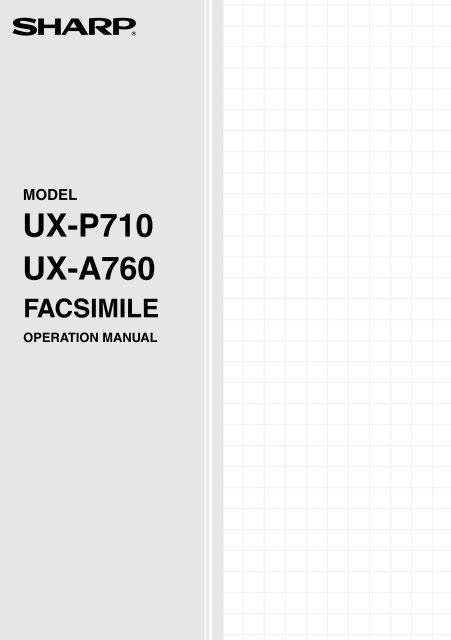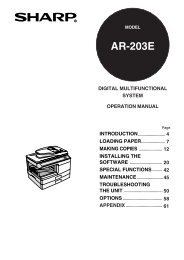Create successful ePaper yourself
Turn your PDF publications into a flip-book with our unique Google optimized e-Paper software.
MODEL<br />
<strong>UX</strong>-P710<br />
<strong>UX</strong>-<strong>A760</strong><br />
FACSIMILE<br />
OPERATION MANUAL
(EU Only)<br />
To urządzenie spełnia wymagania dyrektywy 1999/5/EC.<br />
Η συσκευή αυτή ανταποκρίνεται στις απαιτήσεις των οδηγια 1999/5/ΕK.<br />
Acest echipament este în conformitate cu cerinţele impuse prin Directiva 1999/5/EC.<br />
Това оборудване отговаря на изискванията на Директива 1999/5/EО.<br />
This equipment complies with the requirements of Directive 1999/5/EC.<br />
To urządzenie pracuje w publicznej sieci telefonicznej zgodnie ze standartami ES203021.<br />
Αυτή είναι µια συσκευή φαξ που λειτουργεί σύµφωνα µε τα αναλογικά δηµόσια τηλεφωνικά δίκτυα µεταγωγής που<br />
ακολουθούν το Πρότυπο ES203021.<br />
Acesta este un fax care operează în reţelele telefonice analogice comutate publice care respectă standardul<br />
ES203021.<br />
Това е факсова машина, която работи по аналоговите публични комутируеми телефонни мрежи, следващи<br />
стандарта ES203021.<br />
This is a facsimile product operating in analogue public switched telephone networks which follow the ES203021<br />
Standard.<br />
Deklaracja Zgodności jest dostępna pod adresem.<br />
Προβολή της ∆ήλωσης Συµµόρφωσης µπορεί να γίνει στην ακόλουθη διεύθυνση URL.<br />
Declaraţia de conformitate poate fi vizualizată la următoarea adresă URL.<br />
Декларацията за съвместимост можете да видите на следния URL адрес.<br />
The Declaration of Conformity can be viewed at the following URL address.<br />
http://www.sharp.de/doc/<strong>UX</strong>-P710.pdf<br />
http://www.sharp.de/doc/<strong>UX</strong>-<strong>A760</strong>.pdf<br />
Autoryzowany przedstawiciel odpowiedzialny za rynek Unii Europejskiej<br />
Υπεύθυνος εξουσιοδοτηµένος αντιπρόσωπος για την Κοινοτική Αγορά της Ευρωπαϊκής Ένωσης<br />
Reprezentantul autorizat pentru Uniunea Europeană<br />
Упълномощен представител, отговарящ за Общия пазар на EC<br />
Authorized representative responsible for the European Union Community Market<br />
SHARP ELECTRONICS (Europe) GmbH<br />
Sonninstraße 3, D-20097 Hamburg<br />
Datalight is a registered trademark of Datalight, Inc.<br />
FlashFX TM is a trademark of Datalight, Inc.<br />
Copyright 1993 - 2004 Datalight, Inc. All Rights Reserved.<br />
U.S. Patent Office 5.860.082/6.260.156
English<br />
Table of Contents<br />
Introduction 2<br />
A Look at the Operation Panel 5<br />
1. Installation 8<br />
Unpacking Checklist. . . . . . . . . . . . . . 8<br />
Setup . . . . . . . . . . . . . . . . . . . . . . . . . 8<br />
Imaging Film. . . . . . . . . . . . . . . . . . . . 9<br />
Loading Paper . . . . . . . . . . . . . . . . . 12<br />
Initial Settings. . . . . . . . . . . . . . . . . . 13<br />
Setting the Reception Mode. . . . . . . 14<br />
Volume Adjustment . . . . . . . . . . . . . 15<br />
Flash Select Setting For PBX. . . . . . 16<br />
Language Select Setting . . . . . . . . . 16<br />
2. Sending Faxes 17<br />
Transmittable Documents . . . . . . . . 17<br />
Loading the Document . . . . . . . . . . . 17<br />
Resolution and Contrast. . . . . . . . . . 18<br />
Sending a Fax: Normal Dialling . . . . 19<br />
Storing Numbers . . . . . . . . . . . . . . . 20<br />
Sending a Fax: Auto Dialling . . . . . . 23<br />
Making Phone Calls . . . . . . . . . . . . . 25<br />
3. Receiving Faxes 26<br />
Using TEL/FAX (T/F) Mode . . . . . . . 26<br />
Using FAX Mode . . . . . . . . . . . . . . . 27<br />
Using TEL Mode . . . . . . . . . . . . . . . 27<br />
Using A.M. Mode (<strong>UX</strong>-<strong>A760</strong>) . . . . . . 30<br />
Reception to Memory . . . . . . . . . . . . 30<br />
4. Answering System (<strong>UX</strong>-<strong>A760</strong><br />
<strong>only</strong>) 32<br />
Recording an OGM . . . . . . . . . . . . . . 32<br />
Using the Answering System . . . . . . 32<br />
Answering System Settings . . . . . . . 34<br />
Override Ringing . . . . . . . . . . . . . . . . 35<br />
Remote Operations. . . . . . . . . . . . . . 36<br />
5. Making Copies 39<br />
6. Caller ID (Requires Service) 40<br />
Activating Caller ID . . . . . . . . . . . . . . 40<br />
Caller ID List . . . . . . . . . . . . . . . . . . . 40<br />
Blocking Calls . . . . . . . . . . . . . . . . . . 42<br />
7. Key Lock Function 44<br />
8. Maintenance 46<br />
Cleaning the Machine . . . . . . . . . . . . 46<br />
Cleaning the Print Head and Rollers. 47<br />
9. Troubleshooting 50<br />
Problems and Solutions . . . . . . . . . . 50<br />
Messages and Signals . . . . . . . . . . . 54<br />
Clearing Paper Jams . . . . . . . . . . . . 57<br />
Quick Reference Guide 60<br />
Index 61<br />
1
Introduction<br />
Specifications<br />
Imaging film<br />
Initial sample roll (included with machine):<br />
Yields approx. 20 A4 pages<br />
Replacement roll (not included):<br />
<strong>UX</strong>-71CR (30 m x one roll)<br />
<strong>UX</strong>-72CR (30 m x two rolls)<br />
(one roll yields approx. 90 A4 pages)<br />
Paper tray capacity Approx. 10 A4 sheets (80 g/m 2 )<br />
(at room temperature)<br />
Recording system<br />
Effective printing width<br />
Memory capacity<br />
Modem speed<br />
Transmission time*<br />
Compatibility<br />
Compression scheme<br />
Automatic dialling<br />
Effective scanning width<br />
Scanning resolution<br />
Halftone (greyscale)<br />
Thermal transfer recording<br />
205 mm max.<br />
<strong>UX</strong>-P710: Approximately 40 average pages<br />
<strong>UX</strong>-<strong>A760</strong>: Approximately 50 average pages with no<br />
voice messages recorded, or 15 minutes of voice<br />
messages (including OGMs) with no documents in<br />
memory (maximum of 30 voice messages).<br />
14,400 bps with auto fallback to lower speeds.<br />
Approx. 9 seconds<br />
ITU-T (CCITT) G3 mode<br />
MH, H2, MMR<br />
100 numbers; 3 Rapid Keys<br />
205 mm max.<br />
Horizontal: 8 pels/mm<br />
Vertical:<br />
Standard: 3.85 lines/mm<br />
Fine /Halftone: 7.7 lines/mm<br />
Super fine: 15.4 lines/mm<br />
64 levels<br />
*Based on <strong>Sharp</strong> Standard Chart at standard resolution, excluding time for protocol signals (i.e.,<br />
ITU-T phase C time <strong>only</strong>)<br />
2
Applicable telephone line Analog public switched telephone network (ES203021) /<br />
PBX<br />
Reception modes<br />
Automatic document<br />
feeder<br />
Contrast control<br />
Copy function<br />
Display<br />
Power requirements<br />
Noise emission<br />
Power consumption<br />
TEL/FAX,TEL, FAX, A.M.<br />
(A.M. mode is <strong>only</strong> available on the <strong>UX</strong>-<strong>A760</strong>)<br />
A4: 10 sheets max. (80 g/m 2 )<br />
Automatic/Dark selectable<br />
Yes<br />
16-digit LCD display<br />
220-230 V AC, 50 Hz<br />
Less than 70 dBA (measured according to EN ISO<br />
7779)<br />
Standby: 1.5 W (<strong>only</strong> when CID and fax remote<br />
reception are set to NO)<br />
Maximum: 90 W<br />
Operating temperature 5 - 35°C<br />
Humidity<br />
Dimensions (without<br />
attachments)<br />
Weight (without<br />
attachments)<br />
30 - 85% RH<br />
Width: 296 mm<br />
Depth: 180 mm<br />
Height: 86 mm<br />
Approx. 2.3 kg<br />
As a part of our policy of continuous improvement, SHARP reserves the right to make design and<br />
specification changes for product improvement without prior notice. The performance<br />
specification figures indicated are nominal values of production units. There may be some<br />
deviations from these values in individual units.<br />
Important: This machine is not designed for use on a line which has call waiting, call<br />
forwarding, or certain other special services offered by your telephone company (errors<br />
may occur during transmission and reception of faxes).<br />
This machine is not compatible with digital telephone systems.<br />
3
Important safety information<br />
Do not disassemble this machine or attempt any procedures not described in this<br />
manual. Refer all servicing to qualified service personnel.<br />
Do not install or use the machine near water, or when you are wet. For example, do not<br />
use the machine near a bath tub, wash bowl, kitchen sink or laundry tub, in a wet<br />
basement, or near a swimming pool. Do not spill any liquids on the machine.<br />
Unplug the machine from the power outlet and telephone socket and consult a<br />
qualified service representative if any of the following situations occur:<br />
- Liquid has been spilled into the machine or the machine has been<br />
exposed to rain or water.<br />
- The machine produces odors, smoke, or unusual noises.<br />
- The power cord is frayed or damaged.<br />
- The machine has been dropped or the housing damaged.<br />
Do not allow anything to rest on the power cord, and do not install the machine where<br />
people may walk on the power cord.<br />
This machine must <strong>only</strong> be connected to a 220-230 V AC, 50 Hz, earthed outlet.<br />
Connecting it to any other kind of outlet will damage the machine.<br />
Never insert objects of any kind into slots or openings on the machine. This could<br />
create a risk of fire or electric shock. If an object falls into the machine that you cannot<br />
remove, unplug the machine and consult a qualified service representative.<br />
Do not place this machine on an unstable cart, stand or table. The machine could be<br />
seriously damaged if it falls.<br />
Never install telephone wiring during a lightning storm.<br />
Never install telephone sockets in wet locations unless the socket is specifically<br />
designed for wet locations.<br />
Never touch bare telephone wires or terminals unless the telephone line has been<br />
disconnected at the network interface.<br />
Use caution when installing or modifying telephone lines.<br />
Avoid using a telephone (other than a cordless type) during an electrical storm. There<br />
may be a remote risk of electric shock from lightning.<br />
Do not use a telephone to report a gas leak in the vicinity of the leak.<br />
The power outlet must be installed near the equipment and must be easily accessible.<br />
The machine does not have a power on/off switch, so the power is turned on and off by<br />
simply plugging in or unplugging the power cord.<br />
4
A Look at the Operation Panel<br />
1<br />
2<br />
3 4 5<br />
6<br />
F<br />
R<br />
COPY/<br />
HELP ?<br />
START<br />
7<br />
8 9 10 11<br />
12 13 14 15 16 17 18<br />
Note: The above illustration shows the operation panel of the <strong>UX</strong>-<strong>A760</strong>.<br />
1<br />
2<br />
3<br />
Display: This displays messages to<br />
help you operate the machine.<br />
Function key: Press this key<br />
followed by the arrow keys to select<br />
special functions and settings.<br />
Arrow keys: Use to scroll through<br />
and select settings, and to search<br />
for numbers in the phonebook (p.<br />
23).<br />
7<br />
8<br />
9<br />
Rapid Keys: Numbers stored in the<br />
phonebook can be assigned to<br />
these keys for one-touch dialing (p.<br />
23).<br />
MEMO key: Press to record a<br />
memo (<strong>UX</strong>-<strong>A760</strong> <strong>only</strong>).<br />
ANNOUNCE key: Press to record a<br />
greeting (outgoing message) (<strong>UX</strong>-<br />
<strong>A760</strong> <strong>only</strong>).<br />
4<br />
5<br />
6<br />
Number keys: Use to dial fax<br />
numbers.<br />
MODE SELECT key<br />
When a document is in the feeder,<br />
press to adjust the scanning<br />
resolution (p. 18). At any other time,<br />
press to select the reception mode<br />
(p. 14).<br />
R key: If you are on a Flash-type<br />
PBX, use this key to dial out (page<br />
19).<br />
10<br />
11<br />
12<br />
PLAY key: Press to play messages<br />
(<strong>UX</strong>-<strong>A760</strong> <strong>only</strong>).<br />
DELETE key: Press to delete<br />
various data from the machine (<strong>UX</strong>-<br />
<strong>A760</strong> <strong>only</strong>).<br />
COPY/HELP key: When a<br />
document is in the feeder, press to<br />
make a copy of the document (p.<br />
39). At any other time, press to print<br />
out the Help List, a quick reference<br />
guide to the operation the machine.<br />
5
13<br />
14<br />
15<br />
16<br />
STOP key: Press to cancel an<br />
operation before it is completed.<br />
START key: Press after dialling to<br />
send a fax (p. 19).<br />
REPEAT key: Press while listening<br />
to a message to repeat it (<strong>UX</strong>-<strong>A760</strong><br />
<strong>only</strong>).<br />
SKIP key: Press while listening to a<br />
message to skip it (<strong>UX</strong>-<strong>A760</strong> <strong>only</strong>).<br />
17<br />
18<br />
SPEAKER key: Press before<br />
dialing to listen to the line and fax<br />
tones through the speaker when<br />
faxing (Normal Dialling, p. 19).<br />
Note: This is not a speakerphone.<br />
It cannot be used for speaking.<br />
HOLD key (<strong>UX</strong>-<strong>A760</strong>)<br />
HOLD/DELETE key (<strong>UX</strong>-P710):<br />
Press during a call to put the call on<br />
hold.<br />
On the <strong>UX</strong>-P710, this key is also<br />
used to delete various data from the<br />
machine.<br />
Monitoring phone conversations<br />
When speaking through the handset, you can press to allow a third person to<br />
listen to the conversation through the speaker. (To turn off the speaker, press the<br />
key again.)<br />
To adjust the volume of the speaker when monitoring a conversation, press<br />
F<br />
or<br />
F<br />
(the volume reverts to the lowest setting each time the handset is<br />
replaced).<br />
Note that the speaker cannot be used for speaking; it is <strong>only</strong> for listening.<br />
To avoid feedback (a loud howling sound), be sure to turn off the speaker (press<br />
once again) before you replace the handset.<br />
6
Entering letters<br />
When the display prompts you to enter a name or other text, press the number<br />
keys for each letter as shown below.<br />
Note: To enter a number in a name, press F and then press the desired<br />
number. To switch back to letter entry mode, press F again. (“ABC” appears at<br />
the right of the display when letter entry mode is selected, and “123” appears<br />
when number entry mode is selected. )<br />
A =<br />
G =<br />
N =<br />
U =<br />
TUV8<br />
B =<br />
H =<br />
O =<br />
V =<br />
TUV8<br />
C =<br />
I =<br />
P =<br />
W =<br />
D =<br />
J =<br />
Q =<br />
X =<br />
E =<br />
K =<br />
R =<br />
Y =<br />
F =<br />
L =<br />
S =<br />
Z =<br />
M =<br />
T =<br />
TUV8<br />
F<br />
Example: SHARP = 7777 44 2 777 7<br />
♦ To enter two letters in succession that require the same key, press<br />
entering the first letter to move the cursor to the right.<br />
F<br />
after<br />
♦ To backspace and clear a mistake, press<br />
on the <strong>UX</strong>-<strong>A760</strong>.<br />
on the <strong>UX</strong>-P710, or<br />
C<br />
♦ To enter a lower case letter, continue pressing the key for the letter until the<br />
lower case letter appears.<br />
♦ Press<br />
Press<br />
repeatedly to enter , : ! ? & / ( ) [ ] (space)<br />
repeatedly to enter @ . / - _<br />
Note: When is pressed repeatedly, national characters may also appear<br />
after the above symbols. This depends on the language that is selected (see<br />
page 16). National characters are not available for all languages.<br />
7
Unpacking Checklist<br />
1. Installation<br />
Unpacking Checklist<br />
Setup<br />
Handset<br />
Handset<br />
cord<br />
Phone<br />
line cord<br />
Connecting the handset<br />
Sample roll of<br />
imaging film (already<br />
loaded in machine)<br />
Manual<br />
Points to keep in mind when<br />
setting up<br />
♦ Do not place the machine in direct<br />
sunlight.<br />
Connecting the power cord<br />
Plug the power cord into a 220-230 V,<br />
50 Hz, earthed AC outlet.<br />
♦ The power outlet must be installed<br />
near the equipment and must be<br />
easily accessible.<br />
♦ Do not place the machine near<br />
heaters or air conditioners.<br />
♦ Keep dust away from the machine.<br />
♦ Keep the area around the machine<br />
clear.<br />
About condensation<br />
If the machine is moved from a cold to a<br />
warm place, condensation may form on<br />
the scanning glass, preventing proper<br />
document scanning. To remove the<br />
condensation, turn on the power and<br />
wait approximately two hours before<br />
using the machine.<br />
♦ It is recommended that you install<br />
surge protectors for the power and<br />
telephone lines. Surge protectors can<br />
be purchased at most telephone<br />
specialty stores.<br />
8
Connecting the phone line<br />
Imaging Film<br />
Imaging Film<br />
1. Installation<br />
TEL.LINE<br />
TEL. LINE<br />
socket<br />
Standard wall<br />
socket<br />
Checking the pre-loaded sample<br />
roll<br />
A sample roll of imaging film has been<br />
pre-loaded in the machine. Perform<br />
steps 1 to 2 and 8 to 10 of Replacing<br />
the imaging film below to check the film<br />
and make sure it is taut.<br />
♦ The sample roll of imaging film can<br />
print about 20 pages.<br />
If [FILM END] appears<br />
If [FILM END] appears in the display for<br />
longer than 10 seconds, open the<br />
machine (see Steps 1 and 2 of<br />
Replacing the imaging film below) and<br />
check the film. If the film has<br />
completely wound onto the front spool,<br />
replace the film. Otherwise, perform<br />
Steps 8 to 10 of Replacing the imaging<br />
film to remove slack.<br />
Replacing the imaging film<br />
Replacement film<br />
When replacing the imaging film, use<br />
the following imaging film:<br />
SHARP <strong>UX</strong>-71CR (one roll)<br />
or<br />
SHARP <strong>UX</strong>-72CR (two rolls)<br />
Follow the steps below to replace the<br />
imaging film.<br />
Note: Before replacing the imaging<br />
film, remove any paper from the paper<br />
tray and push in the tray extension.<br />
9
Imaging Film<br />
1 Open the operation panel.<br />
4 Remove the two green gears from<br />
the spools.<br />
DO NOT DISCARD THE TWO<br />
GREEN GEARS!<br />
2 Press the release and open the print<br />
compartment cover.<br />
5 Remove the new roll of imaging film<br />
from its packaging.<br />
• Cut the band that holds the rolls<br />
together.<br />
Press green release<br />
6 Insert the green gears.<br />
3 Remove the used roll from the<br />
compartment, lifting the left ends of<br />
the spools first.<br />
1 Slot<br />
2 Slots<br />
Make sure the gears fit into the<br />
slots in the ends of the rolls.<br />
10
7 Insert the new roll of film into the<br />
print compartment:<br />
a. Fit the right ends of the spools<br />
onto the pins.<br />
Imaging Film<br />
8 Turn the front gear in the direction<br />
shown until the film is taut.<br />
• If there is a label on the film,<br />
continue to turn the gear until the<br />
label is no longer visible.<br />
1. Installation<br />
b. Place the left ends so that the<br />
shafts of the gears fit into the<br />
holders.<br />
9 Close the print compartment cover.<br />
• Press down on the marks on<br />
both sides of the cover to make sure<br />
it clicks into place.<br />
10 Close the operation panel.<br />
11
Loading Paper<br />
Loading Paper<br />
Approximately 10 sheets of A4-size<br />
paper (80 g/m 2 ) can be loaded in the<br />
paper tray (at room temperature).<br />
1 If the paper tray is closed, open it.<br />
4 Insert the stack of paper into the<br />
tray, print side down.<br />
• If paper remains in the tray, take it<br />
out and combine it into a single stack<br />
with the new paper.<br />
• Printing on the reverse side of the<br />
paper may result in poor print quality.<br />
• Do not use paper that has already<br />
been printed on or is curled.<br />
2 Pull out the tray extension.<br />
3 Fan the paper, and then tap the<br />
edges against a flat surface to even<br />
the stack.<br />
Note: If paper is left in the tray a long<br />
time, it will become curled. Curled<br />
paper will not feed properly and may<br />
cause a paper jam.<br />
When not using the machine:<br />
When not using the machine, keep<br />
the paper tray closed.<br />
12
Initial Settings<br />
Setting the date and time<br />
Set the date and time in the machine.<br />
♦ The date and time will be printed<br />
automatically at the top of all fax<br />
pages you send. The date and time<br />
also appear in the display.<br />
1 Press F , , .<br />
• The currently set date appears<br />
(example): [DATE 15-08-2008]<br />
2 Enter a two-digit number for the day<br />
("01" to "31").<br />
Example: the 5th<br />
[DATE 05-08-2008]<br />
• To backspace and clear a mistake,<br />
press<br />
C<br />
on the <strong>UX</strong>-P710, or<br />
on the <strong>UX</strong>-<strong>A760</strong>.<br />
3 Enter a two-digit number for the<br />
month ("01" for January, "02" for<br />
February, "12" for December, etc.).<br />
Example: January<br />
[DATE 05-01-2008]<br />
4 Enter the year (4 digits).<br />
Example:<br />
• The currently set time appears<br />
(example): [TIME 12:19]<br />
5 Enter a two-digit number for the hour<br />
("00" to "23") and a two-digit number<br />
for the minute ("00" to "59").<br />
Example: 9:25<br />
Entering your fax number<br />
Initial Settings<br />
START<br />
6 Press .<br />
Display: [OWN NUMBER SET]<br />
7 Press to exit.<br />
Note: The time setting will change<br />
automatically at the beginning and end<br />
of summertime.<br />
Enter your fax number in the machine.<br />
♦ Your entered fax number will be<br />
printed automatically at the top of all<br />
fax pages you send.<br />
1 Press F , ,<br />
2 Press to select SET.<br />
(To clear your number, press<br />
twice and go to Step 5.)<br />
3 Enter your fax number with the<br />
number keys (max. 20 digits).<br />
• To insert a space, press<br />
. To<br />
enter “+”, press<br />
• To backspace and clear a mistake,<br />
press<br />
C<br />
on the <strong>UX</strong>-P710, or<br />
on the <strong>UX</strong>-<strong>A760</strong>.<br />
START<br />
4 Press .<br />
Display: [OWN NAME SET]<br />
5 Press to exit.<br />
1. Installation<br />
13
Setting the Reception Mode<br />
Entering your name<br />
Enter your name in the machine.<br />
♦ Your entered name will be printed<br />
automatically at the top of all fax<br />
pages you send.<br />
1 Press F , , .<br />
2 Press to select SET.<br />
(To clear your name, press<br />
twice and go to Step 5.)<br />
3 Enter your name by pressing<br />
number keys for each letter as<br />
shown in the chart on page 7. Up to<br />
24 characters can be entered.<br />
• To backspace and clear a mistake,<br />
press<br />
C<br />
on the <strong>UX</strong>-P710, or<br />
on the <strong>UX</strong>-<strong>A760</strong>.<br />
START<br />
4 Press .<br />
Display: [DATE&TIME SET]<br />
5 Press to exit.<br />
Setting the Reception Mode<br />
The machine has the following modes<br />
for receiving incoming faxes:<br />
FAX mode:<br />
Select this mode when you <strong>only</strong> want to<br />
receive faxes on your line. The machine<br />
automatically answers all calls and<br />
receives incoming faxes.<br />
TEL mode:<br />
This mode is the most convenient for<br />
receiving phone calls. Faxes can also<br />
be received; however, all calls must<br />
first be answered by picking up the<br />
machine's handset or an extension<br />
phone connected to the same line.<br />
TEL/FAX (T/F) mode:<br />
This mode is convenient for receiving<br />
both faxes and voice calls. The<br />
machine answers all calls on a preset<br />
number of rings. If the machine detects<br />
that a call is a voice call (including a<br />
manually dialled fax), it will make a<br />
special ringing sound to alert you to<br />
answer. If the machine detects that the<br />
call is an automatically dialled fax, it will<br />
begin reception.<br />
A.M. ( ) mode (<strong>UX</strong>-<strong>A760</strong> <strong>only</strong>):<br />
Select this mode when you go out and<br />
want the machine’s answering system<br />
to answer all calls. Voice messages will<br />
be recorded, and fax messages will be<br />
received automatically.<br />
14
Setting the reception mode<br />
To set the reception mode, make sure<br />
a document is not loaded in the feeder,<br />
and then press until the<br />
desired mode appears in the display.<br />
♦ For more information on receiving<br />
faxes, see Chapter 3.<br />
Volume Adjustment<br />
Volume Adjustment<br />
Speaker volume<br />
1 Press .<br />
2 Press<br />
F<br />
or<br />
F<br />
to select the<br />
desired level.<br />
1. Installation<br />
• Press<br />
speaker.<br />
again to turn off the<br />
Ringer volume<br />
F<br />
F<br />
1 Press or to select<br />
HIGH, MIDDLE, LOW, or OFF.<br />
(Make sure<br />
pressed.)<br />
has not been<br />
• The ringer will ring once at the<br />
selected level.<br />
2 If you selected “OFF OK?” to turn<br />
START<br />
off the ringer, press .<br />
Note: When the reception mode is set<br />
to TEL, the ringer will still ring at LOW if<br />
turned off.<br />
15
Flash Select Setting For PBX<br />
Key Tone setting<br />
The machine normally sounds a beep<br />
each time you press a key on the<br />
operation panel. This confirms that the<br />
key has been correctly pressed.<br />
If desired, you can turn off the beep<br />
sound. Follow the steps below.<br />
1 Press F , , and .<br />
2 Press (YES) to turn on the<br />
beep sound.<br />
Press (NO). to turn off the<br />
beep sound.<br />
3 Press to exit.<br />
Flash Select Setting For PBX<br />
Note: This setting is normally <strong>only</strong> used<br />
in Germany. In other countries, you can<br />
try changing the setting if you encounter<br />
difficulty with the default setting.<br />
If the machine is connected to a PBX<br />
and the PBX uses the “Flash” method to<br />
connect to an outside line, you must<br />
select the appropriate Flash Select<br />
setting depending on whether your PBX<br />
line is a normal telephone line or a highspeed<br />
line.<br />
1 Press F , , and .<br />
2 Press (SHORT TIME) if your<br />
PBX line is a normal telephone line.<br />
Press (LONG TIME) if your<br />
PBX line is a high-speed line.<br />
3 Press to exit.<br />
Language Select Setting<br />
This setting is used to change the<br />
language used in the display, reports<br />
and lists.<br />
1 Press F , , and .<br />
2 Press to select English.<br />
Press<br />
Press<br />
Press<br />
to select Polish.<br />
to select Turkish.<br />
to select Romanian.<br />
3 Press to exit.<br />
16
2. Sending Faxes<br />
Transmittable Documents<br />
Transmittable Documents<br />
Minimum document size/weight<br />
148 x 140 mm<br />
52 g/m 2<br />
Maximum document size/weight:<br />
Loading up to 10 sheets at once:<br />
A4 (210 x 297 mm)<br />
80 g/m 2<br />
Loading 1 sheet at a time:<br />
210 x 356 mm<br />
157 g/m 2<br />
♦ Documents which are taped, torn,<br />
smaller than the minimum size,<br />
carbon backed, easily smudged, or<br />
have a slick, coated surface should be<br />
photocopied, and the copy loaded in<br />
the feeder.<br />
♦ Documents that are curled or have a<br />
wave-like pattern must be flattened.<br />
Loading the Document<br />
Up to 10 A4-size sheets can be placed<br />
in the feeder at once. The sheets will<br />
feed automatically starting from the<br />
bottom sheet.<br />
2. Sending<br />
Faxes<br />
The maximum scanning width is<br />
205 mm, and the top and bottom 5 mm<br />
of a document cannot be scanned.<br />
Other restrictions<br />
♦ The scanner cannot recognise yellow,<br />
greenish yellow, or light blue ink.<br />
♦ Remove all clips, staples, and pins<br />
before loading documents in the<br />
feeder (these will damage the<br />
machine).<br />
♦ Ink, glue, or correcting fluid on a<br />
document must be dry before<br />
scanning.<br />
♦ To send or copy more than the<br />
maximum number of sheets, place<br />
the additional sheets gently in the<br />
feeder just before the last sheet is<br />
scanned. Do not force the sheets in,<br />
as this may cause double-feeding or<br />
jamming.<br />
♦ For large or thick sheets that must be<br />
loaded one at a time, insert each<br />
sheet into the feeder as the previous<br />
sheet is being scanned. Insert gently<br />
to avoid double-feeding.<br />
1 Adjust the document guides to the<br />
width of your document.<br />
17
Resolution and Contrast<br />
2 Place the document face down with<br />
the top edge going in first, and<br />
insert it all the way into the feeder.<br />
Make sure that the roller draws the<br />
document in.<br />
Resolution and Contrast<br />
You can adjust the resolution and<br />
contrast before sending a document.<br />
♦ The default resolution setting is<br />
STANDARD. The default contrast<br />
setting is AUTO.<br />
♦ Adjust the settings each time you<br />
don't want to use the default settings.<br />
Note: The resolution and contrast<br />
settings are <strong>only</strong> effective for sending;<br />
not for receiving.<br />
• Display: [READY TO SEND].<br />
3 Adjust the resolution and/or contrast<br />
settings (p. 18), and then dial the<br />
receiving machine (p. 19).<br />
Removing a document from the<br />
feeder<br />
1 Press F then . The<br />
document will feed out.<br />
2 If the document is jammed and<br />
does not feed out, open the cover<br />
and remove the document (see<br />
Clearing a jammed document on<br />
page 57).<br />
• Caution: Attempting to remove a<br />
jammed document without opening<br />
the cover may damage the feeder<br />
mechanism.<br />
Resolution settings<br />
STANDARD<br />
FINE<br />
Use STANDARD for<br />
ordinary documents.<br />
This provides the fastest<br />
transmission.<br />
Use FINE for documents<br />
containing small letters<br />
or fine drawings.<br />
SUPER FINE Use SUPER FINE for<br />
documents containing<br />
very small letters or very<br />
fine drawings.<br />
HALF TONE Use HALF TONE for<br />
photographs and<br />
illustrations. The original<br />
will be reproduced in 64<br />
shades of gray.<br />
18
Sending a Fax: Normal Dialling<br />
Contrast settings<br />
AUTO<br />
DARK<br />
Use AUTO for normal<br />
documents.<br />
Use DARK for faint<br />
documents.<br />
1 Load the document(s).<br />
• The resolution/contrast cannot be<br />
adjusted unless the document is<br />
loaded.<br />
Sending a Fax: Normal Dialling<br />
With Normal Dialling, you pick up the<br />
handset (or press ) and dial by<br />
pressing the number keys.<br />
♦ If a person answers, you can talk with<br />
them through the handset before<br />
sending the fax. (If you pressed<br />
, you must pick up the handset<br />
to talk.)<br />
2. Sending<br />
Faxes<br />
2 Press one or more times<br />
until the desired resolution and<br />
contrast settings appear in the<br />
display.<br />
• The first time you move through the<br />
list of resolution settings, the contrast<br />
setting AUTO will appear next to<br />
each resolution setting. The second<br />
time you move through the list, the<br />
contrast setting DARK will appear.<br />
Note: In order to transmit in SUPER<br />
FINE resolution, the receiving machine<br />
must also have that resolution. If not,<br />
your machine will automatically step<br />
down to FINE.<br />
♦ Normal Dialling allows you to listen to<br />
the line and make sure the other fax<br />
machine is responding.<br />
1 Load the document(s).<br />
• If desired, press to set the<br />
resolution and/or contrast.<br />
2 Pick up the handset or press .<br />
Listen for the dial tone.<br />
3 Dial the fax number of the receiving<br />
machine by pressing the number<br />
keys.<br />
• If you are on a Flash-type PBX and<br />
are dialing out, press R , wait for<br />
the connection to the outside line,<br />
and then dial the number.<br />
4 Wait for the connection. Depending<br />
on the setting of the receiving<br />
machine, you will either hear a fax<br />
tone or the other person will answer.<br />
19
Storing Numbers<br />
• If the other person answers, ask<br />
them to press their Start key (if you<br />
pressed , pick up the handset<br />
to speak with them). This causes the<br />
receiving machine to issue a fax<br />
tone.<br />
5 When you hear the fax tone, press<br />
START<br />
. Replace the handset.<br />
• If the transmission is completed<br />
successfully, the machine will beep<br />
once.<br />
• If an error occurs, the machine will<br />
beep three times.<br />
Note: If the transmission is<br />
unsuccessful and the display shows<br />
[DOCUMENT JAMMED], remove the<br />
document as explained on page 57.<br />
Storing Numbers<br />
Storing fax and phone numbers<br />
in the phonebook<br />
You can store fax and phone numbers<br />
in the machine’s phonebook for<br />
automatic dialling. Up to 100 numbers<br />
can be stored.<br />
Follow the steps below to store a fax or<br />
phone number.<br />
1 Press F , .<br />
2 Enter the name of the destination or<br />
other party by pressing number<br />
keys for each letter as shown in the<br />
chart on page 7. Up to 20<br />
characters can be entered.<br />
• To backspace and clear a mistake,<br />
press<br />
C<br />
on the <strong>UX</strong>-P710, or<br />
on the <strong>UX</strong>-<strong>A760</strong>.<br />
START<br />
3 Press .<br />
4 Enter the fax number with the<br />
number keys (max. of 32 digits).<br />
(Note: A space cannot be entered.)<br />
• If a pause is required between any of<br />
the digits, press F . The pause<br />
appears as a hyphen. Several<br />
pauses can be entered in a row.<br />
20
Storing Numbers<br />
• If you are on a Flash-type PBX and<br />
are storing a number for an outside<br />
line, press R , press F to insert<br />
a pause, and then enter the fax or<br />
voice number. (When you dial the<br />
auto-dial number, you will<br />
automatically dial out without the<br />
need to press the<br />
R<br />
key.)<br />
Assigning a number in the<br />
phonebook to a Rapid Key<br />
You can assign your most frequently<br />
dialled numbers to the Rapid Keys.<br />
Three Rapid Keys are available.<br />
♦ When a number is assigned to a<br />
Rapid Key, it can be dialled by simply<br />
pressing the Rapid Key.<br />
2. Sending<br />
Faxes<br />
• If you are storing a fax/phone<br />
number for an outside line and are<br />
on a PBX that requires dialing a<br />
number to dial out, enter the number<br />
to dial out, press F to insert a<br />
pause, and then enter the fax/phone<br />
number. (When you dial the auto-dial<br />
number, you will automatically dial<br />
out without the need to dial the<br />
number for an outside line.)<br />
START<br />
5 Press .<br />
6 Press to exit.<br />
Printing the TEL # LIST<br />
To print a list showing the fax and<br />
phone numbers stored in the<br />
phonebook, press F , , ,<br />
♦ To assign a number to a Rapid Key,<br />
the number must first be stored in the<br />
phonebook (page 20).<br />
Follow the steps below to assign a<br />
number in the phonebook to a Rapid<br />
Key.<br />
F<br />
1 Press , and then press<br />
F<br />
or until the number you wish<br />
to assign to a Rapid Key appears.<br />
2 Press the Rapid Key that you wish<br />
to assign the number to.<br />
Example:<br />
Changing the number assigned to a<br />
Rapid Key: To change the number<br />
assigned to a Rapid Key, simply repeat<br />
the steps above to assign the new<br />
number to the Rapid Key. The new<br />
number will replace the old number.<br />
Clearing a Rapid Key: To clear a<br />
number from a Rapid Key, hold down<br />
the Rapid Key until [CLEARED]<br />
appears in the display.<br />
F<br />
and then<br />
to select YES.<br />
21
Storing Numbers<br />
Editing numbers in the<br />
phonebook<br />
To make changes to a number stored in<br />
the phonebook, follow these steps:<br />
F F F<br />
1 Press , press or<br />
until the number you wish to edit<br />
appears, and press F .<br />
2 Make the desired changes to the<br />
name.<br />
• To move the cursor, press<br />
F<br />
. To backspace and clear a<br />
or<br />
mistake, press on the <strong>UX</strong>-<br />
C<br />
P710, or on the <strong>UX</strong>-<strong>A760</strong>.<br />
To enter letters, see the chart on<br />
page 7.<br />
• If you do not wish to change the<br />
name, go directly to Step 3.<br />
F<br />
Deleting numbers from the<br />
phonebook<br />
Deleting a single number:<br />
F<br />
1 Press , and then press<br />
F<br />
or until the number you wish<br />
to delete appears.<br />
2 <strong>UX</strong>-P710: Press twice.<br />
<strong>UX</strong>-<strong>A760</strong>: Press<br />
C<br />
twice.<br />
Deleting all numbers:<br />
1 <strong>UX</strong>-P710: Press .<br />
C<br />
<strong>UX</strong>-<strong>A760</strong>: Press .<br />
2 Press , .<br />
F<br />
START<br />
3 Press .<br />
4 Make the desired changes to the<br />
number.<br />
• To backspace and clear a mistake,<br />
press<br />
C<br />
on the <strong>UX</strong>-P710, or<br />
on the <strong>UX</strong>-<strong>A760</strong>.<br />
• If you do not wish to change the<br />
number, go directly to Step 5.<br />
START<br />
5 Press .<br />
6 Press to exit.<br />
22
Sending a Fax: Auto Dialling<br />
Sending a Fax: Auto Dialling<br />
Using an auto-dial number to<br />
send a fax<br />
1 Load the document(s).<br />
If desired, press to set the<br />
resolution and/or contrast.<br />
2 Dial the fax number using one of the<br />
methods below:<br />
• Rapid Key Dialling: If the number is<br />
assigned to a Rapid Key, press the<br />
Rapid Key.<br />
• Using the phonebook: Press<br />
• To cancel transmission, press<br />
.<br />
• If the transmission is completed<br />
successfully, the machine will beep<br />
once.<br />
• If an error occurs, the machine will<br />
beep three times.<br />
Redial<br />
The machine retains the most recent 20<br />
numbers that have been dialled. You<br />
can automatically redial any of these<br />
numbers.<br />
1 Load the document(s).<br />
2. Sending<br />
Faxes<br />
F F F<br />
, and then or until<br />
the name or number of the other<br />
party appears in the display (names<br />
will appear in alphabetical order).<br />
To go directly to names that begin<br />
with a particular letter, press the<br />
appropriate number key one or more<br />
times to enter that letter (see page<br />
7).<br />
When the desired destination<br />
appears, press .<br />
• Direct keypad dialling: Press the<br />
number keys to enter a full fax<br />
number (to insert a pause between<br />
digits, press F ). When finished,<br />
START<br />
press .<br />
START<br />
3 Dialling and transmission will take<br />
place automatically.<br />
• If desired, press to set the<br />
resolution and/or contrast.<br />
F<br />
2 Press .<br />
Display: []<br />
F<br />
F<br />
3 If needed, press or<br />
until the desired number appears in<br />
the display.<br />
START<br />
4 Press . Dialling begins.<br />
• Make sure the desired number<br />
START<br />
appears before pressing , or<br />
redialling will not take place<br />
(sometimes it takes several seconds<br />
for the number to appear).<br />
23
Sending a Fax: Auto Dialling<br />
Note: If the transmission is<br />
unsuccessful and [DOCUMENT<br />
JAMMED] appears in the display,<br />
remove the document as explained on<br />
page 18.<br />
Deleting redial numbers<br />
Deleting a single redial number:<br />
F<br />
1 Press , and then press<br />
F<br />
or until the number you wish<br />
to delete appears.<br />
2 <strong>UX</strong>-P710: Press twice.<br />
<strong>UX</strong>-<strong>A760</strong>: Press<br />
Deleting all redial numbers:<br />
1 <strong>UX</strong>-P710: Press .<br />
C<br />
<strong>UX</strong>-<strong>A760</strong>: Press .<br />
twice.<br />
2 Press , .<br />
Storing a redial number in the<br />
phonebook<br />
F<br />
F<br />
1 Press , and then or<br />
F<br />
as needed until the number<br />
you wish to store appears.<br />
2 Press F .<br />
3 Enter a name for the number (see<br />
page 7).<br />
C<br />
F<br />
START<br />
4 Press .<br />
5 The number will appear. Press<br />
START<br />
again to store it.<br />
Automatic redialling<br />
If you use the phonebook or a Rapid<br />
Key to send a fax and the line is busy,<br />
the machine will automatically make<br />
three redial attempts at intervals of five<br />
minutes.<br />
During this time, [RECALLING] will<br />
appear in the display, followed by the<br />
attempt number. You will not be able to<br />
dial any other locations while the<br />
message appears.<br />
♦ To clear the message and stop<br />
automatic redialling, press .<br />
♦ Under certain conditions, automatic<br />
redialling may stop before three<br />
redialling attempts are made.<br />
Dial Tone Check<br />
This setting determines whether or not<br />
the machine checks for the presence of<br />
a dial on the line before automatic<br />
dialing.<br />
Initial setting: NO<br />
Note: If you set this setting to YES and<br />
find that the machine is unable to dial,<br />
change the setting to NO.<br />
1 Press F , , , and .<br />
24
Making Phone Calls<br />
2 Press (YES) to have the<br />
machine check for a dial tone.<br />
Press (NO) to have the<br />
machine not check for a dial tone.<br />
3 Press to exit.<br />
To go directly to names that begin<br />
with a particular letter, press the<br />
appropriate number key one or<br />
more times to enter that letter (see<br />
page 7).<br />
2 Lift the machine’s handset.<br />
2. Sending<br />
Faxes<br />
Making Phone Calls<br />
Dialing using the keypad<br />
1 Lift the machine’s handset.<br />
2 Press the number keys to dial the<br />
phone number.<br />
Dialling using a Rapid Key<br />
1 Lift the machine’s handset.<br />
2 Press the Rapid Key to which the<br />
number is assigned.<br />
• You can also press the Rapid Key<br />
first (the speaker will turn on and<br />
dialing will begin), and then pick up<br />
the handset.<br />
Dialling using the phonebook<br />
F<br />
F<br />
1 Press , and then or<br />
F<br />
until the name or number of<br />
the other party appears in the<br />
display (names will appear in<br />
alphabetical order).<br />
Redialling<br />
F<br />
1 Press .<br />
Display: []<br />
F<br />
F<br />
2 Press or until the<br />
desired number appears in the<br />
display.<br />
3 Lift the machine’s handset.<br />
• Make sure the desired number<br />
appears before lifting the handset, or<br />
redialling will not take place<br />
(sometimes it takes several seconds<br />
for the number to appear).<br />
Communication time display<br />
While a fax is being sent or received,<br />
and while you are using the handset<br />
for a phone call, the amount of time the<br />
line has been in use will appear in the<br />
display. This can be used as a general<br />
guideline to the length of the call.<br />
25
Using TEL/FAX (T/F) Mode<br />
3. Receiving Faxes<br />
Using TEL/FAX (T/F) Mode<br />
To select TEL/FAX mode, press<br />
(with no document in the<br />
feeder) until [T/F] appears in the<br />
display.<br />
When the reception mode is set to TEL/<br />
FAX, the machine automatically<br />
answers all calls on 2 rings (the number<br />
of rings can be changed by changing<br />
the Number of Rings setting on page<br />
27). After answering, the machine<br />
monitors the line for about five seconds<br />
to see if a fax tone is being sent.<br />
♦ If the machine detects a fax tone (this<br />
means that the call is an automatically<br />
dialed fax), it will automatically receive<br />
the fax.<br />
♦ If your machine doesn't detect a fax<br />
tone (this means that the call is a<br />
voice call or manually dialed fax), it<br />
will make a special ringing sound<br />
(called “pseudo ringing”) for 15<br />
seconds to alert you to pick up the<br />
machine’s handset. If you don't<br />
answer within this time, the machine<br />
will send a fax tone to the other<br />
machine to allow the calling party to<br />
send a fax manually.<br />
Silent fax reception<br />
To have the machine receive faxes<br />
silently and signal voice calls <strong>only</strong> by<br />
pseudo ringing (not regular ringing), set<br />
the reception mode to TEL/FAX and<br />
turn the ringer off as explained on page<br />
15.<br />
Pseudo ring duration<br />
If desired, you can change the duration<br />
of pseudo ringing in Tel/Fax mode.<br />
Initial setting: 15 seconds<br />
1 Press F , , , and .<br />
2 Press a number to select the<br />
desired duration:<br />
15 seconds<br />
30 seconds<br />
60 seconds<br />
120 seconds<br />
3 Press to exit.<br />
Note: Only the machine will make the<br />
special ringing sound. Another phone<br />
connected to the same line will not ring<br />
after the machine initially answers the<br />
call.<br />
26
Using FAX Mode<br />
Using FAX Mode<br />
Using TEL Mode<br />
To select FAX mode, press<br />
(with no document in the feeder) until<br />
[FAX] appears in the display.<br />
To select TEL mode, press<br />
(with no document in the feeder) until<br />
[TEL] appears in the display.<br />
In FAX mode, the machine<br />
automatically answers all calls on two<br />
rings and receives incoming faxes.<br />
♦ If you pick up a phone connected to<br />
the same line before the machine<br />
answers, you can talk to the other<br />
party and receive a fax as explained in<br />
Using TEL Mode on page 27.<br />
Number of Rings setting<br />
To change the number of rings on which<br />
the machine answers calls in TEL/FAX<br />
mode and FAX mode, follow the steps<br />
below. Any number from 2 to 5 can be<br />
selected.<br />
Initial setting: 2 rings<br />
1 Press F , , , and .<br />
2 Enter the desired number of rings<br />
(any number from 2 to 5).<br />
Example: (4 rings)<br />
In TEL mode, you must answer all calls<br />
(even faxes) by picking up the<br />
machine’s handset or an extension<br />
phone connected to the same line.<br />
Important: If a document is loaded in<br />
the machine’s feeder, remove it before<br />
performing either procedure below.<br />
Answering with the machine’s<br />
handset<br />
1 When the machine rings, pick up<br />
the handset.<br />
2 If you hear a fax tone, wait until the<br />
display shows [RECEIVING] and<br />
then replace the handset.<br />
• If [RECEIVING] does not appear,<br />
START<br />
press to begin reception.<br />
(This is necessary if you have set the<br />
Fax Signal Receive setting to NO<br />
(page 29).)<br />
3 If the other party first speaks with<br />
you and then wants to send a fax,<br />
3. Receiving<br />
Faxes<br />
3 Press to exit.<br />
START<br />
press after speaking.<br />
(Press before the sender presses<br />
their Start key.)<br />
• When [RECEIVING] appears in the<br />
display, hang up.<br />
27
Using TEL Mode<br />
Answering a call on a phone<br />
connected to the same line<br />
Note: To ensure correct operation of<br />
this feature, the Fax Remote Reception<br />
setting must be set to YES (see page<br />
28).<br />
1 Answer the phone when it rings.<br />
2 If you hear a soft fax tone, wait until<br />
the machine responds (the phone<br />
will go dead), then hang up.<br />
3 If the machine doesn't respond, or if<br />
the other party first talks to you and<br />
then wants to send a fax, press<br />
once and twice on the<br />
phone (<strong>only</strong> on a tone dial phone).<br />
This signals the machine to begin<br />
reception. Hang up.<br />
(You can also start fax reception by<br />
setting down the phone without<br />
hanging up, walking over to the<br />
START<br />
machine, and pressing .)<br />
• Step 3 is necessary if you have set<br />
the Fax Signal Receive setting to NO<br />
(page 29).<br />
Putting a call on hold<br />
To put the other party on hold during a<br />
phone call, press ( on the<br />
<strong>UX</strong>-<strong>A760</strong>). When this is done, they<br />
cannot hear you. You can put the<br />
handset back in the cradle without<br />
breaking the connection. When you are<br />
ready to speak with the other party<br />
again, pick up the handset. If you did<br />
not put the handset back in the cradle,<br />
press again to resume<br />
conversation.<br />
Fax Remote Reception setting<br />
If you want ensure that the machine is<br />
always able to start fax reception when<br />
you press , , on an<br />
extension phone, set this function to<br />
YES (this keeps the machine from<br />
entering sleep mode).<br />
Initial setting: NO<br />
1 Press F , , , and .<br />
2 Press (YES) to turn on fax<br />
remote reception (disable sleep<br />
mode).<br />
Press (NO) to turn off fax<br />
remote reception.<br />
3 Press to exit.<br />
28
Using TEL Mode<br />
Fax Remote Number setting<br />
Receive Ratio setting<br />
If desired, you can use a number other<br />
than 5 to activate fax reception from an<br />
extension telephone. You can select any<br />
number from 0 to 9.<br />
Initial setting: 5<br />
1 Press F , , , and .<br />
2 Enter the desired number (any<br />
number from 0 to 9).<br />
3 Press to exit.<br />
Fax Signal Receive setting<br />
The machine will automatically begin<br />
reception if you hear a soft fax tone<br />
after answering a call on the machine or<br />
an extension phone connected to the<br />
same line. If you prefer to turn off<br />
automatic reception, follow the steps<br />
below.<br />
Initial setting: YES<br />
1 Press F , , , and .<br />
2 Press (YES) to turn on<br />
automatic reception.<br />
Press (NO) to turn off<br />
automatic reception.<br />
Note: This setting applies to all<br />
reception modes.<br />
The machine is initially set to<br />
automatically reduce the size of<br />
received faxes to fit the size of the<br />
printing paper. This ensures that the<br />
edges of a fax are not cut off. If desired,<br />
you can turn this function off and have<br />
received documents printed at full size.<br />
♦ If a document is too long to fit on the<br />
printing paper, the remainder will be<br />
printed on a second page. In this<br />
case, the cut-off point may occur in<br />
the middle of a line.<br />
♦ Automatic reduction may not be<br />
possible if the received document is<br />
too large, contains too many fine<br />
graphics or images, or is sent at high<br />
resolution. In this case, the remainder<br />
of the document will be printed on a<br />
second page.<br />
Initial setting: AUTO<br />
1 Press F , , , and .<br />
2 Press (AUTO) to have<br />
received faxes automatically<br />
reduced.<br />
Press (100%) to have received<br />
faxes printed at full size.<br />
3. Receiving<br />
Faxes<br />
3 Press to exit.<br />
3 Press to exit.<br />
29
Using A.M. Mode (<strong>UX</strong>-<strong>A760</strong>)<br />
Using A.M. Mode (<strong>UX</strong>-<strong>A760</strong>)<br />
When A.M. mode ( ) is selected on<br />
the <strong>UX</strong>-<strong>A760</strong> to activate the answering<br />
system, faxes are received<br />
automatically. For more information,<br />
see Chapter 4.<br />
<strong>UX</strong>-P710 <strong>only</strong>:<br />
Using the machine with an<br />
existing answering system<br />
If you have an answering system (in a<br />
phone or other device) connected to<br />
the same line as the machine and you<br />
want to receive both faxes and voice<br />
messages while you are out, follow<br />
these steps.<br />
1 Make sure that the machine’s Fax<br />
Signal Receive setting is set to<br />
YES (page 29). (This enables the<br />
machine to automatically begin fax<br />
reception if it detects a fax tone<br />
after the answering system<br />
answers a call.)<br />
2 Make sure your answering<br />
system’s greeting is no longer than<br />
20 seconds, and insert several<br />
seconds of silence at the beginning<br />
of the greeting. (This will allow the<br />
machine to clearly detect fax tones<br />
when a fax is being sent.)<br />
3 When you go out, make sure the<br />
machine is set to TEL mode (press<br />
until TEL appears in the<br />
display). (The machine should not<br />
automatically answer calls; <strong>only</strong> the<br />
answering system should answer.)<br />
Reception to Memory<br />
The machine is set to initially receive<br />
faxes to memory and then automatically<br />
print them out.<br />
This allows reception to take place even<br />
if there is no paper in the paper tray, or<br />
when a problem occurs that prevents<br />
printing such as no imaging film or a<br />
paper jam. Received faxes are held in<br />
memory until paper is loaded in the tray<br />
or the printing problem is resolved. After<br />
you load paper or otherwise resolve the<br />
problem, press<br />
faxes.<br />
START<br />
to print the<br />
♦ When there is no paper in the tray and<br />
a fax has been received to memory,<br />
[ADD PAPER & ]/[PRESS START<br />
KEY] will appear. If a printing problem<br />
has occurred, a message indicating<br />
the problem will appear in the display.<br />
♦ Received faxes are automatically<br />
cleared from memory after they are<br />
printed out.<br />
♦ If the memory becomes full, fax<br />
reception will not be possible (see<br />
“Memory capacity” on page 2 for the<br />
number of pages that can be held in<br />
memory).<br />
♦ When receiving a halftone fax, the<br />
memory may become full before<br />
reception is completed ([MEMORY IS<br />
FULL] will appear). In this case,<br />
change the Fax Receive setting to<br />
“PAPER” (see page 31), and ask the<br />
sender to send the fax again.<br />
30
Reception to Memory<br />
Fax Receive setting<br />
If you prefer that faxes not be received<br />
to memory, follow the steps below to<br />
change the Fax Receive setting to<br />
“PAPER”.<br />
♦ When the Fax Receive setting is<br />
“PAPER”, fax reception will not take<br />
place (a communication error will<br />
occur) if a problem occurs that<br />
prevents printing. However, there is no<br />
concern that fax reception will be<br />
prevented by the memory being full.<br />
♦ When “PAPER” is selected, make<br />
sure there is paper in the paper tray.<br />
Erasing received faxes from<br />
memory<br />
When received faxes are held in<br />
memory due to a printing problem, you<br />
can erase the faxes from memory<br />
without printing them out.<br />
Caution: When this procedure is<br />
performed, the faxes will be lost.<br />
1 <strong>UX</strong>-P710: Press .<br />
C<br />
<strong>UX</strong>-<strong>A760</strong>: Press .<br />
2 Press , .<br />
3. Receiving<br />
Faxes<br />
Initial setting: MEMORY<br />
1 Press F , , , and .<br />
2 Press (MEMORY) to receive<br />
faxes to memory before printing<br />
them out.<br />
Press to have received faxes<br />
printed without receiving them to<br />
memory.<br />
3 Press to exit.<br />
Checking how much memory is<br />
currently in use<br />
To check the percentage of memory<br />
currently in use, press F , . The<br />
percentage will appear briefly in the<br />
display.<br />
31
Recording an OGM<br />
4. Answering System (<strong>UX</strong>-<strong>A760</strong> <strong>only</strong>)<br />
Recording an OGM<br />
The built-in answering system allows<br />
you to receive both voice messages and<br />
faxes while you are out.<br />
♦ The answering system is <strong>only</strong><br />
available on the <strong>UX</strong>-<strong>A760</strong>.<br />
♦ When no faxes are in memory, a<br />
maximum of 15 minutes of voice<br />
messages of any type, or a maximum<br />
of 30 messages total, can be<br />
recorded.<br />
To use the answering system, you must<br />
first record an outgoing message<br />
(OGM). This is the greeting that the<br />
machine plays after answering a call to<br />
inform callers that they can leave a<br />
message or send a fax.<br />
Example:<br />
“Hello. You've reached ______ . No one<br />
is available to take your call right now.<br />
Please leave a message after the beep<br />
or press your facsimile Start key to send<br />
a fax. Thank you for calling.”<br />
1 Press .<br />
2 Lift the handset.<br />
START<br />
3 Press and speak into the<br />
handset to record a message.<br />
• The outgoing message can be up to<br />
60 seconds long. While recording,<br />
the display will show the time left to<br />
record.<br />
Checking the outgoing message<br />
To listen to the outgoing message,<br />
press then .<br />
♦ The outgoing message cannot be<br />
erased. If you need to change it,<br />
repeat the recording procedure.<br />
Using the Answering System<br />
Turning on the answering system<br />
To turn on the answering system so that<br />
callers can leave messages, press<br />
until appears in the<br />
display ( indicates that A.M. mode is<br />
selected).<br />
♦ It will not be possible to set the<br />
reception mode to A.M. mode if an<br />
outgoing message has not been<br />
recorded.<br />
When A.M. mode is selected, the<br />
machine automatically answers all calls<br />
on 2 rings if it has received at least one<br />
message, or on 4 rings if it has not<br />
received any messages (see Toll Saver<br />
on page 36), and plays your outgoing<br />
message.<br />
After the outgoing message plays,<br />
callers can leave a message. If the<br />
machine detects that a fax machine is<br />
sending a fax tone, it will automatically<br />
begin fax reception.<br />
4 When finished, replace the handset<br />
or press .<br />
32
Using the Answering System<br />
Listening to your messages<br />
1 Press .<br />
2 The messages will play. While<br />
messages are playing, you can do<br />
any of the following:<br />
• Repeat: To repeat a message or<br />
move back to a previous message,<br />
Erasing received messages<br />
Erasing a single message:<br />
While the message is playing, press<br />
C<br />
twice.<br />
Erasing all messages:<br />
In the date and time display, press<br />
C<br />
, , .<br />
press (press repeatedly if<br />
necessary).<br />
• Skip: To skip forward to the next<br />
message, press .<br />
• Change playback speed: Press<br />
one or more times to<br />
change the playback speed in the<br />
order [FAST] > [SLOW] > normal.<br />
Recording memos<br />
You can record memos for yourself and<br />
other users of the machine. Memos will<br />
be played back with any other recorded<br />
messages when<br />
1 Pick up the handset.<br />
is pressed.<br />
2 Press and speak into the<br />
handset.<br />
4. Answering<br />
System<br />
• Stop: To stop playback, press<br />
.<br />
Note: Playback will stop if you receive a<br />
call or lift the handset.<br />
Printing the Message list<br />
To print a list showing the date and time<br />
that each message was received, follow<br />
the steps below.<br />
1 Press F , , .<br />
2 Press to select YES.<br />
3 When you have finished speaking,<br />
replace the handset or press<br />
.<br />
Recording phone conversations<br />
(2-way recording)<br />
To record a phone conversation, press<br />
to begin recording. Press<br />
to stop recording (recording<br />
will stop automatically if you hang up).<br />
The conversation will play back when<br />
is pressed.<br />
33
Answering System Settings<br />
Answering System Settings<br />
Call screening<br />
Each time a caller calls and leaves a<br />
message in the answering system, you<br />
can have the caller’s voice broadcast<br />
through the speaker.<br />
♦ You can pick up the handset while the<br />
caller is speaking to answer the call.<br />
This allows you to monitor incoming<br />
calls and take <strong>only</strong> those calls that you<br />
wish to answer immediately.<br />
Initial setting: YES<br />
1 Press F , , , and<br />
2 Press (YES) to turn on Voice<br />
Monitor.<br />
Press (NO) to turn off Voice<br />
Monitor.<br />
3 Press to exit.<br />
Maximum allowed recording time<br />
The answering system is initially set to<br />
allow each caller a maximum of 4<br />
minutes to leave a message. If desired,<br />
you can change this setting to 15, 30, or<br />
60 seconds.<br />
2 Press a number to select the<br />
recording time:<br />
15 seconds<br />
30 seconds<br />
60 seconds<br />
4 minutes<br />
3 Press to exit.<br />
OGM Only mode<br />
Turn on this function if you want your<br />
outgoing message to play but do not<br />
want to let callers leave messages.<br />
(The machine will receive faxes sent by<br />
automatic dialling.)<br />
Initial setting: NO<br />
1 Press F , , , and<br />
2 Press (YES) to turn on OGM<br />
Only mode.<br />
Press (NO) to turn off OGM<br />
Only mode.<br />
3 Press to exit.<br />
1 Press F , , , and .<br />
34
Override Ringing<br />
Override Ringing<br />
This function allows selected callers<br />
using a touch-tone telephone to<br />
override the answering system's<br />
outgoing message and cause the<br />
machine to make a special ringing<br />
sound, alerting you that they are calling.<br />
This is useful when you are near the<br />
machine but <strong>only</strong> want to talk with<br />
certain callers, taking all other calls on<br />
the answering machine.<br />
Programming the override code<br />
To override the answering system, your<br />
callers must enter a 3-digit override<br />
code from their telephone. This code<br />
has been set to "009" at the factory. If<br />
you wish to change the code, follow the<br />
steps below.<br />
Important! Make sure the override<br />
code is different from the remote code<br />
(page 36).<br />
1 Press F , , , and .<br />
2 Enter the desired 3-digit code.<br />
START<br />
3 Press .<br />
Overriding the answering system<br />
Your callers should follow the steps<br />
below to override the answering<br />
machine.<br />
1 The caller calls your machine from a<br />
tone dial telephone. When the<br />
outgoing message begins, the caller<br />
presses on their telephone.<br />
• The caller will hear a short beep, and<br />
the outgoing message will stop.<br />
2 The caller enters the override code<br />
and then .<br />
• If an incorrect code is entered, the<br />
caller will hear four beeps. He or she<br />
must re-enter the correct code within<br />
10 seconds or the line will be<br />
disconnected.<br />
3 Your machine will make a special<br />
ringing sound. Pick up the handset<br />
to answer the call.<br />
• If you do not answer within 30<br />
seconds, the outgoing message will<br />
play again and the caller can leave a<br />
message.<br />
4. Answering<br />
System<br />
4 Press to exit.<br />
35
Remote Operations<br />
Remote Operations<br />
When you are out, you can call the<br />
machine from any touch-tone telephone<br />
and listen to your messages using the<br />
remote commands.<br />
Remote code<br />
To listen your messages from an<br />
outside phone, you must enter a 3-digit<br />
remote code. The remote code has<br />
been set to "001" at the factory. If you<br />
wish to use a different number, follow<br />
the steps below.<br />
1 Press F , , , and .<br />
2 Enter the desired 3-digit code.<br />
START<br />
3 Press .<br />
4 Press to exit.<br />
Toll Saver<br />
When you call the machine to listen to<br />
your messages, it will answer after two<br />
rings if it has received at least one<br />
message, or after four rings if it has not<br />
received any messages.<br />
This allows you to save money on<br />
telephone charges, particularly if you<br />
are calling long distance. If the machine<br />
does not answer after two rings, you<br />
can simply hang up before it answers,<br />
saving yourself the cost of that call.<br />
If you do not want to use the Toll Saver<br />
function, you can turn it off by following<br />
the steps below. In this case, the<br />
machine will answer after the number of<br />
rings set with the Number of Rings<br />
setting (see page 27).<br />
Initial setting: YES<br />
1 Press F , , , and<br />
2 Press (YES) to turn on the Toll<br />
Saver function.<br />
Press (NO) to turn off the Toll<br />
Saver function.<br />
3 Press to exit.<br />
Retrieving your messages<br />
1 Call the machine from a touch-tone<br />
telephone. When your outgoing<br />
message begins, press on the<br />
telephone.<br />
• You will hear a short beep, and the<br />
outgoing message will stop.<br />
• If the machine is in FAX mode, press<br />
immediately after the machine<br />
answers (before you hear the fax<br />
tone).<br />
Note: If the machine’s memory is full,<br />
the machine will answer after 20 rings<br />
and the outgoing message will not play.<br />
In this case, start from Step 2.<br />
36
Remote Operations<br />
2 Enter your remote code number and<br />
then press .<br />
• You will hear a series of beeps equal<br />
to the number of messages<br />
recorded, or one long beep if four or<br />
more messages have been received.<br />
The machine will then play back the<br />
messages. When all messages have<br />
been played back, you will hear a<br />
long beep.<br />
• If no messages have been received,<br />
you will hear a short beep. You can<br />
either hang up, or perform any of the<br />
remote operations described in the<br />
following section.<br />
3 While the messages are playing,<br />
you can do any of the following:<br />
• Repeat: Press , .<br />
• Skip forward: Press , .<br />
• Stop playback: Press , .<br />
After stopping playback, you can<br />
enter any of the remote commands<br />
described in the following section.<br />
• Play new messages <strong>only</strong>: First stop<br />
playback by pressing , ,<br />
and then press , .<br />
• Erase all messages: Press ,<br />
, .<br />
• Repeat playback: Press ,<br />
.<br />
• Perform other operations: You can<br />
enter any of the remote commands<br />
described in the following section.<br />
• Hang up: Before hanging up, press<br />
twice if you want the machine<br />
to resume normal operation<br />
immediately (in some cases, the<br />
machine may not accept new calls<br />
for one or two minutes after you<br />
hang up unless you press<br />
twice).<br />
Comments:<br />
♦ If you enter an incorrect command, or<br />
pause too long while entering a<br />
command, you will hear 4 beeps. Reenter<br />
the correct command.<br />
♦ If you wait more than 10 seconds<br />
before entering a command, or enter<br />
your remote code number incorrectly<br />
twice in a row, you will be<br />
disconnected.<br />
4. Answering<br />
System<br />
• Erase: To erase the message you<br />
are currently listening to, press ,<br />
.<br />
4 When you have finished listening to<br />
your messages, you can do any of<br />
the following:<br />
37
Remote Operations<br />
Other remote commands<br />
After listening to your messages, you<br />
can enter any of the following<br />
commands.<br />
Note: The following commands cannot<br />
be entered while messages are being<br />
played. If you do not want to wait until<br />
playback ends to enter a command, first<br />
stop playback by pressing , ,<br />
and then enter the command.<br />
Changing the reception mode<br />
♦ A.M. mode: , ,<br />
♦ FAX mode: , ,<br />
Recording a “memo” (p. 33)<br />
1 Press , .<br />
2 When you hear a short beep, speak<br />
into the telephone to record the<br />
memo.<br />
3 When you are finished, press ,<br />
.<br />
OGM Only mode (p. 34)<br />
Turning on OGM Only mode:<br />
Press , , .<br />
Turning off OGM Only mode:<br />
Press , , .<br />
♦ TEL mode: , ,<br />
Caution: If you select TEL mode, you<br />
will not be able to enter any other<br />
remote commands.<br />
♦ TEL/FAX mode: , ,<br />
Recording a new outgoing message<br />
1 Press , .<br />
2 When you hear a short beep, speak<br />
into the telephone to record the new<br />
message.<br />
• The message can be up to 60<br />
seconds long. After 60 seconds, you<br />
will hear a beep, and the new<br />
message will play back. To stop<br />
recording before 60 seconds<br />
elapses, press , .<br />
38
5. Making Copies<br />
The machine can be used as a<br />
convenience copier. Follow the steps<br />
below to make a copy.<br />
1 Load the document(s). (Maximum of<br />
10 A4-size sheets.)<br />
2 When you are ready to begin<br />
copying, press COPY/ .<br />
HELP ?<br />
• The default resolution for copying is<br />
FINE. To change the resolution or<br />
contrast setting, press .<br />
(Note: If STANDARD resolution is<br />
selected, copying will take place at<br />
FINE resolution.)<br />
5. Making<br />
Copies<br />
39
Activating Caller ID<br />
6. Caller ID (Requires Service)<br />
Activating Caller ID<br />
Important: To use this function, you<br />
must subscribe to a Caller ID service<br />
from your phone company. The<br />
machine may not be compatible with<br />
some Caller ID services.<br />
If you subscribe to a Caller ID service,<br />
you can have the machine show the<br />
name and number of the caller when<br />
you receive a call. Follow the steps<br />
below to activate this function.<br />
1 Press F , , and .<br />
2 Press (YES) to turn on Caller<br />
ID.<br />
(To turn off Caller ID, press<br />
(NO).)<br />
Display messages<br />
One of the following messages will<br />
appear while the machine rings if caller<br />
information is not available.<br />
NO<br />
SERVICE<br />
CALLER-ID<br />
ERROR<br />
OUT OF<br />
AREA<br />
PRIVATE<br />
CALL<br />
No caller information was<br />
received. Make sure that<br />
your service has been<br />
activated.<br />
Noise on the telephone<br />
line prevented reception of<br />
caller information.<br />
The call was made from<br />
an area which does not<br />
have Caller ID service, or<br />
the service is not<br />
compatible with your<br />
service.<br />
Caller information was not<br />
provided at the caller’s<br />
request.<br />
3 Press to exit.<br />
Note: Some caller ID services may not<br />
provide the name of the caller. In this<br />
case, <strong>only</strong> the phone number will<br />
appear when you receive a call.<br />
Caller ID List<br />
The machine keeps a log of the most<br />
recent 20 calls and faxes you have<br />
received (the Caller ID list). You can<br />
view the list and automatically dial a<br />
number from the list.<br />
♦ The list is <strong>only</strong> available if you have<br />
Caller ID service and have turned on<br />
the Caller ID function.<br />
♦ After you have received 20 calls,<br />
each new call will delete the oldest<br />
call.<br />
40
Caller ID List<br />
F<br />
1 Press twice.<br />
Display: []<br />
F<br />
F<br />
2 Press or to scroll<br />
through the list.<br />
• To exit the list, press .<br />
3 To dial a number, scroll until the<br />
number appears and:<br />
Printing the Caller ID list<br />
To print the Caller ID list, follow the<br />
steps below.<br />
1 Press F , , .<br />
2 Press to select YES.<br />
Storing a number in the Caller<br />
ID list in the phonebook<br />
• Fax: Load the document and press<br />
F<br />
1 Press twice, and then<br />
F<br />
START<br />
. Transmission will begin.<br />
• Voice call: Pick up the handset.<br />
Dialing will begin automatically.<br />
Deleting calls from the list<br />
Deleting a single call:<br />
To delete a single call from the list,<br />
display the call and<br />
<strong>UX</strong>-P710: Press<br />
<strong>UX</strong>-<strong>A760</strong>: Press<br />
C<br />
twice.<br />
twice.<br />
F<br />
or as needed until the<br />
number you wish to store appears.<br />
2 Press F .<br />
3 Enter a name for the number (see<br />
page 7).<br />
START<br />
4 Press .<br />
5 The number will appear. Press<br />
START<br />
again to store it.<br />
Deleting all calls:<br />
To delete all calls from the list, return to<br />
the date and time display (press<br />
), and then follow these steps:<br />
6. Caller ID<br />
1 <strong>UX</strong>-P710: Press .<br />
C<br />
<strong>UX</strong>-<strong>A760</strong>: Press .<br />
2 Press , .<br />
41
Blocking Calls<br />
Blocking Calls 2 Press (YES) to turn on the<br />
function. (To turn off the function,<br />
Blocking “PRIVATE CALLS”<br />
press (NO).)<br />
If you have Caller ID service and have<br />
turned on the Caller ID function, you<br />
can have the machine automatically<br />
block all calls for which Caller ID<br />
information is not provided at the<br />
caller’s request (calls for which<br />
“PRIVATE CALL” appears).<br />
♦ When this function is turned on, the<br />
machine will break the connection as<br />
soon as it receives Caller ID<br />
information when a “PRIVATE CALL”<br />
is received.<br />
1 Press F , , .<br />
2 Press (YES) to turn on the<br />
function. (To turn off the function,<br />
press (NO).)<br />
3 Press to exit.<br />
Blocking “OUT OF AREA” calls<br />
3 Press to exit.<br />
Blocking calls from specified<br />
numbers (Anti Junk numbers)<br />
If you have Caller ID service and have<br />
turned on the Caller ID function, you<br />
can have the machine automatically<br />
block calls from numbers that you<br />
specify.<br />
To use this function, enter the fax/phone<br />
numbers that you want to block. Up to<br />
30 numbers can be entered.<br />
1 Press F , , , F .<br />
2 Enter the number (maximum of 20<br />
digits).<br />
Note: Enter numbers <strong>only</strong>; hyphens<br />
and spaces cannot be entered.<br />
START<br />
3 Press .<br />
If you have Caller ID service and have<br />
turned on the Caller ID function, you<br />
can have the machine automatically<br />
block all calls for which “OUT OF AREA”<br />
appears.<br />
♦ When this function is turned on, the<br />
machine will break the connection as<br />
soon as it receives Caller ID<br />
information when an “OUT OF AREA”<br />
call is received.<br />
1 Press F , , .<br />
4 Press to exit.<br />
Deleting a single Anti Junk number:<br />
1 Press F , , .<br />
2 Press<br />
F<br />
or<br />
F<br />
until the<br />
number you wish to delete appears.<br />
3 <strong>UX</strong>-P710: Press twice.<br />
<strong>UX</strong>-<strong>A760</strong>: Press<br />
C<br />
twice.<br />
42
Blocking Calls<br />
Deleting all numbers:<br />
1 <strong>UX</strong>-P710: Press .<br />
C<br />
<strong>UX</strong>-<strong>A760</strong>: Press .<br />
2 Press , .<br />
Printing the Junk number list<br />
To print a list of your currently stored<br />
Anti Junk numbers, follow the steps<br />
below.<br />
1 Press F , , .<br />
2 Press to select YES.<br />
6. Caller ID<br />
43
7. Key Lock Function<br />
The Key Lock function is used to<br />
prevent unauthorised operation of the<br />
machine. When the Key Lock function is<br />
activated, all operations are prohibited<br />
except for the following:<br />
♦ Phone calls can be made by picking<br />
up the handset and dialling using one<br />
of the Rapid Keys (page 25). Dialling<br />
using the phonebook and by pressing<br />
the number keys is prohibited. It is<br />
recommended that you store<br />
emergency phone numbers in the<br />
Rapid Keys.<br />
♦ A fax can be sent using a Rapid Key if<br />
the handset is picked up before the<br />
Rapid Key is pressed. When you hear<br />
the fax tone from the receiving<br />
START<br />
machine, press to begin<br />
transmission (if a person answers, ask<br />
them to press their Start key).<br />
can be pressed to adjust the<br />
resolution before dialling, and<br />
can be pressed to cancel an<br />
operation.<br />
♦ Faxes can be received automatically<br />
when the reception mode is set to<br />
FAX, TEL/FAX, or A.M. mode (page<br />
15). Faxes can be received manually<br />
START<br />
by pressing when the call is<br />
answered on the handset (page 27),<br />
or by pressing , , on an<br />
extension phone when the call is<br />
answered on an extension phone<br />
(page 30).<br />
♦ Phone calls can be made and<br />
received using an extension phone.<br />
To use the Key Lock function, you must<br />
first store a 4-digit Key Lock code as<br />
explained below, and then activate the<br />
function as explained on the following<br />
page.<br />
Storing the Key Lock code<br />
1 Press F , , and .<br />
2 Press (SET) to store the Key<br />
Lock code.<br />
• If [ALREADY STORED] appears in<br />
the display, the Key Lock code has<br />
already been programmed. If you<br />
wish to change the code, you must<br />
first delete the old code (see page<br />
45) and then store the new code.<br />
3 Enter the 4-digit number that you<br />
wish to use for the Key Lock code.<br />
START<br />
4 Press .<br />
5 Press to exit.<br />
• Important: Be sure to keep a record<br />
of the Key Lock code, as it must be<br />
entered to deactivate the Key Lock<br />
function and allow normal operation<br />
of the machine. In the event that you<br />
forget the code and have kept no<br />
record, contact SHARP customer<br />
service.<br />
44
Activating the Key Lock<br />
function<br />
Note: Before activating the Key Lock<br />
function, be sure to set up any Rapid<br />
Key numbers (page 21) that you wish to<br />
use after the Key Lock function is<br />
activated.<br />
To activate the Key Lock function, hold<br />
down F until [KEY LOCK] appears in<br />
the display.<br />
♦ If [SET LOCK CODE] appears in the<br />
display, a Key Lock code has not been<br />
stored. Store a Key Lock code and<br />
then activate the Key Lock function.<br />
[KEY LOCK] will appear in the display<br />
while the Key Lock function is activated.<br />
Only the operations described on page<br />
44 can be performed.<br />
The following messages may also<br />
appear:<br />
♦ [FAX RX IN MEMORY] will appear<br />
when there is no paper in the tray and<br />
a fax has been received to memory.<br />
Release the Key Lock as explained<br />
♦ [] will appear to<br />
signal an incoming call if the ringer<br />
has been turned off (page 15).<br />
Releasing the Key Lock<br />
Follow the steps below when you wish<br />
to release the Key Lock and operate the<br />
machine normally.<br />
1 Hold down F until [CANCEL KEY<br />
LOCK]/[ENTER LOCK CODE]<br />
appear alternately in the display.<br />
2 Enter the Key Lock code.<br />
START<br />
3 Press .<br />
• [CANCELED] will briefly appear<br />
followed by the date and time<br />
display.<br />
Clearing (changing) the Key<br />
Lock code<br />
In the event that you need to clear the<br />
Key Lock code, follow the steps below.<br />
♦ If you need to change the code, first<br />
clear it and then store a new code.<br />
below, add paper, and press<br />
to print the fax.<br />
♦ [COM ERROR XX]: This will appear if<br />
a line error occurs during fax<br />
reception or transmission (see page<br />
50). Press to clear the<br />
message.<br />
START<br />
♦ If the Caller ID function has been<br />
turned on (page 40), Caller ID<br />
information will appear when a call is<br />
received.<br />
1 Press F , , and .<br />
2 Press (CLEAR).<br />
3 Enter the current Key Lock code.<br />
4 Press<br />
START<br />
.<br />
5 Press to exit.<br />
7. Key Lock<br />
Function<br />
45
Cleaning the Machine<br />
8. Maintenance<br />
Cleaning the Machine<br />
Cleaning the scanning glass<br />
and rollers<br />
3 Pull the left side of the white roller<br />
up out of its holder.<br />
Any dirt on the scanning glass and<br />
rollers will degrade the quality of<br />
transmitted documents and copies.<br />
Clean these frequently as explained<br />
below.<br />
1 Open the operation panel.<br />
2 Rotate the lever on the left side of<br />
the roller forward so that it points<br />
straight up.<br />
4 Wipe the scanning glass and rollers<br />
with a clean cloth or swab.<br />
• Make sure that all dirt and stains<br />
(such as correcting fluid) are<br />
removed. Dirt and stains will cause<br />
vertical lines on transmitted images<br />
and copies.<br />
• If the scanning glass is difficult to<br />
clean, try moistening the cloth with<br />
isopropyl alcohol or denatured<br />
alcohol. Take care that no alcohol<br />
gets on the rollers.<br />
46
4 Replace the left end of the white<br />
roller in its holder.<br />
Cleaning the Print Head and Rollers<br />
6 Close the operation panel.<br />
8. Maintenance<br />
• If the right end of the roller came out<br />
of its holder during cleaning, reinsert<br />
the right end into its holder<br />
before replacing the left end.<br />
Cleaning the Print Head and<br />
Rollers<br />
Clean the print head frequently to<br />
ensure optimum printing performance.<br />
5 Rotate the lever back down.<br />
Note: Remove any paper from the<br />
paper tray and push in the tray<br />
extension before cleaning the print<br />
head.<br />
1 Open the operation panel.<br />
47
Cleaning the Print Head and Rollers<br />
2 Press the release and open the<br />
print compartment cover.<br />
4 Wipe the print head and rollers with<br />
a dry cloth. (If the head is difficult to<br />
clean, try moistening the cloth with<br />
water.)<br />
Rollers<br />
Press green release<br />
Caution:<br />
Print head<br />
3 Remove the imaging film from the<br />
compartment, lifting the left ends of<br />
the spools first.<br />
• Do not use benzene, thinner, or<br />
other solvents. Avoid touching the<br />
print head with hard objects.<br />
• The print head may be hot if the<br />
machine has just received a large<br />
number of documents. If this is the<br />
case, allow the print head to cool<br />
prior to cleaning.<br />
5 Replace the imaging film:<br />
a. Fit the right ends of the spools<br />
onto the pins.<br />
48
. Place the left ends so that the<br />
shafts of the gears fit into the<br />
holders.<br />
Cleaning the Print Head and Rollers<br />
8 Close the operation panel.<br />
8. Maintenance<br />
6 Turn the front gear in the direction<br />
shown until the film is taut.<br />
Cleaning the housing<br />
Wipe the external parts and surface of<br />
the machine with a dry cloth.<br />
Caution: Do not use benzene or<br />
thinner. These solvents may damage or<br />
discolor the machine.<br />
7 Close the print compartment cover.<br />
• Press down on the marks on<br />
both sides of the cover to make sure<br />
it clicks into place.<br />
About the lithium battery:<br />
The machine uses a lithium battery to<br />
retain settings and information<br />
programmed in the machine when the<br />
power is turned off. Battery power is<br />
consumed primarily when the power<br />
is off. With the power kept<br />
continuously off, the life of the battery<br />
is about 5 years. If the battery dies,<br />
have your dealer or retailer replace it.<br />
Do not try to replace it yourself.<br />
49
Problems and Solutions<br />
9. Troubleshooting<br />
Problems and Solutions<br />
Line error<br />
Problem<br />
COM ERROR XX appears<br />
in the display.<br />
(XX is a number used by<br />
service technicians to<br />
diagnose problems)<br />
Solution<br />
A line error occurs when your machine cannot<br />
communicate correctly with another fax machine. The<br />
error is usually due to a problem on the phone line.<br />
Try faxing again. If unsuccessful, check the following:<br />
• Check the connection. The cord from the TEL. LINE<br />
socket to the wall socket should be no longer than two<br />
meters.<br />
• Make sure there are no modem devices sharing the<br />
same telephone line.<br />
• Check with the other party to make sure their fax<br />
machine is functioning properly.<br />
• Have your telephone line checked for line noise.<br />
• Try connecting the machine to a different phone line.<br />
• If the error persists, the machine may need service.<br />
Dialling and transmission problems<br />
Problem<br />
No dial tone when you<br />
pick up the handset or<br />
press .<br />
Solution<br />
• Make sure that the telephone line is properly<br />
connected to both the TEL. LINE socket and the wall<br />
socket (see page 9).<br />
• Make sure that the telephone line is good.<br />
50
Problems and Solutions<br />
Dialling is not possible.<br />
• Make sure the power cord is properly plugged into a<br />
power outlet.<br />
The power is on, but no<br />
transmission takes place.<br />
• Make sure that the telephone line is properly<br />
connected to both the TEL. LINE socket and the wall<br />
socket (see page 9).<br />
• Make sure that the receiving machine has paper.<br />
• If the receiving machine is in manual mode with no<br />
attendant, reception will not be possible.<br />
9. Troubleshooting<br />
Nothing is printed at the<br />
receiving end.<br />
A distorted image is<br />
received at the other end.<br />
• Check the display for error messages.<br />
• Pick up the handset and check for a dial tone. Dial the<br />
receiving machine manually and make sure that it is<br />
responding (you should hear a fax tone).<br />
• Make sure that the document for transmission is<br />
placed face down in the feeder.<br />
• Noise on the telephone line may cause distortion. Try<br />
sending the document again.<br />
• Make a copy of the document on your machine. If the<br />
copy is also distorted, your machine may need<br />
service.<br />
Reception and copying problems<br />
Problem<br />
The printing paper does<br />
not feed correctly, or multifeeds<br />
occur.<br />
Solution<br />
• Fan the paper before inserting it in the paper tray, and<br />
tap the edges against a flat surface to even the stack.<br />
(When adding paper, if paper still remains in the tray,<br />
take it out and combine it with the new paper.)<br />
• Make sure the paper is inserted straight in the tray.<br />
• Do not insert more than 10 sheets of paper in the tray.<br />
51
Problems and Solutions<br />
The printing paper comes<br />
out blank when you try to<br />
receive a document.<br />
Print quality is poor.<br />
The received document is<br />
faint.<br />
Received images are<br />
distorted.<br />
• Make sure that the document is loaded properly in the<br />
feeder of the transmitting machine. Make a copy or<br />
print a report to confirm the printing ability of your<br />
machine.<br />
• It is important to select a paper that is appropriate for<br />
the thermal transfer printer in your fax. We<br />
recommend using laser quality paper that has a very<br />
smooth finish. Copier paper will work, but it<br />
sometimes tends to yield a lighter print quality.<br />
• Ask the other party to send higher contrast<br />
documents. If the contrast is still too low, your fax<br />
machine may need service. Make a copy or print a<br />
report to check your machine’s printing ability.<br />
• Noise on the telephone line may cause distortion.<br />
Have the other party try sending the document again.<br />
• The print head may be dirty. Clean the print head as<br />
explained on page 47.<br />
• Make a copy or print a report on your machine. If the<br />
copy or report is also distorted, your machine may<br />
need service.<br />
The quality of copies is<br />
poor and/or dark vertical<br />
lines appear.<br />
A received document or<br />
copy prints out in strips.<br />
ADD PAPER & /<br />
PRESS START KEY<br />
appears in the display.<br />
• Any dirt or material on the scanning glass will cause<br />
spots to appear on copies and transmitted faxes.<br />
Clean the scanning glass as explained on page 46.<br />
• Make sure the operation panel is completely closed<br />
(press down on both sides of the panel).<br />
• The machine has received a fax to memory. Add<br />
paper to the paper tray and press<br />
fax (see page 30).<br />
START<br />
to print the<br />
52
Problems and Solutions<br />
General problems<br />
Problem<br />
Nothing appears in the<br />
display.<br />
Solution<br />
• Make sure the power cord is properly plugged into a<br />
power outlet.<br />
• Connect another electrical appliance to the outlet to<br />
see if it has power.<br />
9. Troubleshooting<br />
The machine does not<br />
respond when you press<br />
any of its keys.<br />
Automatic document<br />
feeding does not work for<br />
transmission or copying.<br />
• If a beep sound is not made when you press the keys,<br />
unplug the power cord and then plug it in again<br />
several seconds later.<br />
• Check the size and weight of the document (see<br />
Transmittable Documents on page 17).<br />
53
Messages and Signals<br />
Messages and Signals<br />
Display messages<br />
♦ If a message is longer than the display, the parts of the message will alternate.<br />
♦ If you have turned on the Caller ID function, see page 40 for display messages<br />
related to Caller ID.<br />
ADD PAPER & /<br />
PRESS START KEY<br />
(alternating messages)<br />
A.M. IN USE<br />
(<strong>UX</strong>-<strong>A760</strong> <strong>only</strong>)<br />
COM ERROR XX<br />
(XX is a number used by<br />
service technicians to<br />
diagnose problems)<br />
COVER OPEN<br />
DOCUMENT JAMMED<br />
FAX RX IN MEMORY<br />
This appears when a fax has been received to memory<br />
(page 30) because there is no paper in the tray. Add<br />
paper and press<br />
START<br />
to print the fax.<br />
The answering system has answered a call and the<br />
outgoing message is playing.<br />
Transmission or reception was not successful. If this<br />
message alternates with another message indicating a<br />
problem, fix the problem and try the fax operation again.<br />
If no other message appears, press to clear<br />
the message and then try the fax operation again. If the<br />
error persists, see Line Error on page 50.<br />
Open the operation panel and make sure that the print<br />
compartment cover is completely closed (press down on<br />
the marks on each side of the cover).<br />
The original document is jammed. See the following<br />
section, Clearing Paper Jams. Document jams will occur<br />
if you load more than 10 pages at once or load<br />
documents that are too thick (see page 17).<br />
This appears when the Key Lock function is activated<br />
and a fax has been received to memory because there<br />
is no paper in the paper tray. Release the Key Lock (see<br />
page 45), add paper, and then press<br />
the fax.<br />
START<br />
to print<br />
54
Messages and Signals<br />
FILM END<br />
KEY LOCK<br />
Open the operation panel and the print compartment<br />
cover and check the imaging film (see Replacing the<br />
imaging film on page 9). If the film has completely<br />
wound onto the front spool, replace the film. Otherwise,<br />
make sure the film is loaded correctly and remove any<br />
slack.<br />
The Key Lock function has been activated. See page<br />
44.<br />
9. Troubleshooting<br />
MEMORY IS FULL<br />
The memory is full. This may occur during fax reception<br />
if too much data is received before the pages can be<br />
printed out. If faxes have been received to memory<br />
because printing is not possible (an additional message<br />
will indicate the problem), resolve the problem so that<br />
printing can continue (see page 30).<br />
MESSAGE #<br />
(<strong>UX</strong>-<strong>A760</strong> <strong>only</strong>)<br />
The indicated number of messages are recorded in the<br />
answering system.<br />
NO # STORED<br />
This appears if you attempt to search for an auto-dial<br />
number when none have been stored.<br />
ON HOOK DIAL<br />
The key has been pressed and the fax machine is<br />
waiting for you to dial.<br />
OVER HEAT<br />
The print head has overheated. Operation can be<br />
continued after it cools.<br />
PAPER JAMMED<br />
A paper jam has occurred. Remove the jam as<br />
explained on page 59.<br />
PRINT HEAD FAIL<br />
The print head has failed and requires service.<br />
PRINTER ERROR<br />
A printer error has occurred. Try the operation again.<br />
PRINTING<br />
The machine is preparing to or printing out a document<br />
from memory.<br />
READY TO SEND<br />
A document has been loaded and the fax machine is<br />
waiting for you to begin faxing or copying.<br />
55
Messages and Signals<br />
RECALLING<br />
This appears if you attempt to send a fax by automatic<br />
dialling and the line is busy or the receiving fax machine<br />
does not answer. Your fax machine will automatically<br />
reattempt the call. (See Automatic redialling on page<br />
24.)<br />
Audible signals<br />
Continuous tone 3 seconds Indicates the end of transmission,<br />
reception, or copying.<br />
Intermittent tone<br />
(3 beeps)<br />
Rapid intermittent<br />
tone<br />
5 seconds<br />
(1 second on, 1<br />
second off)<br />
35 seconds<br />
(0.7 seconds on,<br />
0.3 seconds off)<br />
Indicates incomplete transmission,<br />
reception, or copying.<br />
Indicates that the handset is off hook.<br />
56
Clearing Paper Jams<br />
Clearing Paper Jams<br />
Clearing a jammed document<br />
If the original document doesn’t feed<br />
properly during transmission or copying,<br />
or [DOCUMENT JAMMED] appears in<br />
the display, first try pressing F then<br />
2 Rotate the lever on the left side of<br />
the roller forward so that it points<br />
straight up.<br />
9. Troubleshooting<br />
. If the document doesn't feed out,<br />
remove it as explained below.<br />
Important: Do not try to remove a<br />
jammed document without releasing it<br />
as explained below. This may damage<br />
the feeder mechanism.<br />
1 Open the operation panel.<br />
3 Pull the left side of the white roller<br />
up out of its holder.<br />
57
Clearing Paper Jams<br />
4 Remove the document.<br />
6 Rotate the lever back down.<br />
5 Replace the left end of the white<br />
roller in its holder.<br />
• If the right end of the roller came out<br />
of its holder while you were removing<br />
the document, re-insert the right end<br />
into its holder before replacing the<br />
left end.<br />
7 Close the operation panel.<br />
58
Clearing Paper Jams<br />
Clearing jammed printing paper<br />
Note: Remove any paper from the<br />
paper tray and push in the tray<br />
extension before removing jammed<br />
printing paper.<br />
1 Open the operation panel.<br />
4 Turn the front gear in the direction<br />
shown until the film is taut.<br />
9. Troubleshooting<br />
2 Press the release and open the print<br />
compartment cover.<br />
5 Close the print compartment cover.<br />
• Press down on the marks on<br />
both sides of the cover to make sure<br />
it clicks into place.<br />
Press green release<br />
6 Close the operation panel.<br />
3 Remove the paper.<br />
59
Quick Reference Guide<br />
Sending Faxes<br />
Place your document<br />
(up to 10 pages) face<br />
down in the document<br />
feeder.<br />
Normal Dialling<br />
1. Lift the handset or press .<br />
2. Dial the fax number.<br />
3. Wait for the reception tone (if a person<br />
answers, ask them to press their Start<br />
key).<br />
START<br />
4. Press .<br />
Dialling using the phonebook<br />
F F F<br />
1. Press , then or until<br />
the desired destination appears in the<br />
display.<br />
START<br />
2. Press .<br />
Rapid Key Dialling<br />
1. Press the desired Rapid Key.<br />
Recording an Outgoing<br />
Message (<strong>UX</strong>-<strong>A760</strong> <strong>only</strong>)<br />
Receiving Faxes<br />
Press until the desired reception<br />
mode appears in the display.<br />
FAX mode: The fax machine automatically<br />
answers and receives faxes.<br />
TEL mode: Answer all calls (even faxes)<br />
by picking up the handset. To begin fax<br />
reception, press .<br />
TEL/FAX(T/F) mode: The fax machine<br />
automatically answers and receives faxes.<br />
Voice calls are signalled by a special<br />
ringing sound.<br />
A.M. mode: (<strong>UX</strong>-<strong>A760</strong> <strong>only</strong>)<br />
Select this mode when you go out to<br />
receive both voice messages and faxes.<br />
Storing Auto Dial Numbers<br />
1. Press F , .<br />
START<br />
2. Enter a name by pressing number keys.<br />
(To enter two letters in succession that<br />
A =<br />
B =<br />
C =<br />
D =<br />
E =<br />
F =<br />
require the same key, press<br />
after entering the first letter.)<br />
G =<br />
H =<br />
I =<br />
J =<br />
K =<br />
L =<br />
N =<br />
O =<br />
P =<br />
Q =<br />
R =<br />
S =<br />
U =<br />
V =<br />
W =<br />
X =<br />
Y =<br />
Z =<br />
F<br />
TUV8<br />
TUV8<br />
M =<br />
T =<br />
TUV8<br />
1. Press .<br />
START<br />
2. Lift the handset, press , and<br />
speak into the handset.<br />
START<br />
3. Press .<br />
4. Enter the fax number.<br />
START<br />
5. Press and then .<br />
3. When finished, press<br />
60
Index<br />
Index<br />
A<br />
A.M. reception mode, 14, 30<br />
Answering system, using with machine<br />
(<strong>UX</strong>-P710 <strong>only</strong>), 30<br />
Audible signals, 56<br />
Auto-dial numbers<br />
Deleting, 22<br />
Editing, 22<br />
Storing, 20<br />
Using, 23<br />
C<br />
Call screening, 34<br />
Caller ID, 40<br />
Caller ID list, 40<br />
Contrast, 19<br />
Copies, 39<br />
D<br />
Date, setting, 13<br />
Dial Tone Check, 24<br />
Dialling<br />
Automatic redialling, 24<br />
Normal, 19<br />
Phonebook, 23, 25<br />
Rapid Key, 23, 25<br />
Redialling, 23, 25<br />
Display messages, 40, 54<br />
Document restrictions, 17<br />
Document sizes, 17<br />
E<br />
Erasing received faxes, 31<br />
F<br />
Fax Receive setting, 31<br />
FAX reception mode, 14, 27<br />
Fax Remote Number setting, 29<br />
Fax Remote Reception setting, 28<br />
Fax Signal Receive setting, 29<br />
Flash Select setting, 16<br />
H<br />
Halftone setting, 18<br />
Handset, 8<br />
Hold, 28<br />
Housing, cleaning, 49<br />
I<br />
Imaging film, checking and replacing, 9<br />
Initial settings, 13<br />
J<br />
Jams, clearing, 57<br />
K<br />
Key Tone setting, 16<br />
Keylock function, 44<br />
L<br />
Language Select setting, 16<br />
Letters, entering, 7<br />
Line error, 50<br />
Loading paper, 12<br />
Loading the document, 17<br />
M<br />
Memory use, checking, 31<br />
Memory, substitute reception to, 30<br />
N<br />
Normal Dialling, 19<br />
Number of Rings, 27<br />
O<br />
OGM <strong>only</strong> mode, 34<br />
Override Ringing, 35<br />
P<br />
Paper jams, clearing, 57<br />
Paper, loading, 12<br />
Phone calls, 25<br />
61
Index<br />
Phonebook<br />
Deleting numbers, 22<br />
Editing numbers, 22<br />
Storing numbers, 20<br />
Using to dial, 23, 25<br />
Power cord, 8<br />
Pseudo ring duration, 26<br />
R<br />
Rapid Key Dialling, 23, 25<br />
Rapid Keys, assigning numbers to, 21<br />
Reception mode<br />
A.M., 14, 30<br />
FAX, 14, 27<br />
TEL, 14, 27<br />
TEL/FAX, 14, 26<br />
Recording time, 34<br />
Redialling, 23, 25<br />
Redialling, automatic, 24<br />
Remote code, 36<br />
Removing original document, 18<br />
Resolution, 18<br />
Ringer volume, 15<br />
S<br />
Scanning glass, cleaning, 46<br />
Sender’s fax number, entering, 13<br />
Sender’s name, entering, 14<br />
Speaker volume, 15<br />
Storing fax and phone numbers, 20<br />
T<br />
TEL reception mode, 14, 27<br />
TEL. LINE socket, 9<br />
TEL/FAX reception mode, 14, 26<br />
Telephone line cord, 9<br />
Time, setting, 13<br />
Toll Saver function, 36<br />
62
REMOTE OPERATION CARD<br />
The card below is provided as a quick guide to remote operation. Cut it out<br />
and carry it with you when you go out.<br />
Remote Operation Guide<br />
1. Call your fax from a touch-tone telephone, and<br />
press # when the outgoing message begins.<br />
2. Enter your remote code: .<br />
3. Press # .<br />
4. After listening to your messages, you can either<br />
hang up to save them, or enter one of the<br />
commands on the reverse side.
REMOTE COMMANDS<br />
• PLAYBACK<br />
Play messages ................. 7 #<br />
Move backward/repeat...... 2 #<br />
Skip forward...................... 5 #<br />
Stop .................................. 0 #<br />
Play new messages <strong>only</strong> .. 6 #<br />
(first stop playback)<br />
• ERASING MESSAGES<br />
Erase single message ...... 3 #<br />
Erase all messages .......... 3 3 #<br />
• RECORDING A MEMO<br />
Start .................................. * #<br />
End ................................... 0 #<br />
• RECORDING A NEW OGM<br />
Start .................................. 4 #<br />
• FAX RECEPTION MODES<br />
A.M. mode ........................ 8 1 #<br />
FAX mode......................... 8 2 #<br />
TEL mode......................... 8 3 #<br />
TEL/FAX mode ................. 8 4 #<br />
• OGM ONLY MODE<br />
Turn on ............................. 1 1 #<br />
Turn off ............................. 1 2 #
Polski<br />
Spis treści<br />
Wprowadzenie 2<br />
Pulpit sterowniczy 5<br />
1. Instalacja 8<br />
Dostarczone wyposażenie . . . . . . . . . 8<br />
Konfiguracja . . . . . . . . . . . . . . . . . . . . 8<br />
Folia kopiująca . . . . . . . . . . . . . . . . . . 9<br />
Wkładanie papieru . . . . . . . . . . . . . . 12<br />
Ustawienia początkowe . . . . . . . . . . 13<br />
Ustawianie trybu odbioru. . . . . . . . . 14<br />
Regulacja głośności . . . . . . . . . . . . . 15<br />
Ustawianie systemu Flash w centrali<br />
PBX . . . . . . . . . . . . . . . . . . . . . . . . . 16<br />
Ustawianie języka . . . . . . . . . . . . . . 16<br />
2. Wysyłanie dokumentów 17<br />
Akceptowane dokumenty . . . . . . . . 17<br />
Wkładanie dokumentu . . . . . . . . . . . 17<br />
Regulowanie rozdzielczości i<br />
kontrastu . . . . . . . . . . . . . . . . . . . . . 18<br />
Wysyłanie dokumentu: Standardowe<br />
wybieranie numeru. . . . . . . . . . . . . . 19<br />
Zapisywanie numerów . . . . . . . . . . . 20<br />
Wysyłanie dokumentu: Automatyczne<br />
wybieranie . . . . . . . . . . . . . . . . . . . . 23<br />
Wykonywanie rozmów<br />
telefonicznych . . . . . . . . . . . . . . . . . 25<br />
3. Odbieranie dokumentów 26<br />
Praca w trybie TEL\FAKS (T\F) . . . . 26<br />
Praca w trybie FAKS . . . . . . . . . . . . 27<br />
Praca w trybie TEL. . . . . . . . . . . . . . 27<br />
Praca w trybie AUT. ZGŁ.<br />
(<strong>UX</strong>-<strong>A760</strong>). . . . . . . . . . . . . . . . . . . . . 30<br />
Odbiór do pamięci . . . . . . . . . . . . . . 30<br />
4. System zgłoszeniowy<br />
(tylko <strong>UX</strong>-<strong>A760</strong>) 32<br />
Nagrywanie zapowiedzi OGM . . . . . 32<br />
Korzystanie z systemu<br />
zgłoszeniowego . . . . . . . . . . . . . . . . 32<br />
Ustawienia systemu<br />
zgłoszeniowego. . . . . . . . . . . . . . . . . 34<br />
Wymuszenie dzwonka . . . . . . . . . . . 35<br />
Funkcje zdalne . . . . . . . . . . . . . . . . . 36<br />
5. Kopiowanie 39<br />
6. Identyfikacja dzwoniącego<br />
(usługa wymaga subskrypcji)40<br />
Aktywowanie funkcji identyfikacji<br />
dzwoniącego. . . . . . . . . . . . . . . . . . . 40<br />
Lista identyfikacji dzwoniących . . . . 40<br />
Blokowanie rozmów . . . . . . . . . . . . . 42<br />
7. Funkcja blokady klawiatury 44<br />
8. Konserwacja 46<br />
Czyszczenie urządzenia . . . . . . . . . . 46<br />
Czyszczenie głowicy drukującej i<br />
rolek . . . . . . . . . . . . . . . . . . . . . . . . . 47<br />
9. Rozwiązywanie problemów 50<br />
Problemy i rozwiązania . . . . . . . . . . . 50<br />
Komunikaty i sygnały . . . . . . . . . . . . 54<br />
Usuwanie zacięć papieru . . . . . . . . . 57<br />
Skrócony opis obsługi 60<br />
Indeks 61<br />
1
Wprowadzenie<br />
Specyfikacje<br />
Folia kopiująca<br />
Pojemność podajnika papieru<br />
Rolka próbna (dostarczona z telefaksem):<br />
Ok. 20 stron A4<br />
Zalecana rolka (sprzedawana oddzielnie):<br />
<strong>UX</strong>-71CR (30 m x jedna rolka)<br />
<strong>UX</strong>-72CR (30 m x dwie rolki)<br />
(jedna rolka: ok. 90 stron A4 )<br />
Ok. 10 stron A4 (80 g/m 2 ) (w temperaturze pokojowej)<br />
System zapisu<br />
Właściwa szerokość druku<br />
Rozmiar pamięci<br />
Szybkość modemu<br />
Czas transmisji*<br />
Kompatybilność<br />
System kompresji<br />
Zapis termiczny<br />
Maks. 205 mm<br />
<strong>UX</strong>-P710: Ok. 40 przeciętnych stron<br />
<strong>UX</strong>-<strong>A760</strong>: Ok. 50 przeciętnych stron, jeśli nie<br />
nagrywano wiadomości głosowych, lub 15 minut<br />
wiadomości głosowych (wliczając zapowiedzi OGM),<br />
jeśli nie zapisywano żadnych dokumentów<br />
(maksymalnie 30 wiadomości głosowych).<br />
14 400 bitów na sekundę z automatyczną redukcją.<br />
Ok. 9 sekund<br />
Tryb ITU-T (CCITT) G3<br />
MH, H2, MMR<br />
Automatyczne wybieranie 100 numerów; 3 Klawisze szybkiego wybierania<br />
numeru<br />
Właściwa szerokość<br />
skanowania<br />
Rozdzielczość<br />
skanowania<br />
Półtony (skala szarości)<br />
Maks. 205 mm<br />
Pozioma: 8 pikseli/mm<br />
Pionowa:<br />
Tryb Standard: 3,85 linii/mm<br />
Tryb Fine /Półtony: 7,7 linii/mm<br />
Tryb Super fine: 15,4 linii/mm<br />
64 poziomy<br />
*Na podstawie standardowej karty <strong>Sharp</strong>, przy standardowej rozdzielczości, z wyłączeniem<br />
czasu na sygnały protokołu (tj. tylko czas ITU-T, faza C)<br />
2
Linia telefoniczna Analogowa publiczna sieć telefoniczna (ES203021) /<br />
centrala PBX<br />
Tryby odbioru<br />
Automatyczny podajnik<br />
dokumentów<br />
Regulacja kontrastu<br />
Kopiowanie<br />
Wyświetlacz<br />
Wymagania dotyczące<br />
zasilania<br />
TEL/FAKS,TEL, FAKS, AUT. ZGŁ.<br />
(Tryb AUT. ZGŁ. jest dostępny tylko w urządzeniu <strong>UX</strong>-<strong>A760</strong>)<br />
A4: Maks. 10 stron (80 g/m 2 )<br />
Do wyboru: Automatycznie/Ciemny<br />
Jest<br />
16-znakowy wyświetlacz LCD<br />
Prąd zmienny 220-230 V, 50 Hz<br />
Emisja szumu Poniżej 70 decybeli (zmierzona zgodnie z EN ISO 7779)<br />
Zużycie energii<br />
Gotowość: 1,5 W (jeśli dla identyfikacji dzwoniącego i<br />
zdalnego odbioru faksu ustawiono opcję NIE)<br />
Maks.: 90 W<br />
Dopuszczalna temperatura<br />
otoczenia podczas pracy<br />
urządzenia<br />
5 - 35°C<br />
Wilgotność<br />
30 - 85% RH<br />
Wymiary (bez<br />
dodatkowego wyposażenia)<br />
Ciężar (bez<br />
dodatkowego wyposażenia)<br />
Szerokość: 296 mm<br />
Głębokość: 180 mm<br />
Wysokość: 86 mm<br />
Ok. 2,3 kg<br />
Stawiając sobie za cel ciągłe doskonalenie swoich produktów, firma <strong>Sharp</strong> zastrzega<br />
sobie prawo do wprowadzania zmian parametrów i danych technicznych telefaksu<br />
bez powiadomienia. Dane dotyczące wydajności poszczególnych elementów są<br />
wartościami nominalnymi produkowanych urządzeń. W poszczególnych przypadkach<br />
dopuszcza się odchylenia od podanych wielkości.<br />
Ważne!! Urządzenie nie jest przeznaczone do użytku z liniami telefonicznymi, obsługującymi<br />
funkcje oczekiwania, przekazywania połączeń ani inne usługi specjalne oferowane przez firmy<br />
telekomunikacyjne. W przypadku próby korzystania z urządzenia w połączeniu z takimi<br />
usługami podczas wysyłania i odbierania faksów mogą wystąpić błędy.<br />
Urządzenie nie jest zgodne z systemami telefonii cyfrowej.<br />
3
Ważne informacje dotyczące bezpieczeństwa<br />
Urządzenia nie należy samodzielnie demontować ani wykonywać czynności<br />
nieopisanych w niniejszej instrukcji. Wszelkie naprawy należy zlecać<br />
wykwalifikowanemu personelowi technicznemu.<br />
Urządzenia nie należy używać w pobliżu wody ani wtedy, gdy użytkownik jest mokry.<br />
Urządzenia nie należy na przykład używać w pobliżu wanny, umywalki, zlewu<br />
kuchennego, suszarki, w wilgotnej piwnicy ani w pobliżu basenu kąpielowego. Do<br />
wnętrza urządzenia nie powinny się w żadnym przypadku dostać jakiekolwiek płyny.<br />
Urządzenie należy odłączyć od sieci elektrycznej i linii telefonicznej oraz skontaktować się z<br />
serwisem w każdej z poniższych sytuacji:<br />
- Do wnętrza urządzenia dostała się ciecz lub urządzenie zostało narażone na kontakt z wodą.<br />
- Podczas pracy urządzenia wydzielany jest przykry zapach, dym lub słychać nietypowy dźwięk.<br />
- Kabel zasilający został uszkodzony.<br />
- Urządzenie zostało upuszczone lub uszkodzono obudowę.<br />
Na kablu sieciowym nie należy ustawiać żadnych przedmiotów ani nie należy<br />
instalować urządzenia w taki sposób, aby po kablu deptały przechodzące osoby.<br />
Opisywany telefaks może być podłączony jedynie do uziemionego gniazdka napięcia<br />
zmiennego 220-230 V, 50 Hz. Podłączenie do innego napięcia spowoduje<br />
uszkodzenie i unieważnienie gwarancji.<br />
Do otworów i szczelin urządzenia nigdy nie należy wkładać żadnych przedmiotów.<br />
Działanie takie może spowodować porażenie prądem. Jeśli do urządzenia wpadnie<br />
przedmiot i nie można go wyjąć, należy odłączyć urządzenie od zasilania sieciowego i<br />
skontaktować się z przedstawicielem wykwalifikowanego serwisu.<br />
Nie należy umieszczać urządzenia na niestabilnym wózku, stojaku ani stole. W razie<br />
upadku urządzenie może zostać poważnie uszkodzone.<br />
Nigdy nie należy instalować okablowania telefonicznego podczas burzy.<br />
Gniazd telefonicznych nie wolno instalować w miejscach wilgotnych chyba, że są to<br />
gniazda przeznaczone do pracy w takich warunkach.<br />
Nigdy nie należy dotykać nieizolowanych przewodów telefonicznych, o ile nie zostały<br />
odłączone od linii.<br />
Podczas instalowania i modyfikowania linii telefonicznej należy zachowywać<br />
ostrożność.<br />
Należy unikać korzystania z telefonu (jeśli nie jest bezprzewodowy) w czasie burzy z<br />
wyładowaniami elektrycznymi. Istnieje zagrożenie porażeniem prądem w wyniku<br />
uderzenia piorunu.<br />
W przypadku wycieku gazu nie należy zgłaszać takiej awarii, korzystając z telefonu w<br />
pobliżu wycieku.<br />
Gniazdo elektryczne powinno znajdować się w pobliżu urządzenia, w łatwo<br />
dostępnym miejscu.<br />
Urządzenie nie ma włącznika zasilania, dlatego włącza się je i wyłącza podłączając i<br />
odłączając wtyczkę.<br />
4
Pulpit sterowniczy<br />
1<br />
2<br />
3 4 5<br />
6<br />
F<br />
R<br />
COPY/<br />
HELP ?<br />
START<br />
7<br />
8 9 10 11<br />
12 13 14 15 16 17 18<br />
Uwaga: Powyższa ilustracja przedstawia panel sterowania w urządzeniu <strong>UX</strong>-<strong>A760</strong>.<br />
1<br />
2<br />
3<br />
4<br />
5<br />
6<br />
Wyświetlacz: Wyświetla komunikaty<br />
pomagające w obsłudze urządzenia.<br />
Przycisk funkcyjny: Naciśnięcie tego<br />
przycisku oraz klawiszy strzałek<br />
umożliwia wybranie różnych<br />
specjalnych funkcji i ustawień.<br />
Klawisze strzałek: Umożliwiają<br />
poruszanie się po ustawieniach i<br />
wybieranie ustawień oraz<br />
przeszukiwanie numerów w książce<br />
telefonicznej (str. 23).<br />
Klawiatura numeryczna: Umożliwia<br />
wprowadzenie numerów telefaksu.<br />
Przycisk WYBÓR TRYBU<br />
Jeśli dokument znajduje się w<br />
podajniku, należy nacisnąć ten<br />
przycisk, aby wyregulować<br />
rozdzielczość skanowania (str. 18). Jeśli<br />
w podajniku nie znajduje się dokument,<br />
należy nacisnąć ten przycisk, aby<br />
wybrać tryb odbioru (str. 14).<br />
Przycisk R: Naciśnij ten przycisk,<br />
aby wykonać zewnętrzne<br />
połączenie z centrali PBX (str. 19).<br />
7<br />
8<br />
9<br />
10<br />
11<br />
Klawisze szybkiego wybierania:<br />
Można im przypisać numery<br />
zapisane w pamięci. Naciśnięcie<br />
jednego z tych przycisków<br />
spowoduje automatyczne<br />
wybieranie numeru telefaksu (str.<br />
23).<br />
Przycisk NOTATKA: Naciśnij ten<br />
przycisk, aby nagrać notatkę<br />
głosową (tylko <strong>UX</strong>-<strong>A760</strong>).<br />
Przycisk POWITANIE: Naciśnij ten<br />
przycisk, aby nagrać powitanie<br />
(zapowiedź) (tylko <strong>UX</strong>-<strong>A760</strong>).<br />
Przycisk ODTWARZANIE: Naciśnij<br />
ten przycisk, aby odtworzyć<br />
wiadomość (tylko <strong>UX</strong>-<strong>A760</strong>).<br />
Przycisk USUŃ: Naciśnij ten<br />
przycisk, aby usunąć dane różnego<br />
typu z telefaksu (tylko <strong>UX</strong>-<strong>A760</strong>).<br />
5
12 Przycisk KOPIA/POMOC: Jeśli w<br />
podajniku znajduje się dokument,<br />
naciśnięcie tego przycisku powoduje<br />
wykonanie kopii dokumentu (str. 39).<br />
Jeśli w podajniku nie ma dokumentu,<br />
naciśnięcie tego przycisku powoduje<br />
wydrukowanie Listy pomocy –<br />
skróconego opisu obsługi urządzenia.<br />
13 Przycisk STOP: Ten przycisk<br />
umożliwia anulowanie operacji<br />
przed jej zakończeniem.<br />
14 Przycisk START: Naciśnięcie tego<br />
przycisku, po wybraniu numeru,<br />
powoduje rozpoczęcie transmisji<br />
(str. 19).<br />
15 Przycisk POWTÓRZ: Naciśnięcie<br />
tego przycisku spowoduje ponowne<br />
odtworzenie słuchanej wiadomości<br />
(tylko <strong>UX</strong>-<strong>A760</strong>).<br />
16 Przycisk PRZEJDŹ DALEJ:<br />
Naciśnięcie tego przycisku, podczas<br />
odsłuchiwania wiadomości,<br />
spowoduje przejście do następnej<br />
wiadomości (tylko <strong>UX</strong>-<strong>A760</strong>).<br />
17<br />
18<br />
Przycisk GŁOŚNIK: Po naciśnięciu<br />
tego przycisku słychać sygnały linii<br />
telefonicznej i telefaksu podczas<br />
wysyłania dokumentu (str. 19).<br />
Uwaga: To nie jest funkcja trybu<br />
głośnomówiącego. Aby można było<br />
przeprowadzić rozmowę, należy<br />
podnieść słuchawkę.<br />
Przycisk ZAWIESZANIE (<strong>UX</strong>-<br />
<strong>A760</strong>)<br />
Przycisk ZAWIESZANIE/USUŃ<br />
(<strong>UX</strong>-P710): Naciśnięcie tego<br />
przycisku w trakcie rozmowy<br />
powoduje zawieszenie rozmowy z<br />
drugą stroną.<br />
Przycisk ten umożliwia w<br />
urządzeniu <strong>UX</strong>-P710 usuwanie<br />
danych różnego typu.<br />
Monitorowanie rozmów telefonicznych<br />
Naciśnięcie przycisku podczas rozmowy umożliwi osobie trzeciej słuchanie<br />
rozmowy poprzez głośnik. (Naciśnij przycisk ponownie, aby wyłączyć głośnik.)<br />
Aby podczas monitorowania dialogu dostosować głośność głośnika, naciśnij<br />
F<br />
F<br />
przycisk lub (po odłożeniu słuchawki natężenie głośności spada do<br />
najniższego ustawienia).<br />
Nie ma możliwości wykorzystania głośnika jako mikrofonu; jest on przeznaczony<br />
tylko do słuchania.<br />
W celu uniknięcia sprzężenia zwrotnego (pogłosu), należy wyłączyć głośnik<br />
(naciśnij ponownie przycisk<br />
) przed odłożeniem słuchawki.<br />
6
Wprowadzanie liter<br />
Jeżeli konieczne będzie wprowadzenie nazwy lub innego tekstu, należy<br />
skorzystać z klawiatury numerycznej według poniższej tabeli.<br />
Uwaga: Aby dodać liczbę do nazwy, naciśnij przycisk F , a następnie<br />
wprowadź żądaną liczbę. Aby wrócić do trybu wprowadzania liter, ponownie<br />
naciśnij przycisk F . (Jeśli wybrano tryb wprowadzania liter, po prawej stronie<br />
wyświetlacza można zobaczyć wskaźnik „ABC”. Jeśli wybrano tryb<br />
wprowadzania liczb w tym samym miejscu widoczne będzie „123”. )<br />
A =<br />
G =<br />
N =<br />
U =<br />
TUV8<br />
B =<br />
H =<br />
O =<br />
V =<br />
TUV8<br />
C =<br />
I =<br />
P =<br />
W =<br />
D =<br />
J =<br />
Q =<br />
X =<br />
E =<br />
K =<br />
R =<br />
Y =<br />
F =<br />
L =<br />
S =<br />
Z =<br />
M =<br />
T =<br />
TUV8<br />
F<br />
Na przykład SHARP = 7777 44 2 777 7<br />
♦ Aby wpisać kolejno po sobie dwie litery wymagające tego samego przycisku,<br />
F<br />
po wpisaniu pierwszej litery naciśnij przycisk .<br />
♦ Aby usunąć znak lub wprowadzić poprawki, naciśnij przycisk<br />
C<br />
urządzeniu <strong>UX</strong>-P710 lub w urządzeniu <strong>UX</strong>-<strong>A760</strong> .<br />
w<br />
♦ Aby zmienić wielkość liter, naciskaj przycisk przypisany odpowiedniej literze<br />
dopóki nie pojawi się żądana wielkość litery.<br />
♦ Żeby wprowadzić jeden z poniższych symboli, naciskaj przycisk ,<br />
dopóki nie pojawi się żądany znak , : ! ? & / ( ) [ ] (spacja)<br />
Żeby wprowadzić jeden z poniższych symboli, naciskaj przycisk ,<br />
dopóki nie pojawi się żądany znak @ . / - _ Ż Ł Ę Ś Ą Ń<br />
Uwaga: Na końcu listy znajdują się dodatkowo znaki charakterystyczne<br />
dla wybranego języka. Znaki pojawią się zależnie od wybranego języka (zob.<br />
str. 16). Urządzenie nie zostało wyposażone w znaki dla wszystkich języków.<br />
7
Dostarczone wyposażenie<br />
1. Instalacja<br />
Dostarczone wyposażenie<br />
Słuchawka Kabel<br />
słuchawkowy<br />
Kabel<br />
telefoniczny<br />
Konfiguracja<br />
Podłączanie słuchawki<br />
Rolka próbna folii<br />
kopiującej (zainstalowana<br />
w urządzeniu)<br />
Wskazówki dotyczące<br />
konfiguracji<br />
Instrukcja<br />
obsługi<br />
♦ Urządzenia nie należy narażać na<br />
bezpośrednie działanie promieni<br />
słonecznych.<br />
Podłączanie kabla zasilającego<br />
Kabel zasilający należy podłączyć do<br />
gniazda sieci elektrycznej prądu<br />
zmiennego o napięciu 220-230 V, 50 Hz.<br />
♦ Gniazdo elektryczne należy<br />
zainstalować w pobliżu urządzenia, w<br />
łatwo dostępnym miejscu.<br />
♦ Urządzenia nie należy ustawiać w<br />
pobliżu kaloryferów ani klimatyzacji.<br />
♦ Urządzenia należy chronić przed<br />
kurzem.<br />
♦ Wokół urządzenia należy utrzymywać<br />
porządek.<br />
Skraplanie się pary wodnej<br />
Jeśli telefaks był przenoszony z<br />
pomieszczenia chłodnego do ciepłego,<br />
szyba skanera może się pokryć<br />
skroploną parą wodną, uniemożliwiając<br />
prawidłowe skanowanie dokumentów.<br />
Aby usunąć parę z szyby, należy<br />
wyłączyć zasilanie i odczekać około<br />
dwóch godzin.<br />
♦ Zaleca się instalację bezpiecznika<br />
przeciwprzepięciowego dla zasilania i<br />
linii telefonicznej. Bezpieczniki<br />
przeciwprzepięciowe można zakupić<br />
w większości sklepów sprzedających<br />
części do telefonów.<br />
8
Podłączanie kabla telefonicznego<br />
Folia kopiująca<br />
Folia kopiująca<br />
Sprawdzanie zainstalowanej<br />
fabrycznie rolki próbnej<br />
1. Instalacja<br />
TEL.LINE<br />
Gniazdo<br />
TEL.LINE<br />
Standardowe<br />
gniazdo w ścianie<br />
W urządzeniu wstępnie zamontowana<br />
została rolka próbna. Wykonaj<br />
czynności opisane w kroku 1 do 2 i 8<br />
do 10, opisane w dziale Wymiana folii<br />
kopiującej, aby sprawdzić folię<br />
kopiującą oraz jej naciągnięcie.<br />
♦ Na rolce próbnej można wydrukować<br />
około20 stron.<br />
W przypadku wyświetlenia się<br />
komunikatu [BRAK FOLII]<br />
Jeśli na wyświetlaczu pojawi się<br />
komunikat [BRAK FOLII] na dłużej niż 10<br />
sekund, należy zdjąć obudowę (zob.<br />
kroki 1 i 2 w części Wymiana folii<br />
kopiującej) i sprawdzić stan folii. Jeśli<br />
cała folia nawinęła się na przednią<br />
szpulę, należy ją wymienić. W<br />
przeciwnym razie, należy wykonać kroki<br />
od 8 do 10 opisane w części Wymiana<br />
folii kopiującej, aby usunąć obluzowaną<br />
część.<br />
Wymiana folii kopiującej<br />
Zalecana folia<br />
Należy korzystać z następującej folii<br />
kopiującej:<br />
SHARP <strong>UX</strong>-71CR (jedna rolka)<br />
lub<br />
SHARP <strong>UX</strong>-72CR (dwie rolki)<br />
Aby wymienić folię, wykonaj<br />
następujące czynności.<br />
Uwaga: Przed przystąpieniem do<br />
wymiany folii, należy usunąć papier z<br />
podajnika i wsunąć z powrotem<br />
wystającą część podajnika.<br />
9
Folia kopiująca<br />
1 Otwórz pulpit sterowniczy.<br />
4 Wyciągnij dwie zielone zębatki ze<br />
szpul.<br />
DWA ZIELONE KOŁA ZĘBATE<br />
BĘDĄ JESZCZE POTRZEBNE!<br />
2 Zwolnij blokadę i otwórz zespół<br />
drukujący.<br />
5 Wyjmij nową rolkę folii kopiującej z<br />
opakowania.<br />
• Przetnij opaskę spinającą rolki.<br />
6 Zamontuj zielone koła zębate.<br />
1 szczelina<br />
3 Wyjmij zużytą rolkę z zespołu<br />
drukującego. Zacznij od<br />
podniesienia lewych końców szpuli.<br />
2 szczeliny<br />
Upewnij się, że koła zębate pasują<br />
do szczelin na końcach rolek.<br />
10
7 Załóż nową rolkę w zespole<br />
drukującym:<br />
a. Prawe końce szpuli muszą<br />
pasować do kołków.<br />
Folia kopiująca<br />
8 Obracaj we wskazanym kierunku<br />
przednie koło zębate, dopóki folia nie<br />
zostanie odpowiednio naciągnięta.<br />
• Jeśli na folii znajduje się etykieta,<br />
obracaj koło zębate dopóki etykieta<br />
nie będzie już widoczna.<br />
1. Instalacja<br />
b. Umieść lewe końcówki w taki<br />
sposób, aby wałki koła zębatego<br />
pasowały do uchwytu.<br />
9 Zamknij pokrywę zespołu<br />
drukującego.<br />
• Dociśnij w miejscach zaznaczonych<br />
po obu stronach obudowy,<br />
aby upewnić się czy pokrywa<br />
została odpowiednio zamknięta.<br />
10 Zamknij pulpit sterowniczy.<br />
11
Wkładanie papieru<br />
Wkładanie papieru<br />
Do podajnika papieru można włożyć<br />
ok. 10 stron A4 (80 g/m 2 ) (przy<br />
temperaturze pokojowej).<br />
1 Podajnik papieru musi być otwarty.<br />
4 Umieść stertę papieru w podajniku,<br />
stroną druku do dołu.<br />
• Jeśli w podajniku znajduje się papier,<br />
wyjmij go i umieść z powrotem z<br />
nowym stosem papieru.<br />
• Drukowanie na odwrotnej stronie<br />
papieru może spowodować słabą<br />
jakość druku.<br />
• Nie umieszczać papieru zwiniętego<br />
ani kartek, na których już drukowano.<br />
2 Wyciągnij wystającą część podajnika.<br />
3 Rozluźnij kartki i wyrównaj stos<br />
arkuszy uderzając jego krawędzią o<br />
płaską powierzchnię.<br />
Uwaga: Jeśli papier będzie pozostawał<br />
w podajniku przez dłuższy czas, może<br />
dojść do jego zwinięcia. Zwinięty<br />
papier może spowodować niewłaściwe<br />
przesuwanie się papieru w podajniku i<br />
zacięcie papieru.<br />
Postępowanie przy wyłączonej<br />
maszynie:<br />
W takiej sytuacji należy zamknąć<br />
podajnik papieru.<br />
12
Ustawienia początkowe<br />
Ustawianie daty i godziny<br />
Ustaw datę i godzinę w urządzeniu.<br />
♦ Data i godzina są drukowane u góry<br />
każdej wysłanej strony. Data i godzina są<br />
także widoczne na wyświetlaczu.<br />
1 Naciśnij przycisk F , , .<br />
• Wyświetlona zostanie aktualnie<br />
ustawiona data (na przykład): [DATA<br />
15-08-2008]<br />
2 Wprowadź dwucyfrową liczbę<br />
oznaczającą dzień („01” do „31”).<br />
Na przykład: 5<br />
[DATA 05-08-2008]<br />
• Aby poprawić ewentualną pomyłkę,<br />
naciśnij przycisk w<br />
urządzeniu <strong>UX</strong>-P710, lub<br />
C<br />
w<br />
urządzeniu <strong>UX</strong>-<strong>A760</strong> .<br />
3 Wprowadź dwucyfrowy numer<br />
miesiąca („01” - styczeń, „02” - luty,<br />
„12” - grudzień, itd.).<br />
Na przykład: styczeń<br />
[DATA 05-01-2008]<br />
4 Wprowadź rok (4 cyfry).<br />
Na przykład:<br />
• Wyświetlona zostanie aktualnie<br />
ustawiona godzina (na przykład):<br />
[GODZINA 12:19]<br />
5 Wprowadź dwucyfrową godzinę<br />
(„00” do „23”) oraz dwucyfrowo<br />
minuty („00” do „59”).<br />
Na przykład: 9:25<br />
Ustawienia początkowe<br />
START<br />
6 Naciśnij przycisk .<br />
Na wyświetlaczu pojawi się<br />
komunikat: [UST. WŁASNY NR]<br />
7 Aby wyjść, naciśnij .<br />
Uwaga: Urządzenie posiada funkcję<br />
automatycznej aktualizacji sezonowych<br />
zmian czasu.<br />
Wprowadzanie własnego<br />
numeru faksu<br />
W urządzeniu wprowadź własny numer<br />
faksu.<br />
♦ Wprowadzony numer faksu będzie<br />
drukowany u góry każdej wysłanej<br />
strony.<br />
1 Naciśnij przycisk F , , .<br />
2 Naciśnij przycisk , aby wybrać<br />
USTAW.<br />
(Aby usunąć numer, naciśnij<br />
dwukrotnie przycisk i przejdź<br />
do kroku 5.)<br />
3 Za pomocą klawiatury numerycznej<br />
wprowadź numer faksu (maks. 20<br />
znaków).<br />
• Aby wstawić pauzę, naciśnij<br />
przycisk . Aby wstawić „+”,<br />
naciśnij przycisk<br />
• Aby wprowadzić poprawki, naciśnij<br />
przycisk<br />
P710 lub<br />
<strong>A760</strong> .<br />
C<br />
w urządzeniu <strong>UX</strong>-<br />
w urządzeniu <strong>UX</strong>-<br />
1. Instalacja<br />
13
Ustawianie trybu odbioru<br />
START<br />
4 Naciśnij przycisk .<br />
Na wyświetlaczu pojawi się<br />
komunikat: [UST. NAZW. WŁ.]<br />
5 Aby wyjść, naciśnij .<br />
Wprowadzanie nazwy<br />
użytkownika<br />
W urządzeniu wprowadź własną<br />
nazwę.<br />
♦ Wprowadzona nazwa będzie<br />
drukowana u góry każdej wysłanej<br />
strony.<br />
1 Naciśnij przycisk F , , .<br />
2 Naciśnij przycisk , aby wybrać<br />
USTAW.<br />
(Aby usunąć nazwę, naciśnij<br />
dwukrotnie przycisk i przejdź<br />
do kroku 5.)<br />
3 Wprowadź nazwę za pomocą<br />
klawiatury numerycznej według<br />
tabeli na str. 7. Można wprowadzić<br />
do 24 znaków.<br />
• Aby wprowadzić poprawki, naciśnij<br />
przycisk<br />
P710 lub<br />
<strong>A760</strong> .<br />
C<br />
w urządzeniu <strong>UX</strong>-<br />
w urządzeniu <strong>UX</strong>-<br />
START<br />
4 Naciśnij przycisk .<br />
Na wyświetlaczu pojawi się<br />
komunikat: [UST.DATY,CZASU]<br />
Ustawianie trybu odbioru<br />
Urządzenie może pracować w jednym<br />
z poniższych trybów odbioru:<br />
Tryb FAKS:<br />
Ten tryb należy wybrać, aby tylko<br />
odbierać dokumenty. Telefaks będzie<br />
automatycznie odbierał wszystkie<br />
połączenia i przyjmował wysyłane<br />
dokumenty.<br />
Tryb TEL:<br />
Jest to najwygodniejszy tryb do<br />
odbierania rozmów telefonicznych.<br />
Można także przyjmować dokumenty,<br />
jednak najpierw trzeba przyjąć<br />
rozmowę, podnosząc słuchawkę<br />
telefaksu lub dodatkowego telefonu.<br />
Tryb TEL/FAKS (T/F):<br />
Ten tryb jest wygodny do odbierania<br />
rozmów i dokumentów. Telefaks będzie<br />
reagował na wszystkie połączenia po<br />
ustawionej liczbie sygnałów. Jeśli<br />
wykryta zostanie zwykła rozmowa (a<br />
także ręcznie wybrane transmisje<br />
dokumentów), urządzenie zadzwoni.<br />
Jeśli wykryty zostanie faks<br />
przychodzący, odbiór zostanie<br />
rozpoczęty automatycznie.<br />
Tryb ( ) AUT. ZGŁ. (tylko <strong>UX</strong>-<strong>A760</strong>):<br />
Tego trybu należy używać tylko wtedy,<br />
gdy do faksu podłączony został<br />
automat zgłoszeniowy. Tryb umożliwia<br />
zapis wiadomości głosowych oraz<br />
automatyczny odbiór faksów.<br />
5 Aby wyjść, naciśnij .<br />
14
Ustawianie trybu odbioru<br />
Aby ustawić tryb odbioru, należy sprawdzić,<br />
czy w podajniku na pewno nie ma<br />
dokumentu, oraz nacisnąć i przytrzymać<br />
przycisk<br />
dopóki na wyświetlaczu<br />
nie pojawi się odpowiedni tryb.<br />
♦ Więcej informacji na ten temat<br />
zawarto w Rozdziale 3.<br />
Regulacja głośności<br />
Regulacja głośności<br />
Głośność głośnika<br />
1 Naciśnij przycisk .<br />
F<br />
F<br />
2 Naciśnij przycisk lub ,<br />
aby wybrać żądany poziom<br />
głośności.<br />
1. Instalacja<br />
• Naciśnij ponownie przycisk ,<br />
aby wyłączyć głośnik.<br />
Głośność dzwonka<br />
F<br />
F<br />
1 Naciśnij przycisk lub ,<br />
aby wybrać GŁOŚNY, ŚREDNI,<br />
CICHY, lub WYŁ.. (Należy upewnić<br />
się, że nie został naciśnięty<br />
przycisk .)<br />
• Dzwonek zadzwoni raz z<br />
ustawionym poziomem głośności.<br />
2 Jeśli wybrałeś „WYŁ. OK?”,<br />
START<br />
naciśnij przycisk .<br />
Uwaga: Jeśli włączony jest tryb TEL, po<br />
wyłączeniu dzwonka nadal będzie można<br />
go słyszeć na poziomie CICHY.<br />
15
Ustawianie języka<br />
Ustawienia dźwięku klawiszy<br />
Naciśnięcie przycisku na pulpicie<br />
sterowniczym spowoduje wydanie<br />
dźwięku. Oznacza to, że przycisk został<br />
naciśnięty w odpowiedni sposób.<br />
W razie potrzeby, dźwięk klawiszy<br />
można wyłączyć. W tym celu należy<br />
wykonać następujące czynności.<br />
2 Naciśnij (KROTKI CZAS) jeśli<br />
centrala PBX jest zwykłą linią<br />
telefoniczną.<br />
Naciśnij (DŁUGI CZAS), jeśli<br />
centrala PBX jest linią szybką.<br />
3 Aby wyjść, naciśnij .<br />
1 Naciśnij przycisk F , i .<br />
2 Naciśnij przycisk (TAK), aby<br />
włączyć dźwięk przycisków.<br />
Naciśnij przycisk (NIE), aby<br />
wyłączyć dźwięk przycisków.<br />
3 Aby wyjść, naciśnij .<br />
Ustawianie systemu Flash w<br />
centrali PBX<br />
Uwaga: Ustawienia te z reguły stosuje<br />
się tylko w Niemczech. W pozostałych<br />
krajach, można spróbować zmienić te<br />
ustawienia, jeśli wystąpiły trudności z<br />
domyślnymi ustawieniami.<br />
Jeśli telefaks jest podłączony do<br />
centrali PBX wykorzystującej metodę<br />
„Flash” do podłączania się do linii<br />
zewnętrznej, należy wybrać<br />
odpowiednie ustawienia Flash,<br />
uwzględniając przy tym podłączenie<br />
centrali PBX do zwykłej lub szybkiej<br />
linii.<br />
Ustawianie języka<br />
Ustawienia te służą do zmiany języka<br />
używanego na wyświetlaczu, raportach<br />
i listach.<br />
1 Naciśnij przycisk F , i .<br />
2 Naciśnij przycisk , aby wybrać<br />
język angielski.<br />
Naciśnij przycisk , aby wybrać<br />
język polski.<br />
Naciśnij przycisk , aby wybrać<br />
język turecki.<br />
Naciśnij przycisk , aby wybrać<br />
język rumuński.<br />
3 Aby wyjść, naciśnij .<br />
1 Naciśnij przycisk F , i .<br />
16
2. Wysyłanie dokumentów<br />
Akceptowane dokumenty<br />
Akceptowane dokumenty<br />
Minimalny format/gramatura<br />
dokumentu<br />
148 x 140 mm<br />
52 g/m 2<br />
Maksymalny format/gramatura<br />
dokumentu:<br />
Wkładanie do 10 stron na raz:<br />
A4 (210 x 297 mm)<br />
80 g/m 2<br />
Wkładanie pojedynczych kartek:<br />
210 x 356 mm<br />
157 g/m 2<br />
Maksymalna szerokość skanowanego<br />
dokumentu wynosi<br />
205 mm, 5 mm górnej i dolnej części<br />
dokumentu nie podlega skanowaniu.<br />
Inne ograniczenia<br />
♦ Tusz w kolorze żółtym, zielonożółtym i<br />
jasnoniebieskim nie jest<br />
rozpoznawany przez skaner.<br />
♦ Przed włożeniem dokumentu do<br />
podajnika należy usunąć z<br />
dokumentu wszelkie spinacze,<br />
zszywki i pinezki. Jeśli nie zostaną<br />
one usunięte, mogą spowodować<br />
uszkodzenie urządzenia.<br />
♦ Dokumenty, które są posklejane<br />
taśmą, naddarte, mniejsze od<br />
minimalnego formatu, mają przypiętą<br />
kalkę, łatwo się rozmazują lub mają<br />
śliską, powlekaną powierzchnię,<br />
należy przed transmisją skopiować i<br />
do podajnika włożyć kopię.<br />
♦ Zwijane lub fałdowane dokumenty<br />
powinny zostać wyprostowane.<br />
Wkładanie dokumentu<br />
Jednorazowo do podajnika można<br />
włożyć do 10 dokumentów A4. Będą<br />
one pobierane automatycznie<br />
poczynając od dolnego arkusza.<br />
♦ Jeśli zajdzie potrzeba wysłania większej<br />
liczby dokumentów, należy ostrożnie<br />
dokładać następne kartki do podajnika<br />
zanim ostatnia kartka zostanie<br />
zeskanowana. Nie wolno wkładać<br />
arkuszy na siłę, ponieważ może to<br />
spowodować blokadę faksu lub pobranie<br />
kilku arkuszy za jednym razem.<br />
♦ Jeśli kartki wchodzące w skład<br />
wysyłanego dokumentu są dosyć grube,<br />
każdą następną kartkę należy wkładać<br />
dopiero wtedy, gdy poprzednia kartka<br />
zostanie już zeskanowana. Arkusze<br />
należy wkładać ostrożnie, aby zapobiec<br />
pobieraniu kilku arkuszy za jednym<br />
razem.<br />
1 Ustaw prowadnice zgodnie z<br />
szerokością dokumentu.<br />
2. Wysyłanie<br />
dokumentów<br />
♦ Tusz, klej i korektor znajdujące się na<br />
dokumencie muszą być suche przed<br />
rozpoczęciem skanowania.<br />
17
Regulowanie rozdzielczości i kontrastu<br />
2 Włóż do podajnika dokument<br />
drukiem skierowanym w dół.<br />
Dokument należy układać górną<br />
krawędzią do przodu. Sprawdź czy<br />
urządzenie pobiera dokument.<br />
• Na wyświetlaczu pojawi się<br />
komunikat: [GOTOWY DO WYS].<br />
3 Wyreguluj rozdzielczość i/lub<br />
kontrast (str. 18), a następnie<br />
wybierz numer telefaksu<br />
odbierającego (str. 19).<br />
Wyjmowanie dokumentu z<br />
podajnika<br />
1 Naciśnij przycisk F , a<br />
następnie<br />
wysunie się.<br />
. Dokument<br />
2 Jeśli nie można wyjąć dokumentu,<br />
otwórz pulpit sterowniczy i<br />
wyciągnij dokument (zob.<br />
Usuwanie zaciętego dokumentu<br />
str. 57).<br />
• Ostrzeżenie: Nie należy<br />
wyjmować zaciętego dokumentu<br />
bez uprzedniego otworzenia<br />
pulpitu sterowniczego. Działanie<br />
takie może spowodować<br />
uszkodzenie podajnika.<br />
Regulowanie rozdzielczości i<br />
kontrastu<br />
Przed wysłaniem dokumentu można<br />
ustawić rozdzielczość i kontrast.<br />
♦ Domyślnie ustawiana jest rozdzielczość<br />
STANDARD. Domyślnie ustawiany jest<br />
kontrast AUTO.<br />
♦ Aby użyć innych trybów niż<br />
standardowe, należy je za każdym<br />
razem ustawić na nowo.<br />
Uwaga: Ustawienia rozdzielczości i<br />
kontrastu mają zastosowanie tylko w<br />
przypadku wysyłania dokumentu. Nie<br />
mają wpływu na dokumenty odbierane.<br />
Ustawienia rozdzielczości<br />
STANDARD<br />
FINE<br />
Trybu STANDARD używa<br />
się dla typowych<br />
dokumentów. To<br />
ustawienie zapewnia<br />
najszybszą i oszczędną<br />
transmisję.<br />
Tryb FINE jest<br />
przeznaczony do transmisji<br />
dokumentów z drobnym<br />
drukiem lub rysunkami.<br />
SUPER FINE Tryb ten jest<br />
przeznaczony do<br />
transmisji dokumentów<br />
z bardzo drobnym<br />
drukiem lub rysunkami.<br />
POŁTONY<br />
Ten tryb jest przydatny<br />
przy przesyłaniu<br />
fotografii i ilustracji.<br />
Przesłana kopia zostanie<br />
odwzorowana w 64<br />
odcieniach szarości.<br />
18
Wysyłanie dokumentu: Standardowe wybieranie numeru<br />
Ustawienia kontrastu<br />
AUTO<br />
CIEMNY<br />
Ten tryb służy do<br />
transmisji<br />
standardowych<br />
dokumentów.<br />
W tym trybie należy<br />
wysyłać bardzo jasne<br />
dokumenty.<br />
1 Włóż dokument(y).<br />
• Aby można było ustawić kontrast i/<br />
lub rozdzielczość, w podajniku musi<br />
się znajdować dokument.<br />
2 Naciśnij przycisk jeden<br />
lub więcej razy, dopóki na<br />
wyświetlaczu nie pojawią się<br />
żądane ustawienia rozdzielczości i<br />
kontrastu.<br />
• Przy pierwszym regulowaniu<br />
ustawień rozdzielczości dla każdego<br />
ustawienia rozdzielczości ustawiana<br />
jest opcja AUTO kontrastu. Przy<br />
drugim przechodzeniu przez listę<br />
ustawień wyświetlane jest<br />
ustawienie kontrastu CIEMNY.<br />
Uwaga: Aby możliwa była transmisja w<br />
trybie SUPER FINE, telefaks<br />
odbierający musi również obsługiwać<br />
ten tryb. W przeciwnym przypadku<br />
wybrany zostanie automatycznie tryb<br />
FINE.<br />
Wysyłanie dokumentu:<br />
Standardowe wybieranie numeru<br />
Standardowe wybieranie numeru polega na<br />
podniesieniu słuchawki (lub naciśnięciu<br />
przycisku ) i wybraniu numeru na<br />
klawiaturze numerycznej.<br />
♦ Jeśli druga strona odbierze połączenie,<br />
przed wysłaniem dokumentu można<br />
przeprowadzić rozmowę. (Jeśli naciśnięty<br />
został przycisk , w celu<br />
przeprowadzenia rozmowy konieczne jest<br />
podniesienie słuchawki.)<br />
♦ W przypadku tego sposobu wybierania<br />
numerów można słuchać sygnałów linii<br />
telefonicznej i mieć pewność, że drugi<br />
telefaks przyjmuje połączenie.<br />
1 Włóż dokument(y).<br />
• W razie potrzeby ustaw<br />
rozdzielczość i/lub kontrast za<br />
pomocą przycisku .<br />
2 Podnieś słuchawkę lub naciśnij<br />
przycisk . Poczekaj na sygnał<br />
wolnej linii.<br />
3 Na klawiaturze numerycznej wybierz<br />
numer telefaksu odbierającego.<br />
• Aby wykonać zewnętrzne połączenie<br />
w centrali PBX, naciśnij przycisk<br />
R , poczekaj na połączenie z linią<br />
zewnętrzną i wybierz numer telefaksu<br />
odbierającego.<br />
2. Wysyłanie<br />
dokumentów<br />
4 Czekaj na połączenie. Zależnie od<br />
ustawienia drugiego telefaksu,<br />
usłyszysz sygnał odbioru lub ktoś<br />
podniesie słuchawkę.<br />
19
Zapisywanie numerów<br />
• Jeśli ktoś odbierze połączenie<br />
(podnieś słuchawkę w przypadku<br />
korzystania z przycisku ),<br />
poproś o naciśnięcie przycisku Start<br />
w drugim telefaksie. Spowoduje to<br />
wysłanie przez drugie urządzenie<br />
sygnału faksu.<br />
5 Gdy usłyszysz sygnał odbioru,<br />
START<br />
naciśnij przycisk . Odłóż<br />
słuchawkę.<br />
• Telefaks zasygnalizuje zakończenie<br />
transmisji pojedynczym dźwiękiem.<br />
• Telefaks zasygnalizuje wystąpienie<br />
błędu potrójnym dźwiękiem.<br />
Uwaga: W przypadku nieudanej<br />
transmisji na wyświetlaczu pojawi się<br />
[ZACIĘTY DOKUMENT], usuń<br />
dokument tak, jak to opisano na str. 57.<br />
Zapisywanie numerów<br />
Zapisywanie numerów faksu i<br />
telefonu w książce telefonicznej<br />
Istnieje możliwość zapisywania<br />
numerów faksu i telefonu w książce<br />
telefonicznej telefaksu na potrzeby<br />
automatycznego wybierania.<br />
Maksymalnie można zapisać 100<br />
numerów.<br />
Aby zapisać numer faksu lub telefonu,<br />
wykonaj poniższe czynności.<br />
1 Naciśnij przycisk F , .<br />
2 Wprowadź nazwę odbiorcy za<br />
pomocą klawiatury numerycznej<br />
według tabeli na stronie 7. Można<br />
wprowadzić do 20 znaków.<br />
• Aby wprowadzić poprawki, naciśnij<br />
przycisk<br />
P710 lub<br />
<strong>A760</strong>.<br />
C<br />
w urządzeniu <strong>UX</strong>-<br />
w urządzeniu <strong>UX</strong>-<br />
START<br />
3 Naciśnij przycisk .<br />
4 Z klawiatury numerycznej<br />
wprowadź numer faksu lub telefonu<br />
(maks. 32 znaki). (Uwaga: Nie<br />
można wpisywać spacji.)<br />
• W celu ustawienia pauzy pomiędzy<br />
dwoma cyframi, naciśnij przycisk<br />
F . Pauza zaznaczona jest<br />
myślnikiem. Można wstawić wiele<br />
pauz obok siebie.<br />
20
Zapisywanie numerów<br />
• W przypadku centrali PBX typu<br />
Flash, aby wprowadzić numer linii<br />
zewnętrznej, naciśnij przycisk R ,<br />
naciśnij F w celu wstawienia<br />
pauzy, a następnie wprowadź numer<br />
faksu lub telefonu. (Przy wybieraniu<br />
automatycznym, nie ma potrzeby<br />
naciskania przycisku R .)<br />
• W przypadku centrali PBX,<br />
wymuszającej wprowadzenie<br />
numeru w celu wykonania<br />
połączenia zewnętrznego, i zapisu<br />
numeru faksu i/lub telefonu, naciśnij<br />
przycisk F , aby wstawić pauzę a<br />
następnie wprowadź numer faksu i/<br />
lub telefonu. (Przy wybieraniu<br />
automatycznym, nie ma potrzeby<br />
wprowadzania numeru linii<br />
zewnętrznej.)<br />
Przypisywanie numeru z książki<br />
telefonicznej do Klawisza<br />
szybkiego wybierania numeru.<br />
Istnieje możliwość przypisania<br />
najczęściej używanych numerów do<br />
Klawiszy szybkiego wybierania<br />
numerów. Dostępne są trzy Klawisze<br />
szybkiego wybierania numeru.<br />
♦ Klawisz szybkiego wyboru umożliwia<br />
połączenie bez wprowadzania całego<br />
numeru.<br />
♦ Aby przypisać numer, należy najpierw<br />
zapisać numer w książce<br />
telefonicznej (str. 20).<br />
W celu przypisania numeru z książki<br />
telefonicznej do Klawisza szybkiego<br />
wybierania, wykonaj następujące<br />
czynności.<br />
1 Naciśnij i przytrzymaj przycisk<br />
F<br />
F<br />
, następnie przycisk lub<br />
2. Wysyłanie<br />
dokumentów<br />
START<br />
5 Naciśnij przycisk .<br />
6 Aby wyjść, naciśnij .<br />
Drukowanie LISTY # TEL<br />
Aby wydrukować listę zapisanych w<br />
książce telefonicznej numerów faksów<br />
i telefonów, naciśnij przycisk F ,<br />
, , a następnie przycisk<br />
, w celu wybrania TAK.<br />
F<br />
dopóki nie pojawi się numer,<br />
który ma być przypisany.<br />
2 Naciśnij Klawisz szybkiego<br />
wybierania numeru, do którego ma<br />
być przypisany dany numer.<br />
Przykład:<br />
Zmiana numeru przypisanego do<br />
Klawisza szybkiego wybierania<br />
numeru. Aby zmienić przypisany<br />
numer, ponownie wykonaj czynności<br />
opisane powyżej. Nowy numer zastąpi<br />
wcześniej przypisany numer.<br />
Usuwanie ustawień Klawisza<br />
szybkiego wybierania numeru: W<br />
celu dokonania tej czynności,<br />
przytrzymaj Klawisz szybkiego<br />
wybierania dopóki na wyświetlaczu nie<br />
pojawi się informacja [SKASOWANO].<br />
21
Zapisywanie numerów<br />
Edytowanie numerów w książce<br />
telefonicznej<br />
Aby wprowadzić zmiany w książce<br />
telefonicznej, wykonaj następujące<br />
czynności:<br />
1 Naciśnij i przytrzymaj przycisk<br />
F F F<br />
, naciśnij lub ,<br />
dopóki nie wyświetli się numer,<br />
który ma być zmieniony, następnie<br />
naciśnij przycisk F .<br />
2 Teraz możesz zmienić nazwę.<br />
• Aby przesunąć kursor, naciśnij przycisk<br />
F<br />
lub<br />
. Aby wprowadzić<br />
poprawki, naciśnij przycisk w<br />
urządzeniu <strong>UX</strong>-P710 lub<br />
C<br />
w<br />
urządzeniu <strong>UX</strong>-<strong>A760</strong>. Aby wprowadzić<br />
litery, zob. tabelę na str. 7.<br />
• Jeśli zmiana nazwy jest niepotrzebna,<br />
przejdź bezpośrednio do kroku 3.<br />
START<br />
3 Naciśnij przycisk .<br />
F<br />
Usuwanie numerów z książki<br />
telefonicznej<br />
Usuwanie pojedynczego numeru:<br />
1 Naciśnij i przytrzymaj przycisk<br />
F<br />
F<br />
, następnie przycisk lub<br />
F<br />
dopóki nie wyświetli się<br />
numer, który ma być usunięty.<br />
2 <strong>UX</strong>-P710: Naciśnij przycisk<br />
dwa razy.<br />
<strong>UX</strong>-<strong>A760</strong>: Naciśnij przycisk<br />
C<br />
dwa razy.<br />
Usuwanie wszystkich numerów:<br />
1 <strong>UX</strong>-P710: Naciśnij przycisk .<br />
<strong>UX</strong>-<strong>A760</strong>: Naciśnij przycisk<br />
C<br />
.<br />
2 Naciśnij przycisk , .<br />
4 Teraz możesz zmienić numer.<br />
• Aby wprowadzić poprawki, naciśnij<br />
przycisk<br />
lub<br />
C<br />
w urządzeniu <strong>UX</strong>-P710<br />
w urządzeniu <strong>UX</strong>-<strong>A760</strong>.<br />
• Jeśli zmiana numeru nie jest<br />
konieczna, przejdź bezpośrednio do<br />
kroku 5.<br />
START<br />
5 Naciśnij przycisk .<br />
6 Aby wyjść, naciśnij .<br />
22
Wysyłanie dokumentu: Automatyczne wybieranie<br />
Wysyłanie dokumentu:<br />
Automatyczne wybieranie<br />
Wysyłanie dokumentu przy użyciu<br />
automatycznego wybierania<br />
1 Włóż dokument(y).<br />
W razie potrzeby wyreguluj<br />
rozdzielczość i/lub kontrast za<br />
pomocą przycisku .<br />
2 Wprowadź numer faksu korzystając<br />
z jednej z poniższych metod:<br />
• Wybieranie za pomocą Klawisza<br />
szybkiego wybierania numeru:<br />
Jeśli klawiszowi przypisano numer,<br />
naciśnij go.<br />
• Korzystanie z książki telefonicznej:<br />
Naciśnij i przytrzymaj przycisk<br />
F<br />
, a<br />
3 Nastąpi automatyczne wybieranie<br />
numeru i automatyczna transmisja.<br />
• Aby anulować transmisję, naciśnij<br />
przycisk .<br />
• Telefaks zasygnalizuje zakończenie<br />
transmisji pojedynczym dźwiękiem.<br />
• Telefaks zasygnalizuje wystąpienie<br />
błędu potrójnym dźwiękiem.<br />
Ponowne wybieranie ostatniego<br />
numeru<br />
Telefaks zapamiętuje 20 ostatnio<br />
wybranych numerów. Można<br />
automatycznie wybrać jeden ze<br />
wspomnianych numerów.<br />
1 Włóż dokument(y).<br />
• W razie potrzeby ustaw<br />
rozdzielczość i/lub kontrast za<br />
2. Wysyłanie<br />
dokumentów<br />
F<br />
F<br />
następnie lub dopóki nie<br />
wyświetli się numer lub nazwa osoby, z<br />
którą chcesz się połączyć (nazwy<br />
pojawiają się w porządku<br />
alfabetycznym).<br />
Aby bezpośrednio przejść do nazw<br />
zaczynających się od konkretnej litery,<br />
naciśnij, raz lub kilkakrotnie, odpowiedni<br />
przycisk na klawiaturze numerycznej<br />
(zob. str. 7).<br />
Po pojawieniu się pożądanej nazwy,<br />
START<br />
naciśnij przycisk .<br />
• Wybieranie bezpośrednio na<br />
klawiaturze: Skorzystaj z przycisków na<br />
klawiaturze numerycznej, aby<br />
wprowadzić pełny numer faksu (w celu<br />
wstawienia pauzy pomiędzy cyframi,<br />
naciśnij przycisk F ). Na koniec<br />
START<br />
naciśnij przycisk .<br />
pomocą przycisku .<br />
F<br />
2 Naciśnij przycisk .<br />
Na wyświetlaczu pojawi się<br />
komunikat: []<br />
3 W razie potrzeby, naciśnij i<br />
F<br />
przytrzymaj przycisk lub<br />
dopóki nie wyświetli się żądany<br />
numer.<br />
START<br />
4 Naciśnij przycisk .<br />
Rozpoczyna się wybieranie numeru.<br />
START<br />
• Przed naciśnięciem ,<br />
upewnij się, że wyświetlił się<br />
właściwy numer. W przeciwnym<br />
razie może nie dojść do połączenia<br />
(oczekiwanie na wyświetlenie się<br />
numeru może trwać kilka sekund).<br />
F<br />
23
Wysyłanie dokumentu: Automatyczne wybieranie<br />
Uwaga: Jeśli w przypadku nieudanej<br />
transmisji na wyświetlaczu pojawi się<br />
[ZACIĘTY DOKUMENT], usuń<br />
dokument tak, jak to opisano na str. 18.<br />
Usuwanie ostatnio wybieranych<br />
numerów<br />
Usuwanie jednego ostatnio<br />
wybieranego numeru:<br />
1 Naciśnij i przytrzymaj przycisk<br />
F<br />
F<br />
, następnie przycisk lub<br />
F<br />
dopóki nie wyświetli się<br />
numer, który ma być usunięty.<br />
2 <strong>UX</strong>-P710: Naciśnij przycisk<br />
dwa razy.<br />
<strong>UX</strong>-<strong>A760</strong>: Naciśnij przycisk<br />
C<br />
dwa razy.<br />
Usuwanie wszystkich ostatnio<br />
wybieranych numerów<br />
1 <strong>UX</strong>-P710: Naciśnij przycisk .<br />
C<br />
<strong>UX</strong>-<strong>A760</strong>: Naciśnij przycisk .<br />
2 Naciśnij przycisk , .<br />
Zapisywanie ostatnio wybieranych<br />
numerów w książce telefonicznej<br />
1 Naciśnij i przytrzymaj przycisk<br />
F<br />
F<br />
, następnie przycisk lub<br />
F<br />
dopóki nie wyświetli się<br />
numer, który ma być zapisany.<br />
2 Naciśnij przycisk F .<br />
3 Wprowadź nazwę dla numeru (zob.<br />
str. 7).<br />
START<br />
4 Naciśnij przycisk .<br />
5 Wyświetli się numer. Ponownie<br />
START<br />
naciśnij przycisk , aby<br />
zapisać numer.<br />
Automatyczne wybieranie<br />
ostatniego numeru<br />
Jeśli faks jest wysyłany przy wykorzystaniu<br />
numerów z pamięci lub Klawisza<br />
szybkiego wybierania numeru, a linia jest<br />
zajęta, urządzenie automatycznie wykona<br />
trzy próby ponownego połączenia. Próby<br />
będą wykonywane w pięciominutowych<br />
odstępach.<br />
W tym czasie na wyświetlaczu pojawi się<br />
komunikat, [WYBIERANIE] oraz numer, z<br />
którym urządzenie stara się połączyć. Nie<br />
ma możliwości połączenia z innym<br />
numerem, dopóki na wyświetlaczu<br />
widoczny jest powyższy komunikat.<br />
♦ Aby przerwać operację, naciśnij<br />
przycisk .<br />
♦ Automatyczne wybieranie ostatniego<br />
numeru może się, w niektórych<br />
przypadkach, zatrzymać przed<br />
wykonaniem trzech prób połączenia.<br />
Sprawdzanie dostępności linii<br />
Niniejsze ustawienia umożliwiają<br />
określenie, czy przed wykonaniem<br />
automatycznego połączenia, telefaks<br />
sprawdza czy linia nie jest zajęta.<br />
Ustawienie początkowe: NIE<br />
Uwaga: Jeśli ustawiono opcję TAK, a<br />
telefaks nie może wykonać połączenia,<br />
należy zmienić ustawienia na opcję NIE.<br />
1 Naciśnij przycisk F , , i<br />
.<br />
24
Wykonywanie rozmów telefonicznych<br />
2 Naciśnij przycisk (TAK), aby<br />
telefaks sprawdził czy linia nie jest<br />
zajęta.<br />
Naciśnij przycisk (NIE), aby<br />
telefaks nie sprawdzał linii.<br />
3 Aby wyjść, naciśnij .<br />
pojawiają się w porządku<br />
alfabetycznym).<br />
Aby bezpośrednio przejść do nazw<br />
zaczynających się od konkretnej<br />
litery, naciśnij, raz lub kilkakrotnie,<br />
odpowiedni przycisk na klawiaturze<br />
numerycznej (zob. str. 7).<br />
2 Podnieś słuchawkę.<br />
2. Wysyłanie<br />
dokumentów<br />
Wykonywanie rozmów<br />
telefonicznych<br />
Wybieranie numeru przy pomocy<br />
klawiatury numerycznej<br />
1 Podnieś słuchawkę.<br />
2 Wprowadź cały numer telefoniczny<br />
za pomocą klawiatury numerycznej.<br />
Wybieranie numeru przy pomocy<br />
Klawisza szybkiego wybierania<br />
1 Podnieś słuchawkę.<br />
2 Naciśnij odpowiedni klawisz<br />
szybkiego wybierania.<br />
• Czynność można także zacząć od<br />
naciśnięcia Klawisza szybkiego<br />
wybierania (włączy się głośnik i<br />
nastąpi łączenie z numerem).<br />
Następnie należy podnieść<br />
słuchawkę.<br />
Wybieranie numeru z książki<br />
telefonicznej<br />
F<br />
1 Naciśnij ,a następnie<br />
F<br />
lub dopóki nie wyświetli się<br />
numer lub nazwa osoby (nazwy<br />
F<br />
Ponowne wybieranie ostatniego<br />
numeru<br />
F<br />
1 Naciśnij przycisk .<br />
Na wyświetlaczu pojawi się<br />
komunikat: []<br />
2 Naciśnij i przytrzymaj przycisk<br />
F<br />
F<br />
lub dopóki nie<br />
wyświetli się żądany numer.<br />
3 Podnieś słuchawkę.<br />
• Przed podniesieniem słuchawki,<br />
upewnij się, że wyświetlił się<br />
właściwy numer. W przeciwnym<br />
razie może nie dojść do połączenia<br />
(oczekiwanie na wyświetlenie się<br />
numeru może trwać kilka sekund).<br />
Wyświetlanie czasu trwania<br />
połączenia<br />
Na wyświetlaczu można zobaczyć<br />
czas, przez jaki linia jest zajęta. Czas<br />
ten wyświetla się, kiedy słuchawka<br />
jest podniesiona lub dokonuje się<br />
wysłanie lub odbiór dokumentu.<br />
Niniejsza opcja pozwala kontrolować<br />
długość wykonywanych połączeń.<br />
25
Praca w trybie TEL/FAKS (T/F)<br />
3. Odbieranie dokumentów<br />
Praca w trybie TEL/FAKS (T/F)<br />
Aby wybrać tryb TEL/FAKS, naciśnij i<br />
przytrzymaj przycisk (w<br />
podajniku nie mogą znajdować się<br />
dokumenty) do momentu pojawienia<br />
się na wyświetlaczu [T/F].<br />
Gdy tryb odbioru jest ustawiony na<br />
TEL/FAKS, telefaks automatycznie<br />
odbiera wszystkie połączenia po<br />
drugim sygnale (istnieje możliwość<br />
zmiany liczby sygnałów poprzez<br />
ustawianie Liczby dzwonków opisane<br />
na str. 27). Po odebraniu linia jest przez<br />
około 5 sekund monitorowana przez<br />
telefaks w celu sprawdzenia, czy<br />
wysyłany jest sygnał faksu.<br />
♦ Jeśli telefaks wykryje sygnał faksu<br />
(oznacza to, że nastąpiło połączenie<br />
automatyczne), rozpocznie<br />
automatycznie odbiór<br />
przychodzącego dokumentu.<br />
♦ Jeśli nie zostanie wykryty sygnał<br />
faksu (oznacza to, że jest to zwykłe<br />
połączenie telefoniczne lub ręcznie<br />
wysłany dokument), telefaks<br />
uruchomi na 15 sekund dodatkowy<br />
dzwonek informując o połączeniu.<br />
Jeśli w tym czasie rozmowa nie<br />
zostanie odebrana, telefaks wyśle<br />
sygnał odbioru do innego urządzenia<br />
umożliwiając osobie telefonującej<br />
ręczne wysłanie dokumentu.<br />
Uwaga: W takim przypadku o<br />
połączeniu informować będzie tylko<br />
dodatkowy brzęczyk urządzenia.<br />
Dodatkowy telefon podłączony do tej<br />
samej linii nie będzie dzwonił po<br />
ustanowieniu połączenia.<br />
Cichy odbiór dokumentu<br />
Aby urządzenie odbierało dokumenty<br />
bez wydawania przy tym dźwięków<br />
oraz informowało o połączeniach<br />
telefonicznych stosując jedynie<br />
dodatkowy dzwonek, należy ustawić<br />
tryb odbioru na tryb TEL/FAKS oraz<br />
wyłączyć dzwonek w sposób opisany<br />
na str. 15.<br />
Czas trwania dodatkowego<br />
dzwonka<br />
W trybie TEL/FAKS istnieje możliwość<br />
zmiany czasu trwania dodatkowego<br />
dzwonka.<br />
Ustawienia początkowe: 15 sekund<br />
1 Naciśnij przycisk F , , i<br />
.<br />
2 Naciśnij liczbę w celu wybrania<br />
pożądanego czasu trwania:<br />
15 sekund<br />
30 sekund<br />
60 sekund<br />
120 sekund<br />
3 Aby wyjść, naciśnij .<br />
26
Praca w trybie FAKS<br />
Praca w trybie FAKS<br />
Aby wybrać tryb FAKS, naciśnij i<br />
Praca w trybie TEL<br />
Aby wybrać tryb TEL, naciśnij i<br />
przytrzymaj przycisk (w<br />
podajniku nie mogą znajdować się<br />
dokumenty) dopóki na wyświetlaczu nie<br />
pojawi się [FAKS].<br />
Gdy urządzenie pracuje w trybie FAKS,<br />
telefaks automatycznie odbiera<br />
wszystkie połączenia po dwóch<br />
sygnałach i dokumenty przychodzące.<br />
♦ Po podniesieniu słuchawki w aparacie<br />
podłączonym do tej samej linii,<br />
możliwe będzie przeprowadzenie<br />
rozmowy głosowej i odebrać<br />
dokument tak, jak zostało to opisane<br />
w części Praca w trybie TEL na str.<br />
27.<br />
Ustawienia liczby sygnałów<br />
Aby zmienić liczbę sygnałów, po której<br />
telefaks odbierze połączenie w trybie<br />
FAKS i TEL/FAKS, należy wykonać<br />
następujące czynności. Można wybrać<br />
od 2 do 5 sygnałów.<br />
Ustawienia początkowe: 2 sygnały<br />
1 Naciśnij przycisk F , , i<br />
.<br />
2 Wprowadź pożądaną liczbę<br />
sygnałów (liczba od 2 do 5).<br />
Przykład: (4 sygnały)<br />
3 Aby wyjść, naciśnij .<br />
przytrzymaj przycisk (w<br />
podajniku nie mogą znajdować się<br />
dokumenty) dopóki na wyświetlaczu<br />
nie pojawi się [TEL].<br />
W trybie TEL wszystkie połączenia<br />
(łącznie z faksami) należy odbierać<br />
samodzielnie podnosząc słuchawkę<br />
telefaksu lub dodatkowego telefonu<br />
podłączonego do tej samej linii.<br />
Ważne!! Należy usunąć wszystkie<br />
dokumenty z podajnika przed<br />
rozpoczęciem poniższej procedury.<br />
Odbiór połączeń przy użyciu<br />
słuchawki telefaksu<br />
1 Gdy dzwonek telefaksu zadzwoni,<br />
podnieś słuchawkę.<br />
2 Jeśli usłyszysz sygnał faksu,<br />
odczekaj, aż na wyświetlaczu<br />
pojawi się komunikat [ODBIOR], a<br />
następnie odłóż słuchawkę.<br />
• Jeśli na wyświetlaczu nie pojawi się<br />
komunikat [ODBIOR], naciśnij przycisk<br />
START<br />
, żeby rozpocząć odbiór.<br />
(Jest to niezbędne, jeśli dla Odbioru<br />
sygnału faksu ustawiono opcję NIE (str.<br />
29).)<br />
3 Jeśli osoba telefonująca chce<br />
najpierw przeprowadzić rozmowę,<br />
po jej zakończeniu naciśnij przycisk<br />
START<br />
. (Przycisk ten należy<br />
nacisnąć zanim osoba wysyłająca<br />
dokument naciśnie przycisk Start w<br />
swoim urządzeniu.)<br />
• Rozłącz się po tym, jak na<br />
wyświetlaczu pojawi się napis<br />
[ODBIOR].<br />
3. Odbieranie<br />
dokumentów<br />
27
Praca w trybie TEL<br />
Odbiór połączeń przy pomocy<br />
dodatkowego telefonu<br />
podpiętego do tej samej linii.<br />
Uwaga: Aby zapewnić właściwe<br />
działanie tej opcji, należy dla Odbioru<br />
zdalnego dokumentu ustawić opcję<br />
TAK (zob. str. 28).<br />
1 Gdy zadzwoni dzwonek<br />
dodatkowego telefonu, podnieś<br />
słuchawkę.<br />
2 Jeśli usłyszysz sygnał faksu,<br />
odczekaj, aż telefaks przejmie<br />
połączenie (telefon dodatkowy<br />
zostanie wyłączony), a następnie<br />
odłóż słuchawkę.<br />
3 Jeśli urządzenie nie odpowiada lub,<br />
jeśli najpierw prowadzona jest<br />
rozmowa, a następnie rozmówca<br />
chce przesłać dokument, naciśnij<br />
jeden raz przycisk i dwa razy<br />
przycisk telefonu (telefon musi<br />
być wyposażony w funkcję<br />
wybierania tonowego). Spowoduje<br />
to aktywację odbioru. Następnie<br />
odłóż słuchawkę.<br />
(Odbiór dokumentu można także<br />
rozpocząć poprzez wyłączenie<br />
słuchawki, nie odkładając jej, i<br />
naciśnięcie na urządzeniu przycisku<br />
START<br />
.)<br />
• Wykonanie czynności 3 jest<br />
konieczne, jeśli dla odbioru sygnału<br />
faksu ustawiono opcję NIE (str. 29).<br />
Zawieszanie rozmowy<br />
Aby zawiesić połączenie, naciśnij<br />
przycisk ( w urządzeniu<br />
<strong>UX</strong>-<strong>A760</strong>). Po wykonaniu tej czynności<br />
rozmówca nie będzie słyszeć<br />
użytkownika. Słuchawkę można<br />
odłożyć na widełki, nie kończąc<br />
rozmowy. Gdy użytkownik jest gotowy<br />
do podjęcia zawieszonej rozmowy,<br />
należy podnieść słuchawkę. Jeśli<br />
słuchawka nie została odłożona na<br />
widełki, naciśnij ponownie przycisk<br />
, aby kontynuować rozmowę.<br />
Ustawienia zdalnego odbioru<br />
faksu<br />
Aby w każdym przypadku zapewnić<br />
gotowość telefaksu do odbierania<br />
dokumentu po naciśnięciu przycisku<br />
, , na dodatkowym<br />
telefonie, należy dla powyższej funkcji<br />
ustawić opcję TAK (uniemożliwia to<br />
przejście telefaksu w tryb uśpienia).<br />
Ustawienia początkowe: NIE<br />
1 Naciśnij przycisk F , , i<br />
.<br />
2 Naciśnij przycisk (TAK), aby<br />
uruchomić zdalny odbiór<br />
dokumentu (uniemożliwia<br />
uruchomienia trybu uśpienia).<br />
Naciśnij przycisk (NIE), aby<br />
wyłączyć zdalny odbiór dokumentu.<br />
START<br />
3 Aby wyjść, naciśnij .<br />
28
Praca w trybie TEL<br />
Ustawienia kodu aktywacji zdalnej<br />
Aby aktywować odbiór dokumentów z<br />
dodatkowego telefonu, można<br />
skorzystać z innego numeru niż 5.<br />
Można wybrać liczbę od 0 do 9.<br />
Ustawienia początkowe: 5<br />
1 Naciśnij przycisk F , , i<br />
.<br />
2 Wprowadź żądany numer (liczby od<br />
0 do 9).<br />
3 Aby wyjść, naciśnij .<br />
Ustawienia sygnału odbioru<br />
faksu<br />
Telefaks automatycznie rozpocznie<br />
odbiór, jeśli po przyjęciu połączenia<br />
wykryje na linii sygnał drugiego faksu.<br />
Aby zmienić to ustawienie, należy<br />
postępować według poniższego opisu.<br />
Ustawienia początkowe: TAK<br />
Ustawienia rozmiaru<br />
odbieranego dokumentu<br />
Uwaga: Niniejsze ustawienia odnoszą<br />
się do wszystkich trybów odbioru.<br />
Ustawienia początkowe telefaksu<br />
obejmują automatyczne dostosowanie<br />
rozmiaru odebranych dokumentów do<br />
rozmiaru papieru. Dzięki tej funkcji<br />
obrzeża dokumentu nie zostają<br />
obcinane. Funkcję można wyłączyć,<br />
umożliwi to odbieranie dokumentów w<br />
pełnym rozmiarze.<br />
♦ Jeśli dokument będzie zbyt duży, aby<br />
zmieścić się na papierze, jego<br />
pozostała część zostanie<br />
wydrukowana na drugiej stronie. W<br />
tym przypadku punkt podziału może<br />
się pojawić na środku linii.<br />
♦ Automatyczne dostosowanie może<br />
nie być możliwe, jeśli otrzymany<br />
dokument będzie zbyt duży, będzie<br />
zawierać za dużo rysunków lub<br />
elementów graficznych, lub został<br />
wysłany w wysokiej rozdzielczości. W<br />
tym przypadku, pozostała część<br />
dokumentu zostanie wydrukowana na<br />
drugiej stronie.<br />
Ustawienia początkowe: AUTO<br />
3. Odbieranie<br />
dokumentów<br />
1 Naciśnij przycisk F , , i<br />
.<br />
2 Naciśnij przycisk (TAK), żeby<br />
włączyć automatyczny odbiór.<br />
Naciśnij przycisk (NIE), aby<br />
wyłączyć automatyczny odbiór.<br />
3 Aby wyjść, naciśnij .<br />
1 Naciśnij przycisk F , , i<br />
.<br />
2 Naciśnij przycisk (AUTO), aby<br />
odbierać automatycznie<br />
dopasowywane dokumenty.<br />
Naciśnij przycisk (100%), aby<br />
otrzymane dokumenty były<br />
drukowane w pełnym rozmiarze.<br />
3 Aby wyjść, naciśnij .<br />
29
Praca w trybie AUT. ZGŁ. (<strong>UX</strong>-<strong>A760</strong>)<br />
Praca w trybie AUT. ZGŁ. (<strong>UX</strong>-<br />
<strong>A760</strong>)<br />
Dokumenty zostaną automatycznie<br />
odebrane, jeśli w urządzeniu <strong>UX</strong>-<strong>A760</strong><br />
wybrany zostanie tryb AUT. ZGŁ. ( ),<br />
aktywujący system zgłoszeniowy. Więcej<br />
informacji na ten temat zawarto w Rozdziale<br />
4.<br />
Tylko <strong>UX</strong>-P710:<br />
Korzystanie z urządzenia z<br />
systemem zgłoszeniowym<br />
Aby odbierać dokumenty i wiadomości<br />
głosowe przy wykorzystaniu systemu<br />
zgłoszeniowego (w telefonie lub innym<br />
urządzeniu) podłączonego do tej<br />
samej linii, co telefaks, należy<br />
wykonać następujące czynności.<br />
1 Sprawdź, czy odbiór sygnału faksu<br />
w urządzeniu jest ustawiony na<br />
TAK (str. 29). (Umożliwi to<br />
automatyczny odbiór dokumentów,<br />
po wykryciu sygnału faksu i<br />
odebraniu sygnału przez system<br />
zgłoszeniowy.)<br />
2 Sprawdź czy powitanie systemu<br />
zgłoszeniowego nie trwa dłużej niż<br />
20 sekund. Zacznij powitanie<br />
kilkoma sekundami ciszy.<br />
(Umożliwi to urządzeniu łatwe<br />
wykrywanie przychodzących<br />
sygnałów faksów.)<br />
3 Pamiętaj o przestawieniu telefaksu<br />
w tryb TEL, przed oddaleniem się<br />
od urządzenia (naciśnij i<br />
przytrzymaj przycisk<br />
dopóki na wyświetlaczu nie<br />
pojawi się TEL). (Połączenia<br />
powinny być automatycznie<br />
odbierane nie przez telefaks, lecz<br />
przez system zgłoszeniowy.)<br />
Odbiór do pamięci<br />
Ustawienia początkowe telefaksu<br />
obejmują odbiór dokumentów do<br />
pamięci oraz ich automatyczny wydruk.<br />
Umożliwia to odbiór dokumentów<br />
nawet, gdy skończył się papier albo<br />
kiedy drukowanie jest niewykonalne,<br />
np. jeśli zabrakło folii kopiującej lub<br />
wystąpiło zacięcie papieru . Odebrane<br />
dokumenty są przechowywane w<br />
pamięci do chwili dodania papieru lub<br />
usunięciu powstałego problemu. Po<br />
dodaniu papieru lub usunięciu<br />
START<br />
problemu, naciśnij przycisk w<br />
celu wydrukowania dokumentów.<br />
♦ Po odebraniu dokumentu do pamięci,<br />
jeśli w podajniku zabrakło papieru, na<br />
wyświetlaczu widoczny będzie<br />
komunikat, [DODAJ PAPIER& ]/<br />
[NACIŚNIJ START ]. Jeśli nastąpił<br />
problem związany z drukowaniem, na<br />
wyświetlaczu pojawi się wiadomość<br />
informująca o rodzaju problemu.<br />
♦ Po wydrukowaniu dokumenty<br />
znajdujące się w pamięci zostaną<br />
automatycznie usunięte.<br />
♦ W przypadku zapełnionej pamięci,<br />
odbiór dokumentów jest niemożliwy<br />
(zob. „Pojemność pamięci” na str. 2,<br />
aby sprawdzić ilość stron, którą<br />
można przechowywać w pamięci).<br />
♦ Podczas odbioru obrazów<br />
półtonowych, istnieje możliwość, że<br />
pamięć zostanie zapełniona zanim<br />
zakończy się odbiór dokumentu (na<br />
wyśwetlaczu pojawi się komunikat<br />
([PAMIĘC PEŁNA]). W takim<br />
przypadku, należy ustawić opcję<br />
„PAPIER” w Ustawieniach odbioru<br />
dokumentu (zob. str. 31) i poprosić<br />
nadawcę o ponowne wysłanie<br />
dokumentu.<br />
30
Odbiór do pamięci<br />
Ustawienia odbioru dokumentu<br />
Aby dokumenty nie były odbierane do<br />
pamięci, należy wprowadzić opcję<br />
„PAPIER” w ustawieniach Odbioru<br />
faksu. Wykonaj w tym celu następujące<br />
czynności.<br />
Usuwanie odebranych<br />
dokumentów z pamięci<br />
Przechowywane w pamięci dokumenty,<br />
za względu na problemy<br />
uniemożliwiające drukowanie, można<br />
usunąć bez potrzeby ich drukowania.<br />
♦ Jeśli w ustawieniach Odbioru faksu<br />
wprowadzono opcję “PAPIER”, po<br />
pojawieniu się problemów<br />
uniemożliwiających drukowanie<br />
odbiór faksów będzie niemożliwy<br />
(ukaże się komunikat o błędzie). Nie<br />
ma jednak zagrożenia, że odbiór<br />
dokumentu zostanie przerwany w<br />
przypadku zapełnionej pamięci.<br />
Ostrzeżenie: Wykonanie tej czynności<br />
wiąże się z usunięciem wszystkich<br />
dokumentów.<br />
1 <strong>UX</strong>-P710: Naciśnij przycisk .<br />
<strong>UX</strong>-<strong>A760</strong>: Naciśnij przycisk<br />
C<br />
.<br />
3. Odbieranie<br />
dokumentów<br />
♦ Jeśli wybrano opcję „PAPIER”,<br />
upewnij się, że w podajniku znajduje<br />
się papier.<br />
Ustawienia początkowe: PAMIĘĆ<br />
1 Naciśnij przycisk F , , i<br />
.<br />
2 Naciśnij przycisk (PAMIĘĆ),<br />
aby przed drukowaniem odebrać<br />
dokumenty do pamięci.<br />
Naciśnij przycisk , aby<br />
drukować dokumenty bez<br />
uprzedniego odebrania ich do<br />
pamięci.<br />
3 Aby wyjść, naciśnij .<br />
2 Naciśnij przycisk , .<br />
Sprawdzanie bieżącej ilości<br />
zajętej pamięci<br />
Naciśnij przycisk F , , aby<br />
sprawdzić bieżące procentowe zajętej<br />
pamięci. Procent zajętej pamięci<br />
będzie widoczny na wyświetlaczu.<br />
31
Nagrywanie zapowiedzi OGM<br />
4. System zgłoszeniowy (tylko <strong>UX</strong>-<strong>A760</strong>)<br />
Nagrywanie zapowiedzi OGM<br />
Wbudowany system zgłoszeniowy<br />
umożliwia otrzymywanie komunikatów<br />
głosowych i dokumentów podczas<br />
nieobecności użytkownika.<br />
♦ System ten jest dostępny wyłącznie w<br />
modelu <strong>UX</strong>-<strong>A760</strong>.<br />
♦ W przypadku, gdy pamięć nie jest<br />
obciążona zapisanymi dokumentami,<br />
istnieje możliwość zapisu dowolnej 15<br />
minutowej wiadomości głosowej lub<br />
30 wiadomości.<br />
Aby skorzystać z systemu zgłoszeniowego,<br />
należy najpierw nagrać zapowiedź (OGM).<br />
Jest to powitanie, informujące osoby<br />
dzwoniące do właściciela telefaksu o<br />
możliwości pozostawienia wiadomości lub<br />
wysłania dokumentu. Powitanie jest<br />
uruchamiane przez telefaks.<br />
Przykład:<br />
“Dzień dobry, Dodzwonili się państwo do<br />
______ . W tej chwili nikt nie może odebrać<br />
tego połączenia. Proszę zostawić<br />
wiadomość po sygnale lub nacisnąć<br />
przycisk Start na telefaksie w celu wysłania<br />
dokumentu. Dziękujemy za telefon.”<br />
1 Naciśnij przycisk .<br />
2 Podnieś słuchawkę.<br />
START<br />
3 Naciśnij przycisk i mów do<br />
słuchawki, aby nagrać wiadomość.<br />
• Zapowiedź może trwać maksymalnie<br />
60 sekund. Podczas nagrywania<br />
wiadomości na wyświetlaczu pojawi<br />
się pozostały czas do zakończenia<br />
nagrywania.<br />
4 Po zakończeniu nagrywania odłóż<br />
słuchawkę lub naciśnij przycisk<br />
.<br />
Sprawdzanie zapowiedzi<br />
Aby odsłuchać zapowiedź, naciśnij<br />
przycisk , a następnie .<br />
♦ Zapowiedź nie może być usunięta.<br />
Aby ją zmienić, wykonaj procedurę<br />
nagrywania wiadomości.<br />
Korzystanie z systemu<br />
zgłoszeniowego<br />
Uruchamianie systemu<br />
zgłoszeniowego<br />
Aby uruchomić system zgłoszeniowy w<br />
celu umożliwienia pozostawiania<br />
wiadomości osobom dzwoniącym do<br />
właściciela telefaksu, naciśnij i<br />
przytrzymaj przycisk dopóki<br />
na wyświetlaczu nie pojawi się (<br />
oznacza, że wybrano tryb AUT. ZGŁ.).<br />
♦ Jeśli zapowiedź nie została nagrana,<br />
nie ma możliwości przełączenia trybu<br />
odbioru na tryb AUT. ZGŁ.<br />
W przypadku uruchomionego trybu<br />
AUT. ZGŁ., urządzenie automatycznie<br />
odpowiada na telefony po dwóch<br />
sygnałach, jeśli otrzymało przynajmniej<br />
jedną wiadomość lub po czterech<br />
sygnałach, jeśli nie otrzymało żadnej<br />
wiadomości (zob. Tryb oszczędny na<br />
str. 36).<br />
Osoba dzwoniąca może zostawić<br />
wiadomość po odtworzeniu<br />
zapowiedzi. Urządzenie automatycznie<br />
rozpocznie odbiór dokumentu po<br />
odebraniu sygnału informującego o<br />
jego wysłaniu.<br />
32
Korzystanie z systemu zgłoszeniowego<br />
Odsłuchiwanie wiadomości<br />
1 Naciśnij przycisk .<br />
2 Wiadomość zostanie odtworzona.<br />
Podczas odtwarzania można<br />
skorzystać z następujących funkcji:<br />
• Powtórz: Aby powtórzyć<br />
wiadomość lub powrócić do<br />
poprzedniej wiadomości, naciśnij<br />
(w razie konieczności naciśnij<br />
go kilkakrotnie).<br />
• Pomiń: Aby przejść do następnej<br />
wiadomości, naciśnij przycisk .<br />
• Zmień prędkość odtwarzania: Raz<br />
lub kilkakrotnie naciśnij przycisk<br />
, aby zmienić prędkość<br />
odtwarzania. Kolejność zmiany:<br />
[SZYBKO] > [WOLNO] > normalnie.<br />
• Stop: Naciśnij przycisk ,<br />
aby zatrzymać odtwarzanie.<br />
Uwaga: Po odebraniu telefonu lub<br />
podniesieniu słuchawki odtwarzanie<br />
zatrzyma się.<br />
Drukowanie Listy wiadomości<br />
W celu wydrukowania listy z datami i<br />
godzinami odebrania wiadomości,<br />
wykonaj następujące czynności:<br />
1 Naciśnij przycisk F , , .<br />
2 Naciśnij przycisk , aby wybrać<br />
TAK.<br />
Usuwanie otrzymanych<br />
wiadomości<br />
Usuwanie pojedynczej wiadomości:<br />
C<br />
Naciśnij dwukrotnie przycisk<br />
podczas odtwarzania wiadomości.<br />
Usuwanie wszystkich wiadomości:<br />
C<br />
Naciśnij przycisk , ,<br />
na wyświetlaczu wskazującym<br />
godzinę i datę.<br />
Nagrywanie notatek<br />
Istnieje możliwość nagrania notatki dla<br />
posiadacza urządzenia oraz innych<br />
użytkowników. Po naciśnięciu<br />
nastąpi odtworzenie notatek oraz<br />
innych zapisanych wiadomości.<br />
1 Podnieś słuchawkę.<br />
2 Naciśnij przycisk i mów do<br />
słuchawki.<br />
3 Po zakończeniu nagrywania odłóż<br />
słuchawkę lub naciśnij przycisk<br />
.<br />
Nagrywanie rozmów<br />
telefonicznych (nagrywanie<br />
dwukierunkowe)<br />
W celu nagrania rozmowy<br />
telefonicznej, należy nacisnąć ,<br />
aby rozpocząć zapis. Aby zakończyć<br />
nagrywanie naciśnij przycisk<br />
(po rozłączeniu nastąpi automatyczne<br />
zakończenie nagrywania). Rozmowę<br />
będzie można odsłuchać po<br />
naciśnięciu .<br />
4. System<br />
zgłoszeniowy<br />
33
Ustawienia systemu zgłoszeniowego<br />
Ustawienia systemu<br />
zgłoszeniowego<br />
Odtwarzanie wiadomości przez<br />
głośnik<br />
Funkcja umożliwia przesłuchiwanie na<br />
głośnikach, nagrywającej się na<br />
automacie zgłoszeniowym wiadomości.<br />
♦ Umożliwia to odebranie połączenia,<br />
podczas gdy na automacie<br />
zgłoszeniowym nagrywa się<br />
wiadomość. Funkcja pozwala<br />
nadzorować przychodzące<br />
połączenia oraz odbierać tylko<br />
żądane połączenia.<br />
Ustawienia początkowe: TAK<br />
1 Naciśnij przyciski F , , i<br />
.<br />
2 Naciśnij przycisk (TAK), aby<br />
włączyć opcję odsłuchiwania<br />
wiadomości na bieżąco.<br />
Naciśnij przycisk (NIE), aby<br />
wyłączyć opcję odsłuchiwania<br />
wiadomości na bieżąco.<br />
3 Aby wyjść, naciśnij .<br />
Maksymalny czas nagrywania<br />
Ustawienia początkowe automatu<br />
zgłoszeniowego umożliwiają osobie<br />
dzwoniącej pozostawienie wiadomości<br />
trwającej maksymalnie 4 minuty. Można<br />
zmienić to ustawienie na 15, 30 lub 60<br />
sekund.<br />
2 Naciśnij liczbę w celu wybrania<br />
czasu nagrywania:<br />
15 sekund<br />
30 sekund<br />
60 sekund<br />
4 minuty<br />
3 Aby wyjść, naciśnij .<br />
Tryb pracy bez nagrywania<br />
wiadomości<br />
Uruchom tę funkcję, aby zezwolić na<br />
uruchamianie zapowiedzi i zablokować<br />
zostawianie wiadomości. (Urządzenie<br />
będzie odbierać dokumenty wysłane za<br />
pomocą automatycznego wybierania.)<br />
Ustawienia początkowe: NIE<br />
1 Naciśnij przyciski F , , i<br />
.<br />
2 Naciśnij przycisk (TAK), aby<br />
włączyć tryb pracy bez nagrywania<br />
wiadomości.<br />
Naciśnij przycisk (NIE), aby<br />
wyłączyć tryb pracy bez nagrywania<br />
wiadomości.<br />
3 Aby wyjść, naciśnij .<br />
1 Naciśnij przyciski F , , i<br />
.<br />
34
Wymuszenie dzwonka<br />
Wymuszenie dzwonka<br />
Funkcja umożliwia wybranym osobom<br />
dzwoniącym za pomocą telefonu z<br />
wybieraniem tonowym, wyłączyć<br />
zapowiedź aparatu zgłoszeniowego<br />
oraz uruchomić specjalny sygnał<br />
dzwoniący w telefaksie informujący o<br />
próbie nawiązanie połączenia przez<br />
wybrane osoby. Funkcja jest przydatna<br />
w przypadku, gdy właściciel telefaksu<br />
znajduje się w pobliżu urządzenia i<br />
chce odbierać telefony tylko od<br />
poszczególnych osób, natomiast resztę<br />
przychodzących połączeń odsyłać na<br />
aparat zgłoszeniowy.<br />
Programowanie kodu<br />
odblokowującego<br />
Osoby dzwoniące muszą wprowadzić<br />
na swoich telefonach trzy-cyfrowy kod,<br />
aby wyłączyć automat zgłoszeniowy.<br />
Kod ustawiony fabrycznie to „009”. Aby<br />
zmienić kod, należy wykonać poniższe<br />
czynności.<br />
Ważne!! Upewnij się, że kod<br />
odblokowujący różni się od kodu<br />
zdalnego (str. 36).<br />
1 Naciśnij przyciski F , , i<br />
.<br />
2 Wprowadź żądany trzy-cyfrowy<br />
kod.<br />
START<br />
3 Naciśnij przycisk .<br />
4 Aby wyjść, naciśnij .<br />
Wyłączenie automatu<br />
zgłoszeniowego<br />
W celu wyłączenia automatu<br />
zgłoszeniowego, osoby dzwoniące<br />
powinny wykonać następujące<br />
czynności:<br />
1 Osoba dzwoniąca wykonuje<br />
połączenie za pomocą telefonu z<br />
wybieraniem tonowym. Po<br />
rozpoczęciu zapowiedzi, osoba<br />
dzwoniąca na własnym telefonie<br />
naciska przycisk .<br />
• Osoba dzwoniąca usłyszy krótki<br />
sygnał. Zakończy się odtwarzanie<br />
zapowiedzi.<br />
2 Osoba dzwoniąca wprowadzi kod<br />
odblokowujący i naciśnie przycisk<br />
.<br />
• Po wprowadzeniu poprawnego<br />
kodu, będzie można usłyszeć cztery<br />
sygnały. Osoba dzwoniąca musi<br />
wprowadzić poprawny kod w ciągu<br />
10 sekund. W przeciwnym razie<br />
zostanie rozłączona.<br />
3 Z telefaksu wydobędzie się<br />
specjalny dźwięk dzwonka. Podnieś<br />
słuchawkę w celu odebrania<br />
połączenia.<br />
• Jeśli nie odbierzesz połączenia w<br />
ciągu 30 sekund, nastąpi ponowne<br />
odtworzenie zapowiedzi, a osoba<br />
dzwoniąca będzie mogła zostawić<br />
wiadomość.<br />
4. System<br />
zgłoszeniowy<br />
35
Funkcje zdalne<br />
Funkcje zdalne<br />
Dzięki możliwości stosowania poleceń<br />
zdalnych, istnieje możliwość połączenia<br />
się z urządzeniem za pomocą<br />
dowolnego telefonu posiadającego<br />
funkcję wybierania tonowego oraz<br />
odsłuchania wiadomości.<br />
Kod zdalny<br />
Aby odsłuchać wiadomości za pomocą<br />
telefonu zewnętrznego, wprowadź trzycyfrowy<br />
kod. Kod ustawiony fabrycznie to<br />
„001”. Aby zmienić kod, wykonaj<br />
poniższe czynności.<br />
1 Naciśnij przyciski F , , i<br />
.<br />
2 Wprowadź żądany trzy-cyfrowy<br />
kod.<br />
START<br />
3 Naciśnij przycisk .<br />
4 Aby wyjść, naciśnij .<br />
Tryb oszczędny<br />
W przypadku wykonywania połączenia<br />
telefonicznego w celu odsłuchania<br />
wiadomości, urządzenie odpowie po<br />
dwóch sygnałach dzwonka, jeśli<br />
otrzymało przynajmniej jedną<br />
wiadomość, lub po czterech sygnałach<br />
dzwonka, jeśli nie otrzymało żadnych<br />
wiadomości.<br />
Funkcja umożliwia zaoszczędzić na<br />
rachunku za telefon, w szczególności w<br />
przypadku wykonywania połączeń z<br />
większych odległości. Jeśli urządzenie<br />
nie odpowie po dwóch sygnałach,<br />
możesz odłożyć słuchawkę zanim<br />
nawiążesz połączenie. Zaoszczędzisz<br />
w ten sposób pieniądze.<br />
Jeśli nie zamierzasz skorzystać z<br />
funkcji trybu oszczędnego, możesz go<br />
wyłączyć wykonując poniższe<br />
czynności. Urządzenie odpowie po<br />
liczbie sygnałów dzwonka ustawionej w<br />
ustawieniach Liczby sygnałów (zob. str.<br />
27).<br />
Ustawienia początkowe: TAK<br />
1 Naciśnij przyciski F , , i<br />
.<br />
2 Naciśnij przycisk (TAK), aby<br />
włączyć tryb oszczędny.<br />
Naciśnij przycisk (NIE), aby<br />
wyłączyć tryb oszczędny.<br />
3 Aby wyjść, naciśnij .<br />
Odsłuchiwanie wiadomości<br />
1 Wykonaj połączenie z telefaksem za<br />
pomocą telefonu, w którym<br />
możliwe jest wybieranie tonowe. Po<br />
rozpoczęciu odtwarzania<br />
zapowiedzi, naciśnij w telefonie<br />
przycisk .<br />
• Usłyszysz krótki sygnał. Zakończy<br />
się odtwarzanie zapowiedzi.<br />
• Jeśli urządzenie pracuje w trybie<br />
FAKS, tuż po odpowiedzi urządzenia<br />
(przed usłyszeniem sygnału faksu)<br />
naciśnij przycisk .<br />
Uwaga: W przypadku zapełnionej<br />
pamięci, urządzenie odpowie po 20<br />
sygnałach dzwonkowych. Nastąpi<br />
odtworzenie zapowiedzi. W takiej<br />
sytuacji, zacznij od Czynności 2.<br />
36
Funkcje zdalne<br />
2 Wprowadź kod zdalny i naciśnij<br />
przycisk .<br />
• Usłyszysz serię sygnałów<br />
odpowiadającą liczbie zapisanych<br />
wiadomości lub jeden długi sygnał,<br />
jeśli zapisano cztery lub więcej<br />
wiadomości. Następnie urządzenie<br />
rozpocznie odtwarzanie wiadomości.<br />
Po zakończeniu odtwarzania<br />
wiadomości usłyszysz długi sygnał.<br />
• Jeśli nie zapisano żadnych<br />
wiadomości usłyszysz krótki sygnał.<br />
Możesz się rozłączyć lub skorzystać<br />
z opisanych poniżej funkcji zdalnych.<br />
3 Podczas odtwarzania wiadomości<br />
można skorzystać z następujących<br />
funkcji:<br />
• Powtórz: Naciśnij przycisk , .<br />
• Przejdź dalej: Naciśnij przycisk<br />
, .<br />
• Zatrzymaj odtwarzanie: Naciśnij<br />
przycisk , . Po zatrzymaniu<br />
odtwarzania, możesz wprowadzić<br />
dowolne polecenia zdalne opisane w<br />
poniższym rozdziale.<br />
• Odtwórz tylko nowe wiadomości:<br />
Najpierw zatrzymaj odtwarzanie<br />
naciskając przycisk , , a<br />
następnie naciśnij przycisk ,<br />
.<br />
• Usuń: Aby usunąć obecnie<br />
odsłuchiwaną wiadomość naciśnij<br />
przycisk , .<br />
4 Po odsłuchaniu wiadomości, możesz<br />
wykonać następujące czynności:<br />
• Usunąć wszystkie wiadomości:<br />
Naciśnij przycisk , , .<br />
• Odtwórz ponownie: Naciśnij<br />
przycisk , .<br />
• Wykonać inne czynności: Możesz<br />
wprowadzić dowolne polecenia<br />
zdalne opisane w poniższym<br />
rozdziale.<br />
• Rozłączyć się: Jeśli urządzenie ma<br />
realizować zwykłą pracę, naciśnij<br />
dwukrotnie przycisk przed<br />
rozłączeniem się (w niektórych<br />
przypadkach po odłożeniu<br />
słuchawki urządzenie może przez<br />
dwie lub trzy minuty nie przyjmować<br />
połączeń dopóki nie naciśniesz<br />
dwukrotnie przycisku ).<br />
Komentarze:<br />
♦ Jeśli wprowadzisz niepoprawny kod<br />
lub wykonasz zbyt długą pauzę<br />
podczas wprowadzania polecenia,<br />
usłyszysz 4 sygnały. Wprowadź<br />
ponownie poprawne polecenie.<br />
♦ Zostaniesz rozłączony, jeśli przed<br />
wprowadzeniem polecenia wykonasz<br />
10 sekundową pauzę lub dwukrotnie<br />
wprowadzisz niepoprawny kod<br />
zdalny.<br />
4. System<br />
zgłoszeniowy<br />
37
Funkcje zdalne<br />
Inne polecenia zdalne<br />
Po odsłuchaniu wiadomości, można<br />
wprowadzić następujące polecenia.<br />
Uwaga: Podczas odtwarzania<br />
wiadomości nie można wprowadzić<br />
następujących poleceń. Jeśli chcesz<br />
czekać aż zakończy się odtwarzanie<br />
wiadomości, zatrzymaj je naciskając<br />
przycisk , , a następnie<br />
wprowadź polecenie.<br />
Zmiana trybu odbioru<br />
♦ Praca w trybie AUT. ZGŁ.: ,<br />
,<br />
♦ Praca w trybie FAKS: , ,<br />
♦ Praca w trybie TEL: , ,<br />
Ostrzeżenie: W trybie TEL nie jest<br />
możliwe wprowadzanie innych<br />
poleceń zdalnych.<br />
sekundach usłyszysz sygnał, po<br />
czym nastąpi odtworzenie nowej<br />
wiadomości. Aby zatrzymać<br />
nagrywanie przed upływem 60<br />
sekund, naciśnij przycisk ,<br />
.<br />
Nagrywanie “notatki” (str. 33)<br />
1 Naciśnij przycisk , .<br />
2 Aby nagrać notatkę, po usłyszeniu<br />
krótkiego sygnału, zacznij mówić<br />
do słuchawki.<br />
3 Po zakończeniu nagrywania naciśnij<br />
przycisk , .<br />
Tryb pracy bez nagrywania<br />
wiadomości (str. 34)<br />
Włączenie trybu pracy bez<br />
nagrywania wiadomości:<br />
Naciśnij przycisk , , .<br />
Włączenie trybu pracy bez<br />
nagrywania wiadomości:<br />
Naciśnij przycisk , , .<br />
♦ Praca w trybie TEL/FAKS: ,<br />
,<br />
Nagrywanie nowej zapowiedzi<br />
1 Naciśnij przycisk , .<br />
2 Aby nagrać nową wiadomość, po<br />
usłyszeniu krótkiego sygnału,<br />
zacznij mówić do słuchawki.<br />
• Wiadomość może trwać<br />
maksymalnie 60 sekund. Po 60<br />
38
5. Kopiowanie<br />
Telefaks może być również<br />
wykorzystywany do wykonywania kopii.<br />
Aby sporządzić kopię wykonaj poniższe<br />
czynności.<br />
2 Po zakończeniu przygotowań,<br />
naciśnij przycisk COPY/ .<br />
HELP ?<br />
1 Włóż dokument(y). (Maksymalnie 10<br />
kartek A4)<br />
• Domyślnym ustawieniem<br />
rozdzielczości dla kopiowania jest<br />
FINE. Aby zmienić rozdzielczość lub<br />
ustawienia kontrastu, naciśnij<br />
przycisk .<br />
(Uwaga: Jeśli wybrano rozdzielczość<br />
STANDARD, kopie zostaną<br />
wykonane w rozdzielczości FINE)<br />
5. Kopiowanie<br />
39
Aktywowanie funkcji identyfikacji dzwoniącego<br />
6. Identyfikacja dzwoniącego (usługa wymaga subskrypcji)<br />
Aktywowanie funkcji<br />
identyfikacji dzwoniącego<br />
Ważne: Aby korzystać z tej funkcji<br />
należy zamówić abonament usługi<br />
identyfikacji dzwoniącego u dostawcy<br />
usług telekomunikacyjnych.<br />
Urządzenie może nie być zgodne z<br />
niektórymi usługami identyfikacji<br />
dzwoniącego.<br />
Jeśli użytkownik dokona subskrypcji<br />
usługi identyfikacji dzwoniącego u<br />
dostawcy usług telekomunikacyjnych,<br />
telefaks można ustawić tak, by<br />
wyświetlana była nazwa i numer<br />
dzwoniącego, podczas gdy urządzenie<br />
dzwoni. Aby aktywować funkcję<br />
identyfikacji użytkownika, wykonaj<br />
następujące czynności.<br />
1 Naciśnij przycisk F , , i .<br />
2 Naciśnij przycisk (TAK), aby<br />
włączyć identyfikację dzwoniącego.<br />
(Aby wyłączyć identyfikację<br />
dzwoniącego, naciśnij (NIE).)<br />
3 Aby wyjść, naciśnij .<br />
Uwaga: Niektóre usługi identyfikacji<br />
dzwoniącego mogą nie obejmować<br />
wyświetlania nazwy dzwoniącego. W<br />
takim przypadku wyświetlany będzie<br />
tylko numer telefonu.<br />
Komunikaty wyświetlacza<br />
Jeśli niedostępne są informacje o<br />
dzwoniącym podczas dzwonienia<br />
urządzenia widoczny jest jeden z<br />
następujących komunikatów.<br />
BRAK<br />
USŁUGI<br />
Nie uzyskano żadnych<br />
informacji o dzwoniącym.<br />
Upewnij się, że<br />
aktywowałeś usługę.<br />
BLAD ID Szumy na linii telefonicznej<br />
DZWONIAC uniemożliwiły odbiór<br />
informacji o dzwoniącym.<br />
POZA Połączenie wykonano<br />
OBSZAREM spoza obszaru usług<br />
identyfikacji dzwoniącego<br />
lub usługa identyfikacji<br />
dzwoniącego nie jest<br />
zgodna z usługą lokalnej<br />
firmy telekomunikacyjnej.<br />
TELEFON Informacja o dzwoniącym nie<br />
PRYWATNY została dostarczona przez<br />
firmę telekomunikacyjną na<br />
życzenie dzwoniącego.<br />
Lista identyfikacji dzwoniących<br />
Telefaks zachowuje informacje o<br />
ostatnich 20 odebranych połączeniach<br />
(Lista identyfikacji dzwoniących).<br />
Informacje te można przeglądać oraz<br />
połączyć się z numerem z listy za<br />
pomocą automatycznego wybierania.<br />
♦ Lista jest dostępna tylko po<br />
aktywowaniu i włączeniu funkcji<br />
identyfikacji dzwoniącego.<br />
♦ Po otrzymaniu 20 połączeń każde<br />
nowe połączenie spowoduje<br />
skasowanie zapisu najstarszego<br />
połączenia.<br />
40
Lista identyfikacji dzwoniących<br />
1 Naciśnij dwa razy przycisk<br />
F<br />
.<br />
Na wyświetlaczu pojawi się<br />
komunikat: []<br />
2 Naciśnij przycisk<br />
F<br />
lub<br />
F<br />
,<br />
aby przewijać listę.<br />
• Po zakończeniu przeglądania listy,<br />
naciśnij przycisk .<br />
3 Aby wybrać numer, przewijaj listę<br />
dopóki numer nie pojawi się na<br />
wyświetlaczu oraz:<br />
• Faks: Włóż dokument i naciśnij przycisk<br />
START<br />
. Rozpocznie się transmisja.<br />
• Rozmowa: Podnieś słuchawkę.<br />
Wybieranie numeru rozpocznie się<br />
automatycznie.<br />
Usuwanie rozmów<br />
telefonicznych z listy<br />
Usuwanie jednej rozmowy:<br />
Aby usunąć pojedynczą rozmowę z<br />
listy, wyświetl rozmowę i<br />
<strong>UX</strong>-P710: Naciśnij przycisk dwa<br />
razy.<br />
C<br />
<strong>UX</strong>-<strong>A760</strong>: Naciśnij przycisk<br />
dwa razy.<br />
Usuwanie wszystkich rozmów z listy:<br />
Aby usunąć wszystkie rozmowy z listy,<br />
powróć do wyświetlania daty i godziny<br />
(naciśnij przycisk ), a następnie<br />
wykonaj następujące czynności:<br />
Drukowanie listy identyfikacji<br />
dzwoniących<br />
Aby wydrukować listę identyfikacji<br />
dzwoniących, wykonaj poniższe<br />
czynności.<br />
1 Naciśnij przycisk F , , .<br />
2 Naciśnij przycisk , aby wybrać<br />
TAK.<br />
Zapisywanie numeru z listy<br />
identyfikacji dzwoniących w<br />
książce telefonicznej.<br />
F<br />
1 Naciśnij dwa razy przycisk ,<br />
F<br />
następnie przycisk lub<br />
dopóki nie wyświetli się numer,<br />
który ma być zapisany.<br />
2 Naciśnij przycisk F .<br />
3 Wprowadź nazwę dla numeru (zob.<br />
str. 7).<br />
START<br />
4 Naciśnij przycisk .<br />
5 Numer zostanie wyświetlony.<br />
Ponownie naciśnij przycisk<br />
START<br />
, aby zapisać numer.<br />
F<br />
6. Identyfikacja<br />
dzwoniącego<br />
1 <strong>UX</strong>-P710: Naciśnij przycisk .<br />
C<br />
<strong>UX</strong>-<strong>A760</strong>: Naciśnij przycisk .<br />
2 Naciśnij przycisk , .<br />
41
Blokowanie rozmów<br />
Blokowanie rozmów 2 Naciśnij przycisk (TAK), aby<br />
włączyć tę opcję. (Aby wyłączyć<br />
Blokowanie „TELEFONÓW<br />
PRYWATNYCH”<br />
Jeśli włączona jest funkcja identyfikacji<br />
dzwoniącego, możliwe jest korzystanie<br />
z funkcji automatycznego blokowania<br />
wszystkich rozmów telefonicznych, dla<br />
których zastrzeżono usługę identyfikacji<br />
dzwoniącego (rozmowy telefoniczne,<br />
przy, których na wyświetlaczu pojawia<br />
się komunikat „TELEFONY<br />
PRYWATNE”)<br />
♦ Jeśli uruchomi się tę funkcję, telefaks<br />
będzie przerywał połączenia w chwili<br />
rozpoznania „TELEFONU<br />
PRYWATNEGO”.<br />
1 Naciśnij przycisk F , , .<br />
2 Naciśnij przycisk (TAK), aby<br />
włączyć tę opcję. (Aby wyłączyć<br />
funkcję, naciśnij przycisk<br />
(NIE).)<br />
3 Aby wyjść, naciśnij .<br />
Blokowanie rozmów „POZA<br />
OBSZAREM”<br />
Jeśli włączona jest funkcja identyfikacji<br />
dzwoniącego, możliwe jest korzystanie<br />
z funkcji automatycznego blokowania<br />
wszystkich rozmów telefonicznych,<br />
przy których na wyświetlaczu pojawia<br />
się komunikat „POZA OBSZAREM”.<br />
♦ Jeśli uruchomi się tę funkcję, telefaks<br />
będzie przerywał połączenia w chwili<br />
rozpoznania połączenia „POZA<br />
OBSZAREM”.<br />
1 Naciśnij przycisk F , , .<br />
42<br />
funkcję, naciśnij przycisk<br />
(NIE).)<br />
3 Aby wyjść, naciśnij .<br />
Blokowanie rozmów z określonych<br />
numerów (niechciane numery)<br />
Jeśli włączona jest funkcja identyfikacji<br />
dzwoniącego, możliwe jest korzystanie z<br />
funkcji automatycznego blokowania rozmów<br />
telefonicznych z określonego numeru.<br />
Aby skorzystać z tej funkcji, wprowadź<br />
numer faksu/telefonu, który chcesz<br />
zablokować. Można wprowadzić do 30<br />
numerów.<br />
1 Naciśnij przycisk F , , ,<br />
F .<br />
2 Wprowadź numer (maks. 20 cyfr).<br />
Uwaga: Wprowadź tylko liczby. Nie<br />
ma możliwości wprowadzenia<br />
myślników i spacji.<br />
START<br />
3 Naciśnij przycisk .<br />
4 Aby wyjść, naciśnij .<br />
Usuwanie jednego niechcianego<br />
numeru:<br />
1 Naciśnij przycisk F , , .<br />
2 Naciśnij i przytrzymaj przycisk<br />
F<br />
lub dopóki nie wyświetli się<br />
numer, który ma być usunięty.<br />
3 <strong>UX</strong>-P710:Nacisnij przycisk<br />
dwa razy.<br />
<strong>UX</strong>-<strong>A760</strong>: Naciśnij przycisk<br />
C<br />
dwa razy.<br />
F
Blokowanie rozmów<br />
Usuwanie wszystkich numerów:<br />
1 <strong>UX</strong>-P710: Naciśnij przycisk .<br />
<strong>UX</strong>-<strong>A760</strong>: Naciśnij przycisk<br />
C<br />
.<br />
2 Naciśnij przycisk , .<br />
Drukowanie listy niechcianych<br />
numerów<br />
Aby wydrukować aktualną listę<br />
zapisanych niechcianych numerów,<br />
należy wykonać następujące<br />
czynności.<br />
1 Naciśnij przycisk F , , .<br />
2 Naciśnij przycisk , aby wybrać<br />
TAK.<br />
6. Identyfikacja<br />
dzwoniącego<br />
43
7. Funkcja blokady klawiatury<br />
Funkcja blokady klawiatury umożliwia<br />
zabezpieczenie przed użyciem<br />
urządzenia przez osoby niepowołane.<br />
Po włączeniu funkcji blokady klawiatury<br />
możliwe jest wykonanie tylko<br />
następujących czynności:<br />
♦ Rozmowy telefoniczne wykonywane<br />
przy pomocy klawisza szybkiego<br />
wybierania (str. 25). Niemożliwe jest<br />
wybieranie przy pomocy klawiatury<br />
numerycznej oraz korzystanie z<br />
pamięci. Zaleca się zapisanie<br />
numerów alarmowych pod klawiszami<br />
szybkiego wybierania.<br />
♦ Jeśli przed podniesieniem słuchawki<br />
naciśnięty zostanie Klawisz szybkiego<br />
wybierania, możliwe jest wysłanie<br />
dokumentu przy pomocy klawisza<br />
szybkiego wybierania. Po usłyszeniu<br />
sygnału odbioru telefaksu<br />
odbierającego naciśnij przycisk<br />
START<br />
, aby rozpocząć transmisję<br />
(jeśli ktoś odbierze połączenie, poproś<br />
o wciśnięcie przycisku Start). Aby<br />
wyregulować rozdzielczość przed<br />
wybraniem numeru, naciśnij przycisk<br />
, aby skasować operację<br />
naciśnij przycisk .<br />
♦ Dokumenty można odbierać<br />
automatycznie, jeśli tryb odbioru jest<br />
ustawiony na FAKS, TEL/FAKS lub<br />
AUT. ZGŁ. (str. 15). Dokumenty można<br />
odbierać ręcznie, naciskając przycisk<br />
START<br />
, gdy połączenie jest<br />
odebrane przez słuchawkę (str. 27)<br />
lub przycisk , , na<br />
telefonie dodatkowym, jeśli<br />
połączenie jest odebrane przez<br />
telefon dodatkowy (str. 30).<br />
♦ Rozmowy telefoniczne można<br />
wykonywać za pomocą telefonu<br />
dodatkowego.<br />
Aby uruchomić funkcję blokady<br />
klawiatury, należy najpierw zapisać<br />
czterocyfrowy kod blokady klawiatury<br />
według poniższej instrukcji, a następnie<br />
uruchomić funkcję zgodnie z instrukcją<br />
podaną na następnej stronie.<br />
Zapisywanie kodu blokady<br />
klawiatury<br />
1 Naciśnij przycisk F , , i .<br />
2 Naciśnij (USTAW), aby zapisać<br />
kod blokady klawiatury.<br />
• Jeśli na wyświetlaczu pojawia się<br />
komunikat [JUZ ZAPISANO], kod<br />
blokady klawiatury został już<br />
zaprogramowany. Jeśli użytkownik<br />
chce zmienić kod, należy najpierw<br />
usunąć stary kod (zob. str. 45), a<br />
następnie zapisać nowy kod.<br />
3 Wprowadź czterocyfrowy numer,<br />
który ma być używany jako kod<br />
blokady klawiatury.<br />
START<br />
4 Naciśnij przycisk .<br />
5 Aby wyjść, naciśnij .<br />
• Ważne!! Upewnij się, że kod<br />
blokady klawiatury jest gdzieś<br />
zapisany, gdyż musi być<br />
wprowadzony w celu wyłączenia<br />
funkcji blokady klawiatury i<br />
umożliwienia normalnej pracy<br />
urządzenia. W przypadku<br />
zapomnienia kodu, który nigdzie nie<br />
został zapisany, skontaktuj się z<br />
biurem obsługi klienta firmy SHARP.<br />
44
Uruchamianie funkcji blokady<br />
klawiatury<br />
Uwaga: Przed uruchomieniem funkcji<br />
blokady klawiatury należy upewnić się, że<br />
pod klawiszami szybkiego wybierania<br />
zapisano wszystkie numery (str. 21), których<br />
użytkownik chce używać, podczas gdy<br />
włączona jest funkcja blokady klawiatury.<br />
Aby uruchomić funkcję blokady<br />
klawiatury, przytrzymaj klawisz F ,<br />
dopóki na wyświetlaczu nie pojawi się<br />
komunikat [BLOK. KLAW.]<br />
♦ Jeśli na wyświetlaczu pojawia się<br />
komunikat [USTAW KOD BLOKAD],<br />
nie został zapisany kod blokady<br />
klawiatury. Zapisz kod blokady<br />
klawiatury, a następnie uruchom<br />
funkcję blokady klawiatury.<br />
Gdy włączona jest funkcja blokady<br />
klawiatury na wyświetlaczu widoczny<br />
będzie komunikat [BLOK. KLAW.].<br />
Możliwe jest wykonanie wyłącznie<br />
czynności opisanych na str. 44.<br />
Mogą pojawić się także następujące<br />
komunikaty:<br />
♦ Komunikat [FAX W PAMIĘCI] wyświetli<br />
się, jeśli w podajniku zabraknie papieru i<br />
faks będzie odebrany do pamięci. Wyłącz<br />
blokadę klawiatury tak, jak opisano to<br />
poniżej, włóż papier, naciśnij przycisk<br />
START<br />
, aby wydrukować dokument.<br />
♦ [BŁĄD POŁ. XX]: Ten komunikat<br />
wyświetli się, jeśli wystąpi błąd linii<br />
telefonicznej podczas odbioru<br />
dokumentu lub podczas transmisji<br />
(zob. str. 50). Naciśnij przycisk<br />
, aby skasować komunikat.<br />
♦ Jeśli włączono funkcję identyfikacji<br />
dzwoniącego (str. 40), podczas odbierania<br />
połączenia wyświetlone zostaną<br />
informacje identyfikujące dzwoniącego.<br />
♦ [Komunikat ]<br />
pojawi się, aby zasygnalizować<br />
połączenie przychodzące, jeśli został<br />
wyłączony dzwonek (str. 15).<br />
Wyłączanie funkcji blokady<br />
klawiatury<br />
Aby wyłączyć funkcję blokady<br />
klawiatury i umożliwić normalne<br />
funkcjonowanie urządzenia, należy<br />
wykonać poniższe czynności.<br />
1 Przytrzymaj przycisk F , dopóki<br />
po prawej stronie wyświetlacza nie<br />
pojawią się zmienne komunikaty<br />
[ANULUJ BLOKADE]/[[WPISZ<br />
KOD BLOKAD].<br />
2 Wprowadź czterocyfrowy kod blokady.<br />
START<br />
3 Naciśnij przycisk .<br />
• Na krótko zostanie wyświetlony<br />
komunikat [ANULOWANO], a<br />
następnie pojawi się data i godzina.<br />
Kasowanie (zmienianie) kodu<br />
blokady klawiatury<br />
Jeśli zajdzie potrzeba skasowania kodu<br />
blokady klawiatury, należy wykonać<br />
poniższą instrukcję.<br />
♦ Jeśli zajdzie potrzeba zmiany kodu,<br />
najpierw należy go usunąć, a<br />
następnie zapisać nowy.<br />
1 Naciśnij przycisk F , i .<br />
2 Naciśnij przycisk (SKASUJ).<br />
3 Wprowadź aktualny kod blokady<br />
klawiatury.<br />
START<br />
4 Naciśnij przycisk .<br />
5 Aby wyjść, naciśnij .<br />
7. Funkcja blokady<br />
klawiatury<br />
45
Czyszczenie urządzenia<br />
8. Konserwacja<br />
Czyszczenie urządzenia<br />
Czyszczenie szyby skanera i<br />
rolek<br />
3 Wyciągnij z uchwytu lewą stronę<br />
białej rolki.<br />
Brud na szybie skanera i rolkach<br />
przyczyni do obniżenia jakości<br />
wysyłanych dokumentów i kopii. Szybę<br />
skanera i rolki należy czyścić regularnie<br />
w sposób opisany poniżej.<br />
1 Otwórz pulpit sterowniczy.<br />
2 Obróć znajdującą się po lewej<br />
stronie rolki dźwignię tak, aby<br />
wskazywała w górę.<br />
4 Wytrzyj szybę i rolki czystym<br />
wacikiem lub szmatką.<br />
• Należy upewnić się, że zostały<br />
dokładnie usunięte wszystkie<br />
zanieczyszczenia (takie jak korektor),<br />
ponieważ mogą być one przyczyną<br />
powstawania pionowych linii na<br />
wysyłanych obrazach i kopiach.<br />
• Jeśli zajdzie konieczność, przetrzyj<br />
szybę denaturatem lub alkoholem<br />
izopropylowym. Upewnij się, że do<br />
rolek nie dostał się alkohol.<br />
46
5 Wsuń lewy koniec białej rolki z<br />
powrotem w uchwyt.<br />
Czyszczenie głowicy drukującej i rolek<br />
7 Zamknij pulpit sterowniczy.<br />
8. Konserwacja<br />
• Jeśli podczas czyszczenia rolki z<br />
uchwytu wyszedł jej prawy koniec,<br />
włóż go z powrotem przed<br />
wsunięciem lewego końca rolki.<br />
Czyszczenie głowicy<br />
drukującej i rolek<br />
Częste czyszczenie głowicy drukującej<br />
zapewni optymalną wydajność<br />
drukowania.<br />
6 Obróć dźwignię w dół.<br />
Uwaga: Przed przystąpieniem do<br />
czyszczenia głowicy drukującej należy<br />
usunąć papier z podajnika oraz wsunąć<br />
podajnik do środka.<br />
1 Otwórz pulpit sterowniczy.<br />
47
Czyszczenie głowicy drukującej i rolek<br />
2 Zwolnij blokadę i otwórz pokrywę<br />
zespołu drukującego.<br />
4 Przetrzyj głowicę drukującą i rolki<br />
suchą szmatką. (W razie<br />
konieczności, przetrzyj zwilżoną<br />
szmatką.)<br />
Rolki<br />
3 Wyjmij z komory folię kopiującą<br />
zaczynając od podniesienia lewych<br />
końców szpuli.<br />
Głowica drukująca<br />
Ostrzeżenie:<br />
• Nie używaj benzenu, rozcieńczalnika<br />
lub innych rozpuszczalników. Staraj<br />
się nie dotykać głowicy drukującej<br />
twardymi przedmiotami.<br />
• Jeśli telefaks odebrał ostatnio sporą<br />
ilość dokumentów, głowica drukująca<br />
może być gorąca. W takim przypadku,<br />
przed przystąpieniem do czyszczenia<br />
odczekaj aż głowica ostygnie.<br />
5 Wymień folię kopiującą:<br />
a. Umieść prawe końce szpuli na<br />
osiach.<br />
48
. Umieść lewe końce w taki<br />
sposób, aby wałki koła zębatego<br />
pasowały do uchwytu.<br />
Czyszczenie głowicy drukującej i rolek<br />
8 Zamknij pulpit sterowniczy.<br />
8. Konserwacja<br />
Czyszczenie obudowy<br />
Zewnętrzne części telefaksu należy<br />
wycierać suchą szmatką.<br />
6 Obracaj we wskazanym kierunku<br />
przednie koło zębate, dopóki papier<br />
odpowiednio się nie napnie.<br />
Ostrzeżenie: Nie używaj benzenu ani<br />
rozpuszczalnika. Mogą one<br />
spowodować zniszczenie obudowy lub<br />
zmyć kolor.<br />
7 Zamknij pokrywę zespołu<br />
drukującego.<br />
• Dociśnij w miejscach zaznaczonych<br />
po obu stronach obudowy, aby<br />
upewnić się czy pokrywa została<br />
odpowiednio zamknięta.<br />
Bateria litowa:<br />
Gdy zasilanie faksu jest wyłączone,<br />
ustawienia konfiguracyjne oraz<br />
zawartość pamięci są<br />
podtrzymywane przez baterię litową.<br />
Energia baterii jest zużywana głównie<br />
wtedy, gdy zasilanie jest wyłączone.<br />
Jeśli telefaks będzie odłączony od<br />
sieci bez przerwy, bateria taka<br />
wystarczy na około 5 lat. W<br />
przypadku wyczerpania się baterii<br />
należy skontaktować się z serwisem<br />
w sprawie jej wymiany. Baterii nie<br />
należy wymieniać samodzielnie.<br />
49
Problemy i rozwiązania<br />
9. Rozwiązywanie problemów<br />
Problemy i rozwiązania<br />
Błąd linii<br />
Problem<br />
Na wyświetlaczu pojawia<br />
się komunikat BŁĄD POŁ.<br />
XX.<br />
(XX jest liczbą<br />
wykorzystywaną do<br />
zdiagnozowania usterki)<br />
Rozwiązanie<br />
Błąd linii występuje, jeśli urządzenie nie potrafi się<br />
prawidłowo połączyć z drugim telefaksem. Ten błąd z<br />
reguły jest spowodowany problemem na linii.<br />
Spróbuj ponownie wysłać dokument. Jeśli wysłanie<br />
dokumentu nie powiodło się, sprawdź następujące<br />
możliwości:<br />
• Sprawdź połączenie. Kabel łączący gniazdko TEL.<br />
LINE z gniazdkiem w ścianie nie powinien być<br />
dłuższy niż dwa metry.<br />
• Upewnij się, że do tej samej linii telefonicznej nie jest<br />
podłączony modem komputerowy,<br />
• Upewnij się, że faks, z którym się komunikujesz działa<br />
poprawnie.<br />
• Skontroluj, czy nie występują zakłócenia na linii<br />
telefonicznej.<br />
• Spróbuj podłączyć telefaks do innej linii telefonicznej.<br />
• Jeśli problemy wciąż się powtarzają, skontaktuj się z<br />
serwisem.<br />
Problemy związane z wybieraniem numerów i wysyłaniem<br />
Problem<br />
Nie słychać sygnału<br />
centrali po podniesieniu<br />
słuchawki lub naciśnięciu<br />
przycisku .<br />
Rozwiązanie<br />
• Upewnij się, że linia telefoniczna jest prawidłowo<br />
połączona z gniazdem TEL. LINE oraz gniazdem w<br />
ścianie (zob. str. 9).<br />
• Upewnij się, że linia telefoniczna działa.<br />
50
Problemy i rozwiązania<br />
Nie można wybrać<br />
numeru.<br />
Telefaks jest włączony, ale<br />
nie można przeprowadzić<br />
transmisji.<br />
• Sprawdź, czy kabel zasilający jest prawidłowo<br />
podłączony do sieci elektrycznej.<br />
• Upewnij się, że kabel telefoniczny jest prawidłowo<br />
połączony z gniazdem TEL. LINE oraz gniazdem w<br />
ścianie (zob. str. 9).<br />
• Sprawdź, czy w urządzeniu odbierającym znajduje<br />
się papier.<br />
• Jeśli telefaks odbierający pracuje w trybie odbioru<br />
ręcznego i nie ma osoby obsługującej, transmisja<br />
będzie niemożliwa.<br />
9. Rozwiązywanie<br />
problemów<br />
Nic nie jest drukowane u<br />
osoby odbierającej.<br />
U osoby odbierającej<br />
pojawia się niewyraźny<br />
obraz.<br />
• Sprawdź, czy nie pojawiają się komunikaty o błędach.<br />
• Podnieś słuchawkę i sprawdź, czy jest sygnał.<br />
Wprowadź ręcznie numer telefaksu odbierającego i<br />
upewnij się, że urządzenie reaguje (powinieneś<br />
usłyszeć sygnał faksu).<br />
• Upewnij się, że dokument w podajniku jest<br />
skierowany drukiem w dół.<br />
• Szumy linii telefonicznej mogą spowodować<br />
zniekształcenia. Spróbuj ponownie wysłać dokument.<br />
• Wykonaj kopię dokumentu w telefaksie. Jeśli kopia<br />
jest niewyraźna, powiadom serwis.<br />
Problemy z odbiorem i kopiowaniem<br />
Problem<br />
Papier drukarski jest<br />
nieprawidłowo pobierany<br />
lub nastąpiło pobranie<br />
kilku arkuszy<br />
jednocześnie.<br />
Rozwiązanie<br />
• Przed umieszczeniem papieru w podajniku, rozluźnij<br />
kartki i wyrównaj stos arkuszy uderzając jego<br />
krawędzią o płaską powierzchnię. (Jeśli w podajniku<br />
znajduje się papier, wyjmij go i umieść z powrotem z<br />
nowym stosem papieru.)<br />
• Upewnij się, że papier jest równo ułożony w<br />
podajniku.<br />
• Nie umieszczaj w podajniku więcej niż 10 kartek.<br />
51
Problemy i rozwiązania<br />
Podczas odbioru<br />
dokumentu, wysuwane<br />
kartki są puste<br />
(niezadrukowane).<br />
Niska jakość drukowania.<br />
Otrzymany dokument jest<br />
jasny.<br />
Otrzymane obrazy są<br />
zniekształcone.<br />
• Upewnij się, że prawidłowo umieściłeś dokument w<br />
podajniku urządzenia transmitującego. Wykonaj kopię<br />
lub wydrukuj raport, aby upewnić się, że urządzenie<br />
prawidłowo drukuje.<br />
• Należy dobierać odpowiedni papier dla drukarki<br />
termicznej wbudowanej do telefaksu. Zaleca się<br />
stosowanie papieru laserowego o wysokim stopniu<br />
gładkości powierzchni. Odpowiedni będzie też zwykły<br />
biały papier do kopiarek, jednak możliwe jest, że druk<br />
będzie jaśniejszy.<br />
• Poproś osobę wysyłającą, żeby użyła dokumentu o<br />
lepszym kontraście. Jeśli odebrana kopia jest wciąż<br />
niewyraźna, telefaks może być uszkodzony. Wykonaj<br />
kopię lub wydrukuj raport, aby upewnić się, że<br />
urządzenie prawidłowo drukuje.<br />
• Szumy linii telefonicznej mogą spowodować<br />
zniekształcenia. Poproś osobę wysyłającą o<br />
ponowienie operacji.<br />
• Głowica może być zabrudzona. Oczyść głowicę<br />
zgodnie z opisem ze str. 47.<br />
• Wykonaj kopię lub wydrukuj raport. Jeśli kopia lub<br />
raport są niewyraźne, urządzenie może wymagać<br />
naprawy.<br />
Kopie są niskiej jakości “i/<br />
lub” widoczne są czarne<br />
pionowe linie.<br />
Odbierane dokumenty lub<br />
wykonywane kopie są w<br />
paski<br />
Na wyświetlaczu pojawi<br />
się komunikat DODAJ<br />
PAPIER & /<br />
NACISNIJ START.<br />
• Każde zanieczyszczenie lub kurz w okienku skanera<br />
powoduje powstanie punktów na kopiach i<br />
wysyłanych dokumentach. Wyczyść szybę skanera,<br />
zgodnie z opisem ze str. 46.<br />
• Upewnij się, że pulpit sterowniczy jest dokładnie<br />
zamknięty (dociśnij z obu stron).<br />
• Urządzenie odebrało faks do pamięci. Dodaj papier<br />
do podajnika i naciśnij przycisk<br />
wydrukować dokument (zob. str. 30).<br />
START<br />
, aby<br />
52
Problemy i rozwiązania<br />
Problemy ogólne<br />
Problem<br />
Nic nie pojawia się na<br />
wyświetlaczu.<br />
Rozwiązanie<br />
• Sprawdź, czy kabel zasilający jest prawidłowo<br />
podłączony do sieci elektrycznej.<br />
• Podłącz inny odbiornik do tego samego gniazdka,<br />
aby upewnić się, że nie jest ono uszkodzone.<br />
9. Rozwiązywanie<br />
problemów<br />
Telefaks nie reaguje na<br />
naciskanie przycisków.<br />
Automatyczne podawanie<br />
dokumentów nie działa.<br />
• Jeśli podczas przyciskania przycisków nie słychać<br />
sygnału, odłącz na chwilę telefaks od sieci<br />
elektrycznej i podłącz go ponownie po kilku<br />
sekundach.<br />
• Sprawdź, czy używany papier ma zalecany format i<br />
gramaturę (zob. Akceptowane dokumenty str. 17).<br />
53
Komunikaty i sygnały<br />
Komunikaty i sygnały<br />
Komunikaty wyświetlacza<br />
♦ Jeśli komunikat jest dłuższy od wyświetlacza, części komunikatu będą wyświetlane<br />
naprzemiennie.<br />
♦ Jeśli uruchomiona jest funkcja identyfikacji dzwoniących, zobacz listę komunikatów<br />
związanych z tą funkcją na stronie 40.<br />
DODAJ PAPIER & /<br />
NACIŚNIJ START<br />
(na zmianę)<br />
AUT.ZGŁ.W UZYCIU<br />
(tylko <strong>UX</strong>-<strong>A760</strong>)<br />
BŁĄD POŁ. XX<br />
(XX odnosi się do liczby<br />
określającej dany<br />
problem)<br />
OTW.POKRYWA<br />
ZACIĘTY DOKUMENT<br />
FAKS W PAMIĘCI<br />
Komunikat pojawia się, gdy dokument odebrano do pamięci<br />
(str. 30), ponieważ w podajniku brakuje papieru. Dodaj papier<br />
i naciśnij<br />
START<br />
, aby wydrukować dokument.<br />
Automat zgłoszeniowy odebrał połączenie, trwa<br />
odtwarzanie zapowiedzi.<br />
Nie powiodła się transmisja lub odbiór. Jeśli ten komunikat<br />
zostanie zastąpiony przez inny, wskazujący problem, należy<br />
rozwiązać problem oraz ponowić operację. Jeśli nie pojawi się<br />
inny komunikat, naciśnij przycisk , aby usunąć<br />
komunikat i spróbuj ponowić operację. Jeśli w dalszym ciągu<br />
pojawia się błąd, zob. Błąd linii str. 50.<br />
Otwórz pulpit sterowniczy i upewnij się, że pokrywa<br />
zespołu drukującego jest szczelnie zamknięta (naciśnij<br />
miejscaoznaczone po obu stronach obudowy).<br />
Dokument się zaciął. Patrz poniższa sekcja: Usuwanie<br />
zacięć papieru. Zacięcie dokumentu może zostać<br />
spowodowane włożeniem zbyt dużej ilości papieru<br />
(powyżej 10 stron) lub umieszczeniem zbyt grubych<br />
kartek (zob. str. 17).<br />
Komunikat pojawia się kiedy uruchomiona jest funkcja<br />
blokady klawiatury oraz odebrany dokument został<br />
zapisany w pamięci, ponieważ skończył się papier.<br />
Wyłącz blokadę klawiatury (zob. str. 45), włóż papier i<br />
naciśnij przycisk<br />
dokument.<br />
START<br />
, aby wydrukować<br />
54
Komunikaty i sygnały<br />
BRAK FOLII<br />
Otwórz pulpit sterowniczy oraz pokrywę zespołu<br />
drukującego i sprawdź stan folii kopiującej (zob.<br />
Wymiana folii kopiującej str. 9). Jeśli cała folia nawinęła<br />
się na przednią szpulę, należy ją wymienić. W<br />
przeciwnym razie, upewnij się czy folia zamontowana<br />
jest prawidłowo i usuń obluzowaną część.<br />
BLOK. KLAW. Uruchomiona została funkcja blokady klawiatury. Zob. str. 44.<br />
9. Rozwiązywanie<br />
problemów<br />
PAMIĘC PEŁNA<br />
KOMUNIKAT NR<br />
(tylko <strong>UX</strong>-<strong>A760</strong>)<br />
BRAK NR<br />
Pamięć faksu jest zapełniona. Komunikat może się pojawić<br />
w trakcie odbioru dokumentu, gdy przyjęto zbyt dużo<br />
danych zanim strony mogły zostać wydrukowane. Jeśli<br />
dokumenty zostały odebrane do pamięci, ponieważ<br />
wydruk był niemożliwy (pojawi się dodatkowy komunikat<br />
informujący o rodzaju problemu), należy usunąć problem,<br />
aby kontynuować drukowanie (zob. str. 30).<br />
Ilość wiadomości zarejestrowana przez system<br />
zgłoszeniowy.<br />
Ten komunikat wyświetla się, jeśli użytkownik starał się<br />
połączyć za pomocą automatycznego wybierania, a nie<br />
przypisano numerów tej funkcji.<br />
SŁUCHAWKA. WYŁ.<br />
Naciśnięty został<br />
numeru.<br />
i telefaks czeka na wybranie<br />
PRZEGRZANIE<br />
Głowica się przegrzała. Praca zostanie wznowiona po<br />
jej ostygnięciu.<br />
ZACIĘTY PAPIER Drukowany dokument się zaciął. Usuń zacięcie, patrz str. 59.<br />
AWARIA GŁOWICY<br />
BŁĄD DRUKARKI<br />
DRUKUJĘ<br />
GOTOWY DO WYS<br />
Głowica jest uszkodzona i wymaga naprawy.<br />
Wystąpił błąd pracy drukarki. Ponów operację.<br />
Urządzenie przygotowuje się drukowania lub drukuje<br />
dokument z pamięci.<br />
W podajniku znajduje się dokument i telefaks jest<br />
gotowy do wysłania lub skopiowania go.<br />
55
Komunikaty i sygnały<br />
WYBIERANIE<br />
Ten komunikat pojawia się, jeśli przy próbie transmisji<br />
automatycznej numer jest zajęty lub telefaks<br />
odbierający nie odpowiada. Telefaks automatycznie<br />
ponowi próbę połączenia. (Zob. Automatyczne<br />
wybieranie ostatniego numeru str. 24.)<br />
Sygnały dźwiękowe<br />
Dźwięk ciągły 3 sekundy Sygnalizuje koniec wysyłania, odbioru lub<br />
kopiowania.<br />
Zmienny dźwięk<br />
(3 sygnały)<br />
Szybki zmienny<br />
dźwięk<br />
5 sekund<br />
(1 sekunda<br />
dźwięku, 1<br />
sekunda ciszy)<br />
35 sekund<br />
(0,7 sekundy<br />
dźwięku, 0,3<br />
sekundy ciszy)<br />
Sygnalizuje przerwanie wysyłania,<br />
odbioru lub kopiowania.<br />
Sygnalizuje, że słuchawka nie leży na<br />
widełkach.<br />
56
Usuwanie zacięć papieru<br />
Usuwanie zacięć papieru<br />
Usuwanie zaciętego dokumentu<br />
Jeśli dokument nie jest pobierany<br />
prawidłowo podczas transmisji lub<br />
kopiowania, albo jeśli pojawi się<br />
komunikat [ZACIĘTY DOKUMENT],<br />
naciśnij przycisk F , a następnie<br />
2 Obróć znajdującą się po lewej<br />
stronie rolki dźwignię tak, aby<br />
wskazywała w górę.<br />
9. Rozwiązywanie<br />
problemów<br />
. Jeśli dokument nie zostanie<br />
wysunięty z powrotem, postępuj<br />
według poniższego opisu.<br />
Ważne: Nie należy wyjmować<br />
dokumentu w inny sposób niż opisano<br />
to poniżej. W przeciwnym razie można<br />
uszkodzić mechanizm podajnika.<br />
1 Otwórz pulpit sterowniczy.<br />
3 Wyciągnij z uchwytu lewą stronę<br />
białej rolki.<br />
57
Usuwanie zacięć papieru<br />
4 Wyjmij dokument.<br />
6 Obróć dźwignię w dół.<br />
5 Wsuń z powrotem lewy koniec<br />
białej rolki w uchwyt.<br />
• Jeśli podczas usuwania dokumentu<br />
z uchwytu wyszedł prawy koniec<br />
rolki, włóż go z powrotem przed<br />
wsunięciem lewego końca rolki.<br />
7 Zamknij pulpit sterowniczy.<br />
58
Usuwanie zacięć papieru<br />
Usuwanie papieru zaciętego<br />
podczas drukowania<br />
Uwaga: Przed przystąpieniem do<br />
usuwania papieru zaciętego podczas<br />
drukowania należy usunąć papier z<br />
podajnika papieru oraz wsunąć<br />
podajnik do środka.<br />
1 Otwórz pulpit sterowniczy.<br />
4 Obracaj we wskazanym kierunku<br />
przednie koło zębate, dopóki folia<br />
nie zostanie odpowiednio<br />
naciągnięta.<br />
9. Rozwiązywanie<br />
problemów<br />
2 Zwolnij blokadę i otwórz pokrywę<br />
zespołu drukującego.<br />
5 Zamknij pokrywę zespołu<br />
drukującego.<br />
• Dociśnij w miejscach zaznaczonych<br />
po obu stronach obudowy,<br />
aby upewnić się czy pokrywa<br />
została odpowiednio zamknięta.<br />
3 Wyjmij papier.<br />
6 Zamknij pulpit sterowniczy.<br />
59
Skrócony opis obsługi<br />
Wysyłanie dokumentów<br />
Umieść dokument<br />
(maks. 10 stron)<br />
drukiem do góry w<br />
podajniku.<br />
Standardowe wybieranie numeru<br />
Podnieś słuchawkę lub naciśnij przycisk<br />
.<br />
2. Wybierz numer.<br />
3. Czekaj na sygnał odbioru faksu (jeśli<br />
ktoś odbierze połączenie, poproś o<br />
naciśnięcie przycisku Start).<br />
START<br />
4. Naciśnij przycisk .<br />
Wybieranie numeru z książki telefonicznej:<br />
F<br />
F<br />
lub dopóki nie<br />
wyświetli się żądany numer.<br />
START<br />
2. Naciśnij przycisk .<br />
Wybieranie za pomocą klawisza<br />
szybkiego wybierania<br />
F<br />
Odbiór dokumentów<br />
dopóki na<br />
wyświetlaczu nie pojawi się żądany tryb.<br />
Praca w trybie FAKS: Telefaks będzie<br />
automatycznie odbierał połączenia i<br />
dokumenty.<br />
Praca w trybie TEL:<br />
muszą być odbierane ręcznie. Żeby<br />
rozpocząć odbiór, naciśnij przycisk<br />
START<br />
.<br />
Praca w trybie TEL/FAX(T/F):<br />
Tryb AUT. ZGŁ.: (tylko <strong>UX</strong>-<strong>A760</strong>)<br />
Wybierz ten tryb, gdy automat<br />
zgłoszeniowy jest włączony, aby odbierać<br />
wiadomości głosowe i dokumenty.<br />
Zapisywanie numerów na potrzeby<br />
automatycznego wybierania<br />
F , .<br />
2. Wprowadź nazwę za pomocą klawiatury<br />
numerycznej. (Aby wpisać kolejno po sobie<br />
dwie litery wymagające tego samego<br />
przycisku, po wpisaniu pierwszej litery<br />
F<br />
naciśnij przycisk .)<br />
Nagrywanie zapowiedzi (tylko<br />
<strong>UX</strong>-<strong>A760</strong> )<br />
A =<br />
B =<br />
C =<br />
D =<br />
G =<br />
H =<br />
I =<br />
J =<br />
N =<br />
O =<br />
P =<br />
Q =<br />
U =<br />
V =<br />
W =<br />
X =<br />
TUV8<br />
TUV8<br />
E =<br />
K =<br />
R =<br />
Y =<br />
F =<br />
L =<br />
S =<br />
Z =<br />
M =<br />
T =<br />
TUV8<br />
START<br />
3. Naciśnij przycisk .<br />
START<br />
4. Wprowadź numer faksu.<br />
.<br />
5. Naciśnij przycisk , a następnie<br />
przycisk .<br />
START<br />
60
Indeks<br />
Indeks<br />
B<br />
Błąd linii 50<br />
C<br />
Czas nagrywania 34<br />
Czas trwania dodatkowego dzwonka 26<br />
D<br />
Data, ustawianie 13<br />
F<br />
Folia kopiująca, sprawdzanie i wymiana<br />
9<br />
Formaty dokumentów 17<br />
Funkcja blokady klawiatury 44<br />
Funkcja trybu oszczędnego 36<br />
G<br />
Gniazdo TEL. LINE 9<br />
Godzina, ustawianie 13<br />
Głośność dzwonka 15<br />
Głośność głośnika 15<br />
I<br />
Identyfikacja dzwoniącego 40<br />
K<br />
Kabel telefoniczny 9<br />
Kabel zasilający 8<br />
Klawisze szybkiego wybierania numeru,<br />
przypisywanie numeru 21<br />
Kod zdalny 36<br />
Komunikaty wyświetlacza 40, 54<br />
Kontrast 19<br />
Kopie 39<br />
Książka telefoniczna<br />
Edytowanie numerów 22<br />
Usuwanie numerów 22<br />
Wybieranie numeru 23, 25<br />
L<br />
Liczba sygnałów 27<br />
Lista identyfikacji dzwoniących 40<br />
Litery, wprowadzanie 7<br />
N<br />
Nazwa nadawcy, wprowadzanie 14<br />
Numer faksu nadawcy, wprowadzanie<br />
14<br />
Numery na potrzeby automatycznego<br />
wybierania<br />
Edytowanie 22<br />
Korzystanie z 23<br />
Usuwanie 22<br />
Zapis 20<br />
O<br />
Obudowa, czyszczenie 49<br />
Ograniczenia wobec dokumentu 17<br />
P<br />
Pamięć<br />
Zapisywanie numerów 20<br />
Papier, wkładanie 12<br />
Ponowne wybieranie ostatniego numeru<br />
23, 25<br />
Ponowne wybieranie ostatniego<br />
numeru, automatyczne 24<br />
R<br />
Rozdzielczość 18<br />
Rozmowy telefoniczne 25<br />
S<br />
Sprawdzanie dostępności linii 24<br />
Standardowe wybieranie numeru 19<br />
Sygnały dźwiękowe 56<br />
System zgłoszeniowy, korzystanie z<br />
urządzenia (tylko <strong>UX</strong>-P710) 30<br />
Szyba skanera, czyszczenie 46<br />
Słuchawka 8<br />
61
Indeks<br />
T<br />
Tryb odbioru<br />
AUT. ZGŁ. 14, 30<br />
FAKS 14, 27<br />
TEL 14, 27<br />
TEL/FAKS 14, 26<br />
Tryb odbioru AUT. ZGŁ. 14, 30<br />
Tryb odbioru FAKS 14, 27<br />
Tryb odbioru TEL 14, 27<br />
Tryb odbioru TEL/FAKS: 14, 26<br />
Tryb pracy bez nagrywania wiadomości<br />
34<br />
U<br />
Ustawianie języka 16<br />
Ustawianie systemu Flash 16<br />
Ustawienia dźwięku klawiszy 16<br />
Ustawienia odbioru faksu 31<br />
Ustawienia początkowe 13<br />
Ustawienia półtonów 18<br />
Ustawienia sygnału odbioru faksu 29<br />
Ustawienia zdalnego odbioru faksu 28<br />
Ustawienia zdalnej liczby faksu 29<br />
Usuwanie odebranych dokumentów 31<br />
W<br />
Weryfikacja połączeń 34<br />
Wkładanie dokumentu 17<br />
Wkładanie papieru 12<br />
Wybieranie numeru<br />
Automatyczne wybieranie ostatniego<br />
numeru 24<br />
Klawisz szybkiego wybierania 23, 25<br />
Książka telefoniczna 23, 25<br />
Ponowne wybieranie ostatniego<br />
numeru 23, 25<br />
Standardowe 19<br />
Wybieranie za pomocą Klawisza<br />
szybkiego wybierania 23, 25<br />
Wyjmowanie oryginalnego dokumentu<br />
18<br />
Wymuszenie dzwonka 35<br />
Z<br />
Zacięcia papieru, usuwanie 57<br />
Zacięcia, usuwanie 57<br />
Zapisywanie numerów faksu i telefonu<br />
20<br />
Zastępczy odbiór do pamięci 30<br />
Zawieszanie 28<br />
Zużycie pamięci, sprawdzanie 31<br />
62
KARTA ZDALNEJ OBSŁUGI<br />
Niniejsza karta służy jako skrócony opis zdalnej obsługi telefaksu. Należy ją<br />
wyciąć i nosić zawsze przy sobie.<br />
Instrukcja zdalnej obsługi<br />
telefaksu<br />
1. Połącz się z telefaksem za pomocą telefonu, w<br />
którym możliwe jest wybieranie tonowe, i<br />
naciśnij przycisk # po rozpoczęciu<br />
odtwarzania zapowiedzi.<br />
2. Wprowadź kod zdalny: .<br />
3. Naciśnij przycisk # .<br />
4. Po wysłuchaniu wiadomości, można odłożyć<br />
słuchawkę (wiadomości zostaną zapisane) lub<br />
wprowadzić polecenia wypisane na odwrocie<br />
karty.
POLECENIA ZDALNE<br />
•ODTWARZANIE<br />
Odtwórz wiadomości........ 7 #<br />
Cofnij/powtórz .................. 2 #<br />
Przejdź dalej ..................... 5 #<br />
Stop .................................. 0 #<br />
Odtwórz tylko nowe<br />
wiadomości ...................... 6 #<br />
(najpierw zatrzymaj odtwarzanie)<br />
• USUWANIE WIADOMOŚCI<br />
Usuwanie pojedynczej<br />
wiadomości ..................... 3 #<br />
Usuwanie wszystkich<br />
wiadomości ..................... 3 3 #<br />
• NAGRYWANIE NOTATKI<br />
Start.................................. * #<br />
Koniec............................... 0 #<br />
• NAGRYWANIE NOWEJ<br />
ZAPOWIEDZI OGM<br />
Start.................................. 4 #<br />
• TRYBY ODBIORU<br />
DOKUMENTÓW<br />
Tryb AUT. ZGŁ. ................. 8 1 #<br />
Tryb FAKS ........................ 8 2 #<br />
Tryb TEL ........................... 8 3 #<br />
Tryb TEL/FAKS ................. 8 4 #<br />
• TRYB WYŁĄCZNIE<br />
ZAPOWIEDZI OGM<br />
Uruchamianie ................... 1 1 #<br />
Wyłączanie ....................... 1 2 #
Türkçe<br />
Ýçindekiler<br />
Giriþ 2<br />
Ýþletim Paneline bir Bakýþ 5<br />
1. Kurulum 8<br />
Paketinden çýkarma Kontrol listesi . . . 8<br />
Baðlantýlar . . . . . . . . . . . . . . . . . . . . . 8<br />
Görüntüleme Filmi . . . . . . . . . . . . . . . 9<br />
Kaðýt Yüklenmesi . . . . . . . . . . . . . . . 12<br />
Baþlangýç Ayarlarý . . . . . . . . . . . . . . 13<br />
Cevaplama Modunun Ayarlanmasý . 14<br />
Ses Ayarý . . . . . . . . . . . . . . . . . . . . . 15<br />
PBX için Flaþ Seçme Ayarý . . . . . . . 16<br />
Dil Ayarý . . . . . . . . . . . . . . . . . . . . . . 16<br />
2. Faks Gönderme 17<br />
Gönderilebilir Dokümanlar . . . . . . . . 17<br />
Doküman Yükleme. . . . . . . . . . . . . . 17<br />
Çözünürlük ve Kontrast . . . . . . . . . . 18<br />
Faks Gönderme: Normal Arama . . . 19<br />
Numaralarýn Kaydedilmesi . . . . . . . . 20<br />
Faks Gönderme: Otomatik Arama . . 23<br />
Telefon Görüþmeleri Yapma . . . . . . 25<br />
3. Faks Alma 26<br />
TEL/FAKS (T/F) Modunu Kullanma . 26<br />
FAKS Modunun Kullanýlmasý . . . . . . 27<br />
TEL Modunun Kullanýlmasý . . . . . . . 27<br />
A.M. Modunun Kullanýlmasý<br />
(<strong>UX</strong>-<strong>A760</strong>) . . . . . . . . . . . . . . . . . . . . 30<br />
Hafýzaya Alma . . . . . . . . . . . . . . . . . 30<br />
4. Telesekreter<br />
(Sadece <strong>UX</strong>-<strong>A760</strong>) 32<br />
Giden Mesaj Kaydetme. . . . . . . . . . . 32<br />
Telesekreterin Kullanýlmasý. . . . . . . . 32<br />
Telesekreter Ayarlarý. . . . . . . . . . . . . 34<br />
Devreden Çýkarma Zil Sesi . . . . . . . . 35<br />
Uzaktan Çalýþtýrma . . . . . . . . . . . . . . 36<br />
5. Fotokopi Çekme 39<br />
6. Arayan No (Caller ID)<br />
(Servis gerektirir) 40<br />
Arayan No'nun etkinleþtirilmesi. . . . . 40<br />
Arayan No Listesi . . . . . . . . . . . . . . . 40<br />
Çaðrýlarý Engelleme . . . . . . . . . . . . . 42<br />
7. Tuþ Kilidi Ýþlevi 44<br />
8. Bakým 46<br />
Makinenin Temizlenmesi . . . . . . . . . 46<br />
Baský Kafasý ve Makaralarýn<br />
Temizlenmesi . . . . . . . . . . . . . . . . . . 47<br />
9. Sorun giderme 50<br />
Sorunlar ve Çözümleri . . . . . . . . . . . 50<br />
Mesajlar ve Uyarýlar . . . . . . . . . . . . . 54<br />
Kaðýt Sýkýþmasýnýn Giderilmesi. . . . . 57<br />
Hýzlý Baþvuru El Kitabý 60<br />
Dizin 61<br />
1
Giriþ<br />
Teknik özellikler<br />
Görüntüleme filmi<br />
Örnek baþlangýç rulosu (makine ile birlikte verilir):<br />
Yaklaþýk 20 sayfa A4 yazdýrýr<br />
Yedek rulo (birlikte verilmez):<br />
<strong>UX</strong>-71CR (30 m x bir rulo)<br />
<strong>UX</strong>-72CR (30 m x iki rulo)<br />
(bir rulo yaklaþýk 90 sayfa A4 yazdýrýr)<br />
Kaðýt tepsisi kapasitesi Yaklaþýk 10 sayfa A4 (80 g/m 2 )<br />
(oda sýcaklýðýnda)<br />
Kaydetme sistemi<br />
Etkin yazdýrma geniþliði<br />
Hafýza kapasitesi<br />
Modem hýzý<br />
Gönderme süresi*<br />
Uyumluluk<br />
Veri sýkýþtýrma<br />
Otomatik arama<br />
Etkin tarama geniþliði<br />
Tarama çözünürlüðü<br />
Yarým ton (gri tonlama)<br />
Geçerli telefon hattý<br />
Termal transfer kayýt<br />
205 mm maks.<br />
<strong>UX</strong>-P710: Yaklaþýk 40 ortalama sayfa<br />
<strong>UX</strong>-<strong>A760</strong>: Sesli mesaj kaydedilmeden yaklaþýk 50<br />
ortalama sayfa ya da hafýzada doküman olmadan 15<br />
dakika sesli mesaj kaydý (Giden mesaj dahil) (en<br />
fazla 30 sesli mesaj).<br />
14.400 bps, hýzý düþürmek için otomatik geri düþürmeli.<br />
Yaklaþýk 9 saniye<br />
ITU-T (CCITT) G3 modu<br />
MH, H2, MMR<br />
100 numara; 3 Hýzlý Arama Tuþu<br />
205 mm maks.<br />
Yatay: 8 nokta/mm<br />
Dikey:<br />
Standart: 3,85 satýr/mm<br />
Ýnce /Yarým ton: 7,7 satýr/mm<br />
Süper ince: 15,4 satýr/mm<br />
64 kademe<br />
Analog telefon þebekesi (ES203021) / PBX<br />
*Standart çözünürlükte <strong>Sharp</strong> Standart Çizelgesi baz alýnarak, protokol sinyalleri için gerekli süre<br />
hariç (yani sadece ITU-T safhasý C süresi)<br />
2
Cevaplama modlarý<br />
Otomatik doküman<br />
besleyici<br />
Kontrast kontrolü<br />
Fotokopi iþlevi<br />
Ekran<br />
Güç gereksinimleri<br />
Gürültü emisyonu<br />
Güç tüketimi<br />
TEL/FAKS,TEL, FAKS, A.M.<br />
(A.M. modu sadece <strong>UX</strong>-<strong>A760</strong>'da mevcuttur)<br />
A4: 10 sayfa maks. (80 g/m 2 )<br />
Otomatik/Koyu seçilebilir<br />
Evet<br />
16 rakamlý LCD ekran<br />
220-230 V AC, 50 Hz<br />
70 dBA'dan daha düþük (EN ISO 7779'a göre<br />
ölçülmüþtür)<br />
Bekleme: 1,5 W (sadece arayan kimliði ve uzaktan faks<br />
alýmý HAYIR olarak ayarlandýðýnda)<br />
Maksimum: 90 W<br />
Çalýþma sýcaklýðý 5 - 35°C<br />
Nem<br />
Boyutlar (aksesuarlar<br />
yokken)<br />
Aðýrlýk (aksesuarlar<br />
yokken)<br />
%30 - 85 Baðýl Nem<br />
Geniþlik: 296 mm<br />
Derinlik: 180 mm<br />
Yükseklik: 86 mm<br />
Yaklaþýk 2,3 kg<br />
Sürekli geliþim politikamýzýn bir parçasý olarak SHARP önceden haber vermeksizin ürün geliþimi<br />
için tasarým ve teknik özellik deðiþikliði hakkýný saklý tutar. Performans teknik özellikleri deðerleri<br />
üretim birimlerinin nominal deðerleridir. Ayrý ayrý birimlerde bu deðerlerden bir takým sapmalar<br />
olabilir.<br />
Önemli: Bu makine, çaðrý bekletme, çaðrý yönlendirme veya telefon þirketiniz<br />
tarafýndan sunulan diðer bazý özel hizmetlere sahip bir hat üzerinde kullanýlmak üzere<br />
tasarlanmamýþtýr (faks gönderme ve alma sýrasýnda hatalar oluþabilir).<br />
Bu makine dijital telefon sistemleri ile uyumlu deðildir.<br />
3
Önemli güvenlik bilgileri<br />
Bu makineyi sökmeyin ya da bu kullaným kýlavuzunda açýklanmayan hiçbir prosedürü<br />
uygulamayýn. Her türlü servis iþlemi için yetkili servisi arayýn.<br />
Bu makineyi suya yakýn yerlerde veya ýslakken kurmayýn ya da kullanmayýn.<br />
Sözgelimi, makineyi banyo küveti, lavabo, mutfak eviyesi ya da çamaþýr teknesi<br />
yakýnýnda; rutubetli bodrum katlarýnda ya da yüzme havuzu kenarýnda kullanmayýnýz.<br />
Makine üzerine hiçbir sývý dökmeyin.<br />
Aþaðýda belirtilen durumlardan herhangi birinin meydana gelmesi halinde, makineyi<br />
elektrik ve telefon prizlerinden çýkarýnýz ve yetkili servisi arayýnýz:<br />
- Makineye sývý dökülmesi ya da yaðmur ya da suya maruz<br />
kalmasý.<br />
- Makineden koku, duman ya da alýþýlmadýk gürültü çýkmasý.<br />
- Güç kablosunun aþýnmasý ya da hasar görmesi.<br />
- Makinenin düþmesi ya da mahfazanýn hasar görmesi.<br />
Güç kablosunun üzerinde herhangi bir nesnenin bulunmasýna izin vermeyiniz ve<br />
makineyi insanlarýn güç kablosu üzerinde yürümek durumunda kalabileceði yerlere<br />
kurmayýnýz.<br />
Bu makine, sadece 220-230 V, 50 Hz, topraklý prize takýlmalýdýr. Makinenin farklý<br />
prizlere takýlmasý makineye zarar verir.<br />
Makine üzerindeki delik ve açýklýklara kesinlikle hiçbir nesne sokulmamalýdýr. Aksi<br />
takdirde yangýn ya da elektrik çarpmasýna neden olur. Makinenin bir tarafýna<br />
çýkaramayacaðýnýz þekilde bir nesne girerse, prizi çekin ve yetkili servisi arayýn.<br />
Makineyi sarsýntýlý bir arabaya; tezgah ya da masa üzerine yerleþtirmeyin. Düþmesi<br />
halinde, makine ciddi biçimde zarar görebilir.<br />
Þimþek çakarken telefon kablo tesisatýný kesinlikle kurmayýn.<br />
Soket, rutubetli yerler için özellikle tasarlanmadýðý sürece telefon soketlerini rutubetli<br />
yerlere kesinlikle monte etmeyin.<br />
Telefon hattý, að arabiriminden ayrýlmadýðý sürece, kesinlikle çýplak telefon tellerine ya<br />
da terminallerine dokunmayýn.<br />
Telefon hatlarýný kurarken ya da deðiþtirirken dikkatli olun.<br />
Fýrtýnalý havalarda, havadaki elektrik dolayýsýyla, telefonu (telsiz tipi haricinde)<br />
kullanmaktan kaçýnýn. Yýldýrýmdan dolayý elektrik çarpma riski söz konusu olabilir.<br />
Sýzýntýnýn olduðu mekanda gaz sýzýntýsýný bildirmek için telefon kullanmayýn.<br />
Elektrik prizi cihazýn yakýnýna monte edilmeli ve kolayca eriþilebilmelidir.<br />
4
Ýþletim Paneline bir Bakýþ<br />
1<br />
2<br />
3 4 5<br />
6<br />
F<br />
R<br />
COPY/<br />
HELP ?<br />
START<br />
7<br />
8 9 10 11<br />
12 13 14 15 16 17 18<br />
Not: Yukarýdaki resim <strong>UX</strong>-<strong>A760</strong>'ýn iþletim panelini göstermektedir.<br />
1<br />
2<br />
Ekran: Makineyi kullanmak için size<br />
yardým etmek üzere mesajlar<br />
görüntüler.<br />
Ýþlev tuþu: Özel fonksiyonlarý ve<br />
ayarlarý seçmek için ok tuþlarýndan<br />
sonra bu tuþa basýnýz.<br />
7<br />
8<br />
Hýzlý Arama Tuþlarý: Telefon<br />
rehberinde kayýtlý numaralar tek<br />
dokunuþla aramak için bu tuþlara<br />
atanabilir (sayfa 23).<br />
NOT tuþu: Bir not kaydetmek için<br />
basýnýz (sadece <strong>UX</strong>-<strong>A760</strong>).<br />
3<br />
4<br />
5<br />
6<br />
Ok tuþlarý: Ayarlar arasýnda<br />
gezinmek ve ayar seçmek, telefon<br />
rehberinde numara aramak için<br />
kullanýnýz (sayfa 23).<br />
Sayý tuþlarý: Faks numaralarýný<br />
tuþlamak için kullanýnýz.<br />
MODE SELECT tuþu<br />
Bir doküman besleyicideyken<br />
tarama çözünürlüðünü ayarlamak<br />
için basýnýz (sayfa 18). Diðer<br />
zamanlarda cevaplama modunu<br />
seçmek için basýnýz (sayfa 14).<br />
R tuþu: Flaþ tipi bir PBX<br />
üzerindeyseniz dýþ hattý aramak için<br />
bu tuþu kullanýnýz (sayfa 19).<br />
9<br />
10<br />
11<br />
12<br />
DUYURU tuþu: Bir selamlama<br />
(giden mesaj) kaydetmek için<br />
basýnýz (sadece <strong>UX</strong>-<strong>A760</strong>).<br />
ÇAL tuþu: Mesajlarý çalmak için<br />
basýnýz (sadece <strong>UX</strong>-<strong>A760</strong>).<br />
SÝL tuþu: Makineden çeþitli verileri<br />
silmek için basýnýz (sadece <strong>UX</strong>-<br />
<strong>A760</strong>).<br />
COPY/HELP tuþu: Bir doküman<br />
besleyicideyken dokümanýn<br />
fotokopisini çekmek için basýnýz<br />
(sayfa 39). Baþka zamanlarda<br />
Yardým Listesini, makineyi<br />
kullanmak için hýzlý baþvuru<br />
kýlavuzu, yazdýrmak için basýnýz.<br />
5
13<br />
14<br />
15<br />
16<br />
STOP tuþu: Tamamlanmadan önce<br />
bir iþlemi iptal etmek için basýnýz.<br />
START tuþu: Faks göndermek için<br />
numarayý çevirdikten sonra basýnýz<br />
(sayfa 19).<br />
TEKRAR tuþu: Bir mesajý dinlerken<br />
o mesajý tekrar dinlemek için basýnýz<br />
(sadece <strong>UX</strong>-<strong>A760</strong>).<br />
ATLA tuþu: Bir mesajý dinlerken o<br />
mesajý atlamak için basýnýz (sadece<br />
<strong>UX</strong>-<strong>A760</strong>).<br />
17<br />
18<br />
HOPARLÖR tuþu: Faks<br />
gönderirken aramadan önce hattý ve<br />
faks tonlarýný hoparlörden dinlemek<br />
için basýnýz (Normal Arama; sayfa<br />
19).<br />
Not: Bu, hoparlörlü bir telefon<br />
deðildir. Konuþmak için<br />
kullanýlamaz.<br />
BEKLET tuþu (<strong>UX</strong>-<strong>A760</strong>)<br />
BEKLET/SÝL tuþu (<strong>UX</strong>-P710): Bir<br />
görüþme sýrasýnda çaðrýyý<br />
bekletmek için basýnýz.<br />
<strong>UX</strong>-P710 üzerinde bu tuþ ayrýca<br />
makineden çeþitli verileri silmek için<br />
de kullanýlýr.<br />
Telefon görüþmelerinin izlenmesi<br />
Ahizeden konuþurken hoparlörden üçüncü bir kiþinin görüþmeyi dinlemesine izin<br />
vermek için<br />
basýnýz.)<br />
tuþuna basabilirsiniz. (Hoparlörü kapatmak için tuþa yeniden<br />
F<br />
Görüþmeyi izlerken hoparlörün ses seviyesini ayarlamak için veya<br />
tuþuna basýnýz (ahize yerine konulduðunda ses seviyesi en düþük seviyeye<br />
getirilir).<br />
Hoparlörün konuþmak için kullanýlamayacaðýna dikkat edin; sadece dinlemek<br />
içindir.<br />
Yanký yapmasýný önlemek için (gürültülü uðultu sesi) ahizeyi yerleþtirmeden önce<br />
hoparlörü kapatmayý unutmayýn ( tuþuna bir kez daha basýnýz).<br />
F<br />
6
Harflerin girilmesi<br />
Ekran sizden bir ad ya da baþka bir metin girmenizi istediðinde aþaðýda<br />
gösterildiði þekilde her harf için sayý tuþlarýna basýnýz.<br />
Not: Adýn içine bir sayý girmek için F tuþuna basýnýz ve ardýndan istediðiniz<br />
sayýya basýnýz. Harf giriþ moduna geri dönmek için F tuþuna yeniden basýnýz.<br />
(Harf giriþ modu seçildiðinde ekranýn saðýnda “ABC” görüntülenir, sayý giriþ modu<br />
seçildiðinde “123” görüntülenir. )<br />
A =<br />
G =<br />
N =<br />
U =<br />
TUV8<br />
B =<br />
H =<br />
O =<br />
V =<br />
TUV8<br />
C =<br />
I =<br />
P =<br />
W =<br />
D =<br />
J =<br />
Q =<br />
X =<br />
E =<br />
K =<br />
R =<br />
Y =<br />
F =<br />
L =<br />
S =<br />
Z =<br />
M =<br />
T =<br />
TUV8<br />
F<br />
Örnek: SHARP = 7777 44 2 777 7<br />
♦ Ayný tuþa ardarda basmayý gerektiren iki harfi girmek için, imleci saða almak<br />
üzere ilk ilk harfin girilmesinden sonra<br />
F<br />
tuþuna basýnýz.<br />
♦ Geri gelmek ya da bir hatayý silmek için <strong>UX</strong>-P710 üzerinde<br />
tuþuna ya<br />
da <strong>UX</strong>-<strong>A760</strong> üzerinde<br />
C<br />
tuþuna basýnýz.<br />
♦ Küçük harf girmek için küçük harf görüntülenene kadar tuþa basmaya devam<br />
edin.<br />
♦ , : ! ? & / ( ) [ ] (boþluk) girmek için<br />
@ . / - _ Ü Ç Ö Ð Þ Ý girmek için<br />
tuþuna art arda basýnýz<br />
tuþuna art arda basýnýz<br />
Not: tuþuna art arda basýldýðýnda yukarýdaki sembollerden sonra ulusal<br />
karakterler de görüntülenebilir. Bu, seçilen dile baðlýdýr (bkz. sayfa 16). Ulusal<br />
karakterler tüm diller için mevcut deðildir.<br />
7
Paketinden çýkarma Kontrol listesi<br />
1. Kurulum<br />
Paketinden çýkarma Kontrol<br />
listesi<br />
Ahize<br />
Ahize<br />
kablosu<br />
Telefon hattý<br />
kablosu<br />
Baðlantýlar<br />
Ahizenin baðlanmasý<br />
Örnek görüntüleme<br />
filmi rulosu (makineye<br />
yerleþtirilmiþ<br />
durumdadýr)<br />
Kullaným<br />
kýlavuzu<br />
Elektrik kalbosunun baðlanmasý<br />
Elektrik kablosunu bir 220-230 V, 50<br />
Hz, topraklý AC prizine takýnýz.<br />
Yerleþtirme sýrasýnda dikkat<br />
edilecek hususlar<br />
♦ Elektrik prizi cihazýn yakýnýna monte<br />
edilmeli ve kolayca eriþilebilmelidir.<br />
♦ Makineyi doðrudan güneþ ýþýðýna<br />
yerleþtirmeyiniz.<br />
♦ Makineyi ýsýtýcý ya da klimalarýn<br />
yanýna yerleþtirmeyiniz.<br />
♦ Makinenin toza maruz kalmasýný<br />
engelleyiniz.<br />
♦ Makinenin etrafýný temiz tutunuz.<br />
Yoðuþma hakkýnda<br />
Makine soðuk bir yerden sýcak bir yere<br />
taþýnýrsa tarama camýnda yoðuþma<br />
oluþarak düzgün doküman taramasý<br />
yapýlmasýný engelleyebilir. Yoðuþmayý<br />
gidermek için makineyi açýn ve<br />
kullanmadan önce yaklaþýk 2 saat<br />
bekleyin.<br />
♦ Elektrik ve telefon hatlarý için aþýrý<br />
gerilim koruyucu monte etmeniz<br />
tavsiye edilir. Aþýrý gerilim koruyucular<br />
çoðu telefon satýcýsýndan temin<br />
edilebilir.<br />
8
Telefon hattýnýn baðlanmasý<br />
Görüntüleme Filmi<br />
Görüntüleme Filmi<br />
Önceden yüklenmiþ örnek<br />
rulonun kontrol edilmesi<br />
1. Kurulum<br />
TEL.LINE<br />
TEL. LINE<br />
soketi<br />
Standart<br />
duvar soketi<br />
Örnek bir görüntüleme filmi rulosu<br />
makineye önceden yüklenmiþtir. Filmi<br />
kontrol etmek ve gergin olduðundan<br />
emin olmak için aþaðýda Görüntüleme<br />
filminin deðiþtirilmesi kýsmýnda verilen 1<br />
ile 2 ve 8 ila 10 nolu adýmlarý yapýn.<br />
♦ Örnek görüntüleme filmi rulosu<br />
yaklaþýk 20 sayfa yazdýrabilir.<br />
[FILM BITTI] görüntülenirse<br />
Ekranda 10 saniyeden daha uzun süre<br />
[FILM BITTI] görüntülenirse makineyi<br />
açýn (Bkz. aþaðýda Görüntüleme filminin<br />
deðiþtirilmesi 1. adým ve 2. adým) ve filmi<br />
kontrol edin. Film ön makaraya tamamen<br />
sarýlmýþsa filmi deðiþtiriniz. Aksi halde<br />
gevþekliði gidermek için Görüntüleme<br />
filminin deðiþtirilmesi 8. ila 10. adýmlarýný<br />
uygulayýn.<br />
Görüntüleme filminin<br />
deðiþtirilmesi<br />
Yedek film<br />
Görüntüleme filmini deðiþtirirken<br />
aþaðýdaki görüntüleme filmini<br />
kullanýnýz:<br />
SHARP <strong>UX</strong>-71CR (bir rulo)<br />
veya<br />
SHARP <strong>UX</strong>-72CR (iki rulo)<br />
Görüntüleme filmini deðiþtirmek için<br />
aþaðýdaki adýmlarý izleyin.<br />
Not: Görüntüleme filmini deðiþtirmeden<br />
önce kaðýt tepsisinde bulunan tüm<br />
kaðýtlarý çýkarýn ve tepsi uzantýsýný içeri<br />
sokun.<br />
9
Görüntüleme Filmi<br />
1 Ýþletim panelini açýnýz.<br />
4 Ýki adet yeþil diþliyi makaralardan<br />
çýkarýnýz.<br />
ÝKÝ ADET YEÞÝL DÝÞLÝYÝ ÇÖPE<br />
ATMAYINIZ!<br />
2 Serbest býrakma týrnaðýna basýnýz<br />
ve yazdýrma bölmesi kapaðýný<br />
açýnýz.<br />
5 Yeni görüntüleme film rulosunu<br />
ambalajýndan çýkartýnýz.<br />
• Rulolarý tutan bandý kesiniz.<br />
6 Yeþil diþlileri yuvalara yerleþtiriniz.<br />
1 Slot<br />
3 Önce makaranýn sol uçlarýný<br />
kaldýrarak eski ruloyu bölmeden<br />
çýkarýnýz.<br />
2 Slots<br />
Diþlilerin, rulolarýn uçlarýndaki<br />
yuvalarýn içerisine<br />
uyduðundan emin olunuz.<br />
10
7 Yeni film rulosunu yazdýrma<br />
bölmesine takýnýz:<br />
a. Makaralarýn sað uçlarýný pimlere<br />
oturtun.<br />
Görüntüleme Filmi<br />
8 Film rulosu gergin oluncaya dek,<br />
gösterilen yönde ön diþliyi çeviriniz.<br />
• Film üzerinde etiket varsa etiket<br />
görünmeyene dek diþliyi çevirmeye<br />
devam edin.<br />
1. Kurulum<br />
b. Diþli milleri taþýyýcýlara oturacak<br />
þekilde sol uçlarý yerleþtiriniz.<br />
9 Yazdýrma bölmesi kapaðýný<br />
kapatýnýz.<br />
• Yerine oturduðundan emin olmak için<br />
týklama sesi gelinceye dek her iki<br />
kenardaki iþaretlerinden<br />
aþaðýya doðru bastýrýnýz.<br />
10 Ýþletim panelini kapatýnýz.<br />
11
Kaðýt Yüklenmesi<br />
Kaðýt Yüklenmesi<br />
Kaðýt tepsisi içerisine, yaklaþýk 10 adet<br />
A4 sayfasý (80 g/m 2 ) yükleyebilirsiniz<br />
(oda sýcaklýðýnda).<br />
1 Kaðýt tepsisi kapalýysa açýnýz.<br />
4 Kaðýt destesini baský yapýlacak<br />
yüzü aþaðýya gelecek þekilde<br />
tepsinin içine yerleþtiriniz.<br />
• Tepside kaðýt kalýrsa çýkarýnýz ve<br />
yeni kaðýtlarla tek bir deste yapýnýz.<br />
• Kaðýdýn diðer yüzüne baský yapmak<br />
kötü baský kalitesine neden olabilir.<br />
• Daha önceden yazdýrýlmýþ ya da<br />
kývrýlmýþ kaðýtlarý kullanmayýnýz.<br />
2 Tepsi uzantýsý çekiniz.<br />
3 Kaðýdý havalandýrýnýz ve sonra düz<br />
bir deste olacak þekilde, kenarlarýný<br />
düz bir yüzeye vurarak hizalayýnýz.<br />
Not: Tepside uzun süre kaðýt kalýrsa<br />
kývrýlacaktýr. Kývrýlmýþ kaðýtlar düzgün<br />
beslenmeyecektir ve kaðýt sýkýþmasýna<br />
neden olabilir.<br />
Makineyi kullanmýyorsanýz:<br />
Makineyi kullanmýyorken kaðýt<br />
tepsisini kapalý muhafaza ediniz.<br />
12
Baþlangýç Ayarlarý<br />
Tarih ve saatin ayarlanmasý<br />
Makinenin tarih ve saatini ayarlayýnýz.<br />
♦ Tarih ve saat gönderdiðiniz tüm faks<br />
sayfalarýnýn üst kýsmýnda otomatik<br />
olarak yazdýrýlacaktýr. Tarih ve saat<br />
ekranda da görüntülenir.<br />
1 F , , tuþlarýna basýnýz.<br />
• O anda ayarlý olan tarih görüntülenir<br />
(örnek): [TARIH 15-08-2008]<br />
2 Gün için iki hane giriniz ("01" - "31").<br />
Örnek: 5.<br />
[TARIH 05-08-2008]<br />
• Geri gelmek ya da bir hatayý silmek<br />
için <strong>UX</strong>-P710 üzerinde<br />
tuþuna ya da <strong>UX</strong>-<strong>A760</strong> üzerinde<br />
C<br />
tuþuna basýnýz.<br />
3 Ay için iki hane giriniz (Ocak için<br />
"01", Þubat için "02", Aralýk için "12"<br />
vs.).<br />
Örnek: Ocak<br />
[TARIH 05-01-2008]<br />
4 Yýlý (4 rakam) giriniz.<br />
Örnek:<br />
• O anda ayarlý olan saat görüntülenir<br />
(örnek): [SAAT 12:19]<br />
5 Saat için iki hane ("00" - "23") ve<br />
dakika için iki hane ("00" - "59")<br />
giriniz.<br />
Örnek: 9:25<br />
Baþlangýç Ayarlarý<br />
START<br />
6 tuþuna basýnýz.<br />
Ekran: [TEL NO AYARL.]<br />
7 Çýkmak için tuþuna<br />
basýnýz.<br />
Not: Yaz saati uygulamasýnýn baþýnda<br />
ve sonunda saat ayarý otomatik olarak<br />
deðiþecektir.<br />
Faks numaranýzýn girilmesi<br />
Makineye faks numaranýzý giriniz.<br />
♦ Girdiðiniz faks numarasý gönderdiðiniz<br />
tüm faks sayfalarýnýn üst kýsmýnda<br />
otomatik olarak yazdýrýlacaktýr.<br />
1 F , , tuþlarýna basýnýz.<br />
2 AYARLA seçmek için tuþuna<br />
basýnýz.<br />
(Numaranýzý silmek için, tuþuna<br />
iki kere basýnýz ve 5. adýma gidiniz.)<br />
3 Numerik tuþlarla, faks numaranýzý<br />
giriniz (maksimum 20 hane).<br />
• Boþluk girmek için<br />
tuþuna<br />
basýnýz. “+” girmek için basýnýz<br />
• Geri gelmek ya da bir hatayý silmek<br />
için <strong>UX</strong>-P710 üzerinde<br />
tuþuna ya da <strong>UX</strong>-<strong>A760</strong> üzerinde<br />
C<br />
tuþuna basýnýz.<br />
START<br />
4 tuþuna basýnýz.<br />
Ekran: [ISIM AYARLAMA]<br />
5 Çýkmak için tuþuna basýnýz.<br />
1. Kurulum<br />
13
Cevaplama Modunun Ayarlanmasý<br />
Adýnýzýn girilmesi<br />
Makineye adýnýzý giriniz.<br />
♦ Girdiðiniz adýnýz gönderdiðiniz tüm<br />
faks sayfalarýnýn üst kýsmýnda<br />
otomatik olarak yazdýrýlacaktýr.<br />
1 F , , tuþlarýna basýnýz.<br />
2 AYARLA seçmek için tuþuna<br />
basýnýz.<br />
(Adýnýzý silmek için, tuþuna iki<br />
kere basýnýz ve 5. adýma gidiniz.)<br />
3 7. sayfadaki tabloda gösterildiði<br />
þekilde, her bir harf için numerik<br />
tuþlara basarak isminizi giriniz. 24<br />
karaktere kadar giriþ yapýlabilir.<br />
• Geri gelmek ya da bir hatayý silmek<br />
için <strong>UX</strong>-P710 üzerinde<br />
tuþuna ya da <strong>UX</strong>-<strong>A760</strong> üzerinde<br />
C<br />
tuþuna basýnýz.<br />
START<br />
4 tuþuna basýnýz.<br />
Ekran: [TARIH&ZAMAN]<br />
5 Çýkmak için tuþuna<br />
basýnýz.<br />
Cevaplama Modunun<br />
Ayarlanmasý<br />
Makine, gelen fakslarý almak için<br />
aþaðýdaki modlara sahiptir:<br />
FAKS modu:<br />
Hattýnýzdan sadece faks almak<br />
istiyorsanýz bu modu seçin. Faks<br />
makinesi tüm çaðrýlara otomatik olarak<br />
cevap verir ve gelen fakslarý alýr.<br />
TEL modu:<br />
Bu mod, telefon çaðrýlarýný almak için<br />
en uygun moddur. Fakslar da alýnabilir<br />
ancak tüm çaðrýlarý önce makinenin<br />
ahizesini kaldýrarak ya da ayný hatta<br />
baðlý paralel telefonu kaldýrarak<br />
cevaplamanýz gerekmektedir.<br />
TEL/FAKS (T/F) modu:<br />
Bu mod hem faks hem de sesli mesaj<br />
almak için en uygun moddur. Makine<br />
önceden ayarlanmýþ zil sayýsýndan<br />
sonra tüm çaðrýlarý yanýtlar. Makine,<br />
çaðrýnýn sesli çaðrý olduðunu tespit<br />
ederse (elle çevrilen faks dahil)<br />
cevaplamanýz için sizi uyarmak üzere<br />
özel bir zil sesi ile çalacaktýr. Makine,<br />
çaðrýnýn otomatik olarak çevrilmiþ bir<br />
faks olduðunu tespit ederse almaya<br />
baþlayacaktýr.<br />
A.M. ( ) modu (sadece <strong>UX</strong>-<strong>A760</strong>):<br />
Dýþarý çýkarken makinenin<br />
telesekreterinin tüm çaðrýlarý<br />
cevaplamasýný istediðinizde bu modu<br />
seçin. Sesli mesajlar kaydedilecektir,<br />
faks mesajlarý otomatik olarak<br />
alýnacaktýr.<br />
14
Ses Ayarý<br />
Cevaplama modunun<br />
ayarlanmasý<br />
Ses Ayarý<br />
1. Kurulum<br />
Cevaplama modunu ayarlamak için<br />
besleyicide doküman yüklü<br />
olmadýðýndan emin olun ve ekranda<br />
istediðiniz mod görülene kadar<br />
tuþuna basýnýz.<br />
♦ Faks alma ile ilgili daha fazla bilgi için<br />
bkz. 3. Bölüm.<br />
Hoparlör sesi<br />
1 tuþuna basýnýz.<br />
2 Ýstenilen seviyeyi seçmek için<br />
F<br />
veya<br />
tuþuna basýnýz.<br />
• Hoparlörü kapatmak için tekrar<br />
tuþuna basýnýz.<br />
F<br />
Zil sesi seviyesi<br />
1 YUKSEK, ORTA, ALCAK veya<br />
KAPALI seçeneðini seçmek için<br />
F<br />
veya<br />
F<br />
tuþuna basýnýz.<br />
( tuþuna basýlmadýðýndan<br />
emin olun.)<br />
• Zil, seçilen seviyede bir kere<br />
çalacaktýr.<br />
2 “KAPALI OK?” seçeneðini<br />
seçtiyseniz zili kapatmak için,<br />
START<br />
tuþuna basýnýz.<br />
Not: Cevaplama modu TEL olarak<br />
ayarlandýðýnda kapatýlsa bile zil,<br />
ALCAK seviyede çalacaktýr.<br />
15
PBX için Flaþ Seçme Ayarý<br />
Tuþ Tonu ayarý<br />
Ýþletim panelindeki tuþlara her<br />
bastýðýnýzda makine normalde bir bip<br />
sesi verir. Bu, tuþun doðru bir þekilde<br />
basýldýðýný teyit eder.<br />
Ýstiyorsanýz bip sesini kapatabilirsiniz.<br />
Aþaðýdaki adýmlarý izleyin.<br />
2 PBX hattýnýz normal telefon hattýysa<br />
(KISA SURE) tuþuna basýnýz.<br />
PBX hattýnýz yüksek hýzda bir hatsa<br />
(UZUN SURE) tuþuna basýnýz.<br />
3 Çýkmak için tuþuna<br />
basýnýz.<br />
1 F , ve tuþlarýna<br />
basýnýz.<br />
2 Bip sesini açmak için (EVET)<br />
tuþuna basýnýz.<br />
Bip sesini kapatmak için<br />
(HAYIR) tuþuna basýnýz.<br />
3 Çýkmak için tuþuna<br />
basýnýz.<br />
Dil Ayarý<br />
Bu ayar, ekran, raporlar ve listelerde<br />
kullanýlan dili deðiþtirmek için kullanýlýr.<br />
1 F , ve tuþlarýna<br />
basýnýz.<br />
2 Ýngilizce'yi seçmek için tuþuna<br />
basýnýz.<br />
PBX için Flaþ Seçme Ayarý<br />
Not: Bu ayar normalde sadece<br />
Almanya'da kullanýlýr. Diðer ülkelerde<br />
varsayýlan ayarla zorluk yaþarsanýz<br />
ayarý deðiþtirmeyi deneyebilirsiniz.<br />
Makine PBX'e baðlýysa ve PBX dýþ hatta<br />
baðlanmak için "Flaþ" yöntemini<br />
kullanýyorsa PBX hattýnýzýn normal<br />
telefon hattý veya yüksek hýzda hat<br />
olmasýna baðlý olarak uygun Flaþ Seçme<br />
ayarýný seçmeniz gerekmektedir.<br />
Polonyaca'yý seçmek için<br />
tuþuna basýnýz.<br />
Türkçeyi seçmek için<br />
basýnýz.<br />
Romence'yi seçmek için<br />
tuþuna basýnýz.<br />
3 Çýkmak için tuþuna<br />
basýnýz.<br />
tuþuna<br />
1 F , ve tuþlarýna<br />
basýnýz.<br />
16
2. Faks Gönderme<br />
Gönderilebilir Dokümanlar<br />
Gönderilebilir Dokümanlar<br />
Minimum doküman boyutu/<br />
aðýrlýðý<br />
148 x 140 mm<br />
52 g/m 2<br />
Maksimum doküman boyutu/<br />
aðýrlýðý:<br />
Bir defada 10'a kadar sayfa yükleme:<br />
A4 (210 x 297 mm)<br />
80 g/m 2<br />
Bir defada 1 sayfa yükleme:<br />
210 x 356 mm<br />
157 g/m 2<br />
Maksimum tarama geniþliði<br />
205 mm'dir, dokümanýn alt ve üst 5<br />
mm'lik kýsmý taranamaz.<br />
♦ Bantlanmýþ, yýrtýk, minimum boyuttan<br />
daha küçük, arkasý karbonlu, kolay<br />
leke yapan ya da kaygan, kaplý<br />
yüzeye sahip dokümanlarýn<br />
fotokopileri çekilerek fotokopisi<br />
besleyiciye yüklenmelidir.<br />
♦ Dalgalý ya da kývrýlmýþ dokümanlar<br />
düzleþtirilmelidir.<br />
Doküman Yükleme<br />
Bir defada A4 boyutunda 10'a kadar<br />
sayfa besleyiciye yerleþtirilebilir. Alt<br />
sayfadan baþlamak üzere sayfalar<br />
otomatik olarak beslenecektir.<br />
♦ Maksimum sayfa sayýsýndan daha<br />
fazla sayfa göndermek veya<br />
kopyalamak için ilave sayfalarý son<br />
sayfa taranmadan hemen önce<br />
yavaþça besleyiciye yerleþtirin.<br />
Sayfalarý içeriye zorlamayýn çünkü iki<br />
sayfanýn birden alýnmasýna ya da<br />
kaðýt sýkýþmasýna neden olabilir.<br />
2. Faks<br />
Gönderme<br />
Diðer kýsýtlamalar<br />
♦ Tarayýcý, sarý, yeþilimsi sarý ya da açýk<br />
mavi mürekkebi tanýyamaz.<br />
♦ Dokümanlarý besleyiciye yüklemeden<br />
önce tüm klips, ataç, zýmba ve iðneleri<br />
çýkarýn (bunlar makineye zarar verir).<br />
♦ Doküman üzerindeki mürekkep,<br />
yapýþtýrýcý veya daksil taramadan<br />
önce kurumuþ olmalýdýr.<br />
♦ Her defasýnda bir tane yüklenecek<br />
büyük veya kalýn kaðýtlar için önceki<br />
sayfa taranýrken diðer sayfayý<br />
besleyiciye sokun. Ýki sayfanýn birden<br />
alýnmasýný önlemek için yavaþça sokun.<br />
1 Doküman kýlavuzlarýný<br />
dokümanýnýzýn geniþliðine<br />
ayarlayýn.<br />
17
Çözünürlük ve Kontrast<br />
2 Üst tarafý önce girecek ve doküman<br />
aþaðýya bakacak þekilde yerleþtirin<br />
ve besleyiciye sonuna kadar sokun.<br />
Makaranýn dokümaný çektiðinden<br />
emin olun.<br />
Çözünürlük ve Kontrast<br />
Dokümaný göndermeden önce<br />
çözünürlük ve kontrastý<br />
ayarlayabilirsiniz.<br />
♦ Varsayýlan çözünürlük ayarý<br />
STANDART. Varsayýlan kontrast ayarý<br />
OTO.<br />
♦ Varsayýlan ayarlarý kullanmak<br />
istemediðiniz her defasýnda ayarlarý<br />
ayarlayýn.<br />
• Ekran: [GONDERMEYE HAZIR].<br />
3 Çözünürlük ve/veya kontrastý<br />
ayarlayýn (sayfa. 18) ve ardýndan<br />
alacak olan makinenin numarasýný<br />
çevirin (sayfa 19).<br />
Besleyiciden bir dokümanýn<br />
alýnmasý<br />
1 F tuþuna ardýndan tuþuna<br />
basýnýz. Doküman dýþarý<br />
çýkacaktýr.<br />
2 Doküman sýkýþmýþ ve dýþarý<br />
çýkmýyorsa kapaðý açýn ve<br />
dokümaný çýkarýn (bkz. Sýkýþmýþ<br />
bir dokümanýn çýkarýlmasý sayfa<br />
57).<br />
• Dikkat: Kapaðý açmadan sýkýþmýþ<br />
dokümanýn çýkarýlmaya çalýþýlmasý<br />
besleme mekanizmasýna zarar<br />
verebilir.<br />
Not: Çözünürlük ve kontrast ayarlarý<br />
sadece gönderme için etkilidir; alma<br />
için etkili deðildir.<br />
Çözünürlük ayarlarý<br />
STANDART<br />
INCE<br />
Sýradan dokümanlar için<br />
STANDART kullanýn. Bu,<br />
en hýzlý göndermeyi<br />
saðlar.<br />
Küçük harfler veya ince<br />
çizimler içeren<br />
dokümanlar için INCE<br />
kullanýn.<br />
SUPER INCE Çok küçük harfler veya<br />
çok ince çizimler içeren<br />
dokümanlar için SUPER<br />
INCE kullanýn.<br />
YARIM TON<br />
Fotoðraflar ve resimler<br />
için YARIM TON<br />
kullanýn. Orijinal, 64 gri<br />
tonunda yeniden<br />
üretilecektir.<br />
18
Faks Gönderme: Normal Arama<br />
Kontrast ayarlarý<br />
Faks Gönderme: Normal Arama<br />
OTO<br />
KOYU<br />
Normal dokümanlar için<br />
OTO kullanýn.<br />
Soluk dokümanlar için<br />
KOYU kullanýn.<br />
1 Doküman(lar)ý yükleyin.<br />
Normal Arama ile ahizeyi kaldýrýr (veya<br />
tuþuna basar) ve rakam<br />
tuþlarýna basarak ararsýnýz.<br />
♦ Biri cevap verirse faksý göndermeden<br />
önce ahize ile onunla konuþabilirsiniz.<br />
2. Faks<br />
Gönderme<br />
• Doküman yüklenmeden çözünürlük/<br />
kontrast ayarlanamaz.<br />
2 Ýstediðiniz çözünürlük ve kontrast<br />
ayarlarý ekranda görülene kadar<br />
tuþuna bir veya daha fazla<br />
basýnýz.<br />
• Çözünürlük ayarlarý listesinde ilk<br />
defa ilerlerken her çözünürlük<br />
ayarýnýn yanýnda kontrast ayarý OTO<br />
görülecektir. Listeden ikinci defa<br />
geçtiðinizde kontrast ayarý KOYU<br />
görülecektir.<br />
Not: SUPER INCE çözünürlükte<br />
göndermek için alan makine de bu<br />
çözünürlüðe sahip olmalýdýr. Deðilse<br />
makineniz otomatik olarak INCE'ye geri<br />
dönecektir.<br />
( tuþuna bastýysanýz konuþmak<br />
için ahizeyi kaldýrmalýsýnýz.)<br />
♦ Normal Arama size hattý dinleme ve<br />
diðer faks makinesinin cevap<br />
verdiðinden emin olma imkanýný verir.<br />
1 Doküman(lar)ý yükleyin.<br />
• Ýstiyorsanýz çözünürlük ve/veya<br />
kontrastý ayarlamak için<br />
tuþuna basýnýz.<br />
2 Ahizeyi kaldýrýnýz ve tuþuna<br />
basýnýz. Çevir sesini dinleyiniz.<br />
3 Rakam tuþlarýna basarak alýcý<br />
makinenin faks numarasýný<br />
çeviriniz.<br />
• Flash tipi PBX üzerinde iseniz ve<br />
çeviriyorsanýz R tuþuna basýnýz,<br />
dýþ hatta baðlantý için bekleyiniz ve<br />
ardýndan numarayý çeviriniz.<br />
4 Baðlantý için bekleyiniz. Alýcý<br />
makinenin ayarýna baðlý olarak ya<br />
bir faks tonu duyacaksýnýz ya da<br />
diðer kiþi cevaplayacaktýr.<br />
19
Numaralarýn Kaydedilmesi<br />
• Diðer kiþi cevaplarsa Start tuþuna<br />
basmasýný isteyin ( tuþuna<br />
bastýysanýz ahizeyi kaldýrýn ve<br />
konuþun). Bu, alýcý makinenin bir<br />
faks tonu yayýnlamasýna neden olur.<br />
5 Faks tonunu duyduðunuzda<br />
START<br />
tuþuna basýnýz. Ahizeyi<br />
yerine koyunuz.<br />
• Gönderme baþarýyla tamamlanýrsa<br />
makine bir kere bip sesi verecektir.<br />
• Hata oluþursa makine üç kere bip<br />
sesi verecektir.<br />
Not: Gönderme baþarýsýzsa ve ekranda<br />
[DOKUMAN SIKISTI] görüntüleniyorsa,<br />
57. sayfada anlatýldýðý gibi dokümaný<br />
çýkarýn.<br />
Numaralarýn Kaydedilmesi<br />
Faks ve telefon numaralarýnýn<br />
telefon rehberine kaydedilmesi<br />
Otomatik arama için faks ve telefon<br />
numaralarýný makinenin telefon<br />
rehberine kaydedebilirsiniz. 100'e kadar<br />
numara kaydedilebilir.<br />
Bir faks veya telefon numarasý<br />
kaydetmek için aþaðýdaki adýmlarý<br />
izleyin.<br />
1 F , tuþlarýna basýnýz.<br />
2 7. sayfadaki tabloda gösterildiði<br />
þekilde, her bir harf için numerik<br />
tuþlara basarak alýcý veya karþý<br />
tarafýn adýný giriniz. 20 karaktere<br />
kadar giriþ yapýlabilir.<br />
• Geri gelmek ya da bir hatayý silmek<br />
için <strong>UX</strong>-P710 üzerinde<br />
tuþuna ya da <strong>UX</strong>-<strong>A760</strong> üzerinde<br />
C<br />
tuþuna basýnýz.<br />
START<br />
3 tuþuna basýnýz.<br />
4 Numerik tuþlarla, faks numarasýný<br />
giriniz (maksimum 32 hane). (Not:<br />
Boþluk girilemez.)<br />
• Rakamlar arasýnda boþluk<br />
gerekiyorsa F tuþuna basýnýz.<br />
Boþluk, tire olarak gözükür. Art arda<br />
birkaç boþluk girilebilir.<br />
20
Numaralarýn Kaydedilmesi<br />
• Flaþ tipi PBX üzerinde iseniz ve dýþ<br />
hat için bir numara kaydediyorsanýz<br />
R<br />
tuþuna basýn, boþluk girmek<br />
için F tuþuna basýnýz ve ardýndan<br />
faks ya da telefon numarasýný giriniz.<br />
(Otomatik arama numarasýný<br />
tuþladýðýnýzda R tuþuna<br />
basmaya gerek kalmadan otomatik<br />
olarak dýþ hattý arayacaksýnýz.)<br />
• Dýþ hattý aramak için bir numara<br />
tuþlamanýzý gerektiren bir PBX<br />
üzerinde iseniz ve dýþ hat için bir<br />
faks/telefon numarasý<br />
kaydediyorsanýz aramak istediðiniz<br />
numarayý giriniz, boþluk girmek için<br />
F tuþuna basýnýz ve ardýndan faks<br />
ya da telefon numarasýný giriniz.<br />
(Otomatik arama numarasýný<br />
tuþladýðýnýzda dýþ hat için numarayý<br />
tuþlamaya gerek kalmadan otomatik<br />
olarak dýþ hattý arayacaksýnýz.)<br />
START<br />
5 tuþuna basýnýz.<br />
6 Çýkmak için tuþuna<br />
basýnýz.<br />
TEL # LISTE'sinin yazdýrýlmasý<br />
Telefon defterinde kayýtlý faks ve<br />
telefon numaralarýný gösteren listeyi<br />
yazdýrmak için F , ,<br />
tuþlarýna basýn ve ardýndan EVET'i<br />
seçmek için<br />
tuþuna basýn.<br />
Telefon rehberindeki bir<br />
numaraya Hýzlý Arama Tuþu<br />
atama<br />
En sýk aradýðýnýz numaralarý Hýzlý<br />
Arama Tuþlarýna atayabilirsiniz. Üç tane<br />
Hýzlý Arama Tuþu mevcuttur.<br />
♦ Bir numara Hýzlý Arama Tuþuna<br />
atandýðýnda kolayca Hýzlý Arama<br />
Tuþuna basýlarak o numara aranabilir.<br />
♦ Hýzlý Arama Tuþuna numara atamak<br />
için numara ilk önce telefon<br />
rehberinde kayýtlý olmalýdýr (sayfa 20).<br />
Telefon rehberindeki bir numaraya Hýzlý<br />
Arama Tuþu atamak için aþaðýdaki<br />
adýmlarý izleyin.<br />
F<br />
1 tuþuna basýn ve ardýndan<br />
Hýzlý Arama Tuþuna atamak<br />
istediðiniz numara görülene kadar<br />
F<br />
veya<br />
tuþuna basýnýz.<br />
2 Numarayý atamak istediðiniz Hýzlý<br />
Arama Tuþuna basýnýz.<br />
Örnek:<br />
F<br />
Hýzlý Arama Tuþuna atanmýþ bir<br />
numaranýn deðiþtirilmesi: Hýzlý Arama<br />
Tuþuna atanmýþ bir numarayý<br />
deðiþtirmek için Hýzlý Arama Tuþuna<br />
yeni numara atamak için kullanýlan<br />
yukarýdaki adýmlarý yineleyin. Yeni<br />
numara eski numaranýn yerini alacaktýr.<br />
Hýzlý Arama Tuþunun silinmesi: Bir<br />
Hýzlý Arama Tuþundan numarayý silmek<br />
için Hýzlý Arama Tuþunu ekranda<br />
[TEMIZLENDI] görülene kadar basýlý<br />
tutun.<br />
2. Faks<br />
Gönderme<br />
21
Numaralarýn Kaydedilmesi<br />
Telefon rehberindeki numaralarýn<br />
düzenlenmesi<br />
Telefon defterinde kayýtlý bir numaraya<br />
deðiþiklik yapmak için þu adýmlarý izleyin:<br />
F<br />
1 tuþuna basýnýz, düzenlemek<br />
istediðiniz numara görülene kadar<br />
F<br />
veya<br />
tuþuna basýnýz<br />
ve F tuþuna basýnýz.<br />
2 Ýsme istediðiniz deðiþiklikleri yapýnýz.<br />
F<br />
F<br />
• Ýmleci taþýmak için veya<br />
tuþuna basýnýz. Geri gelmek ya da bir<br />
hatayý silmek için <strong>UX</strong>-P710 üzerinde<br />
tuþuna ya da <strong>UX</strong>-<strong>A760</strong> üzerinde<br />
C<br />
tuþuna basýnýz. Harfleri<br />
girmek için 7. sayfadaki tabloya bakýnýz.<br />
• Adý deðiþtirmek istemiyorsanýz<br />
doðrudan 3. adýma gidiniz.<br />
START<br />
3 tuþuna basýnýz.<br />
F<br />
Telefon rehberindeki numaralarýn<br />
silinmesi<br />
Tek bir numaranýn silinmesi:<br />
F<br />
1 tuþuna basýn ve ardýndan<br />
silmek istediðiniz numara görülene<br />
kadar<br />
F<br />
veya<br />
F<br />
tuþuna<br />
basýnýz.<br />
2 <strong>UX</strong>-P710: tuþuna iki kere<br />
basýnýz.<br />
<strong>UX</strong>-<strong>A760</strong>:<br />
C<br />
tuþuna iki kere<br />
basýnýz.<br />
Tüm numaralarýn silinmesi:<br />
1 <strong>UX</strong>-P710: tuþuna basýnýz.<br />
<strong>UX</strong>-<strong>A760</strong>:<br />
C<br />
tuþuna basýnýz.<br />
2 , tuþlarýna basýnýz.<br />
4 Numaraya istediðiniz deðiþiklikleri<br />
yapýnýz.<br />
• Geri gelmek ya da bir hatayý silmek<br />
22<br />
için <strong>UX</strong>-P710 üzerinde<br />
tuþuna ya da <strong>UX</strong>-<strong>A760</strong> üzerinde<br />
C<br />
tuþuna basýnýz.<br />
• Numarayý deðiþtirmek istemiyorsanýz<br />
doðrudan 5. adýma gidiniz.<br />
START<br />
5 tuþuna basýnýz.<br />
6 Çýkmak için tuþuna basýnýz.
Faks Gönderme: Otomatik Arama<br />
Faks Gönderme: Otomatik Arama<br />
Faks göndermek için otomatik<br />
aramalý bir numara kullanma<br />
1 Doküman(lar)ý yükleyin.<br />
Ýstiyorsanýz çözünürlük ve/veya<br />
kontrastý ayarlamak için<br />
tuþuna basýnýz.<br />
2 Aþaðýdaki yöntemlerden birini<br />
kullanarak faks numarasýný çevirin:<br />
• Hýzlý Arama Tuþu ile Arama: Numara<br />
Hýzlý Arama Tuþuna atanmýþsa Hýzlý<br />
Arama Tuþuna basýn.<br />
• Göndermenin iptal edilmesi,<br />
tuþuna basýnýz.<br />
• Gönderme baþarýyla tamamlanýrsa<br />
makine bir kere bip sesi verecektir.<br />
• Hata oluþursa makine üç kere bip<br />
sesi verecektir.<br />
Yeniden ara<br />
Makine aranan en son 20 numarayý<br />
saklar. Bu numaralardan herhangi birini<br />
otomatik olarak yeniden arayabilirsiniz.<br />
1 Doküman(lar)ý yükleyin.<br />
• Ýstiyorsanýz çözünürlük ve/veya<br />
2. Faks<br />
Gönderme<br />
F<br />
• Telefon rehberini kullanma:<br />
tuþuna basýnýz ve ardýndan ekranda<br />
karþý tarafýn ad veya numarasý<br />
F<br />
F<br />
görüntülenene kadar veya<br />
tuþuna basýnýz (adlar alfabetik sýra ile<br />
görüntülenecektir).<br />
Belirli bir harfle baþlayan adlara<br />
doðrudan gitmek için harfi girmek üzere<br />
uygun sayý tuþuna bir kere veya daha<br />
fazla basýnýz (bkz. sayfa 7).<br />
START<br />
Ýstenilen ad görüntülendiðinde<br />
tuþuna basýnýz.<br />
• Tuþ takýmýný kullanarak doðrudan<br />
arama: Tam faks numarasýný girmek<br />
için rakam tuþlarýna basýnýz<br />
(rakamlar arasýna boþluk girmek için<br />
F tuþuna basýnýz). Bitirdiðinizde,<br />
START<br />
tuþuna basýnýz.<br />
3 Arama ve gönderme otomatik olarak<br />
yapýlacaktýr.<br />
kontrastý ayarlamak için<br />
tuþuna basýnýz.<br />
F<br />
2 tuþuna basýnýz.<br />
Ekran: []<br />
3 Gerekiyorsa istediðiniz numara<br />
ekranda görülene kadar<br />
F<br />
tuþuna basýnýz.<br />
veya<br />
START<br />
4 tuþuna basýnýz. Çevirme<br />
baþlar.<br />
START<br />
• tuþuna basmadan önce<br />
istediðiniz numaranýn<br />
görüntülendiðinden emin olun yoksa<br />
yeniden arama yapýlmayacaktýr<br />
(bazen numaranýn görüntülenmesi<br />
birkaç saniye alabilir).<br />
F<br />
23
Faks Gönderme: Otomatik Arama<br />
Not: Gönderme baþarýsýzsa ve ekranda<br />
[DOKUMAN SIKISTI] görüntüleniyorsa, 18.<br />
sayfada anlatýldýðý gibi dokümaný çýkarýn.<br />
Yeniden arama numaralarýnýn<br />
silinmesi<br />
Tek bir yeniden arama numarasýnýn<br />
silinmesi:<br />
F<br />
1 tuþuna basýn ve ardýndan silmek<br />
istediðiniz numara görülene kadar<br />
F<br />
veya<br />
tuþuna basýnýz.<br />
2 <strong>UX</strong>-P710: tuþuna iki kere<br />
basýnýz.<br />
<strong>UX</strong>-<strong>A760</strong>:<br />
C<br />
tuþuna iki kere<br />
basýnýz.<br />
Tüm yeniden arama numaralarýnýn<br />
silinmesi:<br />
1 <strong>UX</strong>-P710: tuþuna basýnýz.<br />
<strong>UX</strong>-<strong>A760</strong>:<br />
tuþuna basýnýz.<br />
2 , tuþlarýna basýnýz.<br />
Yeniden arama numarasýnýn<br />
telefon rehberinde saklanmasý<br />
F<br />
1 tuþuna basýn ve ardýndan<br />
saklamak istediðiniz numara<br />
görülene kadar<br />
tuþuna basýnýz.<br />
F<br />
C<br />
veya<br />
2 F tuþuna basýnýz.<br />
3 Numara için bir ad giriniz (bkz sayfa 7).<br />
F<br />
F<br />
START<br />
4 tuþuna basýnýz.<br />
5 Numara görüntülenecektir. Saklamak<br />
için yeniden<br />
START<br />
Otomatik yeniden arama<br />
tuþuna basýnýz.<br />
Faks göndermek için telefon rehberini<br />
veya Hýzlý Arama Tuþunu kullanýrsanýz<br />
ve hat meþgulse makine otomatik<br />
olarak beþ dakika aralýklarla üç kere<br />
yeniden aramaya çalýþacaktýr.<br />
Bu sürede ekranda aramaya çalýþýlan<br />
numaradan sonra [YENIDEN ARAMA]<br />
görüntülenecektir. Mesaj<br />
görüntülenirken baþka bir yeri aramanýz<br />
mümkün olmayacaktýr.<br />
♦ Mesajý temizlemek için otomatik<br />
yeniden aramayý durdurun ve<br />
tuþuna basýn.<br />
♦ Belirli bazý durumlarda üç kere<br />
yeniden arama yapýlmadan önce<br />
otomatik yeniden arama durabilir.<br />
Çevir Sesi Kontrolü<br />
Bu ayar, otomatik aramadan önce<br />
makine tarafýndan hatta çevir sesi olup<br />
olmadýðýnýn kontrol edilip<br />
edilmeyeceðini belirler.<br />
Baþlangýç ayarý: HAYIR<br />
Not: Bu ayarý EVET olarak ayarlar ve<br />
makinenin arama yapamadýðýný tespit<br />
ederseniz ayarý HAYIR olarak<br />
deðiþtirin.<br />
1 F , , ve tuþlarýna<br />
basýnýz.<br />
24
Telefon Görüþmeleri Yapma<br />
2 Makinenin çevir sesi olup olmadýðýný<br />
kontrol etmesi için (EVET)<br />
tuþuna basýnýz.<br />
Makinenin çevir sesi olup olmadýðýný<br />
kontrol etmemesi için (HAYIR)<br />
tuþuna basýnýz.<br />
Belirli bir harfle baþlayan adlara<br />
doðrudan gitmek için harfi girmek<br />
üzere uygun sayý tuþuna bir kere<br />
veya daha fazla basýnýz (bkz. sayfa<br />
7).<br />
2 Ahizeyi kaldýrýnýz.<br />
2. Faks<br />
Gönderme<br />
3 Çýkmak için tuþuna<br />
basýnýz.<br />
Telefon Görüþmeleri Yapma<br />
Tuþ takýmýný kullanarak arama<br />
1 Ahizeyi kaldýrýnýz.<br />
2 Telefon numarasýný çevirmek için<br />
sayý tuþlarýna basýnýz.<br />
Hýzlý Arama Tuþu kullanarak<br />
arama<br />
1 Ahizeyi kaldýrýnýz.<br />
2 Numaranýn atandýðý Hýzlý Arama<br />
Tuþuna basýnýz.<br />
• Önce Hýzlý Arama Tuþuna basýp<br />
(hoparlör açýlacak ve arama<br />
baþlayacaktýr) ahizeyi daha sonra da<br />
alabilirsiniz.<br />
Telefon rehberi kullanarak arama<br />
F<br />
1 tuþuna basýnýz ve ardýndan<br />
ekranda karþý tarafýn ad veya<br />
numarasý görüntülenene kadar<br />
F<br />
F<br />
veya tuþuna basýnýz<br />
(adlar alfabetik sýra ile<br />
görüntülenecektir).<br />
Yeniden arama<br />
F<br />
1 tuþuna basýnýz.<br />
Ekran: []<br />
2 Ýstediðiniz numara ekranda<br />
görülene kadar<br />
F<br />
veya<br />
F<br />
tuþuna basýnýz.<br />
3 Ahizeyi kaldýrýnýz.<br />
• Ahizeyi kaldýrmadan önce istediðiniz<br />
numaranýn görüntülendiðinden emin<br />
olun yoksa yeniden arama<br />
yapýlmayacaktýr (bazen numaranýn<br />
görüntülenmesi birkaç saniye<br />
alabilir).<br />
Arama süresi ekraný<br />
Faks gönderilip alýnýrken ve telefon<br />
görüþmesi için ahizeyi kullanýrken<br />
hattýn kullanýmda olduðu süre ekranda<br />
görüntülenecektir. Bu, görüþmenin<br />
uzunluðu hakkýnda genel bir fikir<br />
vermek için kullanýlabilir.<br />
25
TEL/FAKS (T/F) Modunu Kullanma<br />
3. Faks Alma<br />
TEL/FAKS (T/F) Modunu<br />
Kullanma<br />
TEL/FAKS modunu seçmek için<br />
ekranda [T/F] görülene kadar<br />
tuþuna basýnýz (besleyicide<br />
doküman yokken).<br />
Cevaplama modu TEL/FAKS olarak<br />
ayarlandýðýnda makine tüm çaðrýlarý<br />
otomatik olarak 2 zilde cevaplar (zil<br />
sayýsý 27. sayfadaki Zil Sayýsý ayarýný<br />
deðiþtirerek deðiþtirilebilir).<br />
Cevapladýktan sonra faks tonu<br />
gönderilip gönderilmediðini görmek için<br />
makine hattý 5 saniye boyunca izler.<br />
♦ Makine faks tonu tespit ederse (yani<br />
çaðrý otomatik olarak çevrilmiþ bir<br />
faks çaðrýsýdýr) faksý otomatik olarak<br />
alacaktýr.<br />
♦ Makineniz faks tonu tespit etmezse<br />
(yani çaðrý sesli bir çaðrýdýr ya da<br />
manüel olarak çevrilmiþ bir fakstýr)<br />
makinenin ahizesini kaldýrmanýz için<br />
sizi uyarmak üzere 15 saniye boyunca<br />
özel bir zil sesi ile ("yapmacýk zil"<br />
olarak adlandýrýlýr) çalacaktýr. Bu süre<br />
içinde cevaplamazsanýz arayan<br />
tarafýn manüel olarak faks<br />
göndermesine izin vermek için makine<br />
diðer makineye bir faks tonu<br />
gönderecektir.<br />
Sessiz faks alýmý<br />
Makinenin fakslarý sessizce almasýný ve<br />
sesli çaðrýlarý sadece yapmacýk zil ile<br />
(normal zil deðil) bildirmesini saðlamak<br />
için cevaplama modunu TEL/FAKS<br />
olarak ayarlayýn ve 15. sayfada<br />
açýklandýðý gibi zili kapatýn.<br />
Yapmacýk zil süresi<br />
Ýstenirse Tel/Faks modunda yapmacýk<br />
zil süresini deðiþtirebilirsiniz.<br />
Baþlangýç ayarý: 15 saniye<br />
1 F , , ve tuþlarýna<br />
basýnýz.<br />
2 Ýstenilen süreyi seçmek için bir<br />
sayýya basýnýz:<br />
15 saniye<br />
30 saniye<br />
60 saniye<br />
120 saniye<br />
3 Çýkmak için tuþuna<br />
basýnýz.<br />
Not: Sadece makine özel bir zil sesi ile<br />
çalacaktýr. Ayný hatta baðlý baþka bir<br />
telefon makine ilk olarak çaðrýyý<br />
cevapladýðýnda çalmayacaktýr.<br />
26
FAKS Modunun Kullanýlmasý<br />
FAKS Modunun Kullanýlmasý<br />
FAKS modunu seçmek için ekranda<br />
TEL Modunun Kullanýlmasý<br />
TEL modunu seçmek için ekranda<br />
[FAX] görülene kadar tuþuna<br />
basýnýz (besleyicide doküman<br />
yokken).<br />
FAKS modunda makine tüm çaðrýlarý<br />
otomatik olarak iki zilde cevaplar ve<br />
gelen fakslarý alýr.<br />
♦ Makine cevaplamadan önce ayný<br />
hatta baðlý telefonu açarsanýz karþý<br />
tarafla konuþabilir ve 27. sayfa TEL<br />
Modunun Kullanýlmasý bölümünde<br />
açýklandýðý üzere faks alabilirsiniz.<br />
Zil Sayýsý ayarý<br />
TEL/FAKS modu ile FAKS modunda<br />
makinenin çaðrýlarý cevapladýðý zil<br />
sayýsýný deðiþtirmek için aþaðýdaki<br />
adýmlarý izleyin. 2 ile 5 arasýndaki tüm<br />
sayýlar seçilebilir.<br />
Baþlangýç ayarý: 2 zil<br />
1 F , , ve tuþlarýna<br />
basýnýz.<br />
2 Ýstediðiniz zil sayýsýný giriniz (2 ile 5<br />
arasýnda herhangi bir sayý).<br />
Örnek: (4 zil)<br />
3 Çýkmak için tuþuna<br />
basýnýz.<br />
[TEL] görülene kadar tuþuna<br />
basýnýz (besleyicide doküman yokken).<br />
TEL modunda tüm çaðrýlarý (ve hatta<br />
fakslarý) makinenin ahizesini kaldýrarak<br />
ya da ayný hatta baðlý paralel telefonu<br />
kaldýrarak cevaplamanýz<br />
gerekmektedir.<br />
Önemli: Makinenin besleyicisinde bir<br />
doküman yüklüyse aþaðýdaki<br />
iþlemlerden herhangi birini yapmadan<br />
önce bu dokümaný çýkarýnýz.<br />
Makinenin ahizesi ile cevaplama<br />
1 Makine çaldýðýnda ahizeyi<br />
kaldýrýnýz.<br />
2 Bir faks tonu duyarsanýz ekranda<br />
[ALIYOR] görülene kadar bekleyiniz<br />
ve ardýndan ahizeyi yerine koyunuz.<br />
• [ALIYOR] görüntülenmezse almaya<br />
START<br />
baþlamak için tuþuna<br />
basýnýz<br />
(Faks Sinyali Alma ayarýný HAYIR'a<br />
ayarladýysanýz bu gereklidir (sayfa<br />
29).)<br />
3 Diðer taraf önce sizinle konuþur ve<br />
ardýndan faks göndermek isterse<br />
START<br />
konuþmadan sonra<br />
tuþuna basýnýz. (Gönderici kendi<br />
Start tuþuna basmadan önce<br />
basýnýz.)<br />
3. Faks Alma<br />
• Ekranda [ALIYOR] görüntülenirken<br />
telefonu kapatýn.<br />
27
TEL Modunun Kullanýlmasý<br />
Ayný hatta baðlý bir telefon<br />
üzerinden çaðrý cevaplama<br />
Not: Bu özelliðin düzgün çalýþmasýný<br />
saðlamak için Uzaktan Faks Alma ayarý<br />
EVET olarak ayarlanmalýdýr (Bkz. sayfa<br />
28).<br />
1 Çaldýðýnda telefonu açýn.<br />
2 Yumuþak bir faks tonu duyarsanýz<br />
makine cevap verene kadar<br />
bekleyiniz (telefon kapanacaktýr) ve<br />
telefonu kapatýnýz.<br />
3 Makine cevap vermiyorsa ya da<br />
diðer taraf önce sizinle konuþmak<br />
istiyor ve ardýndan faks göndermek<br />
istiyorsa tuþuna bir kere ve<br />
tuþuna iki kere basýnýz<br />
(sadece tonlu aramaya sahip bir<br />
telefonda). Bu, makineye alýma<br />
baþlama sinyalini gönderir. Telefonu<br />
kapatýn.<br />
(Faks alýmýný ayrýca telefonu<br />
kapatmadan yere koyarak<br />
START<br />
makinenin yanýnda gidip<br />
tuþuna basarak da baþlatabilirsiniz.)<br />
• Faks Sinyali Alma ayarýný HAYIR<br />
olarak ayarladýysanýz 3. Adým<br />
gereklidir (sayfa 29).<br />
Çaðrý bekletme<br />
Bir telefon görüþmesi sýrasýnda diðer<br />
tarafý bekletmek için<br />
tuþuna<br />
basýnýz (<strong>UX</strong>-<strong>A760</strong> üzerinde<br />
tuþuna basýnýz). Bunu yaptýðýnýzda sizi<br />
duyamazlar. Baðlantýyý kesmeden<br />
ahizeyi yerine koyabilirsiniz. Diðer<br />
tarafla yeniden konuþmaya hazýr<br />
olduðunuzda ahizeyi kaldýrýnýz. Ahizeyi<br />
yerine koymadýysanýz görüþmeye<br />
devam etmek için yeniden<br />
tuþuna basýnýz.<br />
Uzaktan Faks Alma ayarý<br />
Makinenin her zaman paralel bir<br />
telefonda , , tuþlarýna<br />
basarak faks alýmýný baþlatmasýný<br />
saðlamak istiyorsanýz bu iþlevi EVET<br />
olarak ayarlayýn (bu, makinenin uyku<br />
moduna girmesini engeller).<br />
Baþlangýç ayarý: HAYIR<br />
1 F , , ve tuþlarýna<br />
basýnýz.<br />
2 Uzaktan faks alýmýný açmak için<br />
(EVET) tuþuna basýnýz (uyku<br />
modunu devreden çýkar).<br />
Uzaktan faks alýmýný kapatmak için<br />
(HAYIR) tuþuna basýnýz.<br />
3 Çýkmak için tuþuna<br />
basýnýz.<br />
28
TEL Modunun Kullanýlmasý<br />
Uzaktan Faks Alýmý Numarasý<br />
ayarý<br />
Ýstiyorsanýz paralel telefondan faks<br />
alýmýný etkinleþtirmek için 5 haricinde<br />
bir numara kullanabilirsiniz. 0 ile 9<br />
arasýndaki herhangi bir numara<br />
seçebilirsiniz.<br />
Baþlangýç ayarý: 5<br />
1 F , , ve tuþlarýna<br />
basýnýz.<br />
2 Ýstediðiniz numarayý giriniz (0 ile 9<br />
arasýnda herhangi bir numara).<br />
3 Çýkmak için tuþuna<br />
basýnýz.<br />
Alma Oraný ayarý<br />
Not: Bu ayar tüm cevaplama modlarý<br />
için geçerlidir.<br />
Bu makine baþlangýç olarak baský<br />
kaðýdýnýn boyutuna uydurmak için<br />
alýnan fakslarýn boyutunu otomatik<br />
olarak düþürmek üzere ayarlanmýþtýr.<br />
Bu sayede faksýn kenarlarýnýn<br />
kesilmemesi saðlanýr. Ýstiyorsanýz bu<br />
iþlevi kapatabilir ve alýnan<br />
dokümanlarýn tam boyut olarak<br />
yazdýrýlmasýný saðlayabilirsiniz.<br />
♦ Doküman, baský kaðýdýna uymak için<br />
çok uzunsa geri kalan ikinci sayfaya<br />
yazdýrýlacaktýr. Bu durumda kesme<br />
noktasý bir satýrýn ortasýna denk<br />
gelebilir.<br />
3. Faks Alma<br />
Faks Sinyali Alma ayarý<br />
Makinede ya da ayný hatta baðlý paralel<br />
telefonda bir çaðrýyý cevapladýktan<br />
sonra yumuþak bir faks tonu duyarsanýz<br />
makine otomatik olarak almaya<br />
baþlayacaktýr. Otomatik alýmý<br />
kapatmayý tercih ederseniz aþaðýdaki<br />
adýmlarý izleyin.<br />
Baþlangýç ayarý: EVET<br />
1 F , , ve tuþlarýna<br />
basýnýz.<br />
2 Otomatik alýmý açmak için<br />
(EVET) tuþuna basýnýz.<br />
Otomatik alýmý kapatmak için<br />
(HAYIR) tuþuna basýnýz.<br />
3 Çýkmak için tuþuna<br />
basýnýz.<br />
♦ Alýnan doküman çok büyükse, çok<br />
sayýda ince grafik ya da görüntü<br />
içeriyorsa ya da yüksek çözünürlükte<br />
gönderilmiþse otomatik düþürme<br />
mümkün olmayabilir. Bu durumda<br />
dokümanýn geri kalaný ikinci sayfaya<br />
yazdýrýlacaktýr.<br />
Baþlangýç ayarý: OTOMATIK<br />
1 F , , ve tuþlarýna<br />
basýnýz.<br />
2 Alýnan fakslarýn otomatik olarak<br />
boyutlarýnýn düþürülmesi için<br />
(OTOMATIK) tuþuna basýnýz.<br />
Alýnan fakslarýn tam boyutta<br />
yazdýrýlmasý için (100%)<br />
tuþuna basýnýz.<br />
3 Çýkmak için tuþuna<br />
basýnýz.<br />
29
A.M. Modunun Kullanýlmasý (<strong>UX</strong>-<strong>A760</strong>)<br />
A.M. Modunun Kullanýlmasý<br />
(<strong>UX</strong>-<strong>A760</strong>)<br />
Telesekreteri etkinleþtirmek için <strong>UX</strong>-<br />
<strong>A760</strong>'de A.M. modu ( ) seçildiðinde<br />
fakslar otomatik olarak alýnýr. Daha<br />
fazla bilgi için bkz. 4. Bölüm.<br />
Sadece <strong>UX</strong>-P710:<br />
Mevcut telesekreter ile<br />
makinenin kullanýlmasý<br />
Makine ile ayný hatta baðlý bir<br />
telesekreteriniz varsa (bir telefonda ya<br />
da baþka bir cihaz) ve dýþarýda<br />
olduðunuzda hem fakslarý hem de sesli<br />
mesajlarý almak istiyorsanýz aþaðýdaki<br />
adýmlarý izleyin.<br />
1 Makinenin Faks Sinyali Alým<br />
ayarýnýn EVET olarak<br />
ayarlandýðýndan emin olun (sayfa<br />
29). (Bu sayede telesekreter bir<br />
çaðrýyý cevapladýktan sonra makine<br />
faks tonu tespit ederse otomatik<br />
olarak faks alýmýna baþlar.)<br />
2 Telesekreterinizin selamlamasýnýn<br />
20 saniyeden uzun olmadýðýndan<br />
emin olun ve selamlamanýn baþýna<br />
birkaç saniye sessizlik ilave edin.<br />
(Bu sayede bir faks gönderildiðinde<br />
makine faks tonunu açýkça tespit<br />
edecektir.)<br />
3 Dýþarý çýkarken makinenin TEL<br />
moduna ayarlandýðýndan emin olun<br />
(ekranda TEL görülene kadar<br />
tuþuna basýn) (Makine<br />
otomatik olarak çaðrýlarý<br />
cevaplamamalýdýr; sadece<br />
telesekreter cevaplamalýdýr.)<br />
Hafýzaya Alma<br />
Bu makine baþlangýç olarak fakslarý<br />
hafýzaya almak ve ardýndan otomatik<br />
olarak yazdýrmak üzere ayarlamýþtýr.<br />
Bu sayede kaðýt tepsisinde kaðýt<br />
kalmasa bile ya da görüntüleme filmi<br />
kalmamasý veya kaðýt sýkýþmasý gibi<br />
yazdýrmayý önleyen sorunlar olduðunda<br />
alýmlarýn devam etmesi saðlanýr.<br />
Tepsiye kaðýt yüklenene ya da<br />
yazdýrma sorunu çözülene kadar<br />
fakslar hafýzada saklanýr. Kaðýt<br />
yükledikten ya da sorunu çözdükten<br />
sonra fakslarý yazdýrmak için<br />
tuþuna basýnýz.<br />
♦ Tepside kaðýt yoksa ve faks hafýzaya<br />
alýnmýþsa [KAGIT EKLE ]/[START<br />
TUSUNA BAS] görüntülenecektir. Bir<br />
yazdýrma sorunu meydana gelirse<br />
ekranda sorunu belirten bir mesaj<br />
gösterilecektir.<br />
♦ Yazdýrýldýktan sonra alýnan fakslar<br />
otomatik olarak hafýzadan silinir.<br />
START<br />
♦ Hafýza doluysa faks alýmý mümkün<br />
olmayacaktýr (Hafýzada tutulabilecek<br />
sayfa sayýsý için bkz. "Hafýza<br />
kapasitesi", sayfa 2).<br />
♦ Yarým tonlu bir faks alýrken alým<br />
tamamlanmadan önce hafýza dolabilir<br />
([HAFIZA FULL] görüntülenecektir).<br />
Bu durumda Faks Alýmý ayarýný<br />
“KAGIT” olarak deðiþtirin (bkz. sayfa<br />
31) ve göndericiden faksý yeniden<br />
göndermesini isteyin.<br />
30
Hafýzaya Alma<br />
Faks Alma ayarý<br />
Fakslarýn hafýzaya alýnmamasýný<br />
istiyorsanýz Faks Alma ayarýný "KAGIT"<br />
olarak deðiþtirmek için aþaðýdaki<br />
adýmlarý izleyin.<br />
Alýnan fakslarýn hafýzadan<br />
silinmesi<br />
Yazdýrma sorunundan dolayý alýnan<br />
fakslar hafýzada tutulurken fakslarý<br />
yazdýrmadan hafýzadan silebilirsiniz.<br />
♦ Faks Alma ayarý "KAGIT" iken<br />
yazdýrmayý engelleyen bir sorun<br />
oluþursa faks alýmý yapýlmayacaktýr<br />
(iletiþim hatasý olacaktýr). Ancak<br />
hafýzanýn dolu olmasýnda dolayý faks<br />
alýmýnýn engellenmesi endiþesi<br />
ortadan kalkacaktýr.<br />
♦ "KAGIT" seçildiðinde kaðýt tepsisinde<br />
kaðýt olduðundan emin olun.<br />
Dikkat: Bu iþlem yapýlýrken fakslar<br />
kaybolacaktýr.<br />
1 <strong>UX</strong>-P710: tuþuna basýnýz.<br />
<strong>UX</strong>-<strong>A760</strong>:<br />
C<br />
tuþuna basýnýz.<br />
2 , tuþlarýna basýnýz.<br />
3. Faks Alma<br />
Baþlangýç ayarý: HAFIZA<br />
1 F , , ve tuþlarýna<br />
basýnýz.<br />
2 Yazdýrmadan önce fakslarý hafýzaya<br />
almak için (HAFIZA) tuþuna<br />
basýnýz.<br />
Alýnan fakslarýn hafýzaya alýnmadan<br />
yazdýrýlmalarý için tuþuna<br />
basýnýz.<br />
3 Çýkmak için tuþuna<br />
basýnýz.<br />
O anda kullanýmda olan hafýza<br />
miktarýnýn kontrol edilmesi<br />
O anda kullanýlmakta olan hafýza<br />
miktarýný kontrol etmek için F ,<br />
tuþlarýna basýnýz. Yüzde, kýsa süre<br />
ekranda görülecektir.<br />
31
Giden Mesaj Kaydetme<br />
4. Telesekreter (Sadece <strong>UX</strong>-<strong>A760</strong>)<br />
Giden Mesaj Kaydetme<br />
Yerleþik telesekreter siz dýþarýdayken<br />
sesli mesajlarý ve fakslarý almanýza<br />
imkan verir.<br />
♦ Telesekreter sadece <strong>UX</strong>-<strong>A760</strong><br />
modelinde mevcuttur.<br />
♦ Hafýzada faks yokken her hangi bir<br />
türde en fazla 15 dakikalýk sesli mesaj<br />
ya da toplam 30 mesaj kaydedilebilir.<br />
Telesekreteri kullanmak için öncelikle bir<br />
giden mesaj kaydetmeniz<br />
gerekmektedir. Bu, arayanlara bir mesaj<br />
býrakabileceklerini ya da faks<br />
gönderebileceklerini bildirmek için<br />
çaðrýyý cevapladýktan sonra makine<br />
tarafýndan yapýlan selamlamadýr.<br />
Örnek:<br />
“Merhaba. ______ ulaþtýnýz .<br />
Telefonuzuna cevap vermek için þu<br />
anda kimse müsait deðil. Lütfen bip<br />
sesinden sonra bir mesaj býrakýnýz ya<br />
da faks göndermek için faks<br />
makinenizin Start tuþuna basýnýz.<br />
Aradýðýnýz için teþekkür ederiz.”<br />
1 tuþuna basýnýz.<br />
2 Ahizeyi kaldýrýnýz.<br />
START<br />
3 tuþuna basýnýz ve mesajý<br />
kaydetmek için ahizeye konuþunuz.<br />
• Giden mesaj 60 saniyeye kadar<br />
uzunlukta olabilir. Kaydederken<br />
ekran, kalan kayýt süresini<br />
gösterecektir.<br />
4 Bitirdiðinizde, ahizeyi yerine<br />
koyunuz ya da tuþuna<br />
basýnýz.<br />
Giden mesajýn kontrol edilmesi<br />
Giden mesajý dinlemek için önce<br />
tuþuna ardýndan<br />
tuþuna basýnýz.<br />
♦ Giden mesaj silinemez. Deðiþtirmeniz<br />
gerekiyorsa kayýt iþlemini tekrarlayýn.<br />
Telesekreterin Kullanýlmasý<br />
Telesekreterin açýlmasý<br />
Arayanlarýn mesaj býrakabilmeleri için<br />
telesekreteri açmak üzere ekranda<br />
görüntülenene kadar tuþuna<br />
basýnýz ( , telesekreter modunun<br />
seçildiðini gösterir).<br />
♦ Bir giden mesaj kaydedilmemiþse<br />
cevaplama modunu telesekreter<br />
moduna ayarlamak mümkün<br />
olmayacaktýr.<br />
Telesekreter modu seçildiðinde makine<br />
eðer en az bir mesaj almýþsa tüm<br />
çaðrýlarý 2 zilden sonra yanýtlar ya da<br />
herhangi bir mesaj almamýþsa 4 zilden<br />
sonra yanýtlar (Bkz. Ýndirimli Saat, sayfa<br />
36) ve giden mesajýnýzý oynatýr.<br />
Giden mesaj oynatýldýktan sonra<br />
arayanlar mesaj býrakabilir. Makine<br />
tarafýndan bir faks makinesinin faks<br />
tonu gönderdiði tespit edilirse otomatik<br />
olarak faks alýmýna baþlar.<br />
32
Telesekreterin Kullanýlmasý<br />
Mesajlarýnýzýn dinlenmesi<br />
Alýnan mesajlarýn silinmesi<br />
1 tuþuna basýnýz.<br />
2 Mesajlar oynatýlacaktýr. Mesajlar<br />
oynatýlýrken þunlardan herhangi<br />
birini yapabilirsiniz:<br />
• Tekrarla: Bir mesajý tekrar dinlemek<br />
veya bir önceki mesaja geri dönmek<br />
için tuþuna basýnýz (gerekirse<br />
art arda basýnýz).<br />
• Atla: Sonraki mesaja atlamak için<br />
tuþuna basýnýz.<br />
• Oynatma hýzýný deðiþtir: Oynatma<br />
hýzýný sýrasýyla [HIZLI] > [YAVAS] ><br />
normal olarak deðiþtirmek için<br />
Tek bir mesajýn silinmesi:<br />
Mesaj oynatýlýrken<br />
C<br />
tuþuna iki<br />
kere basýnýz.<br />
Tüm mesajlarýn silinmesi:<br />
C<br />
Tarih ve saat ekranýnda ,<br />
, tuþlarýna basýnýz.<br />
Not kaydetme<br />
Kendiniz ve makineyi kullanan diðerleri<br />
için not kaydedebilirsiniz.<br />
tuþuna basýldýðýndan notlar, diðer<br />
kayýtlý mesajlarla birlikte oynatýlacaktýr.<br />
1 Ahizeyi kaldýrýnýz..<br />
4. Telesekreter<br />
tuþuna bir kere veya daha<br />
fazla basýnýz.<br />
• Durdur: Oynatmayý durdurmak için<br />
tuþuna basýnýz.<br />
Not: Bir çaðrý alýr ya da ahizeyi<br />
kaldýrýrsanýz oynatma duracaktýr.<br />
Mesaj listesinin yazdýrýlmasý<br />
Her bir mesajýn alýndýðý tarih ve saati<br />
gösteren bir listeyi yazdýrmak için<br />
aþaðýdaki adýmlarý izleyin.<br />
1 F , , tuþlarýna basýnýz.<br />
2 EVET'i seçmek için tuþuna<br />
basýnýz.<br />
2 tuþuna basýnýz ve ahizeye<br />
konuþunuz.<br />
3 Bitirdiðinizde, ahizeyi yerine<br />
koyunuz ya da tuþuna<br />
basýnýz.<br />
Telefon görüþmelerinin<br />
kaydedilmesi (2 taraflý kayýt)<br />
Bir telefon görüþmesini kaydetmek için<br />
kayda baþlamak üzere<br />
tuþuna basýnýz. Kaydý durdurmak için<br />
tuþuna basýnýz (telefonu<br />
kapatýrsanýz kayýt otomatik olarak<br />
duracaktýr). tuþuna<br />
basýldýðýnda görüþme oynatýlacaktýr.<br />
33
Telesekreter Ayarlarý<br />
Telesekreter Ayarlarý<br />
Çaðrý izleme<br />
Arayan, her aradýðýnda ya da<br />
telesekretere her mesaj býraktýðýnda<br />
arayanýn sesinin hoparlörden<br />
verilmesini saðlayabilirsiniz.<br />
♦ Çaðrýyý cevaplamak için arayan<br />
konuþurken ahizeyi kaldýrabilirsiniz.<br />
Bu sayede gelen çaðrýlarý izleyebilir<br />
ve sadece derhal cevaplamak<br />
istediðiniz çaðrýlara cevap<br />
verebilirsiniz.<br />
Baþlangýç ayarý: EVET<br />
1 F , , ve tuþlarýna<br />
basýnýz.<br />
2 Sesli Monitörü açmak için<br />
(EVET) tuþuna basýnýz.<br />
Sesli Monitörü kapatmak için<br />
(HAYIR) tuþuna basýnýz.<br />
3 Çýkmak için tuþuna<br />
basýnýz.<br />
Ýzin verilen en uzun kayýt süresi<br />
Telesekreter baþlangýç ayarý olarak her<br />
arayana en fazla 4 dakikalýk mesaj<br />
býrakma süresine izin verecek þekilde<br />
ayarlanmýþtýr. Ýstenirse bu ayar 15, 30<br />
veya 60 saniye olarak deðiþtirilebilir.<br />
2 Kayýt süresini seçmek için bir sayýya<br />
basýnýz:<br />
15 saniye<br />
30 saniye<br />
60 saniye<br />
4 dakika<br />
3 Çýkmak için tuþuna<br />
basýnýz.<br />
Sadece giden mesaj modu<br />
Giden mesajýnýzýn oynatýlmasýný istiyor<br />
ancak arayanlarýn mesaj býrakmalarýný<br />
istemiyorsanýz bu iþlevi açýnýz.<br />
(Otomatik arama ile gönderilen fakslar<br />
makine tarafýndan alýnacaktýr.)<br />
Baþlangýç ayarý: HAYIR<br />
1 F , , ve tuþlarýna<br />
basýnýz.<br />
2 Sadece giden mesaj modunu<br />
açmak için (EVET) tuþuna<br />
basýnýz.<br />
Sadece giden mesaj modunu<br />
kapatmak için (HAYIR) tuþuna<br />
basýnýz.<br />
3 Çýkmak için tuþuna<br />
basýnýz.<br />
1 F , , ve ve<br />
tuþlarýna basýnýz.<br />
34
Devreden Çýkarma Zil Sesi<br />
Devreden Çýkarma Zil Sesi<br />
Bu iþlev seçilen kiþilerin telesekreterin<br />
giden mesajýný devreden çýkarmak için<br />
tuþ tonlu telefon kullanmasýna ve bu<br />
kiþilerin aradýðýný size haber vermek<br />
üzere makinenin özel bir zil sesi ile<br />
çalmasýna imkan verir. Bu özellikle<br />
makinenin yanýnda olduðunuzda ancak<br />
sadece belirli kiþilerle konuþarak<br />
arayan diðer kiþileri telesekretere<br />
yönlendirmek istediðinizde kullanýþlýdýr.<br />
Devreden çýkarma kodunun<br />
programlanmasý<br />
Telesekreteri devreden çýkarmak için<br />
arayan kiþiler kendi telefonlarýndan 3<br />
rakamlý devreden çýkarma kodunu<br />
girmelidirler. Bu kod fabrikada "009"a<br />
ayarlanmýþtýr. Kodu deðiþtirmek<br />
isterseniz aþaðýdaki adýmlarý izleyin.<br />
Önemli! Devreden çýkarma kodunun<br />
uzaktan kumanda kodundan farklý<br />
olduðundan emin olun (sayfa 36).<br />
1 F , , ve tuþlarýna<br />
basýnýz.<br />
2 Ýstediðiniz 3 rakamlý kodu giriniz.<br />
START<br />
3 tuþuna basýnýz.<br />
Telesekreterin devreden<br />
çýkarýlmasý<br />
Arayan kiþi telesekreteri devreden<br />
çýkarmak için aþaðýdaki adýmlarý<br />
izlemelidir.<br />
1 Arayan kiþi makinenizi tonlu<br />
aramaya sahip bir telefondan arar.<br />
Giden mesaj baþladýðýnda arayan<br />
kiþi kendi telefonunda tuþuna<br />
basar.<br />
• Arayan kiþi kýsa bir bip sesi duyacak<br />
ve giden mesaj duracaktýr.<br />
2 Arayan kiþi devreden çýkarma<br />
kodunu girer ve ardýndan<br />
tuþuna basar.<br />
• Yanlýþ kod girilirse arayan kiþi dört<br />
bip sesi duyacaktýr. Arayan kiþi 10<br />
saniye içinde doðru kodu yeniden<br />
girmelidir yoksa hat kesilecektir.<br />
3 Makineniz özel bir zil sesi ile<br />
çalacaktýr. Çaðrýyý cevaplamak için<br />
ahizeyi kaldýrýnýz.<br />
• 30 saniye içinde cevaplamazsanýz<br />
giden mesaj yeniden oynatýlacaktýr<br />
ve arayan kiþi bir mesaj býrakabilir.<br />
4. Telesekreter<br />
4 Çýkmak için tuþuna<br />
basýnýz.<br />
35
Uzaktan Çalýþtýrma<br />
Uzaktan Çalýþtýrma<br />
Dýþardayken makineyi herhangi bir tuþ<br />
tonlu telefondan arayabilir ve uzaktan<br />
kumanda komutlarýný kullanarak<br />
mesajlarýnýzý dinleyebilirsiniz.<br />
Uzaktan kumanda kodu<br />
Mesajlarýnýzý dýþardaki bir telefondan<br />
dinlemek için 3 rakamlý uzaktan<br />
kumanda kodunu girmelisiniz. Uzaktan<br />
kumanda kodu fabrikada "001"e<br />
ayarlanmýþtýr. Farklý bir numara<br />
kullanmak isterseniz aþaðýdaki adýmlarý<br />
izleyin.<br />
1 F , , ve tuþlarýna<br />
basýnýz.<br />
2 Ýstediðiniz 3 rakamlý kodu giriniz.<br />
START<br />
3 tuþuna basýnýz.<br />
4 Çýkmak için tuþuna<br />
basýnýz.<br />
Ýndirimli Saat<br />
Mesajlarýnýzý dinlemek için makineyi<br />
aradýðýnýzda en az bir mesaj almýþsa iki<br />
zilden sonra ya da hiçbir mesaj<br />
almamýþsa dört zilden sonra<br />
cevaplayacaktýr.<br />
Bu sayede özellikle þehirlerarasý<br />
görüþme yapýyorsanýz telefon<br />
masraflarýndan tasarruf etmenize izin<br />
verilir. Ýki zilden sonra makine<br />
cevaplamazsa cevaplamasýný<br />
beklemeden basitçe telefonu kapatabilir<br />
ve o görüþmeden tasarruf edebilirsiniz.<br />
Ýndirimli Saat iþlevini kullanmak<br />
istemiyorsanýz aþaðýdaki adýmlarý<br />
izleyerek kapatabilirsiniz. Bu durumda<br />
Zil Sayýsý ayarý ile ayarlanan zil<br />
sayýsýndan sonra makine cevap<br />
verecektir (Bkz. sayfa 27).<br />
Baþlangýç ayarý: EVET<br />
1 F , , ve tuþlarýna<br />
basýnýz.<br />
2 Ýndirimli Saat iþlevini açmak için<br />
(EVET) tuþuna basýnýz.<br />
Ýndirimli Saat iþlevini kapatmak için<br />
(HAYIR) tuþuna basýnýz.<br />
3 Çýkmak için tuþuna<br />
basýnýz.<br />
Mesajlarýnýzýn alýnmasý<br />
1 Tuþ tonlu bir telefondan makineyi<br />
arayýn. Giden mesajýnýz<br />
baþladýðýnda telefonda tuþuna<br />
basýnýz.<br />
• Kýsa bir bip sesi duyacaksýnýz ve<br />
giden mesaj duracaktýr.<br />
• Makine FAKS modundaysa makine<br />
cevaplar cevaplamaz tuþuna<br />
basýnýz (faks tonunu duymadan<br />
önce).<br />
Not: Makinenin hafýzasý dolu ise<br />
makine 20 zilden sonra cevaplayacaktýr<br />
ancak giden mesaj oynatýlmayacaktýr.<br />
Bu durumda 2. Adýmdan baþlayýnýz.<br />
36
Uzaktan Çalýþtýrma<br />
2 Uzaktan kumanda kodunuzu giriniz<br />
ve ardýndan tuþuna basýnýz.<br />
• Kaydedilen mesaj sayýsý kadar bir dizi<br />
bip sesi duyacaksýnýz ya da dört veya<br />
daha fazla mesaj alýndýysa uzun bir<br />
bip sesi duyacaksýnýz. Ardýndan<br />
makine mesajlarý oynatacaktýr. Tüm<br />
mesajlar oynatýldýðýnda uzun bir bip<br />
sesi duyacaksýnýz.<br />
• Alýnan mesaj yoksa kýsa bir bip sesi<br />
duyacaksýnýz. Telefonu kapatabilir<br />
veya aþaðýdaki bölümde açýklanan<br />
uzaktan çalýþtýrma iþlemlerinden<br />
herhangi birini yapabilirsiniz.<br />
3 Mesajlar oynatýlýrken þunlardan<br />
herhangi birini yapabilirsiniz:<br />
• Tekrarla: , tuþlarýna<br />
basýnýz.<br />
• Tüm mesajlarý silmek: , ,<br />
tuþlarýna basýnýz.<br />
• Oynatmayý tekrarlamak: ,<br />
tuþlarýna basýnýz.<br />
• Baþka iþlemler yapmak: Aþaðýdaki<br />
bölümde açýklanan uzaktan<br />
kumanda komutlarýndan herhangi<br />
birini girebilirsiniz.<br />
• Kapatmak: Kapatmadan önce<br />
makinenin hemen normal çalýþmaya<br />
devam etmesini istiyorsanýz<br />
tuþuna iki kere basýnýz (bazý<br />
durumlarda tuþuna iki kere<br />
basmadýðýnýz takdirde kapattýktan<br />
sonra makine bir veya iki dakika<br />
boyunca yeni çaðrýlar kabul<br />
etmeyebilir).<br />
4. Telesekreter<br />
• Sonrakine atla: ,<br />
tuþlarýna basýnýz.<br />
• Oynatmayý durdur: ,<br />
tuþlarýna basýnýz. Oynatmayý<br />
durdurduktan sonra aþaðýdaki<br />
bölümde açýklanan uzaktan<br />
kumanda komutlarýndan herhangi<br />
birini girebilirsiniz.<br />
• Sadece yeni mesajlarý oynat: Önce<br />
, tuþlarýna basarak<br />
oynatmayý durdurunuz ve ardýndan<br />
, tuþlarýna basýnýz.<br />
• Sil: Dinlemekte olduðunuz mesajý silmek<br />
için , tuþlarýna basýnýz.<br />
4 Mesajlarýnýzý dinlemeyi bitirdiðinizde<br />
þunlardan herhangi birini yapabilirsiniz:<br />
Açýklamalar:<br />
♦ Yanlýþ bir komut girerseniz ya da<br />
komut girerken çok fazla duraklama<br />
yaparsanýz 4 bip duyarsýnýz. Doðru<br />
komutu yeniden giriniz.<br />
♦ Bir komut girmeden önce 10<br />
saniyeden daha fazla beklerseniz ya<br />
da uzaktan kumanda kodunuzu üst<br />
üste iki kere yanlýþ girerseniz<br />
baðlantýnýz kesilecektir.<br />
37
Uzaktan Çalýþtýrma<br />
Diðer uzaktan kumanda<br />
komutlarý<br />
Mesajlarýnýzý dinledikten sonra<br />
aþaðýdaki komutlardan herhangi birini<br />
girebilirsiniz.<br />
Not: Mesajlar oynatýlýrken aþaðýdaki<br />
komutlar girilemez. Bir komut girmek<br />
için oynatmanýn durmasýný beklemek<br />
istemiyorsanýz önce ,<br />
tuþlarýna basarak oynatmayý durdurun<br />
ve ardýndan komutu girin.<br />
Cevaplama modunun deðiþtirilmesi<br />
♦ A.M. modu: , ,<br />
♦ FAKS modu: , ,<br />
Bir "not" kaydetme (sayfa 33)<br />
1 , tuþlarýna basýnýz.<br />
2 Kýsa bir bip sesi duyduðunuzda not<br />
kaydetmek için telefona konuþunuz.<br />
3 Bitirdiðinizde, , tuþlarýna<br />
basýnýz.<br />
Sadece giden mesaj modu (sayfa 34)<br />
Sadece giden mesaj modunu açma:<br />
, , tuþlarýna basýnýz.<br />
Sadece giden mesaj modunu<br />
kapatma:<br />
, , tuþlarýna basýnýz.<br />
♦ TEL modu: , ,<br />
Dikkat: TEL modunu seçerseniz diðer<br />
uzaktan kumanda komutlarýný<br />
giremezsiniz.<br />
♦ TEL/FAKS modu: , ,<br />
Yeni bir giden mesaj kaydetme<br />
1 , tuþlarýna basýnýz.<br />
2 Kýsa bir bip sesi duyduðunuzda yeni<br />
mesajý kaydetmek için telefona<br />
konuþunuz.<br />
• Mesaj 60 saniyeye kadar uzunlukta<br />
olabilir. 60 saniye sonra bir bip sesi<br />
duyacaksýnýz ve yeni mesaj<br />
oynatýlacaktýr. 60 saniye geçmeden<br />
önce kaydý durdurmak için ,<br />
tuþlarýna basýnýz.<br />
38
5. Fotokopi Çekme<br />
Makine rahat bir fotokopi makinesi<br />
olarak kullanýlabilir. Fotokopi çekmek<br />
için aþaðýdaki adýmlarý izleyiniz.<br />
1 Doküman(lar)ý yükleyin. (En fazla 10<br />
A4 sayfasý.)<br />
2 Fotokopi çekmeye hazýr<br />
olduðunuzda,<br />
basýnýz.<br />
COPY/<br />
HELP ?<br />
tuþuna<br />
• Fotokopi için varsayýlan çözünürlük<br />
ayarý INCE'dir. Çözünürlük veya<br />
kontrast ayarýný deðiþtirmek için<br />
tuþuna basýnýz.<br />
(Not: STANDART çözünürlük ayarý<br />
seçilirse fotokopi INCE çözünürlükte<br />
yapýlacaktýr.)<br />
5. Fotokopi<br />
Çekme<br />
39
Arayan No'nun etkinleþtirilmesi<br />
6. Arayan No (Caller ID) (Servis gerektirir)<br />
Arayan No'nun etkinleþtirilmesi<br />
Önemli: Bu iþlevi kullanmak için<br />
telefon þirketinizden Arayan No<br />
servisini açtýrmanýz gerekmektedir.<br />
Makine, bazý Arayan No servisleriyle<br />
uyumlu olmayabilir.<br />
Arayan No servisini açtýrýrsanýz bir<br />
çaðrý aldýðýnýzda makinenin arayanýn<br />
adý ve numarasýný göstermesini<br />
saðlayabilirsiniz. Bu iþlevi<br />
etkinleþtirmek için aþaðýdaki adýmlarý<br />
izleyin.<br />
1 F , ve tuþlarýna<br />
basýnýz.<br />
2 Arayan No'yu açmak için<br />
(EVET) tuþuna basýnýz.<br />
(Arayan No'yu kapatmak için<br />
(HAYIR) tuþuna basýnýz.)<br />
3 Çýkmak için tuþuna<br />
basýnýz.<br />
Not: Bazý Arayan No servisleri arayanýn<br />
adýný vermeyebilir. Bu durumda bir<br />
çaðrý aldýðýnýzda sadece telefon<br />
numarasý görüntülenecektir.<br />
Ekran mesajlarý<br />
Arayan bilgisi mevcut deðilse makine<br />
çalarken aþaðýdaki mesajlardan biri<br />
görüntülenir.<br />
SERVIS<br />
YOK<br />
ARA. NO<br />
HATASI<br />
ALAN<br />
DISI<br />
GIZLI<br />
NUMARA<br />
Arayan No Listesi<br />
Arayan bilgisi alýnmadý.<br />
Servisinizin<br />
etkinleþtirildiðinden emin<br />
olunuz.<br />
Telefon hattýndaki gürültü<br />
arayan bilgisinin<br />
alýnmasýný engelledi.<br />
Arama, Arayan No servisi<br />
olmayan bir yerden yapýldý<br />
ya da servis, servisinizle<br />
uyumlu deðil.<br />
Arayan bilgisi arayanýn<br />
isteði üzerine verilmedi.<br />
Makine en son 20 çaðrýnýn ve aldýðýnýz<br />
fakslarýn kaydýný tutar (Arayan No<br />
listesi). Listeye bakabilir ve otomatik<br />
olarak listeden bir numara<br />
çevirebilirsiniz.<br />
♦ Liste sadece Arayan No servisine<br />
sahipseniz ve Arayan No iþlevini<br />
açtýysanýz kullanýlabilir.<br />
♦ 20 çaðrý aldýktan sonra her yeni çaðrý<br />
en eski çaðrýyý silecektir.<br />
40
Arayan No Listesi<br />
F<br />
1 tuþuna iki kere basýnýz.<br />
Ekran: []<br />
2 Liste boyunca dolaþmak için<br />
F<br />
Arayan No listesinin<br />
yazdýrýlmasý<br />
Arayan No listesini yazdýrmak için<br />
aþaðýdaki adýmlarý izleyin:<br />
veya<br />
F<br />
tuþuna basýnýz.<br />
1 F , , tuþlarýna basýnýz.<br />
• Listeden çýkmak için<br />
basýnýz.<br />
tuþuna<br />
2 EVET'i seçmek için tuþuna<br />
basýnýz.<br />
3 Bir numara çevirmek için numara<br />
görüntülenene kadar gidiniz:<br />
START<br />
• Faks: Dokümaný yükleyiniz ve<br />
tuþuna basýnýz. Gönderme baþlayacaktýr.<br />
Arayan No listesindeki bir<br />
numaranýn telefon rehberine<br />
kaydedilmesi<br />
F<br />
1 tuþuna iki kere basýnýz ve<br />
• Sesli arama: Ahizeyi alýnýz. Arama<br />
otomatik olarak baþlayacaktýr.<br />
Listeden çaðrýlarýn silinmesi<br />
Tek bir çaðrýnýn silinmesi:<br />
Listeden tek bir çaðrýyý silmek için<br />
çaðrýyý görüntüleyin ve<br />
<strong>UX</strong>-P710:<br />
<strong>UX</strong>-<strong>A760</strong>:<br />
basýnýz.<br />
C<br />
tuþuna iki kere basýnýz.<br />
tuþuna iki kere<br />
Tüm çaðrýlarýn silinmesi:<br />
Listeden tüm çaðrýlarý silmek için tarih ve<br />
saat ekranýna dönün ( tuþuna<br />
basýnýz) ve ardýndan þu adýmlarý izleyiniz:<br />
F<br />
F<br />
ardýndan veya<br />
tuþlarýna kaydetmek istediðiniz<br />
numara görüntülenene kadar<br />
basýnýz.<br />
2 F tuþuna basýnýz.<br />
3 Numara için bir ad giriniz (bkz sayfa<br />
7).<br />
START<br />
4 tuþuna basýnýz.<br />
5 Numara görüntülenecektir.<br />
Saklamak için yeniden<br />
tuþuna basýnýz.<br />
START<br />
6. Arayan No<br />
1 <strong>UX</strong>-P710: tuþuna basýnýz.<br />
<strong>UX</strong>-<strong>A760</strong>:<br />
C<br />
tuþuna basýnýz.<br />
2 , tuþlarýna basýnýz.<br />
41
Çaðrýlarý Engelleme<br />
Çaðrýlarý Engelleme<br />
"GIZLI NUMARA"larý Engelleme<br />
Arayan No servisiniz varsa ve Arayan No<br />
iþlevini açtýysanýz arayanýn isteði üzerine<br />
Arayan No bilgisi verilmeyen tüm çaðrýlarýn<br />
("GIZLI NUMARA" olarak gözüken<br />
çaðrýlar) makine tarafýndan otomatik olarak<br />
engellenmesini saðlayabilirsiniz.<br />
♦ Bu iþlev açýldýðýnda Arayan No bilgisi<br />
olarak "GIZLI NUMARA" alýnýr<br />
alýnmaz makine baðlantýyý kesecektir.<br />
1 F , , tuþlarýna basýnýz.<br />
2 Ýþlevi açmak için (EVET)<br />
tuþuna basýnýz. (Ýþlevi kapatmak<br />
için (HAYIR) tuþuna basýnýz.)<br />
3 Çýkmak için tuþuna basýnýz.<br />
"ALAN DISI" çaðrýlarýn engellemesi<br />
Arayan No servisiniz varsa ve Arayan<br />
No iþlevini açtýysanýz "ALAN DISI"<br />
olarak görüntülenen tüm çaðrýlarýn<br />
makine tarafýndan otomatik olarak<br />
engellenmesini saðlayabilirsiniz.<br />
♦ Bu iþlev açýldýðýnda Arayan No bilgisi<br />
olarak "ALAN DISI" alýnýr alýnmaz<br />
makine baðlantýyý kesecektir.<br />
1 F , , tuþlarýna basýnýz.<br />
2 Ýþlevi açmak için (EVET)<br />
tuþuna basýnýz. (Ýþlevi kapatmak<br />
için (HAYIR) tuþuna basýnýz.)<br />
3 Çýkmak için tuþuna basýnýz.<br />
Belirli numaralardan gelen<br />
çaðrýlarý engelleme (Ýstenmeyen<br />
numaralar)<br />
Arayan No servisiniz varsa ve Arayan<br />
No iþlevini açtýysanýz belirttiðiniz<br />
numaralardan gelen çaðrýlarýn makine<br />
tarafýndan otomatik olarak<br />
engellenmesini saðlayabilirsiniz.<br />
Bu iþlevi kullanmak için engellemek<br />
istediðiniz faks/telefon numaralarýný<br />
giriniz. 30 numaraya kadar giriþ yapýlabilir.<br />
1 F , , , F tuþlarýna<br />
basýnýz.<br />
2 Numarayý (en fazla 20 rakam)<br />
giriniz.<br />
Not: Sadece numaralarý giriniz; tire<br />
ve boþluklar girilemez.<br />
START<br />
3 tuþuna basýnýz.<br />
4 Çýkmak için tuþuna<br />
basýnýz.<br />
Tek bir Ýstenmeyen numaranýn<br />
silinmesi:<br />
1 F , , tuþlarýna basýnýz.<br />
2 Silmek istediðiniz numara görülene<br />
kadar<br />
F<br />
veya<br />
F<br />
tuþuna<br />
basýnýz.<br />
3 <strong>UX</strong>-P710: tuþuna iki kere<br />
basýnýz.<br />
<strong>UX</strong>-<strong>A760</strong>:<br />
C<br />
tuþuna iki kere<br />
basýnýz.<br />
42
Çaðrýlarý Engelleme<br />
Tüm numaralarýn silinmesi:<br />
1 <strong>UX</strong>-P710: tuþuna basýnýz.<br />
<strong>UX</strong>-<strong>A760</strong>:<br />
C<br />
tuþuna basýnýz.<br />
2 , tuþlarýna basýnýz.<br />
Ýstenmeyen numaralar listesinin<br />
yazdýrýlmasý<br />
O anda kayýtlý Ýstenmeyen Numaralar<br />
listesini yazdýrmak için aþaðýdaki<br />
adýmlarý izleyin.<br />
1 F , , tuþlarýna basýnýz.<br />
2 EVET'i seçmek için tuþuna<br />
basýnýz.<br />
6. Arayan No<br />
43
7. Tuþ Kilidi Ýþlevi<br />
Tuþ Kilidi iþlevi makinenin yetkisiz<br />
kiþilerce kullanýlmasýna engel olmak<br />
için kullanýlýr. Tuþ Kilidi iþlevi<br />
etkinleþtirildiðinde aþaðýdakiler dýþýnda<br />
tüm iþlemler yasaklanýr:<br />
♦ Ahizeyi kaldýrýp Hýzlý Arama<br />
Tuþlarýndan birini kullanýp numarayý<br />
çevirerek telefon görüþmeleri<br />
yapýlabilir (sayfa 25). Telefon rehberi<br />
kullanarak ve sayý tuþlarýna basarak<br />
arama yasaktýr. Acil telefon<br />
numaralarýný Hýzlý Arama Tuþlarýnda<br />
saklamanýz tavsiye edilir.<br />
♦ Hýzlý Arama Tuþu basýlmadan önce<br />
ahize kaldýrýlýrsa Hýzlý Arama Tuþunu<br />
kullanarak faks gönderilebilir. Alan<br />
makineden faks tonunu<br />
duyduðunuzda göndermeye<br />
START<br />
baþlamak için tuþuna<br />
basýnýz (kiþi cevaplarsa Start tuþuna<br />
basmasýný isteyin). Aramadan önce<br />
çözünürlüðü ayarlamak için<br />
tuþuna basýlabilir, iþlemi iptal etmek<br />
için tuþuna basýlabilir.<br />
♦ Cevaplama modu FAKS, TEL/FAKS<br />
veya A.M. moduna ayarlandýðýnda<br />
fakslar otomatik olarak alýnabilir (sayfa<br />
15). Çaðrý ahize üzerinden<br />
cevaplandýðýnda (sayfa 27)<br />
tuþuna basarak ya da çaðrý paralel<br />
telefondan cevaplandýðýnda (sayfa 30)<br />
paralel telefon üzerindeki , ,<br />
tuþlarýna basarak fakslar<br />
manüel olarak alýnabilir.<br />
START<br />
♦ Paralel telefon kullanarak telefon<br />
görüþmeleri yapýlabilir.<br />
Tuþ Kilidi iþlevini kullanmak için önce<br />
aþaðýda açýklandýðý gibi 4 basamaklý<br />
Tuþ Kilidi kodunu kaydetmeniz ve<br />
ardýndan sonraki sayfada açýklandýðý<br />
üzere iþlevi etkinleþtirmeniz<br />
gerekmektedir.<br />
Tuþ Kilidi kodunun<br />
kaydedilmesi<br />
1 F , ve tuþlarýna<br />
basýnýz.<br />
2 Tuþ Kilidi kodunu kaydetmek için<br />
(AYARLA) tuþuna basýnýz.<br />
• Ekranda [KAYITLI] görüntülenirse<br />
Tuþ Kilidi kodu zaten<br />
programlanmýþtýr. Kodu deðiþtirmek<br />
isterseniz önce eski kodu silmeniz<br />
(bkz. sayfa 45) ve yeni kodu<br />
kaydetmeniz gerekir.<br />
3 Tuþ Kilidi kodu olarak kullanmak<br />
istediðiniz 4 basamaklý sayýyý giriniz.<br />
START<br />
4 tuþuna basýnýz.<br />
5 Çýkmak için tuþuna<br />
basýnýz.<br />
• Önemli: Tuþ Kilidi kodunu not<br />
etmeyi unutmayýnýz, Tuþ Kilidini<br />
devreden çýkarmak ve makinenin<br />
normal çalýþmasýna izin vermek için<br />
girilmesi gerekmektedir. Kodu<br />
unutmanýz durumunda not<br />
almamýþsanýz SHARP müþteri<br />
hizmetlerine baþvurunuz.<br />
44
Tuþ Kilidi iþlevinin<br />
etkinleþtirilmesi<br />
Not: Tuþ Kilidi iþlevini etkinleþtirmeden<br />
önce Tuþ Kilidi iþlevi etkinleþtirildikten<br />
sonra kullanmak istediðiniz Hýzlý Arama<br />
Tuþu numaralarýný ayarlamayý (sayfa<br />
21) unutmayýnýz.<br />
Tuþ Kilidi iþlevini etkinleþtirmek için<br />
ekranda [TUS KILIDI] görülene kadar<br />
F tuþunu basýlý tutun.<br />
♦ Ekranda [KILIT KOD AYARLA]<br />
görüntülenirse Tuþ Kilidi kodu<br />
kaydedilmemiþtir. Tuþ Kilidi kodunu<br />
kaydedin ve ardýndan Tuþ Kilidi<br />
iþlevini etkinleþtirin.<br />
[Tuþ Kilidi iþlevi etkinleþtirilirken<br />
ekranda [TUS KILIDI] görüntülenecektir.<br />
Sadece 44. sayfada anlatýlan iþlemler<br />
yapýlabilir.<br />
Aþaðýdaki mesajlar da gözükebilir:<br />
♦ Tepside kaðýt yoksa ve faks hafýzaya<br />
alýnmýþsa [HAFIZAYA ALIM]<br />
görüntülenecektir. Aþaðýda anlatýldýðý<br />
þekilde Tuþ Kilidini devreden çýkarýn<br />
ve kaðýt ekleyin, ardýndan faksý<br />
♦ [Zil kapatýlmýþsa gelen bir çaðrýyý<br />
belirtmek üzere []<br />
görüntülenecektir. (sayfa 15).<br />
Tuþ Kilidinin devreden<br />
çýkarýlmasý<br />
Tuþ Kilidini devreden çýkarmak ve<br />
makineyi normal kullanmak istiyorsanýz<br />
aþaðýdaki adýmlarý izleyiniz.<br />
1 Ekranda dönüþümlü olarak [TUS<br />
KILIDI IPTAL]/[KILIT KODU<br />
GIRME] görüntülenene kadar F<br />
tuþunu basýlý tutunuz.<br />
2 Tuþ Kilidi kodunu giriniz.<br />
START<br />
3 tuþuna basýnýz.<br />
• [Tarih ve saat ekranýndan önce kýsa<br />
süre [IPTAL] görüntülenecektir.<br />
Tuþ Kilidi kodunun silinmesi<br />
(deðiþtirilmesi)<br />
Tuþ Kilidi kodunu silmeniz gerektiðinde<br />
aþaðýdaki adýmlarý izleyiniz.<br />
♦ Kodu deðiþtirmeniz gerekiyorsa önce<br />
kodu silin ve yeni bir kod kaydediniz.<br />
yazdýrmak için<br />
START<br />
tuþuna basýn.<br />
♦ [KOM HATASI XX]: Faks alýmý ve<br />
göndermesi sýrasýnda hat hatasý<br />
oluþursa görüntülenecektir (bkz.<br />
sayfa 50). Mesajý silmek için<br />
tuþuna basýnýz.<br />
♦ Arayan Kimliði iþlevi açýlmýþsa (sayfa<br />
40) çaðrý alýndýðýnda Arayan Kimliði<br />
bilgisi görüntülenecektir.<br />
1 F , ve tuþlarýna<br />
basýnýz.<br />
2 (TEMIZ) tuþuna basýnýz.<br />
3 Mevcut Tuþ Kilidi kodunu giriniz.<br />
START<br />
4 tuþuna basýnýz.<br />
5 Çýkmak için tuþuna<br />
basýnýz.<br />
7. Tu Kilidi<br />
levi<br />
45
Makinenin Temizlenmesi<br />
8. Bakým<br />
Makinenin Temizlenmesi<br />
Tarama camý ve makaralarýn<br />
temizlenmesi<br />
3 Beyaz makaranýn sol tarafýný<br />
taþýyýcýsýndan dýþarý çekiniz.<br />
Tarama camý ve makaralar üzerindeki<br />
tüm kirler gönderilen dokümanlarýn<br />
veya fotokopilerin kalitesini<br />
düþürecektir. Aþaðýda anlatýldýðý<br />
þekilde bunlarý sýk sýk temizleyiniz.<br />
1 Ýþletim panelini açýnýz.<br />
2 Makaranýn sol tarafýndaki kolu<br />
yukarý bakacak þekilde ileri doðru<br />
döndürünüz.<br />
4 Tarama camý ile makaralarý temiz bir<br />
bez ile siliniz.<br />
• Tüm kir ve lekelerin (daksil gibi)<br />
çýktýðýndan emin olunuz. Kir ve<br />
lekeler gönderilen görüntüler ve<br />
fotokopiler üzerinde dikey çizgilere<br />
neden olur.<br />
• Tarama camýnýn temizlenmesi güçse<br />
bezi izopropil alkol veya denatüre<br />
alkol ile nemlendirmeyi deneyiniz.<br />
Makaralar üzerine alkol<br />
gelmemesine dikkat ediniz.<br />
46
Baský Kafasý ve Makaralarýn Temizlenmesi<br />
4 Beyaz makaranýn sol ucunu<br />
taþýyýcýsýna yerleþtiriniz.<br />
6 Ýþletim panelini kapatýnýz.<br />
8. Bakm<br />
• Temizlik sýrasýnda makaranýn sað<br />
ucu taçýyýcýsýndan dýþarý çýkarsa sol<br />
ucu yerleþtirmeden önce sað ucu<br />
taþýyýcýsýna yeniden takýnýz.<br />
Baský Kafasý ve Makaralarýn<br />
Temizlenmesi<br />
5 Kolu tekrar aþaðýya çeviriniz.<br />
Optimum yazdýrma performansý temin<br />
etmek için baský kafasýný sýk sýk<br />
temizleyiniz.<br />
Not: Baský kafasýný temizlemeden önce<br />
kaðýt tepsisinde bulunan tüm kaðýtlarý<br />
çýkarýnýz ve tepsi uzantýsýný içeri<br />
sokunuz.<br />
1 Ýþletim panelini açýnýz.<br />
47
Baský Kafasý ve Makaralarýn Temizlenmesi<br />
2 Serbest býrakma týrnaðýna basýnýz<br />
ve yazdýrma bölmesi kapaðýný<br />
açýnýz.<br />
4 Baský kafasýný ile makaralarý kuru bir<br />
bez ile siliniz. (Kafanýn temizlenmesi<br />
güçse bezi su ile nemlendirmeyi<br />
deneyiniz.)<br />
Makaralar<br />
Dikkat:<br />
Baský kafasý<br />
• Benzen, tiner veya baþka çözücüler<br />
kullanmayýnýz. Baský kafasýna sert<br />
nesnelerle dokunmaktan kaçýnýnýz.<br />
3 Önce makaranýn sol uçlarýný<br />
kaldýrarak görüntüleme filmini<br />
bölmeden çýkarýnýz.<br />
• Makine henüz büyük miktarda<br />
doküman aldýysa baský kafasý sýcak<br />
olabilir. Bu durumda temizlemeden<br />
önce baský kafasýnýn soðumasýný<br />
bekleyiniz.<br />
5 Görüntüleme filmini deðiþtiriniz:<br />
a. Makaralarýn sað uçlarýný pimlere<br />
oturtunuz.<br />
48
Baský Kafasý ve Makaralarýn Temizlenmesi<br />
b. Diþli milleri taþýyýcýlara oturacak<br />
þekilde sol uçlarý yerleþtiriniz.<br />
8 Ýþletim panelini kapatýnýz.<br />
8. Bakm<br />
6 Film rulosu gergin oluncaya dek,<br />
gösterilen yönde ön diþliyi çeviriniz.<br />
Mahfazanýn temizlenmesi<br />
Makinenin dýþ kýsýmlarýný kuru bir bez<br />
ile siliniz.<br />
Dikkat: Benzen ya da tiner<br />
kullanmayýnýz. Bu çözücüler makineye<br />
hasar verebilir veya renginin<br />
bozulmasýna neden olabilir.<br />
7 Yazdýrma bölmesi kapaðýný kapatýnýz.<br />
• Yerine oturduðundan emin olmak için<br />
týklama sesi gelinceye dek her iki<br />
kenardaki iþaretlerinden<br />
aþaðýya doðru bastýrýnýz.<br />
Lityum pil hakkýnda:<br />
Elektrik kapatýldýðýnda makinede<br />
programlý ayarlarý ve bilgileri<br />
muhafaza etmek üzer bu makine bir<br />
lityum pil kullanýr. Pil gücü genel<br />
olarak elektrik kapalý iken tüketilir.<br />
Elektrik sürekli olarak kapalý durumda<br />
pilin ömrü yaklaþýk 5 yýldýr. Pil biterse<br />
bayii ya da satýcýnýza deðiþtirtiniz.<br />
Kendi kendinize deðiþtirmeye<br />
çalýþmayýnýz.<br />
49
Sorunlar ve Çözümleri<br />
9. Sorun giderme<br />
Sorunlar ve Çözümleri<br />
Hat hatasý<br />
Sorun<br />
Ekranda KOM HATASI XX<br />
görüntüleniyor.<br />
(XX servis teknisyeni<br />
tarafýndan kullanýlan arýza<br />
bulma numarasýdýr)<br />
Çözüm<br />
Makineniz baþþka bir faks makinesi ile düzgün iletiþim<br />
kuramazsa bir hat hatasý meydana gelir. Bu hata<br />
genellikle telefon hattýndaki bir sorundan kaynaklanýr.<br />
Yeniden faks göndermeye çalýþýnýz. Baþarýlý olamazsa<br />
þunlarý kontrol ediniz:<br />
• Baðlantýyý kontrol ediniz. TEL. LINE soketinden duvar<br />
soketine kadar olan kablo iki metreden daha uzun<br />
olmamalýdýr.<br />
• Ayný telefon hattýný paylaþan baþka modem cihazlarý<br />
olmadýðýndan emin olunuz.<br />
• Karþý tarafýn faks makinesinin düzgün çalýþýp<br />
çalýþmadýðýný karþý tarafla teyit ediniz.<br />
• Hat gürültüsüne karþý telefon hattýnýzý kontrol ettiriniz.<br />
• Makineyi farklý bir telefon hattýna baðlamayý<br />
deneyiniz.<br />
• Hata devam ederse makinenin servise ihtiyacý olabilir.<br />
Arama ve gönderme sorunlarý<br />
Sorun<br />
Ahizeyi kaldýrdýðýnýzda<br />
veya tuþuna<br />
bastýðýnýzda çevir sesi<br />
yok.<br />
Çözüm<br />
• Telefon hattýnýn TEL. LINE soketine ve duvar<br />
soketine düzgün baðlandýðýndan emin olunuz (bkz.<br />
sayfa 9).<br />
• Telefon hattýnýn çalýþýr olduðundan emin olunuz.<br />
50
Sorunlar ve Çözümleri<br />
Aramak mümkün deðil.<br />
• Elektrik kablosunun duvar prizine düzgün<br />
takýldýðýndan emin olunuz.<br />
Elektrik açýk ama<br />
gönderme yapýlamýyor.<br />
• Telefon hattýnýn TEL. LINE soketine ve duvar<br />
soketine düzgün baðlandýðýndan emin olunuz (bkz.<br />
sayfa 9).<br />
• Alýcý makinede kaðýt olduðundan emin olunuz.<br />
• Alýcý makine manüel modda ise ve baþýnda kimse<br />
yoksa alma mümkün deðildir.<br />
9. Sorun<br />
giderme<br />
Alýcý tarafta hiçbirþey<br />
yazdýrýlmýyor.<br />
Diðer tarafta bozuk bir<br />
görüntü alýndý.<br />
• Hata mesajlarý için ekraný kontrol ediniz.<br />
• Ahizeyi kaldýrýnýz ve çevir sesini kontrol ediniz. Alýcý<br />
makineyi manüel olarak çeviriniz ve cevap<br />
verdiðinden emin olunuz (bir faks tonu duymanýz<br />
gerekir).<br />
• Gönderilecek dokümanýn yazýlý tarafý alta bakacak<br />
þekilde besleyiciye yerleþtirildiðinden emin olunuz.<br />
• Telefon hattýndaki gürültü bozulmaya neden olabilir.<br />
Dokümaný yeniden göndermeye çalýþýnýz.<br />
• Makinenizde dokümanýn fotokopisini çekiniz. Fotokopi<br />
de bozuksa makinenin servise ihtiyacý olabilir.<br />
Alma ve kopyalama sorunlarý<br />
Sorun<br />
Yazdýrma kaðýdý düzgün<br />
beslenmiyor ya da birden<br />
fazla kaðýt besleniyor.<br />
Çözüm<br />
• Kaðýt tepsisine sokmadan önce kaðýdý havalandýrýnýz<br />
ve sonra düz bir deste olacak þekilde, kenarlarýný düz<br />
bir yüzeye vurarak hizalayýnýz. (Kaðýt eklerken tepside<br />
kaðýt kalýrsa çýkarýnýz ve yeni kaðýtlarla tek bir deste<br />
yapýnýz.)<br />
• Kaðýdýn tepsiye düz sokulduðundan emin olunuz.<br />
• Tepsiye 10'dan fazla kaðýt sokmayýnýz.<br />
51
Sorunlar ve Çözümleri<br />
Dokümaný almaya<br />
çalýþýrken yazdýrma kaðýdý<br />
boþ geliyor.<br />
Baský kalitesi düþük.<br />
Alýnan doküman soluk.<br />
Alýnan görüntüler bozuk.<br />
• Dokümanýn gönderen makinenin besleyicisine<br />
düzgün yüklendiðinden emin olunuz. Makinenizin<br />
yazdýrma kapasitesini teyit etmek için bir fotokopi<br />
çekiniz ya da bir rapor yazdýrýnýz.<br />
• Faksýnýzdaki termal transfer yazýcý için uygun kaðýt<br />
seçmek önemlidir. Çok düz yüzeye sahip lazer<br />
kalitesinde kaðýt kullanmanýzý tavsiye ederiz. Fotokopi<br />
kaðýdý da kullanýlabilir ama bazen daha düþük baský<br />
kalitesine neden olabilir.<br />
• Karþý taraftan daha yüksek kontrasta sahip<br />
dokümanlar göndermesini isteyiniz. Kontrast hala çok<br />
düþükse makinenin servise ihtiyacý olabilir.<br />
Makinenizin yazdýrma kapasitesini kontrol etmek için<br />
bir fotokopi çekiniz ya da bir rapor yazdýrýnýz.<br />
• Telefon hattýndaki gürültü bozulmaya neden olabilir.<br />
Karþý taraftan dokümaný yeniden göndermesini<br />
isteyiniz.<br />
• Baský kafasý kirlenmiþ olabilir. 47. sayfada anlatýldýðý<br />
gibi baský kafasýný temizleyiniz.<br />
• Makinenizde bir fotokopi çekiniz veya rapor<br />
yazdýrýnýz. Fotokopi ya da rapor da bozuksa<br />
makinenin servise ihtiyacý olabilir.<br />
Fotokopi makinesinin<br />
kalitesi düþük ve/veya<br />
koyu dikey çizgiler var.<br />
Alýnan bir doküman ya da<br />
fotokopi çizgilerle<br />
yazdýrýlýyor.<br />
Ekranda KAGIT EKLE /<br />
START TUSUNA BAS<br />
görüntüleniyor.<br />
• Tarama camý üzerindeki tüm kir ve materyaller<br />
fotokopi ve gönderilen fakslar üzerinde noktalara<br />
neden olur. 46. sayfada anlatýldýðý gibi tarama camýný<br />
temizleyiniz.<br />
• Ýþletim panelinin tamamen kapalý olduðundan emin<br />
olunuz (panelin her iki tarafýndan aþaðýya bastýrýnýz).<br />
• Makine hafýzaya bir faks aldý. Kaðýt tepsisine kaðýt<br />
ekleyiniz ve faksý yazdýrmak için<br />
basýnýz (bkz. sayfa 30).<br />
START<br />
tuþuna<br />
52
Sorunlar ve Çözümleri<br />
Genel sorunlar<br />
Sorun<br />
Ekranda hiçbir þey<br />
görüntülenmiyor.<br />
Çözüm<br />
• Elektrik kablosunun duvar prizine düzgün<br />
takýldýðýndan emin olunuz.<br />
• Prize baþka bir elektrikli alet takarak prizde elektrik<br />
olup olmadýðýný kontrol ediniz.<br />
9. Sorun<br />
giderme<br />
Tuþlarýna bastýðýnýzda<br />
makine yanýt vermiyor.<br />
Gönderme veya<br />
kopyalama için otomatik<br />
doküman besleme<br />
çalýþmýyor.<br />
• Tuþlara bastýðýnýzda bip sesi çýkmýyorsa elektrik<br />
kablosunu çýkarýnýz ve birkaç saniye sonra yeniden<br />
takýnýz.<br />
• Dokümanýn boyutunu ve aðýrlýðýný kontrol ediniz (bkz.<br />
Gönderilebilir Dokümanlar sayfa 17).<br />
53
Mesajlar ve Uyarýlar<br />
Mesajlar ve Uyarýlar<br />
Ekran mesajlarý<br />
♦ Mesaj ekrandan daha uzunsa mesajýn bölümleri dönüþümlü olarak gösterilecektir.<br />
♦ Arayan No iþlevini açtýysanýz Arayan No ile ilgili ekran mesajlarý için 40. sayfaya<br />
bakýnýz.<br />
KAGIT EKLE /<br />
START TUSUNA BAS<br />
(dönüþümlü mesajlar)<br />
A.M. KULLANIMDA<br />
(sadece <strong>UX</strong>-<strong>A760</strong>)<br />
KOM HATASI XX<br />
(XX servis teknisyeni<br />
tarafýndan kullanýlan arýza<br />
bulma numarasýdýr)<br />
KAPAK ACIK<br />
DOKUMAN SIKISTI<br />
HAFIZAYA ALIM<br />
Hafýzaya bir faks alýndýðýnda (sayfa 30) tepside kaðýt<br />
yoksa bu mesaj görüntülenir. Kaðýt ekleyin ve faksý<br />
yazdýrmak için<br />
START<br />
tuþuna basýnýz.<br />
Telesekreter bir çaðrýyý yanýtladý ve giden mesaj<br />
oynatýlýyor.<br />
Gönderme ve alma baþarýlý deðil. Bu mesaj bir sorun<br />
belirten baþka bir mesajla dönüþümlü olarak<br />
görüntülenirse sorunu gideriniz ve faks iþlemini yeniden<br />
deneyiniz. Baþka mesajlar görüntülenirse mesajý silmek<br />
için tuþuna basýnýz ve faks iþlemini yeniden<br />
deneyiniz. Hata devam ederse 50. sayfadaki Hat Hatasý<br />
kýsmýna bakýnýz.<br />
Ýþletim panelini açýnýz ve yazdýrma bölmesi kapaðýnýn<br />
tamamen kapalý olduðundan emin olunuz (kapaðýn her<br />
iki tarafýndaki iþaretlerinden bastýrýnýz).<br />
Orijinal doküman sýkýþtý. Aþaðýdaki bölüme bakýnýz,<br />
Kaðýt Sýkýþýklýðýnýn Giderilmesi. Bir defada 10'dan fazla<br />
sayfa yüklerseniz ya da çok kalýn olan dokümanlar<br />
yüklerseniz doküman sýkýþmasý meydana gelir (bkz.<br />
sayfa 17).<br />
Tuþ Kilidi iþlevi etkinleþtirildiðinde ve hafýzaya bir faks<br />
alýndýðýnda tepside kaðýt yoksa bu mesaj görüntülenir.<br />
Tuþ Kilidini devreden çýkarýnýz (bkz. sayfa 45), kaðýt<br />
ekleyiniz ve ardýndan faksý yazdýrmak için<br />
tuþuna basýnýz.<br />
START<br />
54
Mesajlar ve Uyarýlar<br />
FILM BITTI<br />
Ýþletim panelini ve yazdýrma bölmesi kapaðýný açýnýz,<br />
görüntüleme filmini kontrol ediniz (bkz. Görüntüleme<br />
filminin deðiþtirilmesi, sayfa 9). Film ön makaraya<br />
tamamen sarýlmýþsa filmi deðiþtiriniz. Aksi halde filmin<br />
düzgün yüklendiðinden emin olunuz ve gevþekliði<br />
gideriniz.<br />
TUS KILIDI Tuþ Kilidi iþlevi etkinleþtirildi. Bkz. sayfa 44.<br />
9. Sorun<br />
giderme<br />
HAFIZA FULL<br />
MESAJ #<br />
(sadece <strong>UX</strong>-<strong>A760</strong>)<br />
Hafýza dolu. Sayfalar yazdýrýlmadan önce çok fazla veri<br />
alýnýrsa faks alýmý sýrasýnda bu olabilir. Yazdýrma<br />
mümkün olmadýðýndan (sorun ilave bir mesajla<br />
belirtilecektir) fakslar hafýzaya alýnmýþsa yazdýrmanýn<br />
devam edebilmesi için sorunu çözünüz (bkz sayfa 30).<br />
Belirtilen sayýda mesaj telesekretere kaydedildi.<br />
# KAYITLI DEGIL Hiçbir numara kaydedilmeden bir otomatik aramalý<br />
numara aramaya çalýþýrsanýz bu görüntülenir.<br />
SERBEST ARAMA<br />
ASIRI ISI<br />
KAGIT SIKISTI<br />
YAZICI KAFA HATA<br />
YAZICI HATASI<br />
YAZIYOR<br />
GONDERMEYE HAZIR<br />
tuþuna basýldý ve faks makinesi numara<br />
çevirmenizi bekliyor.<br />
Baský kafasý aþýrý ýsýnmýþ. Soðuduktan sonra iþleme<br />
devam edilebilir.<br />
Kaðýt sýkýþtý. 59. sayfada anlatýldýðý gibi sýkýþýklýðý<br />
giderin.<br />
Baský kafasý arýzalý ve servise ihtiyacý var.<br />
Yazýcý hatasý oluþtu. Ýþlemi yeniden deneyin.<br />
Makine hafýzadan bir doküman yazdýrýyor ya da<br />
yazdýrmaya hazýrlanýyor.<br />
Doküman yüklendi ve faks makinesi faks göndermeye<br />
ya da fotokopi çekmeye baþlamanýzý bekliyor.<br />
55
Mesajlar ve Uyarýlar<br />
YENIDEN ARAMA<br />
Otomatik arama ile faks göndermeye çalýþýrken hat<br />
meþgulse ya da alýcý faks makinesi cevap vermiyorsa<br />
görüntülenir. Faks makineniz otomatik olarak yeniden<br />
aramaya çalýþþacaktýr. (Bkz. Otomatik yeniden arama<br />
sayfa 24.)<br />
Sesli Uyarýlar<br />
Kesintisiz ton 3 saniye Göndermenin, almanýn ya da<br />
kopyalamanýn sona erdiðini belirtir.<br />
Kesikli ton<br />
(3 bip)<br />
Hýzlý kesikli ton<br />
5 saniye<br />
(1 saniye açýk, 1<br />
saniye kapalý)<br />
35 saniye<br />
(0,7 saniye açýk,<br />
0,3 saniye kapalý)<br />
Göndermenin, almanýn ya da<br />
kopyalamanýn tamamlanamadýðýný belirtir.<br />
Ahizenin yerinde olmadýðýný belirtir.<br />
56
Kaðýt Sýkýþmasýnýn Giderilmesi<br />
Kaðýt Sýkýþmasýnýn Giderilmesi<br />
Sýkýþan bir dokümanýn<br />
çýkarýlmasý<br />
Gönderme ya da kopyalama sýrasýnda<br />
orijinal doküman düzgün beslenmiyorsa<br />
ya da ekranda [DOKUMAN SIKISTI]<br />
görüntüleniyorsa önce F tuþuna<br />
2 Makaranýn sol tarafýndaki kolu<br />
yukarý bakacak þekilde ileri doðru<br />
döndürünüz.<br />
9. Sorun<br />
giderme<br />
ardýndan tuþuna basmayý<br />
deneyin. Doküman dýþarý çýkmýyorsa<br />
aþaðýda anlatýldýðý þekilde çýkarýn.<br />
Önemli: Aþaðýda anlatýldýðý þekilde<br />
serbet býrakmadan sýkýþmýþ bir<br />
dokümaný çýkarmaya çalýþmayýn. Bu,<br />
besleme mekanizmasýna hasar<br />
verebilir.<br />
1 Ýþletim panelini açýnýz.<br />
3 Beyaz makaranýn sol tarafýný<br />
taþýyýcýsýndan dýþarý çekiniz.<br />
57
Kaðýt Sýkýþmasýnýn Giderilmesi<br />
4 Dokümaný çýkarýnýz.<br />
6 Kolu tekrar aþaðýya çeviriniz.<br />
5 Beyaz makaranýn sol ucunu<br />
taþýyýcýsýna yerleþtiriniz.<br />
• Dokümaný çýkarýrken makaranýn sað<br />
ucu taçýyýcýsýndan dýþarý çýkarsa sol<br />
ucu yerleþtirmeden önce sað ucu<br />
taþýyýcýsýna yeniden takýnýz.<br />
7 Ýþletim panelini kapatýnýz.<br />
58
Kaðýt Sýkýþmasýnýn Giderilmesi<br />
Sýkýþmýþ baský kaðýdýnýn çýkarýlmasý<br />
Not: Sýkýþmýþ baský kaðýdýný<br />
çýkarmadan önce kaðýt tepsisinde<br />
bulunan tüm kaðýtlarý çýkarýnýz ve tepsi<br />
uzantýsýný içeri sokunuz.<br />
1 Ýþletim panelini açýnýz.<br />
4 Film rulosu gergin oluncaya dek,<br />
gösterilen yönde ön diþliyi çeviriniz.<br />
9. Sorun<br />
giderme<br />
2 Serbest býrakma týrnaðýna basýnýz ve<br />
yazdýrma bölmesi kapaðýný açýnýz.<br />
5 Yazdýrma bölmesi kapaðýný<br />
kapatýnýz.<br />
• Yerine oturduðundan emin olmak için<br />
týklama sesi gelinceye dek her iki<br />
kenardaki iþaretlerinden<br />
aþaðýya doðru bastýrýnýz.<br />
6 Ýþletim panelini kapatýnýz.<br />
3 Kaðýdý çýkarýnýz.<br />
59
Hýzlý Baþvuru El Kitabý<br />
Faks Gönderme<br />
Yazýlý yüzü aþaðýya<br />
gelecek þekilde<br />
belgenizi (10 sayfaya<br />
kadar) doküman<br />
besleyici içine<br />
yerleþtiriniz.<br />
Normal Arama<br />
1. Ahizeyi kaldýrýnýz ve tuþuna<br />
basýnýz.<br />
2. Faks numarasýný tuþlayýnýz.<br />
3. Cevaplama tonunu bekleyiniz (eðer bir<br />
kiþi cevap verirse, ondan Start (Baþlat)<br />
tuþuna basmasýný isteyiniz).<br />
START<br />
4. tuþuna basýnýz.<br />
Telefon rehberi kullanarak arama<br />
F<br />
1. tuþuna basýnýz ve ardýndan<br />
istediðiniz numara ekranda görülene<br />
F<br />
F<br />
kadar veya tuþuna basýnýz.<br />
START<br />
2. tuþuna basýnýz.<br />
Hýzlý Arama Tuþu ile Arama<br />
1. Ýstediðiniz Hýzlý Arama Tuþuna basýnýz.<br />
Giden Mesaj Kaydý (sadece<br />
<strong>UX</strong>-<strong>A760</strong>)<br />
Faks Alma<br />
Ýstediðiniz cevaplama modu ekranda<br />
görülene kadar<br />
tuþuna basýnýz.<br />
FAKS modu: Faks makinesi fakslara<br />
otomatik olarak cevap verir ve alýr.<br />
TEL modu: Tüm çaðrýlar (fakslar dahil)<br />
ahize kaldýrýlarak cevaplandýrýlýr. Faks<br />
alýmýna baþlamak için tuþuna<br />
basýnýz.<br />
TEL/FAKS (T/F) modu: Bu durumda, faks<br />
makinesi fakslara otomatik olarak cevap<br />
verir ve alýr. Sesli aramalar, özel bir zil sesi<br />
ile bildirilir.<br />
A.M. modu: (sadece <strong>UX</strong>-<strong>A760</strong>)<br />
Dýþarý çýkarken sesli mesajlarý ve fakslarý<br />
almak için bu modu seçiniz.<br />
Otomatik Arama<br />
Numaralarýnýn Kaydedilmesi<br />
1. F , tuþlarýna basýnýz.<br />
2. Numerik tuþlara basarak, bir isim giriniz.<br />
(Ayný tuþa ardarda basmayý gerektiren<br />
iki harfi girmek için, ilk harfin<br />
A =<br />
B =<br />
C =<br />
D =<br />
E =<br />
girilmesinden sonra,<br />
basýnýz.)<br />
G =<br />
H =<br />
I =<br />
J =<br />
K =<br />
N =<br />
O =<br />
P =<br />
Q =<br />
R =<br />
F<br />
START<br />
tuþuna<br />
U =<br />
V =<br />
W =<br />
X =<br />
Y =<br />
TUV8<br />
TUV8<br />
F =<br />
L =<br />
S =<br />
Z =<br />
1. tuþuna basýnýz.<br />
START<br />
2. Ahizeyi kaldýrýnýz, tuþuna<br />
basýnýz ve ahizeye konuþunuz.<br />
3. Bitirdiðinizde, tuþuna basýnýz<br />
M =<br />
START<br />
3. tuþuna basýnýz.<br />
4. Faks numarasýný giriniz.<br />
START<br />
5. tuþuna ve ardýndan<br />
tuþuna basýnýz.<br />
T =<br />
TUV8<br />
60
Dizin<br />
Dizin<br />
A<br />
A.M. cevaplama modu 14, 30<br />
Ahize 8<br />
Alýnan fakslarýn silinmesi 31<br />
Arama<br />
Hýzlý Arama Tuþu 23, 25<br />
Normal 19<br />
Otomatik yeniden arama 24<br />
Telefon rehberi 23, 25<br />
Yeniden arama 23, 25<br />
Arayan No 40<br />
Arayan No listesi 40<br />
B<br />
Baþlangýç ayarlarý 13<br />
Beklet 28<br />
C<br />
Cevaplama modu<br />
A.M. 14, 30<br />
FAKS 14, 27<br />
TEL 14, 27<br />
TEL/FAKS 14, 26<br />
Ç<br />
Çaðrý izleme 34<br />
Çevir Sesi Kontrolü 24<br />
Çözünürlük 18<br />
D<br />
Devreden Çýkarma Zil Sesi 35<br />
Dil ayarý 16<br />
Doküman boyutlarý 17<br />
Doküman kýsýtlamalarý 17<br />
Doküman yükleme 17<br />
E<br />
Ekran mesajlarý 40, 54<br />
Elektrik kablosu 8<br />
F<br />
Faks Alma ayarý 31<br />
FAKS cevaplama modu 14, 27<br />
Faks Sinyali Alma ayarý 29<br />
Faks ve telefon numaralarýnýn<br />
kaydedilmesi 20<br />
Flaþ Seçme ayarý 16<br />
Fotokopi 39<br />
G<br />
Gönderici adý, girme 14<br />
Gönderici faks numarasý, girme 13<br />
Görüntüleme filmi, kontrol etme ve<br />
deðiþtirme 9<br />
H<br />
Hýzlý Arama Tuþu ile Arama 23, 25<br />
Hýzlý Arama Tuþu, numara atama 21<br />
Hafýza kullanýmý, kontrol 31<br />
Hafýza, alým için kullanma 30<br />
Harfler, girilmesi 7<br />
Hat hatasý 50<br />
Hoparlör sesi 15<br />
Ý<br />
Ýndirimli Saat iþlevi 36<br />
K<br />
Kaðýt sýkýþmasý, giderme 57<br />
Kaðýt yüklenmesi 12<br />
Kaðýt, yükleme 12<br />
Kayýt süresi 34<br />
Kontrast 19<br />
M<br />
Mahfaza, temizlenme 49<br />
N<br />
Normal Arama 19<br />
61
Dizin<br />
O<br />
Orijinal dokümanýn alýnmasý 18<br />
Otomatik arama numaralarý<br />
Düzenleme 22<br />
Kaydetme 20<br />
Kullanma 23<br />
Silme 22<br />
S<br />
Sýkýþma, giderme 57<br />
Saat, ayarý 13<br />
Sadece giden mesaj modu 34<br />
Sesli Uyarýlar 56<br />
Telefon görü\ 25<br />
T<br />
Tarama camý, temizlik 46<br />
Tarih, ayarý 13<br />
TEL cevaplama modu 14, 27<br />
TEL. LINE soketi 9<br />
TEL/FAKS cevaplama modu 14, 26<br />
Telefon hattý kablosu 9<br />
Telefon rehberi<br />
Aramak için kullanma 23, 25<br />
Numaralarýn düzenlenmesi 22<br />
Numaralarýn kaydedilmesi 20<br />
Numaralarýn silinmesi 22<br />
Telesekreter, makine ile kullanma<br />
(Sadece <strong>UX</strong>-<strong>A760</strong>) 30<br />
Tuþ kilidi iþlevi 44<br />
Tuþ Tonu ayarý 16<br />
U<br />
Uzaktan Faks Alýmý Numarasý ayarý 29<br />
Uzaktan Faks Alma ayarý 28<br />
Uzaktan kumanda kodu 36<br />
Y<br />
Yapmacýk zil süresi 26<br />
Yarým ton ayarý 18<br />
Yeniden arama 23, 25<br />
Yeniden arama, otomatik 24<br />
Z<br />
Zil Sayýsý 27<br />
Zil sesi seviyesi 15<br />
62
UZAKTAN KUMANDA KARTI<br />
Aþaðýdaki kart uzaktan kullanma için hýzlý bir kýlavuz olarak hazýrlanmýþtýr.<br />
Kesiniz ve dýþarý çýkarken yanýnýza alýnýz.<br />
Uzaktan Kullanma Kýlavuzu<br />
1. Tuþ tonlu bir telefondan faksýnýzý arayýnýz ve<br />
giden mesaj baþladýðýnda # tuþuna basýnýz.<br />
2. Uzaktan kumanda kodunuzu giriniz: .<br />
3. # tuþuna basýnýz.<br />
4. Mesajlarýnýzý dinledikten sonra kaydetmek<br />
üzere telefonu kapatabilir ya da arka taraftaki<br />
komutlardan birini girebilirsiniz.
UZAKTAN KUMANDA KOMUTLARI<br />
• OYNAT<br />
mesajlarI oynat ................. 7 #<br />
Geri git/tekrarla ................. 2 #<br />
Ýleri atla ............................. 5 #<br />
Durdur............................... 0 #<br />
Sadece yeni mesajlarý<br />
oynat ................................. 6 #<br />
(önce oynatmayý durdurun)<br />
• MESAJLARIN SÝLÝNMESÝ<br />
Tek bir mesajý sil ............... 3 #<br />
Tüm mesajlarý sil............... 3 3 #<br />
• NOT KAYDETME<br />
Baþla ................................ * #<br />
Bitir.................................... 0 #<br />
• YENÝ GÝDEN MESAJ KAYDETME<br />
Baþlat ............................... 4 #<br />
• FAKS CEVAPLAMA MODLARI<br />
A.M. modu ........................ 8 1 #<br />
FAKS mode ...................... 8 2 #<br />
TEL modu......................... 8 3 #<br />
TEL/FAKS modu............... 8 4 #<br />
• SADECE GÝDEN MESAJ MODU<br />
Aç ..................................... 1 1 #<br />
Kapat ................................ 1 2 #
Română<br />
Cuprins<br />
Cuprins<br />
Introducere 2<br />
Panoul de operare 5<br />
1. Instalare 8<br />
Listă de verificare la despachetare . . 8<br />
Setarea aparatului . . . . . . . . . . . . . . . 8<br />
Rola de film . . . . . . . . . . . . . . . . . . . . 9<br />
Încărcarea hârtiei . . . . . . . . . . . . . . . 12<br />
Setările iniţiale . . . . . . . . . . . . . . . . . 13<br />
Setarea modului de recepţie . . . . . . 14<br />
Ajustarea volumului . . . . . . . . . . . . . 15<br />
Setări ale PBX-ului . . . . . . . . . . . . . . 16<br />
Setările pentru selectarea limbii . . . . 16<br />
2. Trimiterea faxurilor 17<br />
Documentele de transmis . . . . . . . . 17<br />
Alimentarea documentului . . . . . . . . 17<br />
Rezoluţia şi contrastul . . . . . . . . . . . 18<br />
Trimiterea unui fax: Apelarea normală19<br />
Stocarea numerelor . . . . . . . . . . . . . 20<br />
Trimiterea unui fax: Apelarea automată23<br />
Efectuarea de apeluri telefonice. . . . 25<br />
3. Primirea faxurilor 26<br />
Utilizarea modului TEL/FAX (T/F) . . 26<br />
Utilizarea modului FAX. . . . . . . . . . . 27<br />
Utilizarea modului TEL . . . . . . . . . . . 27<br />
Utilizarea modului R.T. (<strong>UX</strong>-<strong>A760</strong>). . 30<br />
Recepţionarea în memorie. . . . . . . . 30<br />
4. Robotul telefonic (doar <strong>UX</strong>-<br />
<strong>A760</strong>) 32<br />
Înregistrarea unui MI . . . . . . . . . . . . . 32<br />
Utilizarea robotului telefonic . . . . . . . 32<br />
Setările robotului telefonic. . . . . . . . . 34<br />
Ignorarea soneriei . . . . . . . . . . . . . . . 35<br />
Operaţii la distanţă . . . . . . . . . . . . . . 36<br />
5. Copierea 39<br />
Activarea serviciului de recunoaştere a<br />
identităţii apelantului . . . . . . . . . . . . . 40<br />
6. Identificare apelant (Necesită<br />
existenta unui serviciu<br />
telefonic) 40<br />
Listă de identificare apelant . . . . . . . 40<br />
Blocarea apelurilor . . . . . . . . . . . . . . 42<br />
7. Funcţia de blocare a tastelor 44<br />
8. Întreţinere 46<br />
Curăţarea aparatului . . . . . . . . . . . . . 46<br />
Curăţarea capului de imprimare şi a<br />
rolelor . . . . . . . . . . . . . . . . . . . . . . . . 47<br />
9. Depanarea 50<br />
Probleme şi soluţii. . . . . . . . . . . . . . . 50<br />
Mesaje şi semnale . . . . . . . . . . . . . . 54<br />
Eliberarea blocajelor de hârtie . . . . . 57<br />
Ghid de referinţe rapide 60<br />
Index 61<br />
1
Introducere<br />
Specificaţii<br />
Rola de film<br />
Rolă iniţială (inclusă în aparat):<br />
Redă aprox. 20 de pagini A4<br />
Rolă de rezervă (nu este inclusă):<br />
<strong>UX</strong>-71CR (30 m x 1 rolă)<br />
<strong>UX</strong>-72CR (30 m x 2 role)<br />
(o rolă redă aprox. 90 de pagini A4)<br />
Capacitatea tăvii de hârtie Aprox. 10 de coli A4 (80 g/m 2 )<br />
(la temperatura camerei)<br />
Mod de imprimare<br />
Lăţimea efectivă de<br />
imprimare<br />
Capacitatea memoriei<br />
Viteza modemului<br />
Timpul de transmisie*<br />
Compatibilitate<br />
Schema compresiei<br />
Apelarea automată<br />
Lăţime efectivă de scanare<br />
Rezoluţie de scanare<br />
Tonuri gri<br />
Transfer termic<br />
205 mm max.<br />
<strong>UX</strong>-P710: Aproximativ 40 de pagini<br />
<strong>UX</strong>-<strong>A760</strong>: Aproximativ 50 de pagini medii, fără mesaje<br />
vocale înregistrate, sau 15 minute de mesaje vocale<br />
(inclusiv MI-urile) fără documente în memorie (maxim<br />
30 de mesaje vocale).<br />
14,400 bps<br />
Aprox. 9 secunde<br />
Modul ITU-T (CCITT) G3<br />
MH, H2, MMR<br />
100 de numere; 3 taste rapide<br />
205 mm max.<br />
Orizontală: 8 pixel/mm<br />
Verticală:<br />
Standard: 3,85 linii/mm<br />
Fin /Tonuri gri: 7,7 linii/mm<br />
Super fin: 15,4 linii/mm<br />
64 de niveluri de gri<br />
*Masuratoare efectuata utilizand Graficul Standard SHARP la rezoluţie standard, fără a include<br />
timpul pentru semnalele de protocol (doar timpul ITU-T faza C)<br />
2
Linie telefonică<br />
Modurile de recepţie<br />
Reţea telefonică publică analogică (ES203021) / PBX<br />
TEL/FAX,TEL, FAX, R.T.<br />
(modul Robot Telefonic. este disponibil doar ptr. <strong>UX</strong>-<strong>A760</strong>)<br />
Alimentator de documente A4: 10 coli max. (80 g/m 2 )<br />
Controlul contrastului<br />
Funcţia de copiere<br />
Afişaj<br />
Tensiune electrica<br />
Nivel de zgomot<br />
Consumul de energie<br />
Automat/Închis selectabil<br />
Da<br />
Ecran LCD cu 16 caractere<br />
220-230 V AC, 50 Hz<br />
Mai puţin de 70 dBA (măsurată conform EN ISO<br />
7779)<br />
Stand-by: 1.5 W (numai când recepţionarea la distanţă a<br />
CID şi faxurilor este setată pe NU)<br />
Maxim: 90 W<br />
Temperatură de operare 5 - 35°C<br />
Umiditate<br />
Dimensiuni (fără accesorii)<br />
Greutate (fără accesorii)<br />
30 - 85% RH<br />
Lăţime: 296 mm<br />
Adâncime: 180 mm<br />
Înălţime: 86 mm<br />
Aprox. 2.3 kg<br />
Ca parte a politicii noastre de continuă îmbunătăţire, SHARP îşi rezervă dreptul de a efectua<br />
modificări în ceea ce priveşte proiectarea şi specificaţiile pentru îmbunătăţirea produsului, fără<br />
înştiinţare prealabilă. Cifrele care specifică performanţa sunt valori nominale ale unităţilor de<br />
producţie. Ar putea exista devieri de la aceste valori în cazul unităţilor individuale.<br />
Important: Acest aparat nu este proiectat pentru a fi utilizat pe o linie care are funcţii<br />
de punere în aşteptare, de redirecţionare a unui apel sau anumite servicii speciale<br />
oferite de compania telefonică (pot apărea erori în timpul transmiterii şi recepţionării<br />
faxurilor).<br />
Acest aparat nu este compatibil cu sistemele telefonice digitale.<br />
3
Informaţii importante referitoare la siguranţa in exploatare<br />
Nu dezasamblaţi aparatul sau nu aplicaţi proceduri care nu sunt descrise în acest<br />
manual. Contactaţi personalul de service autorizat.<br />
Nu instalaţi şi nu utilizaţi aparatul lângă surse de apă sau când aveţi mâinile ude. De<br />
exemplu, nu utilizaţi aparatul lângă o cadă, un bazin, o chiuvetă de bucătărie sau o<br />
cadă de rufe, într-un subsol umed sau lângă o piscină. Nu vărsaţi lichide pe aparat.<br />
Deconectaţi aparatul de la priza de curent şi de la priza telefonică şi consultaţi un<br />
reprezentat calificat de asistenţă dacă apare una din situaţiile următoare:<br />
- Aţi vărsat lichid în aparat sau acesta a fost<br />
expus la ploaie şi apă.<br />
- Aparatul emană mirosuri, fum sau produce zgomote neobişnuite.<br />
- Cablul de alimentare este rupt sau defect.<br />
- Aparatul a fost scăpat jos sau carcasa este defectă.<br />
Nu aşezaţi niciun obiect pe cablul de alimentare şi nu instalaţi aparatul într-o zonă<br />
unde cablul ar putea fi călcat.<br />
Acest aparat trebuie conectat doar la o priză cu împământare de 220-230 V AC, 50<br />
Hz. Conectarea lui la orice alt tip de priză va defecta aparatul.<br />
Nu introduceţi niciun fel de obiecte în sloturile sau deschizăturile aparatului. Există<br />
riscul de incendiu sau de electrocutare. Dacă un obiect cade în aparat şi nu îl puteţi<br />
scoate, deconectaţi aparatul şi consultaţi un reprezentant calificat al serviciului de<br />
asistenţă.<br />
Nu aşezaţi aparatul pe un cărucior, un suport sau o masă neadecvată. Aparatul se<br />
poate defecta, dacă va cădea.<br />
Nu instalaţi firele telefonice în timpul unei furtuni cu fulgere.<br />
Nu instalaţi prize telefonice în locaţii umede dacă priza nu este proiectată special<br />
pentru locaţii umede.<br />
Nu atingeţi firele telefonice sau terminalele neizolate dacă linia telefonică nu a fost<br />
deconectată de la interfaţa telefonică.<br />
Instalaţi sau modificaţi liniile telefonice cu atenţie.<br />
Evitaţi utilizarea unui telefon (dacă nu este fără fir) în timpul unui furtuni electrice.<br />
Există riscul probabil al electrocutării din cauza fulgerelor.<br />
Nu utilizaţi un telefon pentru a raporta o scurgere de gaze, în apropierea locului în<br />
cauză.<br />
Priza de alimentare trebuie să fie instalată în apropierea echipamentului şi trebuie să<br />
fie accesibilă.<br />
4
Panoul de operare<br />
1<br />
2<br />
3 4 5<br />
6<br />
F<br />
R<br />
COPY/<br />
HELP ?<br />
START<br />
7<br />
8 9 10 11<br />
12 13 14 15 16 17 18<br />
Notă: Ilustraţiile de mai sus arată panoul de operare al modelului <strong>UX</strong>-<strong>A760</strong>.<br />
1<br />
2<br />
3<br />
4<br />
5<br />
6<br />
Afişaj: Mesajele de pe ecran vă<br />
ajută să utilizaţi aparatul.<br />
Tasta Funcţii: Apăsaţi această tastă<br />
urmată de tastele săgeţi pentru a<br />
selecta funcţii şi setări speciale.<br />
Tastele săgeţi: Utilizaţi-le pentru a<br />
selecta setările şi pentru a căuta<br />
numere în agenda telefonică (p. 23).<br />
Tastele cu cifre: Utilizaţi-le pentru a<br />
tasta numere de fax.<br />
Tasta MODE SELECT:<br />
Când un document se află în tavă,<br />
apăsaţi această tastă pentru a<br />
ajusta rezoluţia de scanare (p. 18).<br />
În orice alt moment, apăsaţi această<br />
tastă pentru a selecta modul de<br />
recepţie (p. 14).<br />
Tasta R: Dacă utilizaţi un PBX de<br />
tip flash, utilizaţi această tastă<br />
pentru apelare (pagina 19).<br />
7<br />
8<br />
9<br />
10<br />
11<br />
12<br />
Tastele rapide: Numerele stocate<br />
în agenda telefonică pot fi atribuite<br />
acestor taste pentru o apelare dintro<br />
singură atingere (p. 23).<br />
Tasta MEMO: Apăsaţi pentru a<br />
înregistra un memo (doar <strong>UX</strong>-<strong>A760</strong>).<br />
Tasta ANUNŢ: Apăsaţi pentru a<br />
înregistra un Mesaj de Intâmpinare<br />
(doar <strong>UX</strong>-<strong>A760</strong>).<br />
Tasta REDARE: Apăsaţi pentru a<br />
reda mesaje (doar <strong>UX</strong>-<strong>A760</strong>).<br />
Tasta ŞTERGERE: Apăsaţi pentru<br />
a şterge diferite date de pe aparat<br />
(doar <strong>UX</strong>-<strong>A760</strong>).<br />
Tasta COPY/HELP: Când un<br />
document se află în tavă, apăsaţi<br />
pentru a face o copie a<br />
documentului (p. 39). În orice alt<br />
moment, apăsaţi pentru a imprima<br />
Lista de asistenţă, un ghid de<br />
referinţă rapidă pentru operarea<br />
aparatului.<br />
5
13<br />
14<br />
15<br />
16<br />
Tasta STOP: Apăsaţi această tastă<br />
pentru a anula o operaţie înainte ca<br />
aceasta să se încheie.<br />
Tasta START: Apăsaţi această tastă<br />
după un apel de trimitere a unui fax<br />
(p. 19).<br />
Tasta REPETARE: Apăsaţi această<br />
tastă în timp ce ascultaţi un mesaj,<br />
pentru a-l repeta (doar <strong>UX</strong>-<strong>A760</strong>).<br />
Tasta OMITERE: Apăsaţi această<br />
tastă în timp ce ascultaţi un mesaj,<br />
pentru a-l omite (doar <strong>UX</strong>-<strong>A760</strong>).<br />
17<br />
18<br />
Tasta DIFUZOR: Apăsaţi această<br />
tastă înainte de un apel pentru a<br />
asculta a tonurile de linie şi de fax<br />
prin difuzor, când transmiteţi un fax<br />
(Apelare normală, p. 19).<br />
Notă: Acesta nu este un telefon<br />
cu difuzor. Nu poate fi utilizat<br />
pentru conversaţii.<br />
Tasta REŢINERE (<strong>UX</strong>-<strong>A760</strong>)<br />
Tasta REŢINERE/ŞTERGERE (<strong>UX</strong>-<br />
P710): Apăsaţi această tastă în<br />
timpul unui apel pentru a-l pune în<br />
aşteptare.<br />
La aparatul <strong>UX</strong>-P710, această tastă<br />
este utilizată şi pentru a şterge<br />
diferite date din aparat.<br />
Monitorizarea conversaţiilor telefonice<br />
Când vorbiţi în receptor, puteţi apăsa pentru a permite unei a treia persoane<br />
să asculte conversaţia prin difuzor. (Pentru a dezactiva difuzorul, apăsaţi tasta din<br />
nou.)<br />
Pentru a regla volumul difuzorului când monitorizaţi o conversaţie, apăsaţi<br />
F<br />
F<br />
sau (volumul revine la setarea cea mai joasă de fiecare dată când receptorul<br />
este dezactivat).<br />
Reţineţi că difuzorul nu poate fi utilizat pentru conversaţii; este doar pentru<br />
ascultat.<br />
Pentru a evita situaţiile neplăcute (un sunet puternic), dezactivaţi difuzorul (apăsaţi<br />
din nou) înainte de a activa receptorul.<br />
6
Introducerea literelor<br />
Când trebuie să introduceţi un nume sau un text pe ecran, apăsaţi tastele<br />
corespunzătoare fiecărei litere, după cum este arătat mai jos.<br />
Notă: Pentru a introduce o cifră într-un nume, apăsaţi F şi apoi apăsaţi cifra<br />
dorită. Pentru a trece la modul de introducere a literelor, apăsaţi F din nou.<br />
(“ABC” apare în dreapta ecranului când selectaţi modul de introducere a literelor<br />
şi “123” apare când selectaţi modul de introducere a cifrelor. )<br />
A =<br />
G =<br />
N =<br />
U =<br />
TUV8<br />
B =<br />
H =<br />
O =<br />
V =<br />
TUV8<br />
C =<br />
I =<br />
P =<br />
W =<br />
D =<br />
J =<br />
Q =<br />
X =<br />
E =<br />
K =<br />
R =<br />
Y =<br />
F =<br />
L =<br />
S =<br />
Z =<br />
M =<br />
T =<br />
TUV8<br />
F<br />
Exemplu: SHARP = 7777 44 2 777 7<br />
♦ Pentru a introduce două cifre consecutiv, cu aceeaşi tastă, apăsaţi<br />
după introducerea primei litere pentru a muta cursorul spre dreapta.<br />
F<br />
♦ Pentru a şterge şi pentru a corecta o greşeală, apăsaţi<br />
pe <strong>UX</strong>-P710,<br />
sau<br />
C<br />
pe <strong>UX</strong>-<strong>A760</strong>.<br />
♦ Pentru a introduce litere minuscule, apăsaţi în continuare tasta pentru litere<br />
până când apar minusculele.<br />
♦ Apăsaţi<br />
Apăsaţi<br />
în mod repetat pentru a introduce , : ! ? & / ( ) [ ] (spaţiu)<br />
în mod repetat pentru a introduce @ . / - _ Ă Â Î ă â î<br />
Notă: Când apăsaţi în mod repetat, caracterele naţionale pot apărea şi<br />
după simbolurile de mai sus. În funcţie de limba selectată (consultaţi pagina<br />
16). Caracterele naţionale nu sunt disponibile pentru toate limbile.<br />
7
Listă de verificare la despachetare<br />
1. Instalare<br />
Listă de verificare la despachetare<br />
Setarea aparatului<br />
Receptorul<br />
Cablul<br />
receptorului<br />
Cablul liniei<br />
telefonice<br />
Conectarea receptorului<br />
Rolă initială de film Manual<br />
(deja încarcata în aparat)<br />
Elemente de reţinut când<br />
efectuaţi configurarea<br />
♦ Nu aşezaţi aparatul în lumina directă<br />
a soarelui.<br />
♦ Nu aşezaţi aparatul lângă aeroterme<br />
sau instalaţii de aer condiţionat.<br />
Conectarea cablului de<br />
alimentare<br />
Conectaţi cablul de alimentare la o<br />
priză cu împământare cu CA de 220-<br />
230 V, 50 Hz<br />
♦ Priza de alimentare trebuie să fie<br />
instalată în apropierea<br />
echipamentului şi trebuie să fie<br />
accesibilă.<br />
♦ Nu lăsaţi să se depună praf pe<br />
aparat.<br />
♦ Menţineţi curată zona din jurul<br />
aparatului.<br />
Despre condens<br />
Dacă aparatul este mutat dintr-un loc<br />
rece într-un loc cald, se poate forma<br />
condens pe geamul de scanat,<br />
împiedicând scanarea corectă a<br />
documentului. Pentru a îndepărta<br />
condensul, opriţi aparatul şi aşteptaţi<br />
aproximativ două ore înainte de a utiliza<br />
aparatul.<br />
♦ Este recomandat să instalaţi un<br />
dispozitiv de protecţie împotriva<br />
supratensiunii pentru liniile de<br />
alimentare şi cele telefonice.<br />
Dispozitivele de protecţie împotriva<br />
supratensiunii pot fi achiziţionate la<br />
majoritatea magazinelor de telefonie.<br />
8
Conectarea liniei telefonice<br />
Rola de film<br />
Rola de film<br />
1. Instalare<br />
TEL.LINE<br />
TEL. Priza<br />
de linie<br />
Priza de perete<br />
standard<br />
Verificarea rolei initiale<br />
(preîncărcată)<br />
O rolă initială de film cu imagini a fost<br />
preîncărcată în aparat. Efectuaţi paşii 1<br />
până la 2 şi 8 până la 10 Înlocuirea rolei<br />
de film de mai jos pentru a verifica dacă<br />
este întins.<br />
♦ Rola initială de film poate imprima<br />
aproximativ 20 de pagini.<br />
Dacă apare[FILM TERMINAT]<br />
Dacă [FILM TERMINAT] este afişat pe<br />
ecran mai mult de 10 secunde,<br />
deschideţi aparatul (consultaţi pasul 1<br />
şi 2 din Înlocuirea rolei de film de mai<br />
jos) şi verificaţi filmul. Dacă filmul s-a<br />
înfăşurat complet pe bobina frontală,<br />
înlocuiţi filmul. În caz contrar, efectuaţi<br />
paşii 8 până la 10 din Înlocuirea rolei<br />
de film pentru a îndepărta jocul.<br />
Înlocuirea rolei de film<br />
Înlocuirea rolei de film<br />
Când înlocuiţi rola de filmul, utilizaţi<br />
următoarea rola de film:<br />
SHARP <strong>UX</strong>-71CR (o singură rolă)<br />
sau<br />
SHARP <strong>UX</strong>-72CR (două role)<br />
Urmaţi paşii de mai jos pentru a înlocui<br />
rola de film.<br />
Notă: Înainte de a înlocui role de film,<br />
îndepărtaţi hârtia din tava de hârtie şi<br />
împingeţi extensia tăvii.<br />
9
Rola de film<br />
1 Deschideţi panoul de operare.<br />
4 Îndepărtaţi cele două mecanisme<br />
de acţionare verzi de pe bobine.<br />
NU ARUNCAŢI MECANISMELE<br />
DE ACŢIONARE, VERZI!<br />
2 Apăsaţi pe siguranţă şi deschideţi<br />
capacul compartimentului de<br />
imprimare.<br />
5 Scoateţi rola de film nouă din<br />
ambalaj.<br />
• Tăiaţi banda care leagă rolele.<br />
6 Introduceţi mecanismele de<br />
acţionare verzi.<br />
3 Scoate rola uzată din compartiment,<br />
ridicând mai întâi capetele stângi<br />
ale bobinelor.<br />
1 Slot<br />
2 Slots<br />
Asiguraţi-vă că mecanismele de<br />
acţionare intră în capetele rolelor.<br />
10
7 Introduceţi o rolă de film nouă în<br />
compartimentul de imprimare:<br />
a. Fixaţi capetele drepte ale<br />
bobinelor pe agrafe.<br />
Rola de film<br />
8 Rotiţi mecanismul frontal în direcţia<br />
arătată, până când filmul este întins.<br />
• Dacă există o etichetă pe film,<br />
continuaţi să răsuciţi mecanismul până<br />
când eticheta nu mai este vizibilă.<br />
1. Instalare<br />
b. Aşezaţi capetele stângi astfel încât<br />
arborii mecanismelor de acţionare<br />
să se fixeze în suporturi.<br />
9 Închideţi capacul compartimentului<br />
de imprimare.<br />
• Apăsaţi pe semnele de pe<br />
ambele părţi ale capacului pentru a<br />
vă asigura că se fixează.<br />
10 Închideţi panoul de operare.<br />
11
Încărcarea hârtiei<br />
Încărcarea hârtiei<br />
Aproximativ 10 coli de dimensiuni A4<br />
(80 g/m 2 ) pot fi încărcate în tava de<br />
hârtie (la temperatura camerei).<br />
1 Dacă tava de hârtie este închisă,<br />
deschideţi-o.<br />
4 Introduceţi teancul de hârtie în tavă,<br />
cu partea de imprimat în jos.<br />
• Dacă rămâne hârtie în tavă, scoateţio<br />
şi combinaţi-o într-un singur teanc<br />
cu hârtia nouă.<br />
• Imprimarea pe verso poate avea ca<br />
rezultat o calitate slabă a imprimării.<br />
• Nu utilizaţi hârtie pe care aţi imprimat<br />
deja sau care este ondulată.<br />
2 Trageţi extensia tăvii.<br />
3 Ventilaţi hârtia şi apoi loviţi marginile<br />
de o suprafaţă plată pentru a<br />
uniformiza teancul.<br />
Notă: Dacă lăsaţi hârtia prea mult timp<br />
în tavă, aceasta se va ondula. Hârtia<br />
ondulată nu va fi preluată corect şi<br />
poate cauza un blocaj.<br />
Când nu utilizaţi aparatul:<br />
Când nu utilizaţi aparatul, ţineţi tava<br />
închisă.<br />
12
Setările iniţiale<br />
Setarea datei şi a orei<br />
Setaţi data şi ora pe aparat.<br />
♦ Data şi ora vor fi imprimate automat în<br />
partea de sus a tuturor faxurilor pe<br />
care le trimiteţi. Data şi timpul vor<br />
apărea de asemenea pe ecran.<br />
1 Apăsaţi F , , .<br />
• Este afişată ora setată (exemplu):<br />
[DATA 15-08-2008]<br />
2 Introduceţi un număr de două cifre<br />
pentru zi ("01" până la "31").<br />
Exemplu:<br />
[DATA 05-08-2008]<br />
• Pentru a şterge şi pentru a corecta o<br />
greşeală, apăsaţi pe <strong>UX</strong>-<br />
C<br />
P710, sau pe <strong>UX</strong>-<strong>A760</strong>.<br />
3 Introduceţi un număr de două cifre<br />
pentru lună ("01" pentru ianuarie,<br />
"02" pentru februarie, "12" pentru<br />
decembrie, etc.).<br />
Exemplu: Ianuarie<br />
[DATA 05-01-2008]<br />
4 Introduceţi anul (4 cifre).<br />
Exemplu:<br />
• Este afişată ora setată (exemplu):<br />
[ORA 12:19]<br />
5 Introduceţi un număr de două cifre<br />
pentru oră ("00" până la "23") şi un<br />
număr de două cifre pentru minute<br />
("00" până la "59").<br />
Exemplu: 9:25<br />
START<br />
6 Apăsaţi .<br />
Afişaj: [SET.NR PROPRIU]<br />
Setările iniţiale<br />
7 Apăsaţi pentru a ieşi.<br />
Notă: Setările pentru oră se vor<br />
schimba automat la începutul şi la<br />
sfârşitul verii.<br />
Introducerea numărului de fax<br />
Introduceţi numărul dvs. de fax în<br />
aparat.<br />
♦ Numărul de fax va fi imprimat<br />
automat în partea de sus a tuturor<br />
faxurilor pe care le trimiteţi.<br />
1 Apăsaţi F , , .<br />
2 Apăsaţi pentru a selecta<br />
SETEAZA.<br />
(Pentru a şterge numele, apăsaţi<br />
de două ori şi mergeţi la pasul 5.)<br />
3 Introduceţi numărul de fax cu<br />
tastele cifre (max. 20 de cifre).<br />
• Pentru a lăsa un spaţiu, apăsaţi .<br />
Pentru a introduce “+”, apăsaţi<br />
• Pentru a şterge şi pentru a corecta o<br />
greşeală, apăsaţi pe <strong>UX</strong>-<br />
C<br />
P710, sau pe <strong>UX</strong>-<strong>A760</strong>.<br />
START<br />
4 Apăsaţi .<br />
Afişare: [SET.NUME PROP]<br />
5 Apăsaţi pentru a ieşi.<br />
1. Instalare<br />
13
Setarea modului de recepţie<br />
Introducerea numelui<br />
Introduceţi numele în aparat.<br />
♦ Numele introdus va fi imprimat<br />
automat în partea de sus a tuturor<br />
faxurilor pe care le trimiteţi.<br />
1 Apăsaţi F , , .<br />
2 Apăsaţi pentru a selecta<br />
SETEAZA.<br />
(Pentru a şterge numele, apăsaţi<br />
de două ori şi mergeţi la pasul<br />
5.)<br />
3 Introduceţi numele apăsând tastele<br />
cifre pentru fiecare literă, după cum<br />
este arătat în graficul de la pagina<br />
7. Pot fi introduse până la 24 de<br />
caractere.<br />
• Pentru a şterge şi pentru a corecta o<br />
greşeală, apăsaţi pe <strong>UX</strong>-<br />
C<br />
P710, sau pe <strong>UX</strong>-<strong>A760</strong>.<br />
START<br />
4 Apăsaţi .<br />
Afişare: [SET. DATA & ORA]<br />
5 Apăsaţi pentru a ieşi.<br />
Setarea modului de recepţie<br />
Aparatul are următoarele moduri de<br />
recepţionare a faxurilor:<br />
Modul FAX:<br />
Selectaţi acest mod când doriţi să<br />
primiţi faxuri pe linia dvs. Aparatul preia<br />
automat apelurile şi primeşte faxurile.<br />
Modul TEL:<br />
Acest mod este cel mai potrivit pentru<br />
preluarea apelurilor telefonice. Pot fi<br />
primite şi faxurile; cu toate acestea,<br />
toate apelurile trebuie preluate mai<br />
întâi ridicând receptorul sau un<br />
telefon cu extensie conectat la aceeaşi<br />
linie.<br />
Modul TEL/FAX (T/F):<br />
Acest mod este potrivit atât pentru<br />
primirea faxurilor cât şi a apelurilor<br />
vocale. Aparatul preia toate apelurile<br />
după un număr presetat de sonerii.<br />
Dacă aparatul detectează că un apel<br />
este unul vocal (inclusiv un fax apelat<br />
manual), acesta va emite un sunet<br />
special pentru a vă atenţiona să<br />
răspundeţi. Dacă aparatul detectează<br />
că apelul este efectuat automat, acesta<br />
va începe recepţia.<br />
Modul ( ) R.T. (doar <strong>UX</strong>-<strong>A760</strong>):<br />
Selectaţi acest mod când plecaţi şi vreţi<br />
ca sistemul de recepţie al aparatului să<br />
preia apelurile. Mesajele vocale vor fi<br />
înregistrate, iar mesajele fax vor fi<br />
recepţionate automat.<br />
14
Ajustarea volumului<br />
Setarea modului de recepţie<br />
Pentru a seta modul de recepţie,<br />
asiguraţi-vă că nu este încărcat niciun<br />
Ajustarea volumului<br />
Volumul difuzorului<br />
1. Instalare<br />
document în tavă şi apăsaţi<br />
până când modul dorit apare pe ecran.<br />
♦ Pentru informaţii suplimentare despre<br />
recepţionarea faxurilor, consultaţi<br />
capitolul 3.<br />
1 Apăsaţi .<br />
F<br />
F<br />
2 Apăsaţi sau pentru a<br />
selecta nivelul dorit.<br />
• Apăsaţi<br />
difuzorul.<br />
din nou pentru a opri<br />
Volumul soneriei<br />
F<br />
F<br />
1 Apăsaţi sau pentru a<br />
selecta TARE, MEDIU, INCET sau<br />
OPRITA. (Asiguraţi-vă că nu aţi<br />
apăsat .)<br />
• Soneria va suna o singură dată la<br />
nivelul selectat.<br />
2 Dacă aţi selectat "OPR DA?”<br />
pentru a dezactiva soneria, apăsaţi<br />
START<br />
.<br />
Notă: Când modul de recepţie este<br />
setat pe TEL, soneria va suna cu volum<br />
INCET dacă este dezactivată.<br />
15
Setări ale PBX-ului<br />
Setarea tonului tastelor<br />
În mod normal, aparatul emite un<br />
semnal sonor de fiecare dată când<br />
apăsaţi o tastă a panoului de operaţii.<br />
Acest lucru confirmă faptul că tasta a<br />
fost apăsată corect.<br />
Dacă doriţi, puteţi opri semnalul sonor.<br />
Urmaţi paşii de mai jos.<br />
1 Apăsaţi F , şi .<br />
2 Apăsaţi (DA) pentru a activa<br />
semnalul sonor.<br />
Apăsaţi (NU). pentru a<br />
dezactiva semnalul sonor.<br />
3 Apăsaţi pentru a ieşi.<br />
Setări ale PBX-ului<br />
Notă: Această setare este utilizata mai<br />
ales în Germania. În alte ţări, puteţi<br />
încerca să schimbaţi setările dacă<br />
întâmpinaţi dificultăţi cu setările<br />
prestabilite.<br />
Dacă aparatul este conectat la un PBX,<br />
iar PBX utilizează metoda "Flash" pentru<br />
a se conecta la o linie exterioară, trebuie<br />
să selectaţi setările potrivite modului în<br />
care PBX-ul utilizeaza o linie telefonică<br />
normala sau una de viteză mare.<br />
1 Apăsaţi F , şi .<br />
2 Apăsaţi (TIMP SCURT) dacă linia<br />
PBX este o linie telefonică normală.<br />
Apăsaţi (TIMP MARE) dacă linia<br />
PBX este o linie cu viteză mare.<br />
3 Apăsaţi pentru a ieşi.<br />
Setările pentru selectarea limbii<br />
Această setare este utilizată pentru<br />
schimbarea limbii utilizate pe afişaj, în<br />
rapoarte şi liste.<br />
1 Apăsaţi F , şi .<br />
2 Apăsaţi pentru a selecta<br />
Engleză.<br />
Apăsaţi pentru a selecta<br />
Poloneză.<br />
Apăsaţi pentru a selecta<br />
Turcă.<br />
Apăsaţi pentru a selecta<br />
Română.<br />
3 Apăsaţi pentru a ieşi.<br />
16
2. Trimiterea faxurilor<br />
Documentele de transmis<br />
Documentele de transmis<br />
Dimensiunea/greutatea minimă a<br />
documentului<br />
148 x 140 mm<br />
52 g/m 2<br />
Dimensiunea/greutatea maximă a<br />
documentului:<br />
Încărcarea a până la 10 coli deodată:<br />
A4 (210 x 297 mm)<br />
80 g/m 2<br />
Încărcarea unei singure coli odată:<br />
210 x 356 mm<br />
157 g/m 2<br />
Lăţimea maximă de scanare este<br />
205 mm, iar cei 5 mm din susul şi josul<br />
paginii nu pot fi scanaţi.<br />
Alte restricţii<br />
♦ Scanerul nu poate recunoaşte<br />
cerneala galbenă, verde-gălbuie sau<br />
albastru deschis.<br />
♦ Îndepărtaţi toate agrafele, capsele şi<br />
boldurile înainte de a încărca<br />
documentele în tavă (acestea vor<br />
defecta aparatul).<br />
♦ Documentele blocate, rupte, mai mici<br />
decât dimensiunea normală, cu<br />
carton, uşor şifonate sau care au o<br />
suprafaţă alunecoasă sau abrazivă<br />
trebuie copiate şi copiile încărcate în<br />
tavă.<br />
♦ Documentele ondulate sau care au un<br />
model ondulat trebuie întinse.<br />
Alimentarea documentului<br />
Puteţi aşeza până la 10 coli de dimensiuni<br />
A4 în tavă. Foile vor fi preluate automat<br />
începând cu foaia de jos.<br />
♦ Pentru a trimite sau copia mai mult<br />
decât numărul maxim de coli, aşezaţi<br />
colile suplimentarea uşor în tavă<br />
înainte ca ultima foaie să fie scanată.<br />
Nu forţaţi colile deoarece pot fi<br />
preluate două coli deodată sau se<br />
poate produce un blocaj.<br />
♦ Pentru colile mari şi groase care<br />
trebuie încărcate pe rând, introduceţi<br />
fiecare foaie în tavă pe măsură ce<br />
foaia anterioară este preluată.<br />
Introduceţi foaia uşor pentru a evita<br />
preluarea a două foi deodată.<br />
1 Ajustaţi ghidajele pentru document<br />
la lăţimea documentului.<br />
2. Trimiterea<br />
faxurilor<br />
♦ Cerneala, lipiciul sau lichidul corector<br />
de pe un document trebuie să fie<br />
uscat înainte de scanare.<br />
17
Rezoluţia şi contrastul<br />
2 Aşezaţi documentul cu faţa în jos cu<br />
marginea de sus înainte şi<br />
introduceţi-l complet în tavă.<br />
Asiguraţi-vă că rola trage<br />
documentul înăuntru.<br />
Rezoluţia şi contrastul<br />
Puteţi ajusta rezoluţia şi contrastul<br />
înainte de a trimite un document.<br />
♦ Setarea prestabilită a rezoluţiei este<br />
STANDARD. Setarea prestabilită a<br />
contrastului este AUTO.<br />
♦ Ajustaţi setările de fiecare dată când<br />
doriţi să utilizaţi setările prestabilite.<br />
Notă: Setările de rezoluţie şi contrast<br />
sunt eficiente pentru expediere şi nu<br />
pentru recepţionare.<br />
• Afişaj: [GATA DE TRANSMIS].<br />
3 Ajustaţi setările de rezoluţie şi/sau<br />
contrast (p. 18), şi apoi apelaţi<br />
aparatul receptor (p. 19).<br />
Scoaterea unui document din tavă.<br />
1 Apăsaţi F , apoi .<br />
Documentul va fi scos.<br />
2 Dacă documentul este blocat şi nu<br />
este scos, deschideţi capacul şi<br />
scoateţi-l (consultaţi Eliberarea<br />
unui document blocat la pagina<br />
57).<br />
• Atenţie: Dacă încercaţi să scoateţi<br />
un document blocat fără a<br />
deschide capacul, puteţi defecta<br />
mecanismul de alimentare cu<br />
documente.<br />
Setările de rezoluţie<br />
STANDARD<br />
FIN<br />
SUPER FIN<br />
TON GRI<br />
Utilizaţi STANDARD<br />
pentru documentele<br />
obişnuite. Acest lucru<br />
asigură transmisia cea<br />
mai rapidă.<br />
Utilizaţi FIN pentru<br />
documentele care conţin<br />
litere mici sau desene<br />
fine.<br />
Utilizaţi SUPER FIN<br />
pentru documentele care<br />
conţin litere foarte mici<br />
sau desene fine.<br />
Utilizaţi TON GRI pentru<br />
fotografii şi ilustraţii.<br />
Originalul va fi reprodus<br />
în 64 de nuanţe de gri.<br />
18
Trimiterea unui fax: Apelarea normală<br />
Setările de contrast<br />
AUTO<br />
INCHIS<br />
Utilizaţi AUTO pentru<br />
documentele normale.<br />
Utilizaţi INCHIS pentru<br />
documentele neclare.<br />
1 Alimentaţi documentele.<br />
Trimiterea unui fax: Apelarea<br />
normală<br />
Ridicati receptorul (sau apăsaţi )<br />
şi tastaţi apăsând tastele cifre.<br />
♦ Dacă vă răspunde o persoană, puteţi<br />
vorbi cu aceasta prin intermediul<br />
receptorului, înainte de a trimite un<br />
2. Trimiterea<br />
faxurilor<br />
• Rezoluţia/contrastul nu poate fi<br />
ajustat dacă nu aţi alimentat<br />
documentul.<br />
2 Apăsaţi o dată sau de mai<br />
multe ori, până când setările pentru<br />
rezoluţie şi contrast apar pe ecran.<br />
• Prima optiune din lista setarilor de<br />
rezoluţie este setarea de contrast<br />
AUTO . A doua optiune este setarea<br />
de contrast INCHIS.<br />
Notă: Pentru a transmite la rezoluţie<br />
SUPER FIN, trebuie ca şi aparatul<br />
receptor să aibă această rezoluţie. În<br />
caz contrar, aparatul dvs. va trece<br />
automat pe FIN.<br />
fax. (Dacă aţi apăsat , trebuie<br />
să ridicaţi receptorul pentru a vorbi.)<br />
♦ Apelarea normală vă permite să<br />
ascultaţi linia şi să vă asiguraţi că<br />
celălalt fax răspunde.<br />
1 Încărcaţi documentele.<br />
• Dacă doriţi, apăsaţi pentru<br />
a seta rezoluţia şi/sau contrastul.<br />
2 Ridicaţi receptorul sau apăsaţi<br />
. Ascultaţi tonul de apel.<br />
3 Tastaţi numărul de fax al faxului<br />
receptor, apăsând tastele cu cifre.<br />
• Dacă sunteţi pe un PBX de tip flash<br />
şi efectuaţi un apel, apăsaţi R ,<br />
aşteptaţi să se realizeze conexiunea<br />
cu linia exterioară şi apoi tastaţi<br />
numărul.<br />
4 Aşteptaţi să se realizeze<br />
conexiunea. În funcţie de setările<br />
faxului receptor, fie veţi auzi un ton<br />
de fax fie vă va răspunde o<br />
persoană.<br />
19
Stocarea numerelor<br />
• Dacă vă răspunde persoana, rugaţio<br />
să apese pe tasta Start a<br />
aparatului său (dacă aţi apăsat<br />
, ridicati receptorul pentru a<br />
vorbi cu aceasta). Astfel, faxul<br />
receptor va emite un ton de fax.<br />
5 Când auziţi tonul de fax, apăsaţi<br />
furcă.<br />
START<br />
. Aşezaţi receptorul în<br />
• Dacă transmisia se încheie bine,<br />
aparatul va emite un semnal sonor.<br />
• Dacă apare o eroare, aparatul va<br />
emite trei semnale sonore.<br />
Notă: Dacă transmisia nu se încheie<br />
bine, iar ecranul arată [HARTIE<br />
BLOCATA], îndepărtaţi documentul<br />
după cum este explicat la pagina 57.<br />
Stocarea numerelor<br />
Stocarea numerelor de fax şi<br />
telefon în agenda telefonică<br />
Puteţi stoca numere de fax şi telefon în<br />
agenda aparatului, pentru apelare<br />
automată. Pot fi introduse până la 100<br />
de numere.<br />
Urmaţi paşii de mai jos pentru a stoca<br />
un număr de fax sau de telefon.<br />
1 Apăsaţi F , .<br />
2 Introduceţi numele destinaţiei<br />
aparatului receptor apăsând tastele<br />
cu cifre pentru fiecare literă, după<br />
cum este arătat în graficul de la<br />
pagina7. Pot fi introduse până la 20<br />
de caractere.<br />
• Pentru a şterge şi pentru a corecta o<br />
greşeală, apăsaţi pe <strong>UX</strong>-<br />
C<br />
P710, sau pe <strong>UX</strong>-<strong>A760</strong>.<br />
START<br />
3 Apăsaţi .<br />
4 Introduceţi numărul de fax cu<br />
tastele cifre (max. 32 de cifre)<br />
(Notă: Nu puteţi lăsa spaţiu.)<br />
• Dacă este necesară o pauză între<br />
oricare dintre cifre, apăsaţi F .<br />
Pauza apare ca o cratimă. Puteţi<br />
introduce mai multe pauze<br />
consecutiv.<br />
20
Stocarea numerelor<br />
• Dacă sunteţi pe un PBX de tip flash<br />
şi stocaţi un număr pentru o linie<br />
exterioară, apăsaţi<br />
, apăsaţi<br />
F pentru a introduce o pauză şi<br />
apoi introduceţi numărul de fax sau<br />
vocal. (Când apelaţi un număr cu<br />
apelare automată, veţi apela cu<br />
nevoia de a apăsa tasta R .)<br />
• Dacă stocaţi un număr de fax/<br />
telefon pentru o linie exterioară şi<br />
sunteţi pe un PBX care necesită<br />
tastarea unui număr pentru legătura<br />
cu exteriorul, introduceţi numărul<br />
pentru legătură, apăsaţi F pentru a<br />
introduce o pauză şi apoi introduceţi<br />
numărul de fax/telefon. (Când apelaţi<br />
un numărul cu apelare automată,<br />
veţi apela cu nevoia de a tasta<br />
numărul pentru o linie exterioară.)<br />
START<br />
5 Apăsaţi .<br />
6 Apăsaţi pentru a ieşi.<br />
R<br />
Atribuirea unui număr din agenda<br />
telefonică unei taste rapide<br />
Puteţi atribui numerele apelate cel mai<br />
frecvent tastelor rapide. Sunt<br />
disponibile trei taste rapide.<br />
♦ Când un număr este atribuit unei taste<br />
rapide, acesta poate fi apelat apăsând<br />
tasta rapidă.<br />
♦ Pentru a atribui un număr unei taste<br />
rapide, trebuie să stocaţi mai întâi<br />
numărul în agenda telefonică (pagina<br />
20).<br />
Urmaţi paşii de mai jos pentru a atribui<br />
un număr di agenda telefonică unei<br />
taste rapide.<br />
F<br />
1 Apăsaţi , şi apoi apăsaţi<br />
F<br />
F<br />
sau până când apare<br />
numărul pe care doriţi să-l atribuiţi<br />
unei taste rapide.<br />
2 Apăsaţi tasta rapidă căreia vreţi să-i<br />
atribuiţi numărul.<br />
Exemplu:<br />
2. Trimiterea<br />
faxurilor<br />
Imprimarea Listei cu numere de<br />
telefon<br />
Pentru a imprima o listă care conţine<br />
numerele de fax şi telefon stocate în<br />
agendă, apăsaţi F , se , ,<br />
şi apoi<br />
pentru a selecta DA.<br />
Schimbarea numărului atribuit unei<br />
taste rapide: Pentru a schimba<br />
numărul atribuit unei taste rapide,<br />
repetaţi paşii de mai sus pentru a atribui<br />
un nou număr tastei rapide. Noul număr<br />
îl va înlocui pe cel vechi.<br />
Ştergerea unei taste rapide: Pentru a<br />
şterge un număr dintr-o tastă rapidă,<br />
apăsaţi tasta rapidă până când<br />
[STERS] apare pe ecran.<br />
21
Stocarea numerelor<br />
Editarea numerelor din agendă<br />
Pentru a modifica un număr stocat în<br />
agendă, urmaţi aceşti paşi:<br />
F<br />
F<br />
1 Apăsaţi , apăsaţi sau<br />
F<br />
până când apare numărul pe<br />
care vreţi să-l editaţi şi apăsaţi F .<br />
2 Aplicaţi modificările dorite ale<br />
numelui.<br />
• Pentru a muta cursorul, apăsaţi<br />
F<br />
sau F . Pentru a şterge şi<br />
pentru a corecta o greşeală, apăsaţi<br />
C<br />
pe <strong>UX</strong>-P710, sau pe<br />
<strong>UX</strong>-<strong>A760</strong>. Pentru a introduce litere,<br />
consultaţi graficul de la pagina 7.<br />
• Dacă nu vreţi să modificaţi numele,<br />
mergeţi direct la pasul 3.<br />
Ştergerea numerelor din agendă<br />
Ştergerea unui singur număr:<br />
F<br />
1 Apăsaţi şi apoi apăsaţi<br />
sau<br />
F<br />
până când apare<br />
numărul pe care doriţi să-l ştergeţi.<br />
2 <strong>UX</strong>-P710: Apăsaţi de două<br />
ori.<br />
<strong>UX</strong>-<strong>A760</strong>: Apăsaţi<br />
C<br />
de două<br />
ori.<br />
Ştergerea tuturor numerelor:<br />
1 <strong>UX</strong>-P710: Apăsaţi .<br />
<strong>UX</strong>-<strong>A760</strong>: Apăsaţi<br />
C<br />
.<br />
2 Apăsaţi , .<br />
F<br />
START<br />
3 Apăsaţi .<br />
4 Aplicaţi modificările dorite ale<br />
numelui.<br />
• Pentru a şterge şi pentru a corecta o<br />
greşeală, apăsaţi pe <strong>UX</strong>-<br />
C<br />
P710, sau pe <strong>UX</strong>-<strong>A760</strong>.<br />
• Dacă nu vreţi să modificaţi numărul,<br />
mergeţi direct la pasul 5.<br />
START<br />
5 Apăsaţi .<br />
6 Apăsaţi pentru a ieşi.<br />
22
Trimiterea unui fax: Apelarea automată<br />
Trimiterea unui fax: Apelarea<br />
automată<br />
Utilizarea unui număr cu apelare<br />
automată pentru a trimite un fax<br />
1 Încărcaţi documentele.<br />
Dacă doriţi, apăsaţi pentru<br />
a seta rezoluţia şi/sau contrastul.<br />
2 Tastaţi un număr de fax utilizând<br />
una din metodele de mai jos:<br />
• Tastarea cu ajutorul tastelor rapide:<br />
Dacă numărul este atribuit unei taste<br />
rapide, apăsaţi tasta rapidă.<br />
• Utilizarea agendei telefonice:<br />
• Pentru a anula transmisia, apăsaţi<br />
.<br />
• Dacă transmisia se încheie bine,<br />
aparatul va produce un semnal<br />
sonor.<br />
• Dacă apare o eroare, aparatul va<br />
produce trei semnale sonore.<br />
Reapelare<br />
Aparatul reţine ultimele 20 de numere<br />
apelate. Puteţi reapela automat oricare<br />
dintre aceste numere.<br />
1 Încărcaţi documentele.<br />
• Dacă doriţi, apăsaţi pentru<br />
a seta rezoluţia şi/sau contrastul.<br />
2. Trimiterea<br />
faxurilor<br />
F<br />
F<br />
Apăsaţi , şi apoi sau<br />
F<br />
până când numele sau<br />
numărul apelantului apare pe ecran<br />
(numele vor apărea în ordine<br />
alfabetică).<br />
Pentru a merge direct la nume cu o<br />
anumită literă, apăsaţi tasta<br />
corespunzătoare odată sau de mai<br />
multe ori pentru a introduce acea<br />
literă (consultaţi pagina 7).<br />
Când apare destinaţia dorită, apăsaţi<br />
START<br />
.<br />
• Apelarea cu ajutorul tastelor:<br />
Apăsaţi tastele cifre pentru a<br />
introduce un număr de fax complet<br />
(pentru a introduce o pauză între<br />
cifre, apăsaţi F ). Când aţi terminat,<br />
START<br />
apăsaţi .<br />
3 Apelarea şi transmisia se vor<br />
efectua automat.<br />
2 Apăsaţi F .<br />
Afişare: []<br />
3 Dacă este nevoie, apăsaţi<br />
F<br />
sau până când numărul dorit<br />
apare pe ecran.<br />
START<br />
4 Apăsaţi . Începe apelarea.<br />
• Asiguraţi-vă că apare numărul dorit,<br />
START<br />
înainte de a apăsa , sau<br />
reapelarea nu va fi posibilă (uneori<br />
durează câteva secunde până ca<br />
numărul să apară).<br />
F<br />
23
Trimiterea unui fax: Apelarea automată<br />
Notă: Dacă transmisia nu se încheie<br />
bine, iar ecranul arată [HARTIE<br />
BLOCATA], îndepărtaţi documentul<br />
după cum este explicat la pagina 18.<br />
Ştergerea numerelor cu reapelare<br />
Ştergerea unui singur număr cu<br />
reapelare:<br />
F<br />
1 Apăsaţi şi apoi apăsaţi<br />
F<br />
sau până când apare<br />
numărul pe care doriţi să-l ştergeţi.<br />
2 <strong>UX</strong>-P710: Apăsaţi de două<br />
ori.<br />
<strong>UX</strong>-<strong>A760</strong>: Apăsaţi<br />
ori.<br />
Ştergerea tuturor numerelor cu<br />
reapelare:<br />
1 <strong>UX</strong>-P710: Apăsaţi .<br />
C<br />
<strong>UX</strong>-<strong>A760</strong>: Apăsaţi .<br />
2 Apăsaţi , .<br />
Stocarea unui număr cu<br />
reapelare în agendă<br />
de două<br />
F<br />
F<br />
1 Apăsaţi şi apoi sau<br />
F<br />
după cum este nevoie, până<br />
când apare numărul pe care doriţi<br />
să-l stocaţi.<br />
2 Apăsaţi F .<br />
3 Introduceţi un nume pentru număr<br />
(consultaţi pagina 7).<br />
C<br />
F<br />
START<br />
4 Apăsaţi .<br />
5 Va fi afişat numărul. Apăsaţi<br />
START<br />
din nou pentru a-l stoca.<br />
Reapelarea automată<br />
Dacă utilizaţi agenda sau o tastă rapidă<br />
pentru a trimite un fax, iar linia este<br />
ocupată, aparatul va efectua automat<br />
trei încercări de reapelare la intervale<br />
de cinci minute.<br />
În acest interval [REAPELEAZA] va<br />
apărea pe ecran, urmat de numărul în<br />
cauză. Nu veţi putea să apelaţi alte<br />
numere când mesajul apare pe ecran.<br />
♦ Pentru a şterge mesajul şi pentru a<br />
opri reapelarea automată, apăsaţi<br />
.<br />
♦ În anumite condiţii, reapelarea<br />
automată se poate opri înainte de trei<br />
încercări de reapelare.<br />
Verificarea tonului de apel<br />
Această setare determină dacă<br />
aparatul dvs. verifică sau nu prezenţa<br />
unui apel pe linie, înainte de o apelare<br />
automată.<br />
Setarea iniţială: NU<br />
Notă: Dacă configuraţi această setare<br />
pe DA şi aflaţi că aparatul nu poate<br />
apela, schimbaţi setarea pe NU.<br />
1 Apăsaţi F , , şi .<br />
24
Efectuarea de apeluri telefonice<br />
2 Apăsaţi (DA) pentru ca<br />
aparatul să verifice tonul de fax.<br />
Apăsaţi (NU) pentru ca<br />
aparatul să nu verifice tonul de apel.<br />
3 Apăsaţi pentru a ieşi.<br />
Pentru a merge direct la nume cu o<br />
anumită literă, apăsaţi tasta<br />
corespunzătoare odată sau de mai<br />
multe ori pentru a introduce acea<br />
literă (consultaţi pagina 7).<br />
2 Ridicaţi receptorul.<br />
2. Trimiterea<br />
faxurilor<br />
Efectuarea de apeluri telefonice<br />
Apelarea cu ajutorul tastelor<br />
1 Ridicaţi receptorul.<br />
2 Apăsaţi tastele cifre pentru a forma<br />
un număr de telefon.<br />
Apelarea cu ajutorul unei taste<br />
rapide<br />
1 Ridicaţi receptorul.<br />
2 Apăsaţi tasta rapidă căreia îi este<br />
atribuit numărul.<br />
• Puteţi apăsa mai întâi tasta rapidă<br />
(difuzorul se va activa şi apelarea va<br />
începe) şi puteţi ridica apoi<br />
receptorul.<br />
Tastarea cu ajutorul agendei<br />
telefonice<br />
F<br />
F<br />
1 Apăsaţi , şi apoi sau<br />
F<br />
până când numele sau<br />
numărul apelantului apare pe ecran<br />
(numele vor apărea în ordine<br />
alfabetică).<br />
Reapelarea<br />
F<br />
1 Apăsaţi .<br />
Afişare: []<br />
F<br />
F<br />
2 Apăsaţi sau până când<br />
numărul dorit apare pe ecran.<br />
3 Ridicaţi receptorul.<br />
• Asiguraţi-vă că apare numărul dorit,<br />
înainte de a ridica receptorul , sau<br />
reapelarea nu va fi posibilă (uneori<br />
durează câteva secunde până ca<br />
numărul să apară).<br />
Afişarea timpului de comunicare<br />
În timp ce un fax este trimis sau primit<br />
şi în timp ce utilizaţi receptorul pentru<br />
o convorbire telefonică, timpul în care<br />
linia este utilizată va apărea pe ecran.<br />
Acesta poate fi utilizat ca ghidaj<br />
general pentru durata apelului.<br />
25
Utilizarea modului TEL/FAX (T/F)<br />
3. Primirea faxurilor<br />
Utilizarea modului TEL/FAX<br />
(T/F)<br />
Pentru a selecta modul TEL/FAX,<br />
apăsaţi (când nu este niciun<br />
document în tavă) până când [T/F]<br />
apare pe ecran.<br />
Când modul de recepţie este setat la<br />
TEL/FAX, aparatul răspunde automat la<br />
toate apelurile după 2 sunări (numărul<br />
lor poate fi modificat schimbând setările<br />
pentru Număr de apeluri la pagina 27).<br />
După preluarea apelului, aparatul<br />
monitorizează linia pentru aproximativ<br />
cinci secunde, pentru a verifica dacă un<br />
ton de fax este trimis.<br />
♦ Dacă aparatul detectează un ton de<br />
fax (acest lucru înseamnă că apelul<br />
este un fax efectuat automat), va<br />
primi automat faxul.<br />
♦ Dacă aparatul dvs. nu detectează un<br />
ton de fax (acest lucru înseamnă că<br />
este vorba de un apel vocal sau de un<br />
fax apelat manual), va emite un sunet<br />
special (numit “pseudosunet”) timp de<br />
15 secunde, pentru a vă alerta să<br />
ridicaţi receptorul. Dacă nu reacţionaţi<br />
în acest timp, aparatul va trimite un<br />
ton de fax către celălalt aparat, pentru<br />
a permite apelantului să trimită un fax<br />
manual.<br />
Recepţionarea silenţioasă a<br />
unui fax<br />
Pentru ca aparatul să primească<br />
faxurile silenţios şi să semnaleze<br />
apelurile vocale doar printr-un<br />
pseudosunet (nu sunet obişnuit), setaţi<br />
modul de recepţie la TEL/FAX şi opriţi<br />
volumul, după cum este explicat la<br />
pagina 15.<br />
Durata pseudo soneriei<br />
Dacă doriţi, puteţi schimba durata<br />
pseudosoneriei în modul Tel/Fax.<br />
Setarea iniţială: 15 secunde<br />
1 Apăsaţi F , , şi .<br />
2 Apăsaţi un număr pentru a selecta<br />
durata dorită:<br />
15 secunde<br />
30 secunde<br />
60 secunde<br />
120 secunde<br />
3 Apăsaţi pentru a ieşi.<br />
Notă: Doar aparatul va emite un sunet<br />
special. Un alt telefon conectat la<br />
aceeaşi linie nu va suna după ce<br />
aparatul va răspunde iniţial apelului.<br />
26
Utilizarea modului FAX<br />
Utilizarea modului FAX<br />
Pentru a selecta modul FAX, apăsaţi<br />
Utilizarea modului TEL<br />
Pentru a selecta modul TEL, apăsaţi<br />
(când nu este niciun<br />
document în tavă) până când [FAX]<br />
apare pe ecran.<br />
În modul FAX, aparatul răspunde<br />
automat la toate apelurile cu două<br />
sonerii şi primeşte faxurile.<br />
♦ Dacă răspundeţi la un telefon<br />
conectat la aceeaşi linie înainte ca<br />
aparatul să răspundă, puteţi vorbi cu<br />
apelantul şi primi un fax după cum<br />
este explicat în Utilizarea modului TEL<br />
la pagina 27.<br />
(când nu este niciun<br />
document în tavă) până când [TEL]<br />
apare pe ecran.<br />
În modul TEL trebuie să răspundeţi<br />
tuturor apelurilor (chiar şi faxurilor)<br />
ridicând receptorul sau un telefon cu<br />
extensie conectat la aceeaşi linie.<br />
Important: Dacă este încărcat un<br />
document în tava aparatului, mişcaţi-l<br />
înainte de a efectua oricare dintre<br />
procedurile de mai jos.<br />
Preluarea unui apel cu ajutorul<br />
receptorului<br />
3. Primirea<br />
faxurilor<br />
Setarea numărului de sonerii<br />
Pentru a modifica numărul de sonerii<br />
după care răspunde aparatul în modul<br />
TEL/FAX şi FAX, urmaţi paşii de mai<br />
jos. Orice număr de la 2 la 5 poate fi<br />
selectat.<br />
Setarea iniţială: 2 sonerii<br />
1 Apăsaţi F , , şi .<br />
2 Introduceţi numărul dorit de sonerii<br />
(orice număr de la 2 la 5).<br />
Exemplu: (4 sonerii)<br />
3 Apăsaţi pentru a ieşi.<br />
1 Când aparatul sună, ridicaţi<br />
receptorul.<br />
2 Dacă auziţi un ton de fax, aşteptaţi<br />
până când pe ecran este afişat<br />
mesajul [RECEPTIONEAZA] şi apoi<br />
aşezaţi receptorul în furcă.<br />
• Dacă [RECEPTIONEAZA] nu apare<br />
pe ecran, apăsaţi pentru a<br />
începe recepţia.<br />
(Este necesar dacă aţi setat<br />
Receptarea Semnalului Fax la NU<br />
(pagina 29).)<br />
3 Dacă apelantul vorbeşte mai întâi<br />
cu dvs. şi doreşte să trimită un fax,<br />
START<br />
START<br />
apăsaţi după ce aţi<br />
terminat conversaţia. (Apăsaţi<br />
înainte ca apelantul să apese pe<br />
tasta Start a aparatului său.)<br />
• Când [RECEPTIONEAZA] apare pe<br />
ecran, aşezaţi receptorul în furcă.<br />
27
Utilizarea modului TEL<br />
Preluarea unui apel de pe un<br />
telefon conectat la aceeaşi linie<br />
Notă: Pentru a asigura operarea<br />
corectă a acestei caracteristici, setarea<br />
pentru Recepţia la distanţă a faxurilor<br />
trebuie stabilită la DA (consultaţi pagina<br />
28).<br />
1 Răspundeţi la telefon când sună.<br />
2 Dacă auziţi un ton de fax uşor,<br />
aşteptaţi până când răspunde<br />
aparatul (telefonul se va dezactiva),<br />
şi apoi închideţi.<br />
3 Dacă aparatul nu răspunde, sau<br />
dacă apelantul vorbeşte mai întâi cu<br />
dvs. şi doreşte să trimită un fax,<br />
apăsaţi o dată şi de două<br />
ori pe telefon (numai pe un telefon<br />
cu ton de apel). Astfel semnalaţi<br />
aparatului să înceapă recepţia.<br />
Închideţi.<br />
(Puteţi începe recepţia faxului şi<br />
aşezând receptorul fără a-l pune în<br />
furcă, mergând la aparat şi apăsând<br />
START<br />
.)<br />
• Pasul 3 este necesar dacă aţi setat<br />
Recepţia semnalului fax la NU<br />
(pagina 29).<br />
Punerea unui apel în aşteptare<br />
Pentru a pune apelantul în aşteptare în<br />
timpul unei conversaţii, apăsaţi<br />
( pe <strong>UX</strong>-<strong>A760</strong>). Când aţi apăsat,<br />
acesta nu vă mai poate auzi. Puteţi<br />
aşeza di nou receptorul în furcă, fără a<br />
întrerupe conexiunea. Când sunteţi<br />
pregătit să vorbiţi cu apelantul din nou,<br />
ridicaţi receptorul. Dacă nu aţi aşezat<br />
receptorul din nou în furcă, apăsaţi<br />
din nou pentru a continua<br />
conversaţia.<br />
Setările de recepţie a faxurilor<br />
la distanţă<br />
Dacă vreţi să vă asiguraţi că aparatul<br />
este întotdeauna capabil să înceapă<br />
recepţionarea faxurilor când apăsaţi<br />
, , pe un telefon cu<br />
extensie, setaţi această funcţie pe DA<br />
(împiedică aparatul să intre în modul<br />
repaus).<br />
Setarea iniţială: NU<br />
1 Apăsaţi F , , şi .<br />
2 Apăsaţi (DA) pentru a porni<br />
recepţia la distanţă a faxurilor<br />
(dezactivaţi modul repaus).<br />
Apăsaţi (NU) pentru a opri<br />
recepţia la distanţă a faxurilor.<br />
3 Apăsaţi pentru a ieşi.<br />
28
Utilizarea modului TEL<br />
Setarea numerelor de fax la<br />
transmisie REMOTE<br />
Dacă doriţi, puteţi utiliza un număr<br />
diferit de 5 pentru a activa recepţia<br />
faxurilor de la un telefon cu extensie.<br />
Puteţi selecta orice număr de la 0 la 9.<br />
Setarea iniţială: 5<br />
1 Apăsaţi F , , şi .<br />
2 Introduceţi numărul dorit de sonerii<br />
(orice număr de la 0 la 9).<br />
3 Apăsaţi pentru a ieşi.<br />
Setări pentru semnalul de<br />
recepţie a faxurilor<br />
Setarea zoom-ului de recepţie<br />
Notă: Această setare se aplică la toate<br />
modurile de recepţie.<br />
Acest aparat este setat iniţial să reducă<br />
automat dimensiunea faxurilor primite,<br />
pentru a corespunde dimensiunii hârtiei<br />
de imprimat. Astfel, vă asiguraţi că<br />
marginile unui fax nu sunt tăiate. Dacă<br />
doriţi, puteţi dezactiva această funcţie şi<br />
puteţi imprima documentele primite în<br />
dimensiune naturală.<br />
♦ Dacă un document este prea lung<br />
pentru a se încadra pe hârtia de<br />
imprimat, extensia fiind imprimată pe<br />
o altă pagină. În acest caz,<br />
întreruperea se poate face în mijlocul<br />
unei linii.<br />
3. Primirea<br />
faxurilor<br />
Aparatul va începe automat recepţia<br />
dacă auziţi un ton de fax uşor, după<br />
preluarea unui apel de pe un aparat sau<br />
de pe un telefon cu extensie conectat la<br />
aceeaşi linie. Dacă preferaţi să<br />
dezactivaţi recepţia automată, urmaţi<br />
paşii de mai jos.<br />
Setarea iniţială: DA<br />
1 Apăsaţi F , , şi .<br />
2 Apăsaţi (DA) pentru a activa<br />
recepţia automată.<br />
Apăsaţi (NU) pentru a<br />
dezactiva recepţia automată.<br />
3 Apăsaţi pentru a ieşi.<br />
♦ Reducerea automată poate fi<br />
imposibil de realizat dacă documentul<br />
primit este prea mare, conţine prea<br />
multe grafice şi imagini de mare<br />
rezoluţie sau dacă este trimis la o<br />
rezoluţie mare. În acest caz, extensia<br />
documentului va fi imprimată pe o altă<br />
pagină.<br />
Setarea iniţială: AUTO<br />
1 Apăsaţi F , , şi .<br />
2 Apăsaţi (AUTO) pentru a<br />
reduce automat faxurile primite.<br />
Apăsaţi (100%) pentru a<br />
imprima faxurile primite la<br />
dimensiune completă.<br />
3 Apăsaţi pentru a ieşi.<br />
29
Utilizarea modului R.T. (<strong>UX</strong>-<strong>A760</strong>)<br />
Utilizarea modului R.T. (<strong>UX</strong>-<br />
<strong>A760</strong>)<br />
Când este selectat modul R.T. ( ) pe<br />
<strong>UX</strong>-<strong>A760</strong> pentru a activa sistemul de<br />
recepţie, faxurile sunt primite automat.<br />
Pentru informaţii suplimentare,<br />
consultaţi capitolul 4.<br />
Doar <strong>UX</strong>-P710:<br />
Utilizarea aparatului cu un<br />
sistem de recepţie existent<br />
Dacă aveţi un robot telefonic (pe un<br />
telefon sau alt dispozitiv) conectat la<br />
aceeaşi linie ca şi aparatul şi doriţi să<br />
recepţionaţi atât faxuri cât şi mesaje<br />
vocale cât timp sunteţi plecat, urmaţi<br />
paşii de mai jos.<br />
1 Asiguraţi-vă că setările Semnalului<br />
recepţionării faxului sunt setate la<br />
DA (pagina 29). (Acest lucru nu<br />
permite aparatului să înceapă<br />
recepţia automată a faxurilor dacă<br />
detectează un ton de fax după ce<br />
sistemul răspunde unui apel.)<br />
2 Asiguraţi-vă că mesajul de<br />
întâmpinare al sistemului de recepţie<br />
nu este mai lung de 20 de secunde şi<br />
lăsaţi o pauză mai mare la începutul<br />
mesajului. (Acest lucru va permite<br />
aparatului să detecteze clar tonurile<br />
de fax când este transmis un fax.)<br />
3 Când plecaţi, asiguraţi-vă că aparatul<br />
este setat pe modul TEL (apăsaţi<br />
până când TEL apare pe<br />
ecran). (Aparatul nu trebuie să preia<br />
apelurile automat; trebuie să<br />
răspundă doar robotul telefonic.)<br />
Recepţionarea în memorie<br />
Aparatul este setat să primească<br />
faxurile iniţial în memorie şi apoi să le<br />
imprime automat.<br />
Acest lucru permite recepţionarea chiar<br />
şi în cazul în care nu există hârtie în<br />
tavă sau când apare o problemă care<br />
împiedică imprimarea, cum ar fi lipsa<br />
rolei de film sau un blocaj de hârtie.<br />
Faxurile primite sunt reţinute în<br />
memorie până când este încărcată<br />
hârtie în tavă sau pana când problema<br />
este rezolvată. După ce încărcaţi hârtie<br />
sau după ce rezolvaţi problema, apăsaţi<br />
START<br />
pentru a imprima faxurile.<br />
♦ Când nu mai este hârtie în tavă, iar<br />
faxul a fost recepţionat în memorie,<br />
[ADAUGA HARTIE & ]/[APASA<br />
START] va apărea pe ecran. Dacă s-<br />
a petrecut o eroare de imprimare, va fi<br />
afişat un mesaj care indică problema.<br />
♦ Faxurile primite sunt şterse automat<br />
din memorie după ce sunt imprimate.<br />
♦ Dacă memoria se încarcă, faxurile nu<br />
vor mai putea fi recepţionate<br />
(consultaţi "Capacitate memorie" la<br />
pagina 2 pentru numărul de pagini<br />
care poate fi stocat în memorie).<br />
♦ Când primiţi un fax cu semiton,<br />
memoria se poate încărca înainte ca<br />
recepţionarea să fie completă<br />
([MEMORIE PLINA] va fi afişat). În<br />
acest caz, schimbaţi setările pentru<br />
primirea faxurilor pe "HARTIE"<br />
(consultaţi pagina 31), şi rugaţi<br />
expeditorul faxului să trimită faxul din<br />
nou.<br />
30
Recepţionarea în memorie<br />
Setări pentru primirea faxurilor<br />
Dacă preferaţi ca faxurile să nu fie<br />
primite în memorie, urmaţi paşii de mai<br />
jos pentru a schimba setările pentru<br />
primirea faxurilor la "HARTIE".<br />
♦ Când setările pentru primirea faxurilor<br />
sunt pe “HARTIE”, faxurile nu vor fi<br />
recepţionate (va apărea o eroare de<br />
comunicare) dacă apare o problemă<br />
care împiedică imprimarea. Cu toate<br />
acestea, nu trebuie să vă temeţi că<br />
recepţia faxurilor va fi împiedicată de<br />
faptul că memoria este plină.<br />
Ştergerea faxurilor primite din<br />
memorie<br />
Când faxurile primite sunt stocate în<br />
memorie datorită unei probleme de<br />
imprimare, puteţi şterge faxurile din<br />
memorie fără a le imprima.<br />
Atenţie: Când efectuaţi această<br />
procedură, faxurile vor fi pierdute.<br />
1 <strong>UX</strong>-P710: Apăsaţi .<br />
C<br />
<strong>UX</strong>-<strong>A760</strong>: Apăsaţi .<br />
3. Primirea<br />
faxurilor<br />
♦ Când selectaţi “HARTIE", asiguraţi-vă<br />
că este hârtie în tavă.<br />
Setarea iniţială: MEMORIE<br />
1 Apăsaţi F , , şi .<br />
2 Apăsaţi (MEMORIE) pentru a<br />
primi faxuri în memorie înainte de a<br />
le imprima.<br />
Apăsaţi pentru ca faxurile<br />
primite să fie imprimate fără a fi<br />
stocate în memorie.<br />
3 Apăsaţi pentru a ieşi.<br />
2 Apăsaţi , .<br />
Verificarea memoriei utilizate în<br />
mod curent<br />
Pentru a verifica procentul de memorie<br />
utilizată în prezent, apăsaţi F , .<br />
Procentul va apărat pentru scurt timp<br />
pe ecran.<br />
31
Înregistrarea unui MI<br />
4. Robotul telefonic (doar <strong>UX</strong>-<strong>A760</strong>)<br />
Înregistrarea unui MI<br />
Robotul telefonic încorporat vă permite<br />
să primiţi atât mesaje vocale cât şi<br />
faxuri cât sunteţi plecat.<br />
♦ Robotul telefonic este disponibil doar<br />
pentru <strong>UX</strong>-<strong>A760</strong>.<br />
♦ Când nu există niciun fax în memorie,<br />
puteţi înregistra maxim 15 minute de<br />
mesaje vocale de orice tip sau maxim<br />
30 de mesaje.<br />
Pentru a utiliza robotul telefonic, trebuie<br />
mai întâi să înregistraţi un mesaj de<br />
întâmpinare (MI). Acesta este mesajul<br />
de întâmpinare pe care aparatul îl redă<br />
după ce preia un apel, pentru a informa<br />
apelanţii că pot lăsa un mesaj sau pot<br />
trimite un fax.<br />
Exemplu:<br />
“Bună ziua. Aţi sunat la ______ . Apelul<br />
dvs. nu poate fi preluat momentan. Vă<br />
rugăm să lăsaţi un mesaj după<br />
semnalul sonor sau apăsaţi pe tasta<br />
Start a aparatului dvs. pentru a trimite<br />
un fax. Vă mulţumim că aţi sunat."<br />
1 Apăsaţi .<br />
2 Ridicaţi receptorul.<br />
START<br />
3 Apăsaţi şi vorbiţi în<br />
receptor pentru a înregistra un<br />
mesaj.<br />
• Mesajul poate avea maxim 60 de<br />
caractere. În timpul înregistrării, pe<br />
afişaj va apărea timpul de<br />
înregistrare rămas.<br />
4 Când aţi terminat, aşezaţi receptorul<br />
în furcă şi apăsaţi .<br />
Verificarea Mesajului de Intâmpinare<br />
Pentru a asculta mesajul de întâmpinare,<br />
apăsaţi apoi .<br />
♦ Mesajul de întâmpinare nu poate fi<br />
şters. Dacă trebuie să-l modificaţi,<br />
repetaţi procedura de înregistrare.<br />
Utilizarea robotului telefonic<br />
Pornirea robotului telefonic<br />
Pentru a porni robotul telefonic, astfel<br />
încât apelanţii să poată lăsa un mesaj,<br />
apăsaţi până când apare pe<br />
ecran ( indică selectarea<br />
modului R.T.).<br />
♦ Nu veţi putea seta modul de răspuns<br />
ca R.T. dacă nu aţi înregistrat un<br />
mesaj de întâmpinare.<br />
Când selectaţi modul R.T., aparatul<br />
răspunde automat apelurilor cu două<br />
sonerii, dacă a primit cel puţin un<br />
mesaj, sau la cele cu 4 sonerii dacă nu<br />
a primit niciun mesaj (consultaţi<br />
Economie la pagina 36) şi redă un<br />
mesaj de întâmpinare.<br />
După redarea mesajului de<br />
întâmpinare, apelanţii pot lăsa un<br />
mesaj. Dacă aparatul detectează un fax<br />
care trimite un ton de fax, acesta va<br />
începe automat recepţia faxului.<br />
32
Utilizarea robotului telefonic<br />
Ascultarea mesajelor<br />
1 Apăsaţi .<br />
2 Mesajul va fi redat. În timp ce sunt<br />
redate mesajele, puteţi efectua una<br />
din următoarele operaţii:<br />
• Repetare: Pentru a repeta un mesaj<br />
sau pentru a trece la un mesaj<br />
Ştergerea mesajelor primite<br />
Ştergerea unui singur mesaj:<br />
Când mesajul este redat, apăsaţi<br />
C<br />
de două ori.<br />
Ştergerea tuturor mesajelor:<br />
Pe afişajul datei şi al orei, apăsaţi<br />
C<br />
, , .<br />
anterior, apăsaţi (în mod<br />
repetat, dacă este necesar).<br />
• Salt: Pentru a trece la mesajul<br />
următor, apăsaţi .<br />
• Schimbarea vitezei de redare:<br />
Apăsaţi odată sau de mai<br />
multe ori pentru a modifica viteza de<br />
redare, în ordinea [RAP.] > [LENT] ><br />
normală.<br />
• Oprirea: Pentru a opri redarea,<br />
apăsaţi .<br />
Înregistrarea memo-urilor<br />
Puteţi înregistra memo-uri pentru dvs.<br />
şi pentru alţi utilizatori ai aparatului.<br />
Mesajele vor fi redate cu orice alte<br />
mesaje înregistrate când apăsaţi<br />
.<br />
1 Ridicaţi receptorul.<br />
2 Apăsaţi şi vorbiţi în receptor.<br />
3 Când aţi terminat, aşezaţi<br />
receptorul în furcă şi apăsaţi<br />
.<br />
4. Robotul<br />
telefonic<br />
Notă: Redarea se va opri dacă primiţi<br />
un apel sau dacă ridicaţi receptorul.<br />
Imprimarea listei de mesaje<br />
Pentru a imprima o listă cu data şi ora<br />
la care a fost primit fiecare mesaj,<br />
urmaţi paşii de mai jos.<br />
1 Apăsaţi F , , .<br />
2 Apăsaţi pentru a selecta DA.<br />
Înregistrarea conversaţiilor<br />
telefonice (înregistrare în 2<br />
moduri)<br />
Pentru a înregistra o conversaţie<br />
telefonică, apăsaţi<br />
pentru a<br />
începe înregistrarea. Apăsaţi<br />
pentru a opri înregistrarea<br />
(înregistrarea se va opri automat dacă<br />
închideţi). Conversaţia va fi redată<br />
când apăsaţi .<br />
33
Setările robotului telefonic<br />
Setările robotului telefonic<br />
Afişarea apelului<br />
De fiecare dată când cineva sună şi<br />
lasă un mesaj în robotului telefonic,<br />
puteţi programa ca vocea apelantului să<br />
fie transmisă prin difuzor.<br />
♦ Puteţi ridica receptorul în timp ce<br />
vorbeşte apelantul pentru a răspunde<br />
apelului. Acest lucru vă permite să<br />
monitorizaţi apelurile primite şi să<br />
preluaţi doar apelurile la care doriţi să<br />
răspundeţi imediat.<br />
Setarea iniţială: DA<br />
1 Apăsaţi F , , şi .<br />
2 Apăsaţi (DA) pentru a activa<br />
funcţia de monitorizare a vocii.<br />
Apăsaţi (NU) pentru a<br />
dezactiva monitorizarea vocii.<br />
3 Apăsaţi pentru a ieşi.<br />
Timpul maxim de înregistrare<br />
admis<br />
2 Apăsaţi un număr pentru a selecta<br />
durata de înregistrare:<br />
15 secunde<br />
30 secunde<br />
60 secunde<br />
4 minute<br />
3 Apăsaţi pentru a ieşi.<br />
Doar modul MI<br />
Activaţi această funcţie dacă vreţi ca<br />
mesajul de întâmpinare să fie redat, dar<br />
fără ca apelanţii să lase mesaje.<br />
(Aparatul va primi faxurile trimise cu<br />
apelare automată.)<br />
Setarea iniţială: NU<br />
1 Apăsaţi F , , şi .<br />
2 Apăsaţi (DA) pentru a activa<br />
doar modul MI.<br />
Apăsaţi (NU) pentru a<br />
dezactiva doar modul MI.<br />
3 Apăsaţi pentru a ieşi.<br />
Robotului telefonic este setat iniţial să<br />
ofere fiecărui apelant un timp de maxim<br />
4 minute pentru a lăsa un mesaj. Dacă<br />
doriţi, puteţi modifica această setare la<br />
15, 30 sau 60 de secunde.<br />
1 Apăsaţi F , , şi .<br />
34
Ignorarea soneriei<br />
Ignorarea soneriei<br />
Această funcţie permite apelanţilor<br />
selectaţi, care utilizează un telefon cu<br />
ton, să sară peste mesajul de<br />
întâmpinare al robotul telefonic şi să<br />
determine aparatul să emită un sunet<br />
special, care să vă atenţioneze că<br />
sunteţi apelat. Acest lucru este util<br />
atunci când sunteţi lângă aparat, dar<br />
doriţi să vorbiţi doar cu anumite<br />
persoane, lăsând robotul să preia<br />
celelalte apeluri.<br />
Programarea codului de omitere<br />
Pentru a trece peste robotul telefonic,<br />
apelanţii trebuie să introducă un cod de<br />
3 cifre de pe telefonul acestora. Acest<br />
cod a fost setat la "009" în fabrică. Dacă<br />
doriţi să schimbaţi codul, urmaţi paşii de<br />
mai jos.<br />
Important! Verificaţi dacă sunt diferite<br />
codul de omitere şi cel de control la<br />
distanţă (pagina 36).<br />
1 Apăsaţi F , , şi .<br />
2 Introduceţi codul de 3 cifre dorit.<br />
START<br />
3 Apăsaţi .<br />
Ignorarea robotul telefonic<br />
Apelanţii dvs. ar trebui să urmeze paşii<br />
de mai jos pentru a omite robotul<br />
telefonic.<br />
1 Apelantul apelează aparatul dvs. de<br />
la un telefon cu apelare ton. Când<br />
începe mesajul de întâmpinare,<br />
apelantul apasă pe telefonul<br />
său.<br />
• Apelantul va auzi un scurt semnal<br />
sonor, iar mesajul de întâmpinare se<br />
va opri.<br />
2 Apelantul introduce codul de<br />
ignorare şi apoi .<br />
• Dacă este introdus un cod incorect,<br />
apelantul va auzi patru semnale<br />
sonore. El sau ea trebuie să<br />
reintroducă codul corect în 10<br />
secunde sau linia va fi deconectată.<br />
3 Aparatul dvs. va emite un sunet<br />
special. Ridicaţi receptorul pentru a<br />
prelua apelul.<br />
• Dacă nu răspundeţi în interval de 30<br />
de secunde, mesajul de întâmpinare<br />
va fi redat din nou, iar apelantul<br />
poate lăsa un mesaj.<br />
4. Robotul<br />
telefonic<br />
4 Apăsaţi pentru a ieşi.<br />
35
Operaţii la distanţă<br />
Operaţii la distanţă<br />
Când sunteţi plecat, puteţi apela<br />
aparatul de la orice telefon cu ton şi<br />
puteţi asculta mesajele utilizând<br />
comenzile la distanţă.<br />
Codul la distanţă<br />
Pentru a asculta mesajele de la un<br />
telefon exterior, trebuie să introduceţi<br />
un cod de 3 cifre. Acest cod a fost setat<br />
la "001" în fabrică. Dacă doriţi să<br />
utilizaţi un număr diferit, urmaţi paşii de<br />
mai jos.<br />
1 Apăsaţi F , , şi .<br />
2 Introduceţi codul de 3 cifre dorit.<br />
START<br />
3 Apăsaţi .<br />
4 Apăsaţi pentru a ieşi.<br />
Economisire<br />
Când apelaţi aparatul pentru a asculta<br />
mesajele, acesta va răspunde după<br />
două sonerii dacă a primit cel puţin un<br />
mesaj, sau după patru, dacă nu a primit<br />
mesaje.<br />
Acest lucru vă permite să economisiţi<br />
bani din taxele telefonice, în special<br />
dacă sunaţi de la o distanţă mare. Dacă<br />
aparatul nu răspunde după două<br />
sonerii, puteţi închide înainte ca acesta<br />
să răspundă, economisind costul<br />
apelului.<br />
Dacă nu vreţi să utilizaţi funcţia de<br />
economisire, o puteţi dezactiva urmând<br />
paşii de mai jos. În acest caz, aparatul<br />
va răspunde după numărul de sonerii<br />
setate la Număr de sonerii (consultaţi<br />
pagina 27).<br />
Setarea iniţială: DA<br />
1 Apăsaţi F , , şi .<br />
2 Apăsaţi (DA) pentru a activa<br />
funcţia Economie.<br />
Apăsaţi (NU) pentru a<br />
dezactiva funcţia Economie.<br />
3 Apăsaţi pentru a ieşi.<br />
Ascultarea mesajelor<br />
1 Apelaţi aparatul de la un telefon cu<br />
formare ton. Când începe mesajul<br />
de întâmpinare, apăsaţi pe<br />
telefon.<br />
• Veţi auzi un scurt semnal sonor, iar<br />
mesajul de întâmpinare se va opri.<br />
• Dacă aparatul este în modul FAX,<br />
apăsaţi imediat după ce<br />
răspunde aparatul (înainte de a auzi<br />
tonul de fax).<br />
Notă: Dacă memoria aparatului este<br />
plină, aparatul va răspunde după 20<br />
sonerii, iar mesajul de întâmpinare nu<br />
va fi redat. În acest caz, începeţi de la<br />
pasul 2.<br />
36
Operaţii la distanţă<br />
2 Introduceţi codul de distanţă şi<br />
apăsaţi .<br />
• Veţi auzi o serie de semnale sonore<br />
egale cu numărul de mesaje<br />
înregistrate, sau un singur semnal<br />
sonor lung dacă au fost primite patru<br />
sau mai multe mesaje. Aparatul va<br />
reda apoi mesajele. Când au fost<br />
redate toate mesajele, veţi auzi un<br />
semnal sonor lung.<br />
• Ştergerea tuturor mesajelor:<br />
Apăsaţi , , .<br />
• Repetarea redării:Apăsaţi ,<br />
.<br />
• Efectuarea altor operaţii: Puteţi<br />
introduce oricare dintre comenzile la<br />
distanţă descrise în secţiunea<br />
următoare.<br />
• Dacă nu a fost primit niciun mesaj,<br />
veţi auzi un semnal sonor scurt.<br />
Puteţi închide sau puteţi efectua<br />
oricare dintre operaţiile descrise în<br />
secţiunea următoare.<br />
3 În timp ce sunt redate mesajele,<br />
puteţi efectua una din următoarele<br />
operaţii:<br />
• Repetare: Apăsaţi , .<br />
• Închideţi: Înainte de a închide,<br />
apăsaţi de două ori dacă doriţi<br />
ca aparatul să reia operarea normală<br />
imediat (în anumite cazuri, se poate<br />
ca aparatul să nu accepte apeluri noi<br />
timp de un minut sau două după ce<br />
aţi închis, dacă nu apăsaţi<br />
două ori).<br />
Comentarii:<br />
de<br />
4. Robotul<br />
telefonic<br />
• Salt înainte: Apăsaţi , .<br />
• Oprire redare: Apăsaţi , .<br />
După oprirea redării, puteţi introduce<br />
oricare dintre comenzile la distanţă<br />
descrise în secţiunea următoare.<br />
• Redarea mesajelor noi: Mai întâi<br />
opriţi redarea apăsând , ,<br />
şi apoi apăsaţi , .<br />
• Ştergerea: Pentru a şterge mesajul<br />
pe care îl ascultaţi, apăsaţi ,<br />
.<br />
4 Când aţi terminat de ascultat<br />
mesajele, puteţi efectua oricare<br />
dintre următoarele operaţii:<br />
♦ Dacă introduceţi o comandă incorectă<br />
sau faceţi o pauză prea lungă în timp<br />
ce introduceţi comanda, veţi auzi<br />
patru semnale sonore. Reintroduceţi<br />
comanda corectă.<br />
♦ Dacă aşteptaţi mai mult de 10<br />
secunde înainte de a introduce o<br />
comandă sau dacă introduceţi un cod<br />
de distanţă incorect de două ori<br />
consecutiv, veţi fi deconectat.<br />
37
Operaţii la distanţă<br />
Alte comenzi la distanţă<br />
După ce aţi ascultat mesajele, puteţi<br />
introduce oricare dintre comenzile<br />
următoare.<br />
Notă: Următoarele comenzi nu pot fi<br />
introduse în timp ce sunt redate<br />
mesajele. Dacă nu vreţi să aşteptaţi<br />
până când se încheie redarea pentru a<br />
introduce o comandă, mai întâi opriţi<br />
redarea apăsând , , şi<br />
introduceţi comanda.<br />
Schimbarea modului de recepţie<br />
♦ Modul R.T.: , ,<br />
♦ Modul FAX: , ,<br />
Înregistrarea unui “memo” (p. 33)<br />
1 Apăsaţi , .<br />
2 Când auziţi un semnal sonor scurt,<br />
vorbiţi în telefon pentru a înregistra<br />
memo-ul.<br />
3 Când aţi terminat, apăsaţi ,<br />
.<br />
Doar modul MI (p. 34)<br />
Activarea modului MI:<br />
Apăsaţi , , .<br />
Dezactivarea modului MI:<br />
Apăsaţi , , .<br />
♦ Modul TEL: , ,<br />
Atenţie: Dacă selectaţi modul TEL,<br />
nu veţi putea introduce oricare dintre<br />
celelalte comenzi.<br />
♦ Modul TEL/FAX: , ,<br />
Înregistrarea unui nou mesaj de<br />
întâmpinare<br />
1 Apăsaţi , .<br />
2 Când auziţi un semnal sonor scurt,<br />
vorbiţi în telefon pentru a înregistra<br />
un mesaj nou.<br />
• Mesajul poate avea maxim 60 de<br />
secunde. După 60 de secunde veţi<br />
auzi un sunet şi va fi redat mesajul<br />
nou. Pentru a opri înregistrarea<br />
înainte de a se scurge cele 60 de<br />
secunde, apăsaţi , .<br />
38
5. Copierea<br />
Aparatul poate fi utilizat ca un copiator<br />
atunci când aveţi nevoie. Urmaţi paşii<br />
de mai jos pentru a copia.<br />
1 Încărcaţi documentele. (Maxim 10<br />
coli de dimensiune A4.)<br />
2 Când sunteţi pregătit să începeţi<br />
copierea, apăsaţi COPY/ .<br />
HELP ?<br />
• Rezoluţia prestabilită este FIN.<br />
Pentru a modifica rezoluţia sau<br />
setările de contrast, apăsaţi .<br />
(Notă: Dacă selectaţi rezoluţia<br />
STANDARD, copierea se va efectua<br />
la rezoluţie FIN.)<br />
5. Copierea<br />
39
Activarea serviciului de recunoaştere a identităţii apelantului<br />
6. Identificare apelant (necesită existenta unui serviciu telefonic)<br />
Activarea serviciului de<br />
recunoaştere a identităţii<br />
apelantului<br />
Important: Pentru a utiliza această<br />
funcţie, trebuie să vă abonaţi la un<br />
serviciu de recunoaştere a identităţii<br />
apelantului la compania dvs.<br />
telefonică. Este posibil ca aparatul să<br />
nu fie compatibil cu anumite servicii<br />
de recunoaştere a identităţii<br />
apelantului.<br />
Mesaje afişate<br />
Unul din mesajele următoare va apărea<br />
în timp ce aparatul sună, dacă<br />
informaţii despre apelant nu sunt<br />
disponibile.<br />
FARA<br />
SERVICIU<br />
EROARE ID<br />
APELANT<br />
Nu au fost primite<br />
informaţii despre apelant.<br />
Verificaţi dacă serviciul<br />
dvs. a fost activat.<br />
Zgomotul de pe linia<br />
telefonică a împiedicat<br />
recepţia informaţiilor<br />
despre apelant.<br />
Dacă vă abonaţi la un serviciu de<br />
recunoaştere a identităţii apelantului,<br />
puteţi programa aparatul să arate<br />
numele şi numărul de telefon al<br />
apelantului atunci când primiţi un apel.<br />
Urmaţi paşii de mai jos pentru a activa<br />
această funcţie.<br />
1 Apăsaţi F , şi .<br />
DEPASIRE<br />
ZONA<br />
APEL<br />
PRIVAT<br />
Apelul a fost efectuat dintro<br />
zonă în care nu există<br />
un serviciu de<br />
recunoaştere a identităţii<br />
apelantului sau serviciul<br />
nu este compatibil cu al<br />
dvs.<br />
Informaţiile despre apelant<br />
nu au fost oferite la<br />
cererea acestuia.<br />
2 Apăsaţi (DA) pentru a activa<br />
serviciul de recunoaştere a<br />
identităţii apelantului.<br />
(Pentru dezactivare, apăsaţi<br />
(NU).)<br />
3 Apăsaţi pentru a ieşi.<br />
Notă: Unele servicii de recunoaştere a<br />
identităţii apelantului nu oferă numele<br />
apelantului. În acest caz, va apărea<br />
numai numărul de telefon când primiţi<br />
un apel.<br />
Listă de identificare apelant<br />
Aparatul ţine un jurnal al ultimelor 20<br />
de apeluri şi faxuri pe care le-aţi primit<br />
(lista identificării apelantului). Puteţi<br />
vizualiza această listă şi apela automat<br />
un număr din listă.<br />
♦ Această listă este disponibilă dacă<br />
aveţi un serviciu de recunoaştere a<br />
identităţii apelantului şi aţi activat<br />
funcţia.<br />
♦ După ce aţi primit 20 de apeluri,<br />
fiecare apel nou îl va şterge pe cel<br />
mai vechi.<br />
40
Listă de identificare apelant<br />
F<br />
1 Apăsaţi de două ori .<br />
Afişare: []<br />
F<br />
F<br />
2 Apăsaţi sau pentru a<br />
trece prin listă.<br />
• Pentru a ieşi din listă, apăsaţi<br />
.<br />
3 Pentru a apela un număr, derulaţi<br />
până când apare numărul dorit şi:<br />
• Fax: Încărcaţi documentul şi apăsaţi<br />
START<br />
. Va începe transmiterea.<br />
• Apel vocal: Ridicaţi receptorul.<br />
Apelarea va începe automat.<br />
Ştergerea apelurilor din listă<br />
Imprimarea listei cu Identităţi<br />
apelant<br />
Pentru a imprima lista cu Identităţi<br />
apelant, urmaţi paşii de mai jos.<br />
1 Apăsaţi F , , .<br />
2 Apăsaţi pentru a selecta DA.<br />
Stocarea unui număr în ista de<br />
ID-uri din agenda telefonică<br />
F<br />
1 Apăsaţi de două ori şi apoi<br />
F<br />
F<br />
sau după cum este<br />
nevoie, până când apare numărul<br />
pe care doriţi să-l stocaţi.<br />
2 Apăsaţi F .<br />
Ştergerea unui singur apel:<br />
Pentru a şterge un singur apel din listă,<br />
afişaţi apelul şi<br />
<strong>UX</strong>-P710: Apăsaţi<br />
<strong>UX</strong>-<strong>A760</strong>: Apăsaţi<br />
de două ori.<br />
de două ori.<br />
Ştergerea tuturor apelurilor:<br />
Pentru a şterge toate apelurile din listă,<br />
reveniţi la afişajul datei şi orei (apăsaţi<br />
C<br />
), şi apoi urmaţi aceşti paşi:<br />
3 Introduceţi un nume pentru număr<br />
(consultaţi pagina 7).<br />
START<br />
4 Apăsaţi .<br />
5 Va fi afişat numărul. Apăsaţi<br />
START<br />
din nou pentru a-l stoca.<br />
6. Identificare<br />
apelant<br />
1 <strong>UX</strong>-P710: Apăsaţi .<br />
C<br />
<strong>UX</strong>-<strong>A760</strong>: Apăsaţi .<br />
2 Apăsaţi , .<br />
41
Blocarea apelurilor<br />
Blocarea apelurilor 2 Apăsaţi (DA) pentru a activa<br />
funcţia. (Pentru a dezactiva funcţia,<br />
apăsaţi (NU).)<br />
Blocarea "APELURILOR<br />
PRIVATE"<br />
Dacă aveţi serviciul de recunoaştere a<br />
identităţii apelantului şi aţi activat<br />
funcţia, puteţi programa aparatul să<br />
blocheze automat toate apelurile pentru<br />
care nu sunt prevăzute informaţii<br />
despre apelant, la cerinţa acestuia<br />
(apelurile la care apare "APEL<br />
PRIVAT").<br />
♦ Când această funcţie este activată,<br />
aparatul va întrerupe conexiunea<br />
imediat ce primeşte informaţii despre<br />
apelant, când primiţi un "APEL<br />
PRIVAT".<br />
1 Apăsaţi F , , .<br />
2 Apăsaţi (DA) pentru a activa<br />
funcţia. (Pentru a dezactiva funcţia,<br />
apăsaţi (NU).)<br />
3 Apăsaţi pentru a ieşi.<br />
Blocarea apelurilor "DIN AFARA<br />
ZONEI"<br />
Dacă aveţi un serviciu de recunoaştere<br />
a identităţii apelantului şi aţi activat<br />
funcţia, puteţi programa aparatul să<br />
blocheze automat apelurile pentru care<br />
apare "DEPASIRE ZONA".<br />
♦ Când această funcţie este activată,<br />
aparatul va întrerupe conexiunea<br />
imediat ce primeşte informaţii despre<br />
apelant, când primiţi un "DEPASIRE<br />
ZONA".<br />
1 Apăsaţi F , , .<br />
42<br />
3 Apăsaţi pentru a ieşi.<br />
Blocarea apelurilor de la numere<br />
specifice (numere nedorite)<br />
Dacă aveţi un serviciu de recunoaştere<br />
a identităţii apelantului şi aţi activat<br />
funcţia, puteţi programa aparatul să<br />
blocheze automat apeluri de la numere<br />
specificate de dvs.<br />
Pentru a utiliza această funcţie,<br />
introduceţi numerele de fax/de telefon<br />
pe care vreţi să le blocaţi. Pot fi<br />
introduse până la 30 de numere.<br />
1 Apăsaţi F , , , F .<br />
2 Introduceţi numărul (maxim 20 de<br />
cifre ).<br />
Notă: Introduceţi doar numere; nu<br />
puteţi introduce cratime sau spaţii.<br />
START<br />
3 Apăsaţi .<br />
4 Apăsaţi pentru a ieşi.<br />
Ştergerea unui singur număr nedorit.<br />
1 Apăsaţi F , , .<br />
F<br />
F<br />
2 Apăsaţi sau până când<br />
apare numărul pe care vreţi să-l<br />
ştergeţi.<br />
3 <strong>UX</strong>-P710: Apăsaţi de două<br />
ori.<br />
<strong>UX</strong>-<strong>A760</strong>: Apăsaţi<br />
C<br />
de două<br />
ori.
Blocarea apelurilor<br />
Ştergerea tuturor numerelor:<br />
1 <strong>UX</strong>-P710: Apăsaţi .<br />
C<br />
<strong>UX</strong>-<strong>A760</strong>: Apăsaţi .<br />
2 Apăsaţi , .<br />
Imprimarea listei cu numere<br />
nedorite<br />
Pentru a imprima o listă a numerelor<br />
nedorite stocate, urmaţi paşii de mai<br />
jos.<br />
1 Apăsaţi F , , .<br />
2 Apăsaţi pentru a selecta DA.<br />
6. Identificare<br />
apelant<br />
43
7. Funcţia de blocare a tastelor<br />
Funcţia de blocare a tastelor este<br />
utilizată pentru a preveni operarea<br />
neautorizată a aparatului. Când activaţi<br />
funcţia de blocare a tastelor, toate<br />
operaţiunile sunt interzise, cu excepţia<br />
următoarelor:<br />
♦ Puteţi efectua apeluri telefonice<br />
ridicând receptorul şi tastând cu<br />
ajutorul unei taste rapide (pagina 25).<br />
Nu puteţi tasta un număr utilizând<br />
agenda telefonică şi apăsând tastele<br />
cifre. Este recomandat să stocaţi<br />
numerele de telefon urgente în tastele<br />
rapide.<br />
♦ Puteţi trimite un fax cu ajutorul unei<br />
taste rapide dacă aţi ridicat receptorul<br />
înainte de a apăsa tasta rapidă. Când<br />
auziţi tonul de fax al aparatului spre<br />
care trimiteţi faxul, apăsaţi<br />
pentru a începe transmisia (dacă<br />
răspunde o persoană, rugaţi-o să<br />
apese tasta start a aparatului său).<br />
Puteţi apăsa pentru a ajusta<br />
rezoluţia înainte de efectuarea unui<br />
apel şi puteţi apăsa<br />
anula o operaţie.<br />
START<br />
pentru a<br />
♦ Faxurile pot fi primite automat când<br />
modul de recepţie este setat la FAX,<br />
TEL/FAX, sau R.T. (pagina 15).<br />
Faxurile pot fi primite manual apăsând<br />
START<br />
când răspundeţi apelului cu<br />
ajutorul receptorului (pagina 27), sau<br />
apăsând , , pe un<br />
telefon cu extensie, când răspundeţi<br />
apelului de la un telefon cu extensie<br />
(pagina 30).<br />
♦ Puteţi efectua şi răspunde apelurilor<br />
cu ajutorul unui telefon cu extensie.<br />
Pentru a utiliza funcţia de blocare a<br />
tastelor, trebuie mai întâi să stocaţi un<br />
cod de blocare de 4 cifre, după cum<br />
este explicat mai jos, şi apoi să activaţi<br />
funcţia, după cum este explicat pe<br />
pagina următoare.<br />
Stocarea codului de blocare a<br />
tastelor<br />
1 Apăsaţi F , şi .<br />
2 Apăsaţi (SETEAZA) pentru a<br />
stoca codul de blocare a tastelor.<br />
• Dacă [DEJA MEMORATE] apare pe<br />
ecran, codul de blocare a tastelor a<br />
fost deja programat. Dacă vreţi să<br />
schimbaţi codul, trebuie mai întâi să<br />
ştergeţi codul vechi (consultaţi<br />
pagina 45) şi apoi să stocaţi codul<br />
nou.<br />
3 Introduceţi numărul de 4 cifre pe<br />
care vreţi să-l utilizaţi ca un cod de<br />
blocare a tastelor.<br />
START<br />
4 Apăsaţi .<br />
5 Apăsaţi pentru a ieşi.<br />
• Important: Păstraţi o copie a codului<br />
de blocare a tastelor, deoarece<br />
trebuie introdus pentru a dezactiva<br />
funcţia de blocare a tastelor şi pentru<br />
a permite operarea normală a<br />
aparatului. În cazul în care uitaţi<br />
codul şi nu aveţi o copie a<br />
acestuia,contactaţi serviciul<br />
asistenţă clienţi al SHARP.<br />
44
Activarea funcţiei de blocare a<br />
tastelor<br />
Notă: Înainte de a activa funcţia de<br />
blocare a tastelor, setaţi numerele<br />
pentru taste rapide (pagina 21) pe care<br />
doriţi să le utilizaţi după activarea<br />
funcţiei de blocare a tastelor.<br />
Pentru a activa funcţia de blocare a<br />
tastelor, apăsaţi F până când [BLOC.<br />
TASTE] apare pe ecran.<br />
♦ Dacă [SETEAZA COD BLOC] apare<br />
pe ecran, nu aţi stocat un cod de<br />
blocare a tastelor. Stocaţi un cod de<br />
blocare a tastelor şi apoi activaţi<br />
funcţia de blocare a tastelor.<br />
[BLOC. TASTE] va apărea pe ecran, în<br />
timp ce este activată funcţia de blocare<br />
a tastelor. Pot fi efectuate numai<br />
operaţiile descrise la pagina 44.<br />
Este posibil să apară următoarele<br />
mesaje:<br />
♦ [FAX RECEP IN MEM] va apărea pe<br />
ecran când nu mai este hârtie în tavă,<br />
iar faxul a fost primit în memorie.<br />
Deblocaţi tastatura după cum este<br />
explicat mai jos, adăugaţi hârtie şi<br />
START<br />
apoi apăsaţi pentru a<br />
imprima faxul.<br />
♦ [EROARE COM. XX]: Acest mesaj va<br />
apărea dacă are loc o eroare de linie<br />
în timpul recepţionării sau transmisiei<br />
faxului (consultaţi pagina 50). Apăsaţi<br />
pentru a şterge mesajul.<br />
♦ Dacă funcţia de recunoaştere a<br />
identităţii apelantului a fost activată<br />
(pagina 40), pe ecran vor apărea<br />
informaţii despre identitatea<br />
apelantului, când primiţi un apel.<br />
♦ [] va apărea pe ecran<br />
pentru a semnala un apel, dacă<br />
sonorul este oprit (pagina 15).<br />
Deblocarea tastaturii<br />
Urmaţi paşii de mai jos când vreţi să<br />
deblocaţi tastatura şi să operaţi normal<br />
aparatul.<br />
1 Menţineţi apăsat F până când<br />
[ANUL BLOC. TASTE]/[INTR COD<br />
BLOCARE] apar alternativ pe<br />
ecran.<br />
2 Introduceţi codul de blocare a<br />
tastaturii.<br />
START<br />
3 Apăsaţi .<br />
• [ANULAT] va apărea pentru scurt<br />
timp pe ecran, urmat de afişajul datei<br />
şi orei.<br />
Introducerea (schimbarea)<br />
codului de blocare a tastaturii<br />
În cazul în care trebuie să ştergeţi codul<br />
de blocare a tastaturii, urmaţi paşii de<br />
mai jos.<br />
♦ Dacă trebuie să schimbaţi codul, mai<br />
întâi ştergeţi-l şi apoi stocaţi un cod<br />
nou.<br />
1 Apăsaţi F , şi .<br />
2 Apăsaţi (STERGE).<br />
3 Introduceţi codul curent de blocare<br />
a tastelor.<br />
START<br />
4 Apăsaţi .<br />
5 Apăsaţi pentru a ieşi.<br />
7. Funcţia de<br />
blocare a tastelor<br />
45
Curăţarea aparatului<br />
8. Întreţinere<br />
Curăţarea aparatului<br />
Curăţarea geamului de scanare<br />
şi a rolelor<br />
3 Trageţi de partea stângă a rolei albe<br />
până o scoateţi din suport.<br />
Praful de pe geamul de scanare şi de<br />
pe role va diminua calitatea<br />
documentelor şi copiilor transmise.<br />
Curăţaţi-le frecvent, după cum este<br />
explicat mai jos.<br />
1 Deschideţi panoul de operare.<br />
2 Rotiţi pârghia din partea stângă a<br />
rolei înainte, astfel încât să fie<br />
îndreptată în sus.<br />
4 Ştergeţi geamul de scanare şi rolele<br />
cu o cârpă curată sau cu un<br />
pămătuf.<br />
• Asiguraţi-vă că tot praful şi toate<br />
petele (cum ar fi cele de lichid<br />
corector) sunt îndepărtate. Praful şi<br />
petele vor cauza apariţia unor linii<br />
verticale pe imaginile şi copiile<br />
transmise.<br />
• Dacă este dificil să curăţaţi geamul<br />
de scanare, încercaţi să umeziţi<br />
cârpa cu alcool de izopropil sau<br />
alcool denaturat. Aveţi grijă ca<br />
alcoolul să nu ajungă la role.<br />
46
4 Înlocuiţi capătul stâng al rolei albe în<br />
suportul său.<br />
Curăţarea capului de imprimare şi a rolelor<br />
6 Închideţi panoul de operare.<br />
8. Întreţinere<br />
• Dacă partea stângă a rolei a ieşit din<br />
suport în timpul curăţării,<br />
reintroduceţi capătul drept în suport,<br />
înainte de a reaşeza capătul stâng.<br />
Curăţarea capului de<br />
imprimare şi a rolelor<br />
Curăţaţi capul de imprimare frecvent<br />
pentru a asigura o performanţă de<br />
imprimare optimă.<br />
5 Rotiţi pârghia înapoi.<br />
Notă: Scoateţi toată hârtia din tava de<br />
hârtie şi împingeţi extensia tăvii înainte<br />
de a curăţa capul de imprimare.<br />
1 Deschideţi panoul de operare.<br />
47
Curăţarea capului de imprimare şi a rolelor<br />
2 Apăsaţi pe siguranţă şi deschideţi<br />
capacul compartimentului de<br />
imprimare.<br />
4 Ştergeţi capul de imprimare şi rolele<br />
cu o cârpă uscată. (Dacă este dificil<br />
să curăţaţi capul, încercaţi să<br />
umeziţi cârpa cu apă.)<br />
Rolele<br />
Atenţie:<br />
Capul de imprimare<br />
3 Scoate filmul ce imagini din<br />
compartiment, ridicând mai întâi<br />
capetele stângi ale bobinelor.<br />
• Nu utilizaţi benzen, diluant sau alţi<br />
solvenţi. Evitaţi atingerea capului de<br />
imprimare cu obiecte dure.<br />
• Capul de redare poate fi fierbinte<br />
dacă aparatul a primit recent un<br />
număr mare de documente. În acest<br />
caz, lăsaţi capul de imprimare să se<br />
răcească înainte de a-l curăţa.<br />
5 Înlocuiţi rola de film:<br />
a. Fixaţi capetele drepte ale<br />
bobinelor pe agrafe.<br />
48
. Aşezaţi capetele stângi astfel<br />
încât arborii mecanismelor de<br />
acţionare să se fixeze în suporturi.<br />
Curăţarea capului de imprimare şi a rolelor<br />
8 Închideţi panoul de operare.<br />
8. Întreţinere<br />
Curăţarea carcasei<br />
6 Rotiţi mecanismul frontal în direcţia<br />
arătată, până când filmul este întins.<br />
Ştergeţi părţile exterioare şi suprafaţa<br />
aparatului cu o cârpă uscată.<br />
Atenţie: Nu utilizaţi benzen sau diluant.<br />
Aceşti solvenţi pot defecta sau pot<br />
decolora aparatul.<br />
7 Închideţi capacul compartimentului<br />
de imprimare.<br />
• Apăsaţi pe semnele de pe<br />
ambele părţi ale capacului pentru a<br />
vă asigura că se fixează.<br />
Despre bateria cu litiu:<br />
Aparatul utilizează o baterie cu litiu<br />
pentru a reţine setările şi informaţiile<br />
programate în aparat când acesta<br />
este oprit. Bateria se consumă atunci<br />
când aparatul este oprit. Cu aparatul<br />
oprit continuu, viaţa bateriei este de<br />
aproximativ 5 ani. Dacă bateria se<br />
consumă, înlocuiţi-o la furnizor. Nu<br />
încercaţi să înlocuiţi bateria singur.<br />
49
Probleme şi soluţii<br />
9. Depanarea<br />
Probleme şi soluţii<br />
Eroarea de linie<br />
Problemă<br />
EROARE COM. XX apare<br />
pe ecran.<br />
(XX este un număr utilizat<br />
de tehnicienii de service<br />
pentru a diagnostica<br />
problemele)<br />
Soluţie<br />
O eroare de linie apare când aparatul dvs. nu poate<br />
comunica corect cu un alt fax. Această eroare este de<br />
obicei datorată unei probleme la linia telefonică.<br />
Încercaţi să transmiteţi faxul din nou. Dacă nu reuşiţi,<br />
verificaţi următoarele:<br />
• Verificaţi conexiunea. Cablul de la priza de telefon la<br />
priza de perete nu trebuie să fie mai lung de doi metri.<br />
• Asiguraţi-vă că nu există dispozitive modem care sunt<br />
cuplate la aceeaşi linie telefonică.<br />
• Verificaţi dacă faxul spre care vreţi să transmiteţi<br />
funcţionează corect.<br />
• Verificaţi linia telefonică de zgomot de linie.<br />
• Încercaţi să conectaţi aparatul la o linie telefonică<br />
diferită.<br />
• Dacă eroarea persistă, este posibil ca aparatul să<br />
necesite reparaţii.<br />
Probleme de apelare şi de transmisie<br />
Problemă<br />
Nu aveţi ton de apel când<br />
ridicaţi receptorul sau<br />
apăsaţi .<br />
Soluţie<br />
• Asiguraţi-vă că linia telefonică este conectată corect<br />
atât la priza de telefon cât şi la cea de perete<br />
(consultaţi pagina 9).<br />
• Asiguraţi-vă că linia telefonică este bună.<br />
50
Probleme şi soluţii<br />
Apelarea nu este posibilă.<br />
• Verificaţi dacă aţi conectat corect cablul de alimentare<br />
la o sursă de energie.<br />
Aparatul este pornit, dar<br />
nu se efectuează nicio<br />
transmisie.<br />
• Asiguraţi-vă că linia telefonică este conectată corect<br />
atât la priza de telefon cât şi la cea de perete<br />
(consultaţi pagina 9).<br />
• Asiguraţi-vă că faxul spre care transmiteţi are hârtie.<br />
• Dacă aparatul spre care transmiteţi este pe modul<br />
manual şi nu are cine să preia faxul, recepţionarea va<br />
fi imposibilă.<br />
9. Depanarea<br />
Nu este imprimată nicio<br />
foaie.<br />
Este imprimată o imagine<br />
distorsionată la capătul<br />
celălalt.<br />
• Verificaţi dacă apar mesaje de eroare pe ecran.<br />
• Ridicaţi receptorul şi verificaţi dacă aveţi ton de apel.<br />
Tastaţi manual numărul faxului spre care transmiteţi şi<br />
asiguraţi-vă că răspunde (ar trebui să auziţi un ton de<br />
fax).<br />
• Asiguraţi-vă că documentul pe care doriţi să-l<br />
transmiteţi este aşezat cu faţa în jos în tavă.<br />
• Zgomotul de pe linia telefonică poate cauza<br />
distorsiunea. Încercaţi să trimiteţi documentul din nou.<br />
• Faceţi o copie a documentului pe aparatul dvs. Dacă<br />
şi copia este distorsionată, aparatul dvs. trebuie<br />
reparat.<br />
Probleme de recepţie şi de copiere<br />
Problemă<br />
Hârtia pentru imprimat nu<br />
este preluată corect, sau<br />
sunt preluate mai multe foi<br />
deodată.<br />
Soluţie<br />
• Aerisiţi hârtia înainte de a o introduce în tava de hârtie<br />
şi bateţi marginile de o suprafaţă plană pentru a<br />
uniformiza teancul. (Când adăugaţi hârtie, când încă<br />
mai este în tavă, scoateţi-o şi combinaţi-o cu cea<br />
nouă.)<br />
• Asiguraţi-vă că hârtia este introdusă drept în tavă.<br />
• Nu introduceţi mai mult de 10 coli de hârtie în tavă.<br />
51
Probleme şi soluţii<br />
Hârtia imprimată va ieşi<br />
albă când încercaţi să<br />
recepţionaţi un document.<br />
Calitatea imprimării este<br />
slabă.<br />
Documentul primit este<br />
neclar.<br />
Imaginile primite sunt<br />
distorsionate.<br />
• Asiguraţi-vă că documentul este încărcat corect în<br />
tava aparatului care transmite. Faceţi o copie sau<br />
imprimaţi un raport pentru a confirma capacitatea de<br />
imprimare a aparatului.<br />
• Este important să alegeţi o hârtie care este potrivită<br />
pentru imprimanta cu transfer termic din faxul dvs. Vă<br />
recomandăm să utilizaţi o hârtie de calitate laser, care<br />
are o finisare foarte netedă. Puteţi utiliza hârtie de<br />
copiator, dar uneori tinde să aibă o calitate mai slabă<br />
a imprimării.<br />
• Rugaţi apelantul să vă trimită documente cu contrast<br />
mai mare. Dacă şi atunci contrastul este prea mic,<br />
este posibil ca faxul dvs. să necesite reparaţii. Faceţi<br />
o copie sau imprimaţi un raport pentru a verifica dacă<br />
aparatul dvs. este capabil să imprime.<br />
• Zgomotul de pe linia telefonică poate cauza<br />
distorsiunea. Rugaţi apelantul să trimită documentul<br />
din nou.<br />
• Capul de imprimare poate fi murdar. Eliberaţi blocajul,<br />
după cum este explicat la pagina 47.<br />
• Faceţi o copie sau imprimaţi un raport cu ajutorul<br />
aparatului dvs. Dacă şi copia sau raportul este<br />
distorsionat, aparatul dvs. trebuie reparat.<br />
Calitatea copiilor este<br />
slabă şi/sau apar linii<br />
negre verticale.<br />
Un document primit sau o<br />
copie este imprimată pe<br />
fâşii.<br />
ADAUGA HARTIE & /<br />
APASA START apare pe<br />
ecran.<br />
• Praful sau materialele de pe geamul de scanat vor<br />
cauza apariţia unor pete pe copii sau pe faxurile<br />
transmise. Curăţaţi gemul de scanare după cum este<br />
explicat la pagina 46.<br />
• Asiguraţi-vă că panoul de operaţii este închis complet<br />
(apăsaţi pe ambele părţi ale panoului).<br />
• Aparatul a recepţionat un fax în memorie. Adăugaţi<br />
hârtie în tava de hârtie şi apăsaţi<br />
imprima faxul (consultaţi pagina 30).<br />
START<br />
pentru a<br />
52
Probleme şi soluţii<br />
Probleme generale<br />
Problemă<br />
Nu apare niciun mesaj pe<br />
ecran.<br />
Soluţie<br />
• Verificaţi dacă aţi conectat corect cablul de alimentare<br />
la o sursă de energie electrica.<br />
• Conectaţi un alt aparat la priză pentru a verifica dacă<br />
aceasta funcţionează.<br />
9. Depanarea<br />
Aparatul nu reacţionează<br />
când apăsaţi tastele.<br />
Documentele nu sunt<br />
preluate automat în cazul<br />
transmiterii sau al copierii.<br />
• Dacă nu auziţi un sunet beep când apăsaţi tastele,<br />
deconectaţi cablul de alimentare şi apoi reconectaţi-l<br />
câteva secunde mai târziu.<br />
• Verificaţi dimensiunea şi greutatea documentului<br />
(consultaţi Documente transmisibile la pagina 17).<br />
53
Mesaje şi semnale<br />
Mesaje şi semnale<br />
Mesaje afişate<br />
♦ Dacă un mesaj este mai lung decât afişajul, părţile mesajului vor alterna.<br />
♦ Dacă aţi activat funcţia de recunoaştere a identităţii apelantului, consultaţi pagina 40<br />
pentru mesaje legate de ID interlocutor.<br />
ADAUGA HARTIE/<br />
APASA START<br />
(mesaje alternante)<br />
ROBOT IN FUNCŢ.<br />
(doar <strong>UX</strong>-<strong>A760</strong>)<br />
EROARE COM. XX<br />
(XX este un număr utilizat<br />
de tehnicienii de service<br />
pentru a diagnostica<br />
problemele)<br />
CAPAC DESCHIS<br />
HARTIE BLOCATA<br />
FAX RECEP IN MEM<br />
Acest mesaj apare când un fax a fost primit în memorie<br />
(pagina 30) deoarece nu mai este hârtie în tavă.<br />
Adăugaţi hârtie şi apăsaţi<br />
faxul.<br />
START<br />
pentru a imprima<br />
Sistemul de răspuns la răspuns un apel, iar mesajul de<br />
întâmpinare este redat.<br />
Transmisia sau recepţionarea a eşuat. Dacă acest mesaj<br />
alternează cu altul care indică o problemă, rezolvaţi<br />
problema şi încercaţi să efectuaţi operaţia din nou. Dacă<br />
nu mai apare niciun alt mesaj,apăsaţi pentru a<br />
şterge mesajul şi apoi efectuaţi din nou operaţia. Dacă<br />
eroarea persistă, consultaţi Eroarea de linie la pagina 50.<br />
Deschideţi panoul de operaţii şi asiguraţi-vă că aţi închis<br />
complet capacul compartimentului de imprimare<br />
(apăsaţi pe semnele de pe fiecare parte a<br />
capacului).<br />
Documentul original s-a blocat. Consultaţi secţiunea<br />
Eliberarea blocajelor de hârtie. Documentele se vor<br />
bloca dacă încărcaţi mai mult de 10 pagini deodată sau<br />
dacă încărcaţi documente prea groase (consultaţi<br />
pagina 17).<br />
Acest mesaj apare când este activată funcţia de blocare<br />
a tastelor, iar faxul a fost primit în memorie, deoarece<br />
nu mai este hârtie în tavă. Deblocaţi tastatura<br />
(consultaţi pagina 45), adăugaţi hârtie şi apoi apăsaţi<br />
START<br />
pentru a imprima faxul.<br />
54
Mesaje şi semnale<br />
FILM TERMINAT<br />
BLOC. TASTE<br />
Deschideţi panoul de operaţii şi capacul<br />
compartimentului de imprimare şi verificaţi rola de film<br />
(consultaţi Înlocuirea rolei de film la pagina 9). Dacă<br />
filmul s-a înfăşurat complet pe bobina frontală, înlocuiţi<br />
filmul. În caz contrar, asiguraţi-vă că filmul este încărcat<br />
corect şi reduceţi jocul.<br />
Funcţia de blocare a tastelor a fost activată. Consultaţi<br />
pagina 44.<br />
9. Depanarea<br />
MEMORIE PLINA<br />
MESAJ #<br />
(doar <strong>UX</strong>-<strong>A760</strong>)<br />
Memoria este plină. Acest lucru se poate întâmpla în<br />
timpul recepţionării unui fax, dacă sunt primite prea<br />
multe date, înainte ca paginile să poată fi imprimate.<br />
Dacă faxurile au fost primite în memorie, deoarece<br />
imprimarea nu este posibilă (un mesaj suplimentar va<br />
indica problema), rezolvaţi problema astfel încât să<br />
puteţi continua imprimarea (consultaţi pagina 30).<br />
Numărul indicat de mesaje sunt înregistrate de<br />
robotul telefonic.<br />
NICI UN NR MEM.<br />
Acest mesaj apare dacă încercaţi să căutaţi un număr<br />
cu apelare automată, când nu aţi stocat niciunul.<br />
APEL RECEPT INCH<br />
Tasta a fost apăsată, iar aparatul aşteaptă ca<br />
dvs. să tastaţi un număr.<br />
SUPRAINCALZIRE<br />
Capul de imprimare s-a supraîncălzit. Operaţia poate fi<br />
reluată după ce acesta se răceşte.<br />
HARTIE BLOCATA<br />
Hârtia s-a blocat în aparat. Eliberaţi blocajul, după cum<br />
este explicat la pagina 59.<br />
ER.CAP TIPARIRE<br />
Capul de imprimare s-a defectat şi necesită reperaţii.<br />
EROARE TIPARIRE<br />
A apărut o eroare de imprimantă. Reluaţi operaţia.<br />
TIPARESTE<br />
Aparatul se pregăteşte sau imprimă un document din<br />
memorie.<br />
GATA DE TRANSMIS<br />
A fost încărcat un document, iar faxul aşteaptă ca dvs.<br />
să începeţi transmiterea faxului sau copierea.<br />
55
Mesaje şi semnale<br />
REAPELEAZA<br />
Acest mesaj apare dacă încercaţi să trimiteţi un fax prin<br />
apelare automată, iar linia este ocupată sau faxul pe<br />
care îl apelaţi nu răspunde. Faxul dvs. va reefectua<br />
apelul automat. (Consultaţi Reapelarea automată la<br />
pagina 24.)<br />
Semnale perceptibile<br />
Ton continuu 3 secunde Indică sfârşitul transmisiei, recepţiei sau<br />
copierii.<br />
Ton intermitent<br />
(3 sunete beep)<br />
Ton intermitent<br />
rapid<br />
5 secunde<br />
(1 secundă pornit,<br />
1 secundă oprit)<br />
35 secunde<br />
(0,7 secunde pornit,<br />
0,3 secunde oprit)<br />
Indică transmisia, recepţia sau copierea<br />
incompletă.<br />
Indică faptul că receptorul nu este în<br />
furcă.<br />
56
Eliberarea blocajelor de hârtie<br />
Eliberarea blocajelor de hârtie<br />
Eliberarea unui document<br />
blocat<br />
Dacă documentul original nu este<br />
preluat corect în timpul transmiterii sau<br />
al copierii, sau [HARTIE BLOCATA]<br />
apare pe ecran, mai întâi încercaţi să<br />
apăsaţi F apoi . Dacă<br />
documentul nu este eliberat, scoateţi-l<br />
după cum este explicat mai jos.<br />
2 Rotiţi pârghia din partea stângă a<br />
rolei înainte, astfel încât să fie<br />
îndreptată în sus.<br />
9. Depanarea<br />
Important: Nu încercaţi să scoateţi un<br />
document blocat fără a-l elibera după<br />
cum este explicat mai jos. Acest lucru<br />
poate avaria mecanismul de alimentare.<br />
1 Deschideţi panoul de operare.<br />
3 Trageţi de partea stângă a rolei albe<br />
până o scoateţi din suport.<br />
57
Eliberarea blocajelor de hârtie<br />
4 Scoateţi documentul.<br />
6 Rotiţi pârghia înapoi.<br />
5 Înlocuiţi capătul stâng al rolei albe în<br />
suportul său.<br />
• Dacă partea stângă a rolei a ieşit din<br />
suport în timp ce îndepărtaţi<br />
documentul, reintroduceţi capătul<br />
drept în suport, înainte de a înlocui<br />
capătul stâng.<br />
7 Închideţi panoul de operare.<br />
58
Eliberarea blocajelor de hârtie<br />
Eliberarea hârtiei de imprimat<br />
blocate<br />
Notă: Scoateţi toată hârtia din tava de<br />
hârtie şi împingeţi extensia tăvii înainte<br />
de a elibera hârtia de imprimat blocată.<br />
1 Deschideţi panoul de operare.<br />
4 Rotiţi mecanismul frontal în direcţia<br />
arătată, până când filmul este întins.<br />
9. Depanarea<br />
2 Apăsaţi pe siguranţă şi deschideţi<br />
capacul compartimentului de imprimare.<br />
5 Închideţi capacul compartimentului<br />
de imprimare.<br />
• Apăsaţi pe semnele de pe<br />
ambele părţi ale capacului pentru a<br />
vă asigura că se fixează.<br />
6 Închideţi panoul de operare.<br />
3 Scoateţi documentul.<br />
59
Ghid de referinţe rapide<br />
Trimiterea faxurilor<br />
Aşezaţi documentul<br />
(până la 10 pagini) cu<br />
faţa în jos în tava pentru<br />
documente.<br />
Apelarea normală<br />
1. Ridicaţi receptorul sau apăsaţi .<br />
2. Tastaţi numărul de fax.<br />
3. Aşteptaţi tonul de recepţie (dacă<br />
răspunde o persoană, rugaţi-o să apese<br />
tasta Start de la aparatul său).<br />
START<br />
4. Apăsaţi .<br />
Apelarea cu ajutorul agendei telefonice<br />
F F F<br />
1. Apăsaţi , apoi sau<br />
până când numărul dorit apare pe ecran.<br />
START<br />
2. Apăsaţi .<br />
Apelarea cu ajutorul tastelor rapide<br />
1. Apăsaţi tasta rapidă dorită.<br />
Înregistrarea unui mesaj de<br />
intampinare (doar <strong>UX</strong>-<strong>A760</strong>)<br />
Primirea faxurilor<br />
Apăsaţi până când modul de<br />
recepţie dorit apare pe ecran.<br />
Modul FAX: Faxul răspunde automat şi<br />
primeşte faxuri.<br />
Modul TEL: Răspunde tuturor apelurilor<br />
(chiar şi faxurilor) ridicând receptorul.<br />
Pentru a iniţia recepţia unui fax, apăsaţi<br />
START<br />
.<br />
Modul TEL/FAX(T/F): Faxul răspunde<br />
automat şi primeşte faxuri. Apelurile vocale<br />
sunt semnalate de o sonerie specială.<br />
Modul R.T.: (doar <strong>UX</strong>-<strong>A760</strong>)<br />
Selectaţi acest mod când sunteţi plecat<br />
pentru a recepţiona atât mesajele vocale<br />
cât şi faxurile.<br />
Stocarea numerelor cu tastare<br />
automată<br />
1. Apăsaţi F , .<br />
2. Introduceţi un nume apăsând tastele<br />
cifre. (Pentru a introduce două litere<br />
consecutiv, cu aceeaşi tastă, apăsaţi<br />
A =<br />
F<br />
după ce aţi introdus prima<br />
literă.)<br />
G =<br />
N =<br />
U =<br />
TUV8<br />
B =<br />
H =<br />
O =<br />
V =<br />
TUV8<br />
1. Apăsaţi .<br />
C =<br />
D =<br />
I =<br />
J =<br />
P =<br />
Q =<br />
W =<br />
X =<br />
E =<br />
K =<br />
R =<br />
Y =<br />
START<br />
2. Ridicaţi receptorul, apăsaţi , şi<br />
vorbiţi în receptor.<br />
3. Când aţi terminat, apăsaţi .<br />
F =<br />
L =<br />
S =<br />
M =<br />
T =<br />
START<br />
3. Apăsaţi .<br />
4. Introduceţi numărul de fax.<br />
TUV8<br />
Z =<br />
START<br />
5. Apăsaţi şi apoi .<br />
60
Index<br />
Index<br />
A<br />
Afişarea apelului, 34<br />
Agendă telefonică<br />
Ştergerea numerelor, 22<br />
Editarea numerelor, 22<br />
Stocarea numerelor, 20<br />
Utilizarea pentru apelare, 23, 25<br />
Aşteptare, 28<br />
Apelarea<br />
Agendă telefonică, 23, 25<br />
Normală, 19<br />
Reapelarea, 23, 25<br />
Reapelarea automată, 24<br />
Tastele rapide, 23, 25<br />
Apelurile telefonice, 25<br />
Ştergerea faxurilor primite, 31<br />
Atribuirea de numere tastelor rapide, 21<br />
B<br />
Blocaje, eliberare, 57<br />
Blocajele de hârtie, eliberare, 57<br />
C<br />
Cablul de alimentare, 8<br />
Cablul liniei telefonice, 9<br />
Codul la distanţă, 36<br />
Contrastul, 19<br />
Copii, 39<br />
Curăţarea carcasei, 49<br />
Curăţarea geamului de scanare, 46<br />
D<br />
Dată, setare, 13<br />
Dimensiuni ale documentelor, 17<br />
Doar modul OGM, 34<br />
Durata pseudo soneriei, 26<br />
E<br />
Eroarea de linie, 50<br />
F<br />
Funcţia de blocare a tastelor, 44<br />
Funcţia de economisire, 36<br />
I<br />
Identificare apelant, 40<br />
Ignorarea soneriei, 35<br />
Încărcarea documentului, 17<br />
Încărcarea hârtiei, 12<br />
Îndepărtarea documentului original, 18<br />
Introducerea literelor, 7<br />
Introducerea numărului de fax al<br />
apelantului, 13<br />
Introducerea numelui apelantului, 14<br />
L<br />
Listă de identificare apelant, 40<br />
M<br />
Mesaje afişate, 40, 54<br />
Modul de recepţie<br />
R.T., 14, 30<br />
FAX, 14, 27<br />
TEL, 14, 27<br />
TEL/FAX, 14, 26<br />
Modul de recepţie R.T., 14, 30<br />
Modul de recepţie TEL/FAX, 14, 26<br />
Modul de recepţionare TEL, 14, 27<br />
Modul recepţionare FAX, 14, 27<br />
N<br />
Numărul de sonerii, 27<br />
Numere cu apelare automată<br />
Ştergerea, 22<br />
Editarea, 22<br />
Stocarea, 20<br />
Utilizarea, 23<br />
61
Index<br />
R<br />
Reapelarea, 23, 25<br />
Reapelarea automată, 24<br />
Recepţie de rezervă în memorie, 30<br />
Receptorul, 8<br />
Restricţii de documente, 17<br />
Rezoluţia, 18<br />
S<br />
Semnale perceptibile, 56<br />
Setarea numerelor de fax a distanţă, 29<br />
Setarea orei, 13<br />
Setarea tonului tastelor, 16<br />
Setări pentru primirea faxurilor, 31<br />
Setări pentru selectarea luminii, 16<br />
Setări pentru semnalul de recepţie a<br />
faxurilor, 29<br />
Setările de recepţie a faxurilor la<br />
distanţă, 28<br />
Setările iniţiale, 13<br />
Setările pentru selectarea limbii, 16<br />
Setările pentru tonurile gri, 18<br />
Sistem de recepţie, utilizat cu aparatul<br />
(doar <strong>UX</strong>-P710), 30<br />
Stocarea numerelor de fax şi de telefon,<br />
20<br />
T<br />
Tastarea cu ajutorul tastelor rapide, 23,<br />
25<br />
Tastarea normală, 19<br />
TEL. Priza de linie, 9<br />
Timpul de înregistrare, 34<br />
U<br />
Utilizarea memoriei, verificarea, 31<br />
V<br />
Verificarea şi înlocuirea rolei de film, 9<br />
Verificarea tonului de apel, 24<br />
Volumul difuzorului, 15<br />
Volumul soneriei, 15<br />
Ş<br />
Ştergerea faxurilor primite 31<br />
Î<br />
Încărcarea documentului 17<br />
Încărcarea hârtiei 12<br />
Îndepărtarea documentului original 18<br />
62
CARD DE OPERARE LA DISTANŢĂ<br />
Cardul de mai jos este oferit ca ghid rapid pentru operaţiile la distanţă.<br />
Decupaţi-l şi luaţi-l cu dumneavoastră când plecaţi.<br />
Ghid de operare la distanþã<br />
1. Sunaţi-vă faxul de pe un telefon şi apoi apăsaţi<br />
# când începe mesajul de ieşire.<br />
2. Introduceţi codul telecomenzii: .<br />
3. Apăsaţi # .<br />
4. După ascultarea mesajelor, puteţi încheia<br />
apelul pentru a le salva sa puteţi introduce una<br />
din comenzile de pe verso.
COMENZI LA DISTANÞÃ<br />
• REDARE<br />
Redarea mesajelor ........... 7 #<br />
Derulare înapoi/repetare... 2 #<br />
Salt înainte........................ 5 #<br />
Stop .................................. 0 #<br />
Redaţi doar mesajele noi .. 6 #<br />
(mai întâi opriţi redarea)<br />
• ŞTERGEREA MESAJELOR<br />
Ştergerea unui singur mesaj.. 3 #<br />
Ştergerea tuturor mesajelor .. 3 3 #<br />
• ÎNREGISTRAREA UNUI MEMO<br />
Început .............................. * #<br />
Sfârşit................................ 0 #<br />
• ÎNREGISTRAREA UNUI MI NOU<br />
Început .............................. 4 #<br />
• MODURI DE RECEPŢIE A<br />
FAXURILOR<br />
Modul R.T. ........................ 8 1 #<br />
Modul FAX........................ 8 2 #<br />
Modul TEL ........................ 8 3 #<br />
Modul TEL/FAX, .............. 8 4 #<br />
• DOAR MODUL MI<br />
Pornire.............................. 1 1 #<br />
Oprire ............................... 1 2 #
∆ûÏÙÓ ÁÎÏÍËÓ¸˝Ó ÏûˆÓËÓappleÁÚËÓ<br />
Български<br />
ÀÙÎÏÍÛÍ˝¯ ˝Í Â͈ÁÓ˯ –ÓÔȸÍËÍ˝¯ ˝Í Â͈ÁÓ˯<br />
–ÓÁÚÍ˯گ ÁËÓ˛<br />
appleÓˆÈ˙¯˝Ú (appleÓ 10<br />
ÁÚÏÍ˝Ê˚Ê) Á ÔÊ˚¯ÚÓ<br />
˝ÍappleÓÔÈ ËûÏ‰È ÚͬÔÍÚÍ<br />
ÙÍ appleÓˆÈ˙¯˝ÚÊ.<br />
‚ÓÏ˙ÍÔ˝Ó ˝Í¬ÊÏÍ˝¯<br />
1. ÕappleÊ˘˝¯Ú¯ ÁÔÈÌÍÔˆÍÚÍ ÊÔÊ ˝ÍÚÊÁ˝¯Ú¯<br />
.<br />
2. ‚ͬ¯Ï¯Ú¯ ˝Ó˙¯ÏÍ ˝Í Â͈ÁÍ.<br />
3. Àٸ͈ÍıÚ¯ ÁÊ˘˝ÍÔÍ ÙÍ ÎÏʯ˙Í˝¯ (͈Ó<br />
ÓÚ˘ÓËÓÏÊ ¸Ó˯ˆ, ˆÍ≈¯Ú¯ ˙È appleÍ ˝ÍÚÊÁ˝¯<br />
¬ÈÚÓ˝Í "Start").<br />
4. ‚ÍÚÊÁ˝¯Ú¯ .<br />
‚ͬÊÏÍ˝¯ ¸Ï¯Ù Ú¯Ô¯ÂÓ˝˝Ê˛ ȈÍÙÍÚ¯Ô<br />
F<br />
1. ‚ÍÚÊÁ˝¯Ú¯ , ÁÔ¯apple ˆÓ¯ÚÓ<br />
F<br />
ÊÔÊ , appleÓˆÍÚÓ ˝Í appleÊÁÎÔ¯˛ ˝¯ Á¯<br />
ÎÓ˛ËÊ ÚûÏÁ¯˝ÍÚÍ ˚¯Ô.<br />
2. ‚ÍÚÊÁ˝¯Ú¯ .<br />
‚ͬÊÏÍ˝¯ ¸Ï¯Ù ∆ûÏÙ ¬ÈÚÓ˝<br />
1. ‚ÍÚÊÁ˝¯Ú¯ ≈¯ÔÍ˝Ê˛ ∆ûÏÙ ¬ÈÚÓ˝.<br />
ŸÍÎÊÁËÍ˝¯ ˝Í ÊÙ‰Óapple˛ÛÓ<br />
ÁûÓ¬Û¯˝Ê¯ (ÁÍ˙Ó ÙÍ <strong>UX</strong>-<strong>A760</strong>)<br />
1. ‚ÍÚÊÁ˝¯Ú¯ .<br />
2. ÕappleÊ˘˝¯Ú¯ ÁÔÈÌÍÔˆÍÚÍ, ˝ÍÚÊÁ˝¯Ú¯<br />
START<br />
Ê ˘ÓËÓϯگ Ë ˝¯˛.<br />
3. ¤Ó˘ÍÚÓ ÎÏʈÔ√¸ÊÚ¯, ˝ÍÚÊÁ˝¯Ú¯<br />
.<br />
START<br />
START<br />
F<br />
‚ÍÚÊÁˆÍıÚ¯ , appleÓˆÍÚÓ ≈¯ÔÍ˝Ê˛Ú<br />
ϯ≈Ê˙ ˝Í ÎÏʯ˙Í˝¯ ˝¯ Á¯ ÎÓ˛ËÊ ˝Í appleÊÁÎÔ¯˛.<br />
—¯≈Ê˙ …œ¤Ã: …͈Á-˙ÍÌÊ˝ÍÚÍ<br />
ÍËÚÓ˙ÍÚʸ˝Ó ÓÚ˘ÓËÍÏ˛ Ê ÎÏʯ˙Í Â͈ÁÓ˯.<br />
—¯≈Ê˙ TEL: ”Ú˘ÓËÍÏ˛Ú¯ ˝Í ËÁʸˆÊ<br />
ÎÓËʈËÍ˝Ê˛ (ˈÔ√¸ÊÚ¯Ô˝Ó ˝Í ˉÓapple˛ÛÊÚ¯<br />
Â͈ÁÓ˯), ˆÍÚÓ ËappleÊ˘ÍÚ¯ ÁÔÈÌÍÔˆÍÚÍ. ŸÍ<br />
appleÍ ÙÍÎÓ¸˝¯Ú¯ appleÍ ÎÏʯ˙ÍÚ¯ Â͈Á,<br />
˝ÍÚÊÁ˝¯Ú¯ .<br />
ϯ≈Ê˙ TEL/FAX(T/F): …͈Á-˙ÍÌÊ˝ÍÚÍ<br />
ÍËÚÓ˙ÍÚʸ˝Ó ÓÚ˘ÓËÍÏ˛ Ê ÎÏʯ˙Í Â͈ÁÓ˯.<br />
fiÔÍÁÓËÊÚ¯ Ó¬Í≈appleÍ˝Ê˛ Á¯ ÁÊ˘˝ÍÔÊÙÊÏÍÚ<br />
ÁûÁ Áί˚ÊÍÔ¯˝ ÙËȈ ÙÍ ÙËû˝¯˝¯.<br />
—¯≈Ê˙ A.M.: (ÁÍ˙Ó ÙÍ <strong>UX</strong>-<strong>A760</strong>)<br />
ÀÙ¬¯Ï¯Ú¯ ÚÓÙÊ Ï¯≈Ê˙, ˆÓ˘ÍÚÓ ÊÙÔÊÙÍÚ¯,<br />
ÙÍ appleÍ ÎÓÔȸÍËÍÚ¯ Ê ˘ÔÍÁÓËÊ ÁûÓ¬Û¯˝Ê˛,<br />
Ê Â͈ÁÓ˯.<br />
ŸÍÎÊÁËÍ˝¯ ˝Í ˝Ó˙¯ÏÍ ÙÍ<br />
ÍËÚÓ˙ÍÚʸ˝Ó ˝Í¬ÊÏÍ˝¯<br />
1. ‚ÍÚÊÁ˝¯Ú¯ F , .<br />
2. Õû˯apple¯Ú¯ Ê˙¯, ˆÍÚÓ ˝ÍÚÊÁˆÍÚ¯<br />
¬ÈÚÓ˝ÊÚ¯ Á ˚ÊÂÏÊ. (ŸÍ appleÍ Ëû˯apple¯Ú¯<br />
apple˯ ÎÓϯapple˝Ê ¬ÈˆËÊ, ˆÓÊÚÓ ÁÍ ˝Í ¯appleÊ˝<br />
A =<br />
B =<br />
C =<br />
D =<br />
E =<br />
F =<br />
F<br />
Ê ÁûÛÊ ¬ÈÚÓ˝, ˝ÍÚÊÁ˝¯Ú¯ , ÁÔ¯apple<br />
ˆÍÚÓ Ëû˯apple¯Ú¯ ÎûÏËÍÚÍ ¬ÈˆËÍ.)<br />
G =<br />
H =<br />
I =<br />
J =<br />
K =<br />
L =<br />
M =<br />
3. ‚ÍÚÊÁ˝¯Ú¯ .<br />
4. Õû˯apple¯Ú¯ ˝Ó˙¯ÏÍ ˝Í Â͈ÁÍ.<br />
5. ‚ÍÚÊÁ˝¯Ú¯ Ê ÁÔ¯apple ÚÓËÍ<br />
.<br />
START<br />
N =<br />
O =<br />
P =<br />
Q =<br />
R =<br />
S =<br />
T =<br />
TUV8<br />
START<br />
START<br />
U =<br />
V =<br />
W =<br />
X =<br />
Y =<br />
Z =<br />
TUV8<br />
TUV8<br />
1
Οδηγός γρήγορης αναφοράς<br />
Αποστολή φαξ<br />
Λήψη φαξ<br />
Ελληνικά<br />
Τοποθετήστε στον<br />
τροφοδότη εγγράφων το<br />
έγγραφό σας (ως και 10<br />
σελίδες) µε την όψη<br />
προς τα κάτω.<br />
Κανονική επιλογή αριθµού<br />
1. Σηκώστε το ακουστικό ή πιέστε .<br />
2. Επιλέξτε τον αριθµό του φαξ.<br />
3. Περιµένετε ωσότου ακούσετε τον τόνο<br />
λήψης (αν απαντήσει κάποιος, ζητήστε<br />
του να πιέσει στη συσκευή του το<br />
πλήκτρο Start).<br />
START<br />
4. Πιέστε .<br />
Επιλογή αριθµού µε χρήση του<br />
τηλεφωνικού καταλόγου<br />
F<br />
F<br />
1. Πιέστε και, στη συνέχεια, ή<br />
F<br />
ωσότου εµφανιστεί στην οθόνη ο<br />
επιθυµητός προορισµός.<br />
START<br />
2. Πιέστε .<br />
Ταχυπλήκτρο επιλογής αριθµού<br />
1. Πιέστε το επιθυµητό ταχυπλήκτρο.<br />
Εγγραφή εξερχόµενου<br />
µηνύµατος (µόνο στο <strong>UX</strong>-<strong>A760</strong>)<br />
Πιέστε<br />
ωσότου εµφανιστεί στην<br />
οθόνη η επιθυµητή λειτουργία λήψης.<br />
Λειτουργία FAX: Η συσκευή φαξ απαντά<br />
αυτόµατα και λαµβάνει φαξ.<br />
Λειτουργία TEL: Απαντάτε σε όλες τις<br />
κλήσεις (ακόµη και για φαξ) σηκώνοντας το<br />
ακουστικό. Για να αρχίσει η λήψη φαξ<br />
START<br />
πιέστε .<br />
Λειτουργία TEL/FAX(T/F): Η συσκευή φαξ<br />
απαντά αυτόµατα και λαµβάνει φαξ. Οι<br />
φωνητικές κλήσεις επισηµαίνονται µε<br />
ειδικό ήχο κουδουνίσµατος.<br />
Λειτουργία A.M.: (µόνο στο <strong>UX</strong>-<strong>A760</strong>)<br />
Επιλέξτε αυτή τη λειτουργία όταν πρόκειται<br />
να λείψετε, για να λάβετε και φωνητικά<br />
µηνύµατα και φαξ.<br />
Αποθήκευση αριθµών<br />
αυτόµατης κλήσης<br />
1. Πιέστε F , .<br />
2. Πληκτρολογήστε ένα όνοµα µε τα<br />
αριθµικά πλήκτρα. (Για να<br />
καταχωρίσετε στη σειρά δύο γράµµατα<br />
που απαιτούν το ίδιο πλήκτρο, µετά<br />
την καταχώριση του πρώτου<br />
A =<br />
B =<br />
C =<br />
D =<br />
E =<br />
F =<br />
F<br />
γράµµατος πιέστε .)<br />
G =<br />
H =<br />
I =<br />
J =<br />
K =<br />
L =<br />
M =<br />
N =<br />
O =<br />
P =<br />
Q =<br />
R =<br />
S =<br />
T =<br />
TUV8<br />
U =<br />
V =<br />
W =<br />
X =<br />
Y =<br />
Z =<br />
TUV8<br />
TUV8<br />
1. Πιέστε .<br />
2. Σηκώστε το ακουστικό, πιέστε<br />
και µιλήστε.<br />
STOP<br />
3. Όταν τελειώσετε, πιέστε .<br />
START<br />
3. Πιέστε .<br />
4. Πληκτρολογήστε τον αριθµό του φαξ.<br />
5. Πιέστε και, στη συνέχεια,<br />
STOP<br />
.<br />
START<br />
START<br />
1
A. Information on Disposal for Users (private households)<br />
1. In the European Union<br />
Attention: If you want to dispose of this equipment, please do not use the ordinary dust bin!<br />
Used electrical and electronic equipment must be treated separately and in accordance with<br />
legislation that requires proper treatment, recovery and recycling of used electrical and<br />
electronic equipment.<br />
Following the implementation by member states, private households within the EU states may<br />
return their used electrical and electronic equipment to designated collection facilities free of<br />
charge*. In some countries* your local retailer may also take back your old product free of<br />
charge if you purchase a similar new one.<br />
*) Please contact your local authority for further details.<br />
If your used electrical or electronic equipment has batteries or accumulators, please dispose of<br />
these separately beforehand according to local requirements.<br />
By disposing of this product correctly you will help ensure that the waste undergoes the<br />
necessary treatment, recovery and recycling and thus prevent potential negative effects on the<br />
environment and human health which could otherwise arise due to inappropriate waste handling.<br />
2. In other Countries outside the EU<br />
If you wish to discard this product, please contact your local authorities and ask for the correct<br />
method of disposal.<br />
For Switzerland: Used electrical or electronic equipment can be returned free of charge to the<br />
dealer, even if you don’t purchase a new product. Further collection facilities are listed on the<br />
homepage of www.swico.ch or www.sens.ch.<br />
B. Information on Disposal for Business Users.<br />
1. In the European Union<br />
If the product is used for business purposes and you want to discard it:<br />
Please contact your SHARP dealer who will inform you about the take-back of the product. You<br />
might be charged for the costs arising from take-back and recycling. Small products (and small<br />
amounts) might be taken back by your local collection facilities.<br />
For Spain: Please contact the established collection system or your local authority for take<br />
back of your used products.<br />
2. In other Countries outside the EU<br />
If you wish to discard of this product, please contact your local authorities and ask for the<br />
correct method of disposal.<br />
Attention: Your product is marked with this symbol. It means that used electrical<br />
and electronic products should not be mixed with general household waste. There<br />
is a separate collection system for these products.
A. Informacje dla użytkowników (prywatne gospodarstwa<br />
domowe) dotyczące usuwania odpadów<br />
1. W krajach Unii Europejskiej<br />
Uwaga: Jeśli chcą Państwo usunąć to urządzenie, prosimy nie używać zwykłych pojemników<br />
na śmieci!<br />
Zużyty sprzęt elektryczny i elektroniczny należy usuwać oddzielnie, zgodnie z wymogami<br />
prawa dotyczącymi odpowiedniego przetwarzania, odzysku i recyklingu zużytego sprzętu<br />
elektrycznego i elektronicznego.<br />
Po wdrożeniu przepisów unijnych w Państwach Członkowskich prywatne gospodarstwa<br />
domowe na terenie krajów UE mogą bezpłatnie* zwracać zużyty sprzęt elektryczny i<br />
elektroniczny do wyznaczonych punktów zbiórki odpadów. W niektórych krajach* można<br />
bezpłatnie zwrócić stary produkt do lokalnych punktów sprzedaży detalicznej pod<br />
warunkiem, że zakupią Państwo podobny nowy produkt.<br />
*) W celu uzyskania dalszych informacji na ten temat należy skontaktować się z lokalnymi władzami.<br />
Jeśli zużyty sprzęt elektryczny i elektroniczny jest wyposażony w baterie lub akumulatory,<br />
należy je usunąć oddzielnie, zgodnie z wymogami lokalnych przepisów.<br />
Jeśli ten produkt zostanie usunięty we właściwy sposób, pomogą Państwo zapewnić, że<br />
odpady zostaną poddane przetworzeniu, odzyskowi i recyklingowi, a tym samym zapobiec<br />
potencjalnym negatywnym skutkom dla środowiska naturalnego i zdrowia ludzkiego, które w<br />
przeciwnym razie mogłyby mieć miejsce na skutek niewłaściwej obróbki odpadów.<br />
2. Kraje pozaunijne<br />
Jeśli chcą Państwo pozbyć się produktu, należy skontaktować się z władzami lokalnymi i<br />
uzyskać informacje na temat prawidłowej metody usunięcia produktu.<br />
B. Informacje dla użytkowników biznesowych dotyczące<br />
usuwania odpadów.<br />
1. W krajach Unii Europejskiej<br />
W przypadku gdy produkt używany jest do celów handlowych i zamierzają go Państwo usunąć:<br />
Należy skontaktować się z dealerem firmy SHARP, który poinformuje o możliwości zwrotu<br />
wyrobu. Być może będą Państwo musieli ponieść koszty zwrotu i recyklingu produktu.<br />
Produkty niewielkich rozmiarów (i w małych ilościach) można zwrócić do lokalnych punktów<br />
zbiórki odpadów.<br />
2. Kraje pozaunijne<br />
Jeśli chcą Państwo usunąć ten produkt, należy skontaktować się z władzami lokalnymi i<br />
uzyskać informacje na temat prawidłowej metody jego usunięcia.<br />
Uwaga: Państwa produkt oznaczony jest tym symbolem. Oznacza to, że<br />
zużytego sprzętu elektrycznego i elektronicznego nie należy łączyć z<br />
odpadami z gospodarstw domowych. Dla tego typu produktów istnieje<br />
odrębny system zbiórki odpadów.
A. Πληροφορίες σχετικά µε την απόρριψη εξοπλισµού (οικιακή χρήση)<br />
1. Στην Ευρωπαϊκή Ένωση<br />
Προσοχή: Αν επιθυµείτε να απορρίψετε τον εξοπλισµό αυτό, µην χρησιµοποιείτε τον<br />
συνηθισµένο κάδο απορριµµάτων!<br />
Η επεξεργασία του χρησιµοποιηµένου ηλεκτρικού και ηλεκτρονικού εξοπλισµού πρέπει να γίνεται<br />
ξεχωριστά και σε συµφωνία µε τη νοµοθεσία που απαιτεί την κατάλληλη επεξεργασία,<br />
αποκατάσταση και ανακύκλωση του χρησιµοποιηµένου ηλεκτρικού και ηλεκτρονικού εξοπλισµού.<br />
Έπειτα από σχετική εφαρµογή σε χώρες-µέλη, ο χρησιµοποιηµένος ηλεκτρικός και<br />
ηλεκτρονικός εξοπλισµός του κάθε σπιτιού εντός της ΕΕ µπορεί να επιστραφεί χωρίς χρέωση*<br />
σε προκαθορισµένες εγκαταστάσεις περισυλλογής. Σε ορισµένες χώρες* είναι δυνατόν να<br />
επιστρέψετε το παλιό σας προϊόν στον τοπικό σας προµηθευτή χωρίς χρέωση, αν αγοράσετε<br />
ένα παρόµοιο καινούργιο προϊόν.<br />
*) Για περισσότερες πληροφορίες, επικοινωνήστε µε το φορέα της περιοχής σας.<br />
Αν ο χρησιµοποιηµένος ηλεκτρικός ή ηλεκτρονικός σας εξοπλισµός έχει µπαταρίες ή<br />
συσσωρευτές, απορρίψτε αυτά πρώτα ξεχωριστά, σύµφωνα µε τις τοπικές απαιτήσεις.<br />
Η σωστή απόρριψη του προϊόντος αυτού θα σας βοηθήσει να βεβαιωθείτε ότι τα απορρίµµατα<br />
υφίστανται την απαραίτητη επεξεργασία, αποκατάσταση και ανακύκλωση, αποτρέποντας έτσι<br />
πιθανές αρνητικές συνέπειες για το περιβάλλον και την ανθρώπινη υγεία, οι οποίες διαφορετικά<br />
θα µπορούσαν να προκύψουν λόγω της ακατάλληλης επεξεργασίας απορριµµάτων.<br />
2. Σε άλλες χώρες εκτός της ΕΕ<br />
Αν επιθυµείτε να απορρίψετε το συγκεκριµένο προϊόν, επικοινωνήστε µε τους τοπικούς σας<br />
φορείς και ζητήστε πληροφορίες για τη σωστή µέθοδο απόρριψης.<br />
B. Πληροφορίες σχετικά µε την απόρριψη εξοπλισµού για<br />
χρήστες σε επιχειρήσεις.<br />
1. Στην Ευρωπαϊκή Ένωση<br />
Αν το προϊόν χρησιµοποιείται σε επιχειρήσεις και επιθυµείτε να το απορρίψετε:<br />
Επικοινωνήστε µε τον προµηθευτή SHARP, ο οποίος θα σας πληροφορήσει σχετικά µε την<br />
επιστροφή του προϊόντος. Ενδέχεται να χρεωθείτε για το κόστος της επιστροφής και της<br />
ανακύκλωσης. Προϊόντα µικρού µεγέθους (και σε µικρές ποσότητες) ενδέχεται να µπορούν να<br />
επιστραφούν από τις τοπικές σας υπηρεσίες περισυλλογής.<br />
2. Σε άλλες χώρες εκτός της ΕΕ<br />
Αν επιθυµείτε να απορρίψετε το συγκεκριµένο προϊόν, επικοινωνήστε µε τους τοπικούς σας<br />
φορείς και ζητήστε πληροφορίες για τη σωστή µέθοδο απόρριψης.<br />
Προσοχή: Το προϊόν σας έχει σήµανση µε αυτό το σύµβολο. Αυτό σηµαίνει<br />
ότι τα χρησιµοποιηµένα ηλεκτρικά και ηλεκτρονικά προϊόντα δεν θα πρέπει<br />
να αναµιγνύονται µε γενικά οικιακά απορρίµµατα. Υπάρχει ξεχωριστό<br />
σύστηµα περισυλλογής για τα συγκεκριµένα προϊόντα.
A. Informaþii pentru utilizatorii casnici<br />
1. În Uniunea Europeanã<br />
Atenþie: Dacã doriþi sã aruncaþi acest echipament, vã rugãm sã nu folosiþi recipientul de gunoi<br />
uzual!<br />
Echipamentele electrice ºi electronice uzate trebuie eliminate separat, în conformitate cu<br />
legislaþia în vigoare care impune tratarea, valorificarea ºi reciclarea corespunzãtoare a<br />
acestora.<br />
În urma implementãrii legislaþiei de cãtre statele membre UE, utilizatorii casnici din acestea<br />
pot preda gratuit* echipamentele electronice ºi electrice uzate la centrele de colectare<br />
autorizate. În anumite þãri* magazinele locale preiau gratuit produsul uzat la achiziþionarea<br />
unui alt produs similar.<br />
*) Pentru informaþii suplimentare vã rugãm contactaþi autoritatea localã.<br />
Dacã echipamentele dumneavoastrã electrice ºi electronice uzate au baterii sau acumulatori,<br />
acestea/aceºtia trebuie eliminate/eliminaþi separat în conformitate cu reglementãrile locale.<br />
Eliminând acest produs în mod corect contribuiþi la tratarea, valorificarea ºi reciclarea<br />
corespunzãtoare a deºeurilor, prevenind astfel efectele negative asupra sãnãtãþii umane ºi a<br />
mediului care pot apãrea în urma managementului necorespunzãtor al deºeurilor.<br />
2. În alte þãri din afara Uniunii Europene<br />
Dacã doriþi sã aruncaþi acest produs, vã rugãm contactaþi autoritatea localã pentru a afla care<br />
este metoda corectã de eliminare.<br />
B. Informaþii pentru utilizatorii profesionali<br />
1. În Uniunea Europeanã<br />
Dacã produsul este de uz profesional ºi doriþi sã îl aruncaþi:<br />
Vã rugãm contactaþi distribuitorul SHARP care vã va furniza informaþii privind preluarea<br />
produsului. Este posibil sã vi se cearã sã acoperiþi cheltuielile ocazionate de preluare ºi<br />
reciclare. Produsele de mici dimensiuni (ºi cantitãþile mici) pot fi preluate de centrele de<br />
colectare locale.<br />
2. În alte þãri din afara Uniunii Europene<br />
Dacã doriþi sã aruncaþi acest produs, vã rugãm contactaþi autoritatea localã pentru a afla care<br />
este metoda corectã de eliminare.<br />
Atenþie: Produsul dumneavoastrã este marcat cu acest simbol care indicã cã<br />
produsele electrice ºi electronice uzate nu trebuie aruncate împreunã cu<br />
deºeurile casnice. Pentru aceste produse existã un sistem separat de<br />
colectare.
A. À˝ÂÓÏ˙Í˚Ê˛ ÙÍ ÊÙ‰ËûÏÔ˛˝¯ÚÓ ÙÍ ÎÓÚϯ¬ÊÚ¯ÔÊ<br />
(¸ÍÁÚ˝Ê appleÓ˙ÍˆÊ˝ÁÚËÍ)<br />
1. Õ ›ËÏÓίıÁˆÊ˛ Áû√Ù<br />
Õ˝Ê˙Í˝Ê¯: œˆÓ ≈¯Ôͯگ appleÍ ÊÙ‰ËûÏÔÊÚ¯ ÚÓËÍ Ó¬ÓÏÈappleËÍ˝¯, ˙ÓÔ˛ ˝¯ ÊÙÎÓÔÙËÍıÚ¯ Ӭʈ˝Ó˯˝ÊÚ¯<br />
ˆÓ˝Ú¯ı˝¯ÏÊ ÙÍ Á˙¯Ú!<br />
ŒÎÓÚϯ¬˛ËÍ˝ÊÚ¯ ¯Ô¯ˆÚÏʸ¯ÁˆÊ ÈϯappleÊ Ê ¯Ô¯ˆÚÏÓ˝˝Ó Ó¬ÓÏÈappleËÍ˝¯ ÚÏ˛¬ËÍ appleÍ Á¯ ÚϯÚÊÏÍÚ ÓÚapple¯Ô˝Ó<br />
Ê Ë ÁûÓÚ˯ÚÁÚËʯ ÁûÁ ÙÍˆÓ˝ÓappleÍÚ¯ÔÁÚËÓÚÓ, ˆÓ¯ÚÓ ÊÙÊÁˆËÍ ÎÏÍËÊÔ˝Í ÎϯÏͬÓÚˆÍ, ϯ˘¯˝¯ÏÍ˚Ê˛ Ê<br />
ϯ˚ʈÔÊÏÍ˝¯ ˝Í ÈÎÓÚϯ¬˛ËÍ˝ÊÚ¯ ¯Ô¯ˆÚÏʸ¯ÁˆÊ ÈϯappleÊ Ê ¯Ô¯ˆÚÏÓ˝˝Ó Ó¬ÓÏÈappleËÍ˝¯.<br />
ÃÔ¯apple Ëû˯≈appleÍ˝¯ÚÓ ÓÚ ÁÚÏÍ˝ÊÚ¯-¸Ô¯˝ˆÊ, ¸ÍÁÚ˝ÊÚ¯ appleÓ˙ÍˆÊ˝ÁÚËÍ ˝Í Ú¯ÏÊÚÓÏÊ˛ÚÍ ˝Í<br />
›ËÏÓίıÁˆÊ˛ Áû√Ù ˙Ó˘ÍÚ appleÍ ËûÏ˝ÍÚ ÈÎÓÚϯ¬˛ËÍ˝ÊÚ¯ ¯Ô¯ˆÚÏÓÈϯappleÊ Ê ¯Ô¯ˆÚÏÓ˝˝Ó Ó¬ÓÏÈappleËÍ˝¯<br />
˝Í ÓÎϯapple¯Ô¯˝ÊÚ¯ ÙÍ ÚÓËÍ ˙¯ÁÚÍ ¬¯ÙÎÔÍÚ˝Ó*. Õ ˝˛ˆÓÊ ÁÚÏÍ˝Ê* ˙¯ÁÚ˝Ê˛Ú ÚûÏ˘Ó˯˚, ÓÚ ˆÓ˘ÓÚÓ ÁÚ¯<br />
Ù͈ÈÎÊÔÊ Ó¬ÓÏÈappleËÍ˝¯ÚÓ, ˙Ó≈¯ appleÍ ËÙ¯˙¯ ¬¯ÙÎÔÍÚ˝Ó ÁÚÍÏÊ˛ Èϯapple, ÍˆÓ ˆÈÎÊÚ¯ ÎÓappleÓ¬¯˝ ˝ÓË.<br />
*) flÓÔ˛ ÁËûÏ≈¯Ú¯ Á¯ Á ˙¯ÁÚ˝ÊÚ¯ ËÔÍÁÚÊ ÙÍ ÎÓ˯¸¯ ÎÓappleÏÓ¬˝ÓÁÚÊ.<br />
œˆÓ ¯Ô¯ˆÚÏÓÈϯappleÊÚ¯ ÊÔÊ ¯Ô¯ˆÚÏÓ˝˝ÓÚÓ Ó¬ÓÏÈappleËÍ˝¯ Ê˙ÍÚ ¬ÍÚ¯ÏÊÊ ÊÔÊ ÍˆÈ˙ÈÔÍÚÓÏÊ,<br />
˙ÓÔ˛ ÎϯappleËÍÏÊÚ¯Ô˝Ó ˘Ê ÊÙ‰ËûÏÔ¯Ú¯ ÓÚapple¯Ô˝Ó Ë ÁûÓÚ˯ÚÁÚËʯ Á ˙¯ÁÚ˝ÊÚ¯ ÊÙÊÁˆËÍ˝Ê˛.<br />
à ÎÏÍËÊÔ˝ÓÚÓ ÊÙ‰ËûÏÔ˛˝¯ ˝Í ÚÓËÍ ÊÙapple¯Ôʯ Õʯ ˘ÍÏÍ˝ÚÊÏÍÚ¯, ¸¯ ÓÚÎÍappleû˚ÊÚ¯ Û¯ Îϯ˙Ê˝ÍÚ<br />
˝¯Ó¬‰ÓappleÊ˙ÍÚÍ ÎϯÏͬÓÚˆÍ, ϯ˘¯˝¯ÏÍ˚Ê˛ Ê Ï¯˚ʈÔÊÏÍ˝¯ Ê ÎÓ ÚÓÙÊ ˝Í¸Ê˝ ÎϯappleÓÚËÏÍÚ˛ËÍÚ¯<br />
ÎÓÚ¯˝˚ÊÍÔ˝ÊÚ¯ ÓÚÏÊ˚ÍÚ¯Ô˝Ê ËûÙapple¯ıÁÚËÊ˛ ËûÏ‰È ÓˆÓÔ˝ÍÚÍ ÁϯappleÍ Ê ¸Ó˯̈ÓÚÓ ÙappleÏÍ˯, ˆÓÊÚÓ<br />
¬Ê‰Í ËûÙ˝Êˆ˝ÍÔÊ Ê˝Í¸¯ Ë Ï¯ÙÈÔÚÍÚ ˝Í ˝¯ÎÏÍËÊÔ˝ÓÚÓ ÚϯÚÊÏÍ˝¯ ˝Í ÓÚÎÍappleû˚ÊÚ¯.<br />
2. Õ appleÏÈ˘Ê ÁÚÏÍ˝Ê ÊÙËû˝ ›Ã<br />
œˆÓ ≈¯Ôͯگ appleÍ ÊÙ‰ËûÏÔÊÚ¯ ÚÓËÍ ÊÙapple¯Ôʯ, ˙ÓÔ˛ ÁËûÏ≈¯Ú¯ Á¯ Á ˙¯ÁÚ˝ÊÚ¯ ËÔÍÁÚÊ Ê ÎÓÎÊÚÍıÚ¯<br />
ˆÍˆûË ¯ ÎÏÍËÊÔ˝Ê˛Ú ˝Í¸Ê˝ ˝Í ÊÙ‰ËûÏÔ˛˝¯.<br />
ŸÍ “˯ı˚ÍÏÊ˛: ŒÎÓÚϯ¬˛ËÍ˝ÊÚ¯ ¯Ô¯ˆÚÏÓÈϯappleÊ Ê ¯Ô¯ˆÚÏÓ˝˝Ó Ó¬ÓÏÈappleËÍ˝¯ ˙Ó˘ÍÚ appleÍ Á¯ ËûÏ˝ÍÚ<br />
¬¯ÙÎÔÍÚ˝Ó Ë ˙͢ÍÙÊ˝Í, ÓÚ ˆÓıÚÓ ÁÍ Ù͈Èί˝Ê, appleÓÏÊ Ê appleÍ ˝¯ Ù͈ÈÎÊÚ¯ ˝ÓËÓ ÊÙapple¯Ôʯ. ”Û¯ apple¯ÎÍ<br />
ÙÍ ÓÚÎÍappleû˚Ê ÁÍ ÊÙ¬ÏÓ¯˝Ê ˝Í ÂÊÏ˙¯˝ÍÚÍ ÁÚÏÍ˝Ê˚Í ˝Í www.swico.ch ÊÔÊ www.sens.ch.<br />
B. À˝ÂÓÏ˙Í˚Ê˛ ÙÍ ÊÙ‰ËûÏÔ˛˝¯ÚÓ ÙÍ ¬ÊÙ˝¯Á ÎÓÚϯ¬ÊÚ¯ÔÊ.<br />
1. Õ ›ËÏÓίıÁˆÊ˛ Áû√Ù<br />
œˆÓ ÊÙapple¯ÔʯÚÓ Á¯ ÊÙÎÓÔÙËÍ ÙÍ ¬ÊÙ˝¯Á ˚¯ÔÊ Ê ≈¯Ôͯگ appleÍ ˘Ó ÊÙ‰ËûÏÔÊÚ¯:<br />
flÓÔ˛ ÁËûÏ≈¯Ú¯ Á¯ Á ÕÍÌÊ˛ ÚûÏ˘Ó˯˚ ˝Í SHARP, ˆÓıÚÓ Û¯ ÕÊ Ê˝ÂÓÏ˙ÊÏÍ ÙÍ Ó¬ÏÍÚ˝ÓÚÓ<br />
ÎÓÔȸÍËÍ˝¯ ˝Í ÊÙapple¯ÔʯÚÓ. ∆Ê ÚÏ˛¬ËÍÔÓ appleÍ ÕÊ Ú͈ÁÈËÍÚ ÙÍ ÏÍÙ‰ÓappleÊÚ¯, ËûÙ˝ÊˆËÍÛÊ ÓÚ<br />
Ó¬ÏÍÚ˝ÓÚÓ ÎÓÔȸÍËÍ˝¯ Ê Ï¯˚ʈÔÊÏÍ˝¯ÚÓ. flÍÔˆÊÚ¯ ÊÙapple¯ÔÊ˛ (Ê ˙ÍÔˆÊÚ¯ ˆÓÔʸ¯ÁÚËÍ) ¬Ê<br />
ÚÏ˛¬ËÍÔÓ appleÍ Á¯ ÎÓÔȸÍËÍÚ Ó¬ÏÍÚ˝Ó ÓÚ ˙¯ÁÚ˝ÊÚ¯ apple¯ÎÍ ÙÍ ÓÚÎÍappleû˚Ê.<br />
ŸÍ ÀÁÎÍ˝Ê˛: flÓÔ˛ ÁËûÏ≈¯Ú¯ Á¯ Á ÈÁÚÍ˝Ó˯˝ÍÚÍ ÁÊÁÚ¯˙Í ÙÍ Áû¬ÊÏÍ˝¯ ÊÔÊ Á ˙¯ÁÚ˝ÊÚ¯ ËÔÍÁÚÊ ÙÍ<br />
Ó¬ÏÍÚ˝Ó ÎÓÔȸÍËÍ˝¯ ˝Í ÈÎÓÚϯ¬˛ËÍ˝ÊÚ¯ ÊÙapple¯ÔÊ˛.<br />
2. Õ appleÏÈ˘Ê ÁÚÏÍ˝Ê ÊÙËû˝ ›Ã<br />
œˆÓ ≈¯Ôͯگ appleÍ ÊÙ‰ËûÏÔÊÚ¯ ÚÓËÍ ÊÙapple¯Ôʯ, ˙ÓÔ˛ ÁËûÏ≈¯Ú¯ Á¯ Á ˙¯ÁÚ˝ÊÚ¯ ËÔÍÁÚÊ Ê ÎÓÎÊÚÍıÚ¯<br />
ÙÍ ÎÏÍËÊÔ˝Ê˛ ˝Í¸Ê˝ ˝Í ÊÙ‰ËûÏÔ˛˝¯.<br />
Õ˝Ê˙Í˝Ê¯: ‚Í ÕÍ̯ÚÓ ÊÙapple¯Ôʯ Ê˙Í ˙ÍψÊÏÍ˝ ÚÓÙÊ ÁÊ˙ËÓÔ. ◊ÓËÍ ÓÙ˝Í¸ÍËÍ, ¸¯<br />
ÈÎÓÚϯ¬˛ËÍ˝ÊÚ¯ ¯Ô¯ˆÚÏʸ¯ÁˆÊ Ê ¯Ô¯ˆÚÏÓ˝˝Ê ÊÙapple¯ÔÊ˛ ˝¯ ÚÏ˛¬ËÍ appleÍ Á¯ Á˙¯ÁËÍÚ Á<br />
Ó¬ÛÊÚ¯ ¬ÊÚÓËÊ ÓÚÎÍappleû˚Ê. ÃûÛ¯ÁÚËÈËÍ ÓÚapple¯Ô˝Í ÁÊÁÚ¯˙Í ÙÍ Áû¬ÊÏÍ˝¯ ˝Í Ú¯ÙÊ<br />
ÊÙapple¯ÔÊ˛.
SHARP ELECTRONICS (EUROPE) GMBH<br />
Zweigniederlassung Österreich<br />
Handelskai 342, 1020 Wien, Austria<br />
Telefon: +43 (0) 1 72719-0<br />
Oddział w Polsce<br />
ul. Puławska 469 02-844 Warszawa<br />
tel +48 22 545 81 00<br />
faks +48 22 545 81 01<br />
www.sharp.pl<br />
Infolinia 0-801-601-609<br />
(koszt połączenia: impuls/minuta)<br />
SHARP CORPORATION<br />
WYDRUKOWANO W TAJLANDII<br />
(TINSX4595XHTZ)